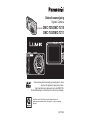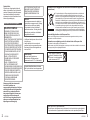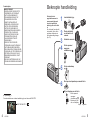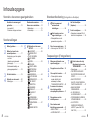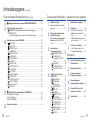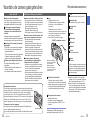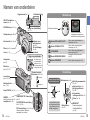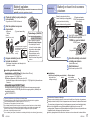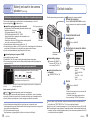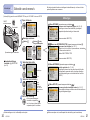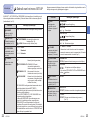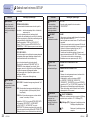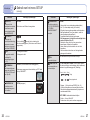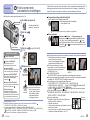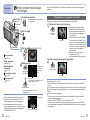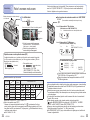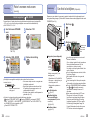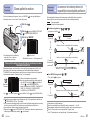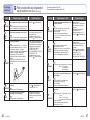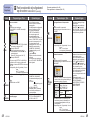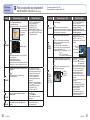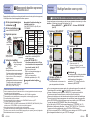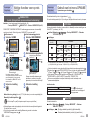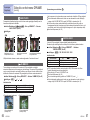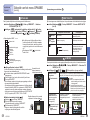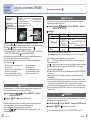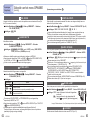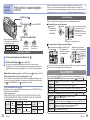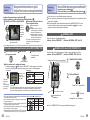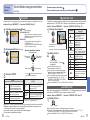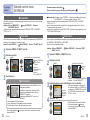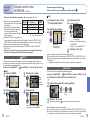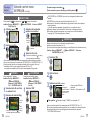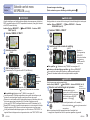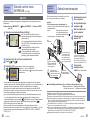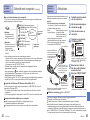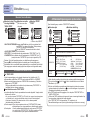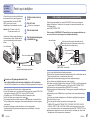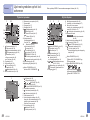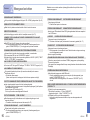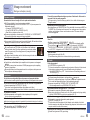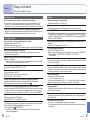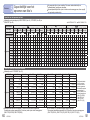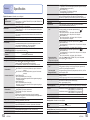Panasonic lumix dmc tz5eg a de handleiding
- Type
- de handleiding

Gelieve deze gebruiksaanwijzing volledig door te lezen
alvorens dit apparaat in gebruik te nemen.
Deze handleiding is gebaseerd op model DMC-TZ5.
Productafbeeldingen en schermen kunnen hiervan afwijken.
VQT1Q03
Gebruiksaanwijzing
Digitale Camera
Model Nr.
DMC-TZ5/DMC-TZ15
DMC-TZ4/DMC-TZ11
QuickTime en het QuickTime-logo zijn handelsmerken of
gedeponeerde handelsmerken van Apple Inc., onder vergunning
gebruikt.

2 VQT1Q03 VQT1Q03 3
Geachte Klant,
Wij willen van de gelegenheid gebruik
maken u te bedanken voor de aanschaf
van deze Panasonic digitale fotocamera.
Lees deze handleiding met aandacht
en bewaar hem binnen handbereik voor
toekomstige raadpleging.
Informatie voor uw veiligheid
WAARSCHUWING:
TENEINDE HET GEVAAR VOOR
BRAND, ELEKTRISCHE SCHOK
OF PRODUCTBESCHADIGING TE
VERMINDEREN
• MAG DIT APPARAAT NIET WORDEN
BLOOTGESTELD AAN REGEN,
VOCHT EN DRUPPELEND OF
SPATTEND WATER, EN MOGEN ER
GEEN VOORWERPEN MET WATER
OF ANDERE VLOEISTOFFEN ERIN,
ZOALS BLOEMENVAZEN, OP HET
APPARAAT WORDEN GEZET.
• MAG U UITSLUITEND DE
AANBEVOLEN ACCESSOIRES
GEBRUIKEN.
• MAG U DE BEHUIZING (OF
HET ACHTERPANEEL) NIET
VERWIJDEREN; ER BEVINDEN ZICH
BINNENIN GEEN ONDERDELEN DIE
DOOR DE GEBRUIKER MOETEN
WORDEN ONDERHOUDEN. LAAT
ONDERHOUD EN REPARATIE
OVER AAN VAKBEKWAAM
SERVICEPERSONEEL.
Neem zorgvuldig het auteursrecht
in acht.Het opnemen van
voorgeregistreerde banden of schijven,
of ander gepubliceerd of uitgezonden
materiaal, voor andere doeleinden
dan persoonlijk gebruik, kunnen een
overtreding van het auteursrecht
zijn. Zelfs voor privé-gebruik kan het
opnemen van bepaald materiaal aan
beperkingen onderhevig zijn.
HET STOPCONTACT MOET IN DE
NABIJHEID VAN HET APPARAAT
GEÏNSTALLEERD WORDEN EN
MAKKELIJK BEREIKBAAR ZIJN.
GEVAAR
Explosiegevaar wanneer de batterij op
onjuiste wijze vervangen wordt. Vervang
alleen door een zelfde soort batterij
of equivalent, die door de fabrikant
aanbevolen worden. Gooi de gebruikte
batterijen weg zoals door de fabrikant
voorgeschreven wordt.
• Verhit geen batterijen en stel ze ook niet
bloot aan vuur.
• Laat de batterij niet in een auto met
gesloten deuren en ramen achter waar
deze lange tijd wordt blootgesteld aan
direct zonlicht.
Waarschuwing
Kans op brand, explosies en
brandwonden. Niet demonteren,
verwarmen boven 60 °C of verbranden.
De poductidentificatietekens bevinden
zich op de onderkant van de apparaten.
Informatie over het weggooien van elektrische en elektronische apparatuur
(particulieren)
Dit symbool betekent in Europa dat gebruikte elektrische en elektronische
producten niet bij het normale huishoudelijke afval mogen.Lever deze
producten in bij de aangewezen inzamelingspunten, waar ze gratis worden
geaccepteerd en op de juiste manier worden verwerkt, teruggewonnen en
hergebruikt. In Nederland kunt u uw producten bij uw winkelier inleveren bij de
aanschaf van een vergelijkbaar nieuw product.Wanneer u dit product op de
juiste manier als afval inlevert, spaart u waardevolle hulpbronnen en voorkomt
u potentiële negatieve gevolgen voor de volksgezondheid en het milieu,
die anders kunnen ontstaan door een onjuiste verwerking van afval. Neem
contact op met uw gemeente voor meer informatie over het dichtstbijzijnde
inzamelingspunt of raadpleeg www.nvmp.nl, www.ictoffice.nl of www.stibat.nl.
Voor zakelijke gebruikers in de Europese Unie
Neem voor het weggooien van elektrische en elektronische apparatuur contact op met uw
leverancier voor verdere informatie.
Informatie over verwijdering van afval in landen buiten de Europese Unie
Dit symbool is alleen geldig in de Europese Unie.
Neem wanneer u dit product wilt weggooien, contact op met de lokale overheid of uw leverancier
en vraag wat de juiste verwijderingsmethode is.
NL
Bij dit product zijn batterijen
geleverd. Wanneer deze leeg
zijn, moet u ze niet weggooien
maar inleveren als KCA.
Het logo SDHC is een handelsmerk.
Andere namen, bedrijfsnamen en productnamen die in deze instructies worden afgedrukt,
zijn handelsmerken of gedeponeerde handelsmerken van de respectievelijke bedrijven.

4 VQT1Q03 VQT1Q03 5
De batterij is niet
opgeladen wanneer de
camera wordt geleverd.
Laad vóór gebruik de
batterij op en stel de klok
in.
Als u de kaart (los verkocht)
niet gebruikt, kunt u foto’s
opnemen of afspelen via
het ingebouwde geheugen
(blz. 18).
Beknopte handleiding
1
Laad de batterij op.
2
Plaats de batterij
en de kaart in de
camera.
3
Schakel de camera in
4
Zet de opname/
weergave-
schakelaar op
5
Zet de modusknop
op
6
Druk op de ontspanknop en maak foto’s.
Bij het afspelen van de foto’s
Vorige Volgende
1. Zet de opname/
weergave-
schakelaar op
.
2. Selecteer de foto
die u wilt bekijken.
Opmerking
De voorbeeldschermen in deze handleiding zijn voor het model DMC-TZ5.
DMC-TZ4/DMC-TZ11:
De batterijlader
WAARSCHUWING!
• OM EEN GOEDE VENTILATIE TE
VERZEKEREN, DIT APPARAAT
NIET IN EEN BOEKENKAST,
EEN INGEBOUWDE KAST OF
EEN ANDERE GESLOTEN
RUIMTE INSTALLEREN OF
GEBRUIKEN. ZORG ERVOOR
DAT DE VENTILATIEWEGEN
NIET DOOR GORDIJNEN OF
ANDERE MATERIALEN WORDEN
AFGESLOTEN, OM GEVAAR
VOOR ELEKTRISCHE SCHOK
OF BRAND TEN GEVOLGE
VAN OVERVERHITTING TE
VOORKOMEN.
• ZORG DAT DE VENTILATIE-
OPENINGEN VAN HET APPARAAT
NIET GEBLOKKEERD WORDEN
DOOR KRANTEN, TAFELKLEEDJES,
GORDIJNEN, OF IETS DERGELIJKS.
• ZET GEEN OPEN VUUR, ZOALS
BRANDENDE KAARSEN, OP HET
APPARAAT.
• DOE LEGE BATTERIJEN WEG OP
EEN MILIEUVRIENDELIJKE MANIER.

6 VQT1Q03 VQT1Q03 7
Bewaar en geniet van uw foto’s!
U kunt kaarten
rechtstreeks plaatsen in
apparatuur met een SD-
geheugenkaartsleuf.
●
SD-geheugenkaarten/
SDHC-
geheugenkaarten
2
(los verkocht)
6
VQT1Q03
VQT1Q036 VQT1Q03
Fotografeer, bekijk en bewaar uw
kostbare momenten.
Beoordeelt automatisch de scène om scherpere foto's te maken!
INTELLIGENT
AUTO
● U hoeft alleen maar te richten en de camera
wordt optimaal ingesteld op onderwerp en
afstand!
Ingezoomde foto’s
● Close-upopnamen van mensen in de verte
‘10 x optische zoom’
‘EASY ZOOM’ voor snel inzoomen (blz. 33)
Bewegende beelden
● Bewegende scènes opnemen
‘BEWEGEND BEELD’
1
(blz. 52)
Druk
thuis of in een digitale fotowinkel af (blz. 78, 83)
Fotograferen (blz. 28)
Geniet van scherpe foto's
op grote schermen!
● AV-kabel (bijgeleverd)
● Componentkabel
(los verkocht)
Geniet via een componentkabel
van HD
3
-beelden op uw tv met
componentaansluitingen (1080i).
Op uw printer
4
Sluit rechtstreeks aan om foto’s
eenvoudig thuis af te drukken. Gebruik
een PictBridge-compatibele printer.
● USB-kabel (bijgeleverd)
Bij digitale fotowinkel
Geef kaart aan assistent om foto’s
af te drukken.
Op computer
4
Verzend uw foto’s per e-mail of sla ze
op de vaste schijf op. Druk foto’s af.
● USB-kabel (bijgeleverd)
Met dvd-recorder
4
Sla uw foto’s op dvd of op de harde schijf op
● AV-kabel (bijgeleverd)
1
Zoomgeluiden en andere camerageluiden worden mogelijk opgenomen.
2
Te gebruiken in apparatuur die compatibel is met SDHC-geheugenkaarten.
3
alleen DMC-TZ5/DMC-TZ15
4
Raadpleeg de bedieningshandleidingen bij de producten voor informatie.
Bekijken
(afspelen) op groot scherm (blz. 86)

8 VQT1Q03 VQT1Q03 9
Inhoudsopgave
Gebruik van het menu
SET-UP .......................... 22
•
KLOKINST. .................. 22
•
WERELDTIJD
•
LCD SCHERM
•
LCD MODE
•
TOON .......................... 23
•
VOLUME
•
RICHTLIJNEN
•
HISTOGRAM
•
REISDATUM
•
BESPARING ................ 24
•
AUTO REVIEW
•
ZOOMOVERZ. ............ 25
•
NR. RESET
•
RESETTEN
•
USB MODE
•
VIDEO UIT ................... 26
•
TV-ASPECT
•
m/ft
•
SCÈNEMENU
•
KEUZEDISPLAY
•
FORMATEREN ............ 27
•
TAAL
•
DEMOFUNCTIE
1
2
3
4
Voordat u de camera gaat gebruiken
Voorbereidingen
Batterij opladen ................. 16
Batterij en kaart in de
camera plaatsen ................ 17
•
Bestemming voor het opslaan
van foto’s
(kaarten en ingebouwd
geheugen) ......................... 18
• Resterende batterij- en
geheugencapaciteit ........... 18
De klok instellen ................ 19
Gebruik van de menu’s ..... 20
• Menutype .......................... 21
1
2
3
Standaardbediening (Fotograferen • Bekijken)
Foto's nemen met
automatische
instellingen .................... 28
Foto's maken met uw
eigen instellingen ......... 30
• Scherpstellen voor de
gewenste compositie ......... 31
Foto's nemen met zoom ... 32
•
Verder vergroten ‘DIG. ZOOM’
... 34
Toepassingen (Fotograferen)
5
Uw foto’s bekijken
(afspelen)............................ 35
Foto’s verwijderen ............. 36
• Meerdere (maximaal 50) of
alle foto’s verwijderen ........ 36
4
5
1
2
3
4
5
6
Weergave informatie voor
opname wijzigen ................ 37
Fotograferen met een flitser
... 38
Close-upfoto’s maken ....... 40
• Close-upfoto’s maken
zonder dicht bij het
onderwerp te staan
‘TELEMACROFUNCTIE’ ... 40
De camera en het onderwerp
binnen het toegankelijke
scherpstelgebied positioneren
... 41
Fotograferen met de
zelfontspanner ................... 42
Foto’s maken met
belichtingscompensatie.... 43
• BELICHTING ..................... 43
• AUTO BRACKET ............... 43
Foto’s maken die zijn
afgestemd op de scène
‘SCÈNE MODE’ ............ 44
• Scènetypen ....................... 45
• PORTRET/GAVE HUID/
ZELFPORTRET/LANDSCHAP/
SPORT .............................. 46
• NACHTPORTRET/
NACHTL. SCHAP/VOEDSEL/
PARTY/KAARSLICHT ....... 47
• BABY/HUISDIER/
ZONSONDERG. ............... 48
• H. GEVOELIGH./
HI-SPEED BURST ............ 49
•
STERRENHEMEL/VUURWERK/
STRAND/SNEEUW
............. 50
• LUCHTFOTO/
ONDER WATER/MULTI-
ASPECT
(alleen DMC-TZ5/
DMC-TZ15) ......................... 51
7
Voordat u de camera gaat
gebruiken............................ 12
•
Lees eerst dit/
Schade en storingen voorkomen
Standaardaccessoires ...... 13
Namen van onderdelen ..... 14
• Modusknop ........................ 15
• Cursorknop ........................ 15

10 VQT1Q03 VQT1Q03 11
Inhoudsopgave (vervolg)
8
9
10
11
12
Toepassingen (Fotograferen) (vervolg)
Bewegende beelden opnemen ‘BEWEGEND BEELD’ ...............52
Nuttige functies voor op reis .............................................................53
•
REISDATUM (Reisdatum en bestemming vastleggen) ................. 53
•
WERELDTIJD
(Lokale tijd registreren op een overzeese bestemming) ............... 54
Gebruik van het menu OPNAME ....................................................... 55
•
FOTO RES. .................................................................................. 55
•
KWALITEIT ................................................................................... 55
•
ASPECTRATIO .............................................................................56
•
SLIMME ISO ................................................................................. 56
•
GEVOELIGHEID ..........................................................................57
•
WITBALANS .................................................................................58
•
MEETFUNCTIE ............................................................................ 59
•
AF MODE ..................................................................................... 59
•
CONTINU AF ................................................................................60
•
BURSTFUNCTIE ..........................................................................61
•
I.CONTRAST ................................................................................ 61
•
DIG. ZOOM .................................................................................. 62
•
KLEURFUNCTIE ..........................................................................62
•
STABILISATIE .............................................................................. 62
•
KORTE SLUITERT. ......................................................................63
•
AUDIO OPNAME .........................................................................63
•
AF ASS. LAMP ............................................................................. 63
•
KLOKINST. ...................................................................................63
Prikbordfoto’s maken/bekijken (PRIKBORD) ............................. 64
• Prikbordfoto’s bekijken ...................................................................... 64
• Zoommarkering .................................................................................. 65
• Menu PRIKBORD ..............................................................................65
Snelle instelmodus .............................................................................66
1
2
3
4
Toepassingen (Bekijken)
Bekijken als lijst
(Meerdere afspelen / Kalender
afspelen)
............................... 67
Bewegende beelden·beelden
met geluid bekijken/
Foto’s maken van bewegende
beelden
(alleen DMC-TZ5/DMC-
TZ15)
..................................... 68
Verschillende
weergavemethoden ........... 69
•
NORMAAL AFSP. ....... 69
•
DUBBEL AFSP.
(alleen DMC-TZ5/DMC-
TZ15) ........................... 69
•
DIASHOW .................. 70
•
CATEGOR. AFSP. ...... 71
•
FAVORIET AFSP. ....... 71
Gebruik van het menu
AFSPELEN ......................... 72
•
KALENDER ................ 72
•
TITEL BEW. ................ 72
• Tekst invoeren .................. 72
•
TEKST AFDR. ............ 73
•
NW. RS. ...................... 74
•
BIJSNIJD. ................... 75
•
ASPECT CONV. ......... 76
•
ROTEREN .................. 76
•
LCD ROTEREN. ......... 76
•
FAVORIETEN ............. 77
•
DPOF PRINT .............. 78
•
BEVEILIGEN .............. 79
•
AUDIO DUB. .............. 79
•
KOPIE ........................ 80
1
2
3
Aansluiten op andere apparatuur
Gebruik met computer ...... 81
Afdrukken ........................... 83
•
Meerdere foto’s afdrukken
.... 84
• Afdrukken met datum en
tekst ................................... 84
• Afdrukinstellingen opgeven
op de camera .................... 85
Foto’s op tv bekijken ......... 86
• Foto’s bekijken op tv met
componentaansluiting ....... 87
1
2
3
4
5
6
Diversen
Lijst met symbolen op het
lcd-schermen ..................... 88
Weergave berichten .......... 90
Vraag en antwoord
Storingen verhelpen .......... 92
Waarschuwingen en
opmerkingen tijdens gebruik
... 98
Capaciteit/tijd voor het
opnemen van foto’s ......... 100
Specificaties..................... 102

12 VQT1Q03 VQT1Q03 13
Voordat u de camera gaat gebruiken
Standaardaccessoires
Maak eerst een testopname!
Controleer eerst of u met succes foto’s
kunt maken en geluiden kunt opnemen
(bewegende beelden/foto’s met geluid).
We keren geen vergoedingen uit
voor mislukte/verloren geraakte
opnamen of voor directe/indirecte
schade.
Panasonic keert geen vergoeding uit,
zelfs niet als de schade wordt veroorzaakt
door storingen met de camera of de kaart.
Sommige foto’s kunnen niet worden
afgespeeld
• Foto’s die op een computer zijn bewerkt
• Foto’s die op een andere camera zijn
gemaakt of bewerkt
(Foto’s die op deze camera zijn gemaakt
of bewerkt, kunnen ook niet altijd op
andere camera’s worden afgespeeld)
Software op de bijgeleverde cd-rom
De volgende bewerkingen zijn niet
toegestaan:
• Kopieën maken van de software voor
verkoop of verhuur
• De software kopiëren naar netwerken
Voorkom schokken, trillingen en druk
•
Stel de camera niet bloot aan sterke trillingen
of schokken. Zorg dat de camera bijvoorbeeld
niet valt of ergens tegenaan stoot, en ga niet
zitten met de camera in uw zak.
(Bevestig het polsbandje om te
voorkomen dat de camera valt)
•
Druk niet op de lens of op het lcd-scherm.
Zorg dat de camera niet nat wordt en steek
geen vreemde voorwerpen in de camera
• Stel de camera niet bloot aan water,
regen of zeewater.
(Veeg de camera als deze nat is, met
een zachte, droge doek af. Wring de
doek eerst grondig uit wanneer de
camera nat is door zeewater enzovoort)
•
Stel de lens en de behuizing niet bloot aan stof
of zand, en zorg dat er geen vloeistoffen naar
binnen lekken via openingen rond knoppen.
Voorkom condens als gevolg
van plotselinge veranderingen in
temperatuur en vochtigheid.
•
Leg wanneer u naar een plaats gaat met een andere
temperatuur of vochtigheid, de camera in een plastic
zak en laat deze zich aan de omstandigheden
aanpassen voordat u deze gebruikt
.
•
Schakel wanneer de lens beslaat, de stroom
uit en wacht twee uur totdat de camera zich
aan de omstandigheden heeft aangepast.
• Als het lcd-scherm beslaat, veegt u dit
af met een zachte, droge doek.
Handgreepgebied
Accu
(in deze handleiding ‘batterij’ genoemd)
Batterij-oplader
(in deze handleiding ‘oplader’ genoemd)
Draagtas voor
batterij
Netsnoer
Polsbandje
USB-kabel
AV-kabel
Cd-rom
• Gebruiksaanwijzing
Cd-rom
• Software
Welke accessoires u ontvangt en hoe deze
eruit zien, is afhankelijk van het land of de
regio waar u de camera hebt aangeschaft.
Gooi al het verpakkingsmateriaal op
de juist wijze weg.
Kaarten zijn optioneel. Als u geen kaart
gebruikt, kunt u foto’s opnemen of afspelen
via het ingebouwde geheugen. (blz. 18)
Neem contact op met de leverancier
of met een servicecentrum bij u in de
buurt als u de bijgeleverde accessoires
bent verloren. (U kunt de accessoires
afzonderlijk aanschaffen.)
Lees eerst dit
Lens
• Wanneer de lens vuil is
De beelden kunnen enigszins wit lijken
als de lens vuil is (vingerafdrukken
enzovoort).
Schakel de camera in, houd de
uitgeschoven lensbuis met uw vingers vast
en veeg het lensoppervlak voorzichtig af
met een zachte, droge doek.
• Laat de lens niet in de zon liggen.
ON/OFF-schakelaar camera
Raak de lensopening
niet aan, want hierdoor
kan uw camera
beschadigd raken.
Wees voorzichtig als
u de camera uit de tas
haalt, enzovoort.
Gebruik van het statief
•
Draai de schroeven recht vast en
gebruik niet te veel kracht (kan leiden tot
schade aan camera, schroefgat of label).
• Zorg ervoor dat het statief stabiel staat.
(Lees de handleiding bij het statief.)
Transport van de camera
Schakel de stroom uit.
We raden u aan een draagtas van
echt leer te gebruiken (DMW-CT3, los
verkocht).
Schade en storingen voorkomen
Raadpleeg ook ‘Waarschuwingen en
opmerkingen tijdens gebruik’ (blz. 98).
Kenmerken lcd-scherm
Er wordt gebruik gemaakt van een extreem hoge precisietechnologie
bij de productie van het LCD-scherm. Er kunnen echter enkele donkere
of heldere punten (rood, blauw of groen) op het scherm zichtbaar
zijn. Dit is geen storing. Het LCD-scherm heeft meer dan 99,99%
effectieve beeldpunten met slechts 0,01% inactieve of altijd opgelichte
beeldpunten. De spikkeltjes zullen niet te zien zijn op de foto’s die
worden opgeslagen op het interne geheugen of een geheugenkaart.
Temperatuur van het apparaat
De camera kan warm worden tijdens gebruik. (Dit geldt vooral
voor het handgreepgebied enzovoort.)
Dit veroorzaakt geen problemen met de prestaties of de kwaliteit van de camera.

14 VQT1Q03 VQT1Q03 15
Namen van onderdelen
Cursorknop
Modusknop
ON/OFF-schakelaar
camera
(blz. 19)
E.ZOOM-knop (blz. 33)
Ontspanknop (blz. 28)
Zoomhendel (blz. 32)
Flitser (blz. 29)
Lens (blz. 13)
Lensbuis
Indicator voor
zelfontspanner
(blz. 42)/
AF-assistlampje
(blz. 63)
Luidspreker
(blz. 23)
Microfoon
(blz. 52, 63, 79)
Lcd-scherm
(blz. 22, 37, 88)
Statusindicator
(blz. 17, 28)
Knop DISPLAY (blz. 37)
Q.MENU
(Snelle instelmodus blz. 66)
/
verwijderen (blz. 36)
Statiefaansluiting
Klepje voor kaart/batterij
(blz. 17)
De juiste stand kiezen
Zelfontspanner (blz. 42)
Modus Macro
(blz. 40)
Belichtingscompensatie
(blz. 43)
Auto bracket (blz. 43)
Verfijning witbalans
(blz. 58)
Compensatie
achtergrondlicht
(blz. 29)
Flitser (blz. 38)
MENU/SET
(menu weergeven/
instellen/afsluiten)
(blz. 20)
COMPONENT OUT-aansluiting
(blz. 87)
AV OUT/DIGITAL-aansluiting
(blz. 81, 83, 86)
DC IN-aansluiting (blz. 81, 83)
Gebruik altijd een Panasonic
netadapter (los verkocht).
Vrijgavehendel (blz. 17)
Omhoog▲
omlaag▼
◄links
rechts►
Modus INTELLIGENT AUTO
Foto's maken met automatische
instellingen (blz. 28).
Modus NORMALE FOTO
Foto’s maken met aangepaste
instellingen (blz. 30).
SCÈNE MODE
Foto’s maken die zijn afgestemd
op de scène (blz. 44).
Modus BEWEGEND BEELD
Bewegende beelden opnemen
(blz. 52).
Modus PRIKBORD
Foto's maken als memo (blz. 64).
(Wordt op het scherm
weergegeven wanneer een
andere modus wordt gekozen)
Oogje voor polsbandje
We raden u aan
het polsbandje te
gebruiken om te
voorkomen dat u de
camera laat vallen.
In deze handleiding worden
de richtingsknoppen waarop
u moet drukken, grijs of met
▲▼◄► weergegeven.
Opnemen
Weergeven
Opname/weergave-
schakelaar
(blz. 28, 35)
Selectie omhoog/omlaag/
naar links/naar rechts

16 VQT1Q03 VQT1Q03 17
Voorbereidingen
1
Batterij opladen
Laad de batterij altijd op voordat u de camera voor het eerst
gebruikt! (wordt niet opgeladen verkocht)
Voorbereidingen
2
Batterij en kaart in de camera
plaatsen
1
Plaats de batterij op de juiste wijze
in de oplader.
Zorg ervoor dat ‘LUMIX’ zichtbaar is.
2
Sluit de oplader aan op een
stopcontact.
Type met
stekker
Type met aansluiting
Batterij
(afhankelijk van model)
Oplader
(afhankelijk van model)
3
Koppel de batterij los als het
opladen is voltooid.
Ontkoppel de oplader en de batterij als het
opladen is voltooid.
Geschatte gebruiksduur batterij
• Aantal foto’s:
: 300 [330 ] (bij interval van 30 sec.)
(gelijk aan ongeveer 150 [165
2
] min.)
1
Waarden gebaseerd op CIPA-normen. (blz. 99)
Aantal wordt lager als de intervallen langer zijn – 75 [82
2
] foto’s bij intervallen van
2 minuten
• Afspeeltijd: ongev. 360 [380 ] min.
Bovenstaande getallen kunnen lager zijn als het interval tussen opnamen groter is,
u vaak flitst, inzoomt of LCD MODE gebruikt of de omgeving koud is (afhankelijk van
daadwerkelijk gebruik).
2
DMC-TZ4/DMC-TZ11
Tijdens het opladen en enige tijd daarna is de batterij warm.
De batterij loopt leeg als deze lange tijd niet wordt gebruikt, zelfs nadat deze is opgeladen.
Laad de batterij binnenshuis op met de oplader (10 °C t/m 35 °C).
Demonteer nooit de oplader en pas deze niet aan.
Als de batterij aanzienlijk korter meegaat, is de batterij versleten. Koop dan een nieuwe batterij.
Bij aansluiting op een stopcontact wordt de batterij-oplader in de standby-stand geplaatst. Het
primaire circuit is altijd “live” als de batterij-oplader is aangesloten op een stopcontact.
We raden u af de batterij vaak op te laden.
(Als u de batterij vaak oplaadt, vermindert de maximale gebruikstijd en kan de batterij groter worden.)
Gebruik alleen Panasonic batterijen.
Wanneer u andere batterijen gebruikt, kunnen we de kwaliteit van dit product niet garanderen.
Verwijder de kaart of batterij niet als het apparaat aan staat of wanneer de statusindicator brandt
(De camera kan onjuist gaan werken of de kaart/opgenomen gegevens kunnen beschadigd raken)
.
De lees-/schrijfsnelheid van een Multimediakaart is trager dan die van een SD-
geheugenkaart. Wanneer een Multimediakaart wordt gebruikt, kunnen de prestaties van
bepaalde functies iets trager zijn dan beschreven.
Houd de geheugenkaart buiten bereik van kinderen om te voorkomen dat ze deze inslikken.
Batterij (controleer de richting
waarin de batterij wordt geplaatst)
Kaart (controleer de richting
waarin de kaart wordt geplaatst)
Raak de aansluiting niet aan
Statusindicator
1
Zet de ON/OFF-schakelaar van de camera op OFF.
Schuif naar de positie
‘OPEN’ en open het deksel.
OPEN (Openen)
LOCK
(Vergrendelen)
Vrijgavehendel
2
Schuif de batterij en de kaart
volledig naar binnen
(beide klikken vast)
3
Sluit het deksel.
Schuif naar de positie ‘LOCK’.
SD-geheugenkaarten
SDHC-geheugenkaarten
(los verkocht)
Verwijdering
•
Schuif voor verwijdering van de batterij:
• Druk de kaart:
de hendel in de
richting van de pijl.
hendel
in het midden
omlaag om deze te
verwijderen.
Oplaadlampje (CHARGE)
Aan:
batterij wordt opgeladen
ongeveer 120 min (Max.) .
Uit: het opladen is gereed
Wanneer het lampje knippert…
• Als de batterij te warm of
te koud is, kan het opladen
langer duren dan normaal
(niet worden voltooid).
• De aansluitingen van de
batterij/oplader zijn vuil.
Maak ze met een droge doek
schoon.
• Het netsnoer past niet geheel
in de bijbehorende aansluiting.
Er blijft ruimte
over (zie
rechts).

18 VQT1Q03 VQT1Q03 19
Voorbereidingen
2
Batterij en kaart in de camera
plaatsen
(vervolg)
Voorbereidingen
3
De klok instellen
Schakelaar
(LOCK)
SDHC-geheugenkaarten
SDHC-logo
Stel de opname/weergave-schakelaar in op voordat u de camera inschakelt.
1
Schakel de camera in
De tekst ‘AUB KLOK INSTELLEN’ verschijnt
als u de camera voor de eerste keer inschakelt.
2
Terwijl dit bericht wordt
weergegeven
Druk op ‘MENU/SET’
3
Stel het jaar, de maand, de datum
en de tijd in
Selecteren
Selecteer deze optie om de
datumweergave te wijzigen
• Annuleren → Druk op
• [D/M/J]
12:34 1.JAN.2008
• [M/D/Y]
12:34 JAN. 1. 2008
• [J/M/D]
2008. 1. 1 12:34
Aanpassen
4
Stell in
Druk op ‘MENU/SET’
• Schakel de camera weer in en controleer de
weergave van de tijd.
(U kunt de tijd en datum weergeven door
diverse malen op ‘DISPLAY’ te drukken.)
Opname/weergave-
schakelaar
Als u de datum en tijd niet instelt, worden een verkeerde datum en tijd gebruikt als u
foto’s afdrukt via ‘TEKST AFDR.’ (blz. 73) of via een digitale fotowinkel.
De tijd wordt in de 24-uursindeling weergegeven. U kunt een jaartal instellen tussen 2000 en 2099.
De klokinstellingen worden ongeveer 3 maanden bewaard, zelfs nadat de batterij wordt
verwijderd, mits een volledig opgeladen batterij in de camera was geïnstalleerd in de 24
uur voordat de klok werd ingesteld.
Klokinstelling wijzigen
Selecteer ‘KLOKINST.’ in
het menu SET-UP (blz. 22)
en voer stap 3 en 4 uit.
Lokale tijd instellen in het
buitenland
‘WERELDTIJD’ (blz. 54)
Resterende batterij- en geheugencapaciteit
Resterend aantal foto’s
(blz. 100)
Verschijnt als er geen kaart is geplaatst (foto’s worden in het ingebouwde
geheugen opgeslagen)
Resterende batterijcapaciteit (alleen bij gebruik van batterij)
(knippert rood)
(De statusindicator knippert als het lcd-scherm uit is)
Batterij opladen of vervangen (blz. 16).
Als de camera in gebruik is
(kaart) of (ingebouwd geheugen) wordt rood weergegeven.
Dit betekent dat er een bewerking wordt uitgevoerd, zoals het maken, lezen of verwijderen
van een foto. Schakel de stroom niet uit en verwijder de batterij, kaart of netadapter niet (los
verkocht) (hierdoor kan schade aan of verlies van gegevens worden veroorzaakt).
Bestemming voor het opslaan van foto’s (kaarten en ingebouwd geheugen)
Foto’s worden opgeslagen op een kaart als er een kaart aanwezig is, of in het
ingebouwde geheugen
als dat niet zo is.
Compatibele geheugenkaarten (los verkocht)
De volgende op de SD-standaard gebaseerde kaarten (merk
Panasonic aanbevolen)
• SD-geheugenkaarten (8 MB - 2 GB)
• SDHC-geheugenkaarten (4 GB - 16 GB)
Alleen te gebruiken in apparatuur die compatibel is met
SDHC-geheugenkaarten.
• Kaarten van meer dan 4 GB mogen alleen worden gebruikt
als ze zijn voorzien van het SDHC-logo.
Formatteer kaarten altijd met deze camera. (blz. 27)
Als het schuifje op de kaart op ‘LOCK’ is gezet, kunt u handelingen als het formatteren
van de kaart of het kopiëren en verwijderen van gegevens niet uitvoeren.
U kunt ook multimediakaarten gebruiken (alleen voor foto's)
Ingebouwd geheugen (ongeveer 50 MB)
Is mogelijk trager dan een kaart.
Prikbordfoto’s (blz. 64) worden in het ingebouwde geheugen opgeslagen.
Foto’s kunnen van een kaart naar het ingebouwde geheugen worden gekopieerd en
omgekeerd (blz. 80).
Het wordt aanbevolen belangrijke foto’s op te slaan op uw computer (want
elektromagnetische golven, statische elektriciteit of storingen kunnen ervoor zorgen dat
de gegevens beschadigd raken).
Zie voor modelnummers en typen
http://panasonic.co.jp/pavc/global/cs (Deze site is alleen in het Engels.)

20 VQT1Q03 VQT1Q03 21
Voorbereidingen
4
Gebruik van de menu’s
Met het grote aantal functies en instellingen die beschikbaar zijn via 4 menu’s kunt u
optimaal profiteren van uw camera.
Menutype
Standaardinstellingen
herstellen ‘RESETTEN’
(blz. 25)
1
Open het menu
(Schermvoorbeeld: DMC-TZ5)
Menutype selecteren
Markeer
Selecteer
en keer
terug naar menuopties
2
Selecteer deze optie
Instellingen
Optie
3
Selecteer deze instelling
Pagina
(Met de
zoomhendel
kunt u naar het
volgende scherm
gaan.)
4
Voltooi de instelling
• Als de opname/weergave-
schakelaar is ingesteld op ,
kunt u het menu sluiten door de
ontspanknop half in te drukken.
Zoomhendel
Welke instellingen u ziet, is afhankelijk van de opties. Welke menuopties u ziet, wordt bepaald door de instelling van de modusknop.
Menu OPNAME (Opname/weergave-schakelaar )
Voorkeuren voor fotograferen wijzigen (blz. 55 - 63)
• Instellingen uitvoeren zoals witbalans, gevoeligheid,
aspectratio (beeldverhouding) en fotoresolutie.
(Schermvoorbeeld: DMC-TZ5)
Menu voor AFSPEELFUNCTIE (Opname/weergave-schakelaar )
Opgenomen foto’s bekijken (blz. 69 - 71)
•
Bepaal hoe u foto’s wilt zien: op twee schermen, als diashow
of alleen uw favoriete foto’s.
Alleen DMC-TZ5/DMC-TZ15
(Schermvoorbeeld: DMC-TZ5)
Menu AFSPELEN (Opname/weergave-schakelaar )
Uw foto’s gebruiken (blz. 72 - 80)
• Instellingen uitvoeren voor het gebruik van de foto’s die u
hebt gemaakt, waaronder roteren, beveiligen, bijsnijden
en handige instellingen voor het afdrukken van uw foto’s
(DPOF).
Menu SET-UP (Opname/weergave-schakelaar )
De camera gebruiksvriendelijker maken (blz. 22 - 27)
• Eenvoudige instellingen verrichten zoals de klok instellen en
de geluidssignalen wijzigen.
Opname/weergave-schakelaar
ON/OFF-
schakelaar camera
(Voorbeeld) Wijzig vanuit de modus NORMALE FOTO de optie ‘LCD MODE’ in het menu SET-UP.

22 VQT1Q03 VQT1Q03 23
Voorbereidingen
5
Gebruik van het menu SET-UP
Algemene camera-instellingen uitvoeren zoals de klok instellen, de gebruiksduur van de
batterij verlengen en de geluidssignalen wijzigen.
KLOKINST.
De datum en de tijd
instellen. (blz. 19)
De tijd- en datumnotatie en de weergave-indeling instellen.
WERELDTIJD
De lokale tijd instellen in
het buitenland (blz. 54)
BESTEMMING: De lokale tijd instellen in het
buitenland (blz. 54).
HOME: De datum en tijd instellen (thuis).
LCD SCHERM
De helderheid van het
lcd-scherm aanpassen
(7 niveaus).
+1 - +3: Lichter
±0: Standaard
−1 - −3: Donkerder
LCD MODE
Het lcd-scherm beter
zichtbaar maken
OFF : Normal (instelling annuleren)
AUTO POWER LCD:
SPANNING LCD wordt
automatisch ingeschakeld in
heldere omgevingen, zoals buiten.
SPANNING LCD :
Hiermee maakt u het scherm
helderder dan normaal (voor buiten).
GR. KIJKHOEK :
Hiermee kunt u het scherm beter
zien wanneer u fotografeert vanaf
een hoog punt. (wordt moeilijker
zichtbaar van voren)
• ‘GR. KIJKHOEK’ wordt geannuleerd wanneer de stroom
wordt uitgeschakeld (inclusief BATT. BESP. ).
• Weer zonlicht (met hand, enzovoort) als het scherm door
reflectie moeilijk zichtbaar is.
• U kunt ‘AUTO POWER LCD’ of ‘GR. KIJKHOEK’ in de
volgende gevallen niet gebruiken.
In de modus WEERGAVE, tijdens de weergave van
menu's of bij verbinding met een computer/printer.
•
‘SPANNING LCD’ wordt uitgeschakeld als er tijdens het
fotograferen 30 seconden niets wordt gedaan. (De helderheid
kan worden hersteld door op een willekeurige knop te drukken)
• De helderheid/kleur van het scherm in ‘LCD MODE’ heeft
geen effect op de gemaakte foto’s.
TOON
Geluidssignalen
en geluiden van de
ontspanner wijzigen of
dempen.
TOONNIVEAU
/ / : Dempen/Laag/Hoog
PIEPTOON
/ / : Toon wijzigen.
SHUTTER VOL.
/ / : Dempen/Laag/Hoog
SHUTTER TOON
/ / : Shuttertoon wijzigen.
VOLUME
Volume van het geluid
van de luidsprekers
aanpassen (7 niveaus).
0 • • LEVEL3 • • LEVEL6
• Hiermee kunt u niet het volume van de tv aanpassen
wanneer de camera op een tv is aangesloten. (We raden
u aan het cameravolume in te stellen op 0.)
RICHTLIJNEN
Weergave van opname-
informatie en type
richtlijnen selecteren.
(blz. 37)
OPNAME INFO.
OFF/ON (Opname-informatie weergeven met richtlijnen.)
PATROON
/ : Het patroon van richtlijnen wijzigen.
• In de modus INTELLIGENT AUTO en PRIKBORD kunt u
alleen gebruiken.
HISTOGRAM
De helderheid van het
onderwerp controleren in
de grafiek. (blz. 37)
OFF/ON
REISDATUM
Het aantal dagen noteren
dat tijdens uw reis is
verstreken. (blz. 53)
REIS-SETUP
OFF/SET (De datum van vertrek en terugkeer registreren.)
LOCATIE
OFF/SET (De naam van de bestemming invoeren.)
(blz. 72)
Onderdeel Instellingen, opmerkingen
Onderdeel Instellingen, opmerkingen
‘KLOKINST.’, ‘AUTO REVIEW’ en ‘BESPARING’ zijn belangrijk voor de instelling van de
klok en de gebruiksduur van de batterij. Controleer deze voordat u de camera gebruikt.
(Instelmethode : blz. 20)

24 VQT1Q03 VQT1Q03 25
Voorbereidingen
5
Gebruik van het menu SET-UP
(vervolg)
BESPARING
Het lcd-scherm en de
voeding uitschakelen
als de camera niet wordt
gebruikt (om de batterij te
sparen).
BATT. BESP.
OFF/2 MIN./5 MIN./10 MIN. :
De camera automatisch uitschakelen wanneer deze niet in gebruik is.
• Herstellen → druk de ontspanknop half in of schakel de
camera weer in.
•
Kan in de volgende gevallen niet worden gebruikt:
Bij gebruik van een netadapter (los verkocht), bij verbinding
met een computer/printer, tijdens de opname/weergave van
bewegende beelden, tijdens diashows
•
Waarden ingesteld op ‘2 MIN.’ in ‘AUTO LCD UIT’
(hierna), ‘5 MIN.’ in de modus INTELLIGENT AUTO of
PRIKBORD of ‘10 MIN.’ tijdens een pauze in een diashow.
AUTO LCD UIT
OFF/15 SEC./30SEC. :
Het lcd-scherm gaat uit als er tijdens de opname gedurende
een bepaalde periode geen handelingen worden verricht.
(De statusindicator brandt als het scherm uit is.)
•
Kan in de volgende gevallen niet worden gebruikt:
Bij gebruik van de modus INTELLIGENT AUTO of
PRIKBORD of een netadapter (los verkocht), bij de
weergave van menu's, bij gebruik van de zelfontspanner
of tijdens de opname van bewegende beelden.
• Het scherm gaat ook uit tijdens het opladen van de
batterij van de flitser.
• Herstellen → druk op een willekeurige knop.
AUTO REVIEW
Foto’s automatisch
weergeven direct nadat u
ze hebt gemaakt.
OFF:
1 SEC./2 SEC.: Automatisch weergeven gedurende 1 of 2
seconden.
HOLD: De automatisch weergegeven beelden blijven op
het scherm totdat u op een knop drukt (niet de
knop Display)
ZOOM: Wordt 1 seconde weergegeven, en dan staat de
camera 1 seconde op 4 x zoom
• Ingesteld op ‘2 SEC.’ in de modus INTELLIGENT AUTO.
•
In de scènemodi ‘ZELFPORTRET’, ‘HI-SPEED BURST’
en ‘MULTI-ASPECT
’, ‘AUTO BRACKET’, de modus
‘BURSTFUNCTIE’ of beelden met geluid wordt Auto review altijd
uitgevoerd, ongeacht de instelling. (
Alleen DMC-TZ5/DMC-TZ15)
•
Bewegende beelden kunnen niet automatisch worden bekeken.
ZOOMOVERZ.
De zoominstelling
opslaan in het geheugen
wanneer de camera
wordt uitgeschakeld.
OFF / ON
• Kan niet worden ingesteld in de scènemodus
‘ZELFPORTRET’.
NR. RESET
Nummers van
fotobestanden resetten.
JA/NEE
• Het nummer van de map wordt bijgewerkt en bestanden
worden genummerd vanaf 0001.
• Aan de map kan een nummer tussen 100 en 999 worden
toegekend.
U kunt nummers niet resetten als het mapnummer 999 is bereikt.
Kopieer in dat geval alle noodzakelijke foto’s naar uw computer en
formatteer het ingebouwde geheugen/de kaart. (blz. 27)
• Het mapnummer terugzetten op 100:
Formatteer eerst het ingebouwde geheugen of de kaart en reset
daarna de bestandsnummers met ‘NR. RESET’. Selecteer vervolgens
‘JA’ in het scherm voor het resetten van de mapnummers.
• Bestandsnummers en mapnummers (blz. 82, 97)
RESETTEN
Terugkeren naar de
standaardinstellingen.
OPNAME INSTELLINGEN RESETTEN ?
JA/NEE
PARAMETERS SET-UP RESETTEN ?
JA/NEE
• Wanneer u de set-upparameters reset, worden ook de
volgende gegevens gereset:
Verjaardagen en namen in de scènemodi ‘BABY’
en ‘HUISDIER’, ‘REISDATUM’, ‘WERELDTIJD’,
‘ZOOMOVERZ.’, ‘FAVORIETEN’ in het menu AFSPELEN
(ingesteld op ‘OFF’) en ‘LCD ROTEREN’ (ingesteld op ‘ON’).
• Mapnummers en klokinstellingen worden niet gereset.
• Tijdens het resetten van de lensfunctie hoort u wellicht
camerageluiden. Dit is normaal.
USB MODE
Communicatiemethode
selecteren voor
verbinding met een
computer of printer via
een USB-kabel.
SELECT. VERBINDING:
Elke keer als u verbinding hebt met een computer of PictBridge-
compatibele printer, selecteert u ‘PC’ of ‘PictBridge(PTP)’.
PictBridge (PTP): Selecteren bij verbinding met een
PictBridge-compatibele printer
PC: Selecteren bij verbinding met een
computer
Onderdeel Instellingen, opmerkingen Onderdeel Instellingen, opmerkingen

26 VQT1Q03 VQT1Q03 27
Voorbereidingen
5
Gebruik van het menu SET-UP
(vervolg)
VIDEO UIT
Hiermee past u het
videosignaal aan wanneer
u de camera op een tv
enzovoort aansluit (alleen
Modus WEERGAVE).
NTSC/PAL
• Werkt als er een AV-kabel is aangesloten.
TV-ASPECT
Hiermee past u de
aspectratio (beeldverhouding)
aan wanneer u de camera
aansluit op een tv enzovoort
(alleen Modus WEERGAVE).
/
• Bij de instelling worden foto's verticaal op het
lcd-scherm weergegeven. (Werkt als er een AV-kabel is
aangesloten.)
m/ft
Weergegeven eenheid
voor afstand bij
scherpstelling wijzigen.
(blz. 41).
m: Weergeven in meters
ft: Weergeven in feet
SCÈNEMENU
Geeft de menulijst weer
wanneer de modusknop
op SCN1 of SCN2 wordt
gezet. (blz. 44)
OFF/AUTO (het scènemenu wordt weergegeven)
• Scènemenu weergeven als deze instelling op ‘OFF’ staat:
druk op ‘MENU/SET’.
KEUZEDISPLAY
De instelling van de
modusknop weergeven
op het scherm.
OFF/ON (weergave)
FORMATEREN
Gebruik deze optie als
‘FOUT INT. GEHEUGEN’
of ‘STORING
GEHEUGENKAART’
verschijnt.
JA/NEE
• Hiervoor hebt u een voldoende opgeladen batterij
(blz. 16) of een adapter nodig (los verkocht).
(Bij gebruik van een geheugenkaart wordt alleen deze
kaart geformatteerd. Als er geen kaart is, wordt het
interne geheugen geformatteerd.)
• Formatteer kaarten altijd met deze camera.
• Alle fotogegevens, inclusief die van beveiligde foto’s,
worden verwijderd. (blz. 79)
• Schakel de stroom niet uit en voer geen andere
bewerkingen uit tijdens het formatteren.
• Neem contact op met de winkelier als u niet kunt
formatteren.
• Het kan enkele minuten duren om het ingebouwde
geheugen te formatteren.
TAAL
Schermtaal wijzigen.
De taal instellen die op het scherm verschijnt.
DEMOFUNCTIE
Een demonstratie van
functies bekijken.
JITTER, DEMO BEW. ONDW.: (Alleen tijdens opname)
De mate van trilling en van beweging van het onderwerp
worden in de grafiek weergegeven. (Schatting)
Bewegingsdetectie
Trilling
Groot ← Klein → Groot
• Stoppen → Druk op de knop DISPLAY (blz. 14).
• U kunt niet fotograferen en zoomen tijdens de demo.
• Gebruik de bewegingsdetectiedemo bij objecten met
contrasterende kleuren.
AUTO DEMO. :Inleidende diashow bekijken
• Sluiten → Druk op ‘MENU/SET’
• De demo kan niet op een tv worden weergegeven
Onderdeel Instellingen, opmerkingen Onderdeel Instellingen, opmerkingen

28 VQT1Q03 VQT1Q03 29
Standaardbediening
1
Foto's nemen met
automatische instellingen
U hoeft alleen de camera op het onderwerp te richten en automatisch worden de beste
instellingen gebruikt op basis van informatie zoals ‘gezicht’, ‘beweging’, ‘helderheid’ en
‘afstand’. Zo maakt u scherpe foto's zonder de camera handmatig in te stellen.
Automatisch scènes
Welk scènetype wordt vastgesteld voor een onderwerp, is afhankelijk van de volgende omstandigheden.
•
Gezichtscontrast, kenmerken van onderwerp
(grootte, afstand, kleur, beweging),
zoomfactor, zonsondergang, zonsopgang,
geringe helderheid, trillende camera.
Als het gewenste scènetype niet wordt
geselecteerd, kunt u het beste handmatig de
bijbehorende opnamemodus selecteren.
(SCÈNE MODE: blz. 44)
Bij ‘i NACHTL.SCHAP’ en
‘i NACHTPORTRET’ raden we u aan statief en zelfontspanner te gebruiken.
Bij weinig cameratrilling (bijvoorbeeld bij gebruik van statief) is de sluitertijd maximaal 8
seconden met ‘i NACHTL.SCHAP’. Beweeg de camera niet.
De instellingen voor de volgende functies staan vast.
•
AUTO REVIEW: 2 SEC. • BATT. BESP.: 5 MIN. • RICHTLIJNEN:
•
WITBALANS: AWB
• KWALITEIT: (Fijn)
1
• AF MODE: (Gezichtsdetectie)
2
• AF ASS. LAMP: ON • MEETFUNCTIE: (Multiple)
1
Alleen 0,3 M (standaard)
2
(9 punten) als gezicht niet kan worden herkend
U kunt de volgende functies niet gebruiken.
‘HISTOGRAM’, ‘BELICHTING’, ‘AUTO BRACKET’, ‘WB INSTELLEN’, ‘DIG. ZOOM’,
‘KORTE SLUITERT.’, ‘AUDIO OPNAME’
De camera vasthouden
• Blokkeer nooit de flitser of de lamp. Kijk niet van
dichtbij in de flitser of de lamp.
• Raak de lens niet aan.
• Houd uw armen strak tegen uw lichaam en zet uw
benen iets uit elkaar.
•
Zorg dat de microfoon niet is geblokkeerd als u geluid opneemt.
• De camera verticaal vasthouden (→blz. 31)
Microfoon
(bovenkant)
Flitser Lampje
Bijv. bij te groot gezicht – ‘i PORTRET’ wordt
‘i MACRO’
1
Schakel de camera in
De statusindicator licht
ongeveer 1 seconde op.
2
Stel in op
3
Stel in op (Modus INTELLIGENT
AUTO)
4
Maak een foto
Half indrukken
(Stel scherp)
Volledig
indrukken
U ziet gedurende 2 seconden het blauwe
pictogram van de herkende scène.
• Als u de camera ergens
op richt, wordt de scène
beoordeeld en worden
automatisch de beste
instellingen gekozen.
Compensatie achtergrondlicht (backlight)
(zorgt bij tegenlicht voor helderder onderwerp)
• Belichtingscompensatie uitschakelen
→ druk opnieuw op ▲.
Wordt weergegeven wanneer de compensatie is ingeschakeld.
Flitser gebruiken
Selecteer (Auto) of (flits gedwongen uit).
Bij gebruik van wordt automatisch geschakeld tussen
(Auto) / (Auto/Rode-ogenreductie) / (Lngz.
sync./Rode-ogenreductie). Zie blz. 38 voor meer informatie.
Er wordt bij en een tweede maal geflitst voor rode-
ogenreductie.
Scherpstelgebied → (blz. 41).
Naast het automatische onderscheid van scènes worden automatisch
‘SLIMME ISO
’,
‘I.CONTRAST’, ‘STABILISATIE’ en
‘CONTINU AF’
gebruikt.
U kunt de volgende menuopties instellen in de modus INTELLIGENT AUTO.
•
Menu OPNAME: ‘FOTO RES.
’, ‘ASPECTRATIO’, ‘BURSTFUNCTIE’, ‘KLEURFUNCTIE
’ en ‘STABILISATIE
’
• Menu SET-UP: ‘KLOKINST.’, ‘WERELDTIJD’, ‘REISDATUM’, ‘TOON
’ en ‘TAAL’
De opties die u kunt instellen, variëren per opnamemodus.
Stel de klok in voordat u gaat fotograferen (blz. 19).
Statusindicator
Ontspanknop
Herkent ‘i PORTRET’
Volgt gezicht voor scherpe, duidelijke beelden.
Herkent ‘i LANDSCHAP’
Maakt scherpe foto's van
landschappen (dichtbij en veraf).
Herkent ‘i MACRO’
Beoordeelt de afstand om scherpe foto's te
maken van dichtbij gelegen onderwerpen.
Herkent ‘i NACHTPORTRET’
Maakt heldere, natuurlijke foto’s van
mensen en nachtlandschappen.
(Alleen met
)
Herkent ‘i NACHTL.SCHAP’
Legt met een lange sluitertijd natuurlijke
kleuren vast. (Alleen met
)
Herkent beweging
Beoordeelt de beweging van het
onderwerp (om onscherpe foto’s te
voorkomen) als de scène niet met een
van de bovenstaande overeenkomt.

30 VQT1Q03 VQT1Q03 31
Standaardbediening
2
Foto's maken met uw eigen
instellingen
Via het menu OPNAME (blz. 55) instellingen wijzigen en uw eigen opnameomgeving
instellen.
1
Schakel de camera in
De statusindicator licht ongeveer
1 seconde op.
2
Stel in op
3
Stel in
op (Modus NORMALE FOTO)
4
Maak een foto
Half indrukken
(Stel scherp)
Volledig indrukken
Scherpstelweergave
(als scherpstelling is
voltooid: knippert →
verlicht)
AF-gebied
(Stelt scherp op onderwerp. Als dit is
voltooid: rood/wit → groen)
• U hoort een signaal als er niet is
scherpgesteld.
Statusindicator
Zoom gebruiken
(blz. 32)
Flitser gebruiken
(blz. 38)
Beeldhelderheid
aanpassen
(blz. 43)
Close-upfoto's maken
(blz. 40)
Kleur aanpassen
(blz. 58)
Ontspanknop
Zoomhendel
Scherpstellen voor de gewenste compositie
Handig als het onderwerp zich niet in het midden van de foto bevindt.
1
Stel eerst scherp op het onderwerp
Half ingedrukt
houden
AF-gebied
Onderwerpen/omgevingen waarbij
scherpstellen een probleem kan zijn :
• Snel bewegende of extreem lichte
voorwerpen of voorwerpen zonder
kleurcontrasten
•
Foto’s maken door een ruit of vlakbij
voorwerpen die licht uitstralen. In het
donker, of als de camera erg beweegt.
• Wanneer u te dicht bij het object staat
of wanneer u een foto maakt waarop
zowel veraf als dichtbij gelegen
objecten staan
We raden u aan bij het fotograferen
van personen (blz. 59) de
gezichtsherkenningsfunctie te gebruiken.
2
Keer terug naar de gewenste compositie
Volledig indrukken
AF-gebied
Scherpstelgebied → (blz. 41).
Buiten het gebied kunt u wellicht niet scherpstellen, zelfs als het scherm normaal is
verlicht.
Het AF-gebied wordt groter weergegeven als het donker is of bij gebruik van digitale zoom.
De meeste weergaven verdwijnen tijdelijk van het scherm als u de ontspanknop half
indrukt.
De camera verticaal vasthouden
Foto’s die u hebt genomen met de camera in verticale positie, kunnen automatisch
verticaal worden weergegeven.
(Alleen als ‘LCD ROTEREN’ (blz. 76) is ingesteld op ‘ON’)
Foto’s die met de camera omhoog of omlaag gericht zijn genomen, kunnen wellicht
niet verticaal worden weergegeven. Bewegende beelden kunnen niet verticaal worden
weergegeven.
Gebruik de optische beeldstabilisatie (blz. 62),
een statief of de zelfontspanner (blz. 42) als
(trillingswaarschuwing) wordt weergegeven.
Als de diafragmawaarde of sluitertijd rood
worden weergegeven, is de belichting niet juist.
Gebruik de flitser of wijzig de instellingen voor
‘GEVOELIGHEID’ (blz. 57).
Diafragmawaarde
Sluitertijd
Trillingswaarschuwing

32 VQT1Q03 VQT1Q03 33
Standaardbediening
3
Foto's nemen met zoom
U kunt met ‘optische zoom’ tot maar liefst 10 keer inzoomen en met ‘extra optische
zoom’ tot 16,9 (DMC-TZ4/DMC-TZ11: 15,9) keer (ten koste van de beeldkwaliteit).
U kunt via ‘digitale zoom’ nog verder inzoomen.
1
In-/uitzoomen
Herstellen Vergroten
Draai in de richting van de W
Draai in de richting van de T
Scherpstelgebied
(blz. 41)
Zoomfactor
(ong.)
Zoombalk
U kunt de zoomsnelheid aanpassen.
Langzaam zoomen → een beetje draaien
Snel zoomen → volledig draaien
Stel de foto scherp nadat u de
zoominstelling hebt aangepast.
Blokkeer de beweging van de lens niet terwijl
u in- of uitzoomt.
De vergrotingsfactor die in de balk op het scherm wordt weergegeven, is een schatting.
In bepaalde opnamemodi wordt de functie TELEMACRO (blz. 40) geactiveerd als de
maximale zoomfactor is bereikt.
Beelden kunnen nog meer vervormd raken als u foto’s met een grotere hoek maakt
van onderwerpen dichtbij. Meer telescopische zoom kan zorgen voor gekleurde randen
rond onderwerpen.
U hoort wellicht een ratelend geluid en voelt de camera trillen als u de zoomhendel
gebruikt. Dit is normaal.
Extra optische zoom kan in de volgende gevallen niet worden gebruikt:
(modus BEWEGEND BEELD) en scènemodi ‘H. GEVOELIGH.’, ‘HI-SPEED
BURST’ en ‘MULTI-ASPECT (alleen DMC-TZ5/DMC-TZ15)’.
Wanneer u de extra optische zoom gebruikt, stopt de beweging van de zoomlens
tijdelijk bij maximale W (groothoek - 1 x). Dit is geen storing.
Met ‘ZOOMOVERZ.’ (blz. 25) legt u de zoomfactor in het geheugen vast, zelfs als de
camera is uitgeschakeld.
E.ZOOM
Optische zoom en extra optische zoom (EZ)
U schakelt automatisch over op ‘optische zoom’ bij gebruik van de maximale fotoresolutie
(blz. 55) en anders op ‘extra optische zoom’ (voor een nog grotere zoomfactor). (EZ is de
afkorting van ‘extra optische zoom’.)
• Optische zoom • Extra optische zoom
p
Zoombalk
( op het scherm)
Max. vergroting: 10x Max. vergroting: 11,3x-16,9x
(DMC-TZ4/DMC-TZ11: 12,8x-15,9x)
Varieert afhankelijk van de fotoresolutie.
Maximale zoomfactor per fotoresolutie
ASPECTRATIO
Optische
zoom
Extra optische zoom
Fotoresolutie 9 M (8 M)
7 M
1
5 M 3 M 2 M 0,3 M
Max. vergroting 10 x 11,3 x
1
13,5 (12,8) x 16,9 (15,9) x
Fotoresolutie 8,5 M (7 M)
6 M
1
4,5 M 2,5 M
Max. vergroting 10 x 11,6 x
1
13,9 (12,8) x 16,9 (15,9) x
Fotoresolutie 7,5 M (6 M)
5,5 M
1
3,5 M 2 M
Max. vergroting 10 x 12,1 x
1
14,5 (12,8) x 16,9 (15,9) x
1
Alleen DMC-TZ5/DMC-TZ15, ( ):DMC-TZ4/DMC-TZ11
Wat is ‘extra optische zoom’ (EZ)?
Wanneer u de camera bijvoorbeeld instelt op ‘3 M ’ (equivalent aan 3 miljoen
pixels), wordt er alleen een foto weergegeven van het centrale gedeelte van 3 M van
een gebied van 9 M (equivalent aan 9,1 miljoen pixels).
2
Dit betekent dat de foto nog
verder kan worden vergroot.
2
DMC-TZ4/DMC-TZ11 : 8M
Snel vergroten met maximale zoomfactor via ‘EASY ZOOM’
(De zoomfactor verandert bij elke druk op de knop)
E.ZOOM
Voorbeeld:
Fotoresolutie is 7 M of minder
(5 M of minder voor DMC-TZ4/DMC-TZ11)
1 x Maximale zoomfactor voor extra optische zoom
Voorbeeld:
Fotoresolutie is 7,5 M of meer
(6 M of meer voor DMC-TZ4/DMC-TZ11)
1 x 10 x
16.9 x
(DMC-TZ4/DMC-TZ11:15.9 x)
U kunt verder zoomen naar de maximale digitale zoomfactor als
‘DIG. ZOOM’ (blz. 34) is ingesteld op ‘ON’.
Tijdens het opnemen van bewegende beelden kunt u EASY
ZOOM niet gebruiken.
De beeldkwaliteit is tijdelijk minder.
9 M (8 M) → 3 M
8,5 M (7 M) → 2,5 M
7,5 M (6 M) → 2 M ( ): DMC-TZ4
DMC-TZ11

34 VQT1Q03 VQT1Q03 35
Standaardbediening
3
Foto's nemen met zoom
(vervolg)
Standaardbediening
4
Uw foto’s bekijken (afspelen)
Verder vergroten ‘ DIG. ZOOM’
De zoomfactor is 4 maal groter dan met optische/extra optische zoom (maximaal 40 x
– 67,5 x
). (Let op: bij vergroting met digitale zoom neemt de beeldkwaliteit af.)
DMC-TZ4/DMC-TZ11: 63,8 x
1
Geef het menu OPNAME
weer
3
Selecteer ‘ON’
( Schermvoorbeeld:
DMC-TZ5)
2
Selecteer ‘DIG. ZOOM’
4
Voltooi de instelling
Het digitale zoomgebied verschijnt op de zoombalk van het scherm.
Digitale zoomgebied wordt
weergegeven
40×
Voorbeeld: Met 40 x
• Het zoomen stopt even als u overgaat naar
het digitale zoombereik.
• Binnen het digitale zoombereik wordt het
AF-gebied groter weergegeven als u de
ontspanknop half indrukt.
• We raden u aan statief en zelfontspanner te
gebruiken (blz. 42).
U kunt in de volgende gevallen geen digitale zoom gebruiken:
(modus INTELLIGENT AUTO), (modus PRIKBORD), scènemodi (‘SPORT’,
‘BABY’, ‘HUISDIER’, ‘H. GEVOELIGH.’, ‘HI-SPEED BURST’ en ‘MULTI-ASPECT’ ),
als ‘SLIMME ISO’ niet is ingesteld op ‘OFF’.
Alleen DMC-TZ5/DMC-TZ15
1
Stel in op
2
Doorloop de foto’s
Vorige
Volgende
Bestandsnummer
Fotonummer/
Totaal aantal
foto's
Houd de knop ingedrukt om snel vooruit/
achteruit te bladeren.
(Als u de knop ingedrukt houdt, veranderen
alleen de bestandsnummers. De foto
verschijnt als u de knop los laat.)
Hoe langer u de knop ingedrukt houdt, hoe
sneller u bladert.
Als u het bestandsnummer niet ziet, drukt u
op de knop Display.
Na de laatste foto keert u terug naar de
eerste foto.
U kunt sommige foto’s die op de computer
zijn bewerkt, niet op deze camera bekijken.
Als u de OPNAME/WEERGAVE-schakelaar
van op zet terwijl de camera is
ingeschakeld, verdwijnt de lens na 15
seconden.
Deze camera voldoet aan de DCF-norm
(Design rule for Camera File System)
zoals deze is vastgelegd door de Japan
Electronics and Information Technology
Industries Association (JEITA) en aan de
Exif-indeling (Exchangeable Image File
Format). Bestanden die niet voldoen aan
DCF kunnen niet worden afgespeeld.
DISPLAY
Zoomhendel
Vergroten (zoom afspelen)
Draai in
de richting
van de T
Huidige zoompositie (1 sec.
weergegeven)
• Zoomafstand: 1x/2x/4x/8x/16x
• Uitzoomen→ draai de knop in
de richting van de W
• Zoompositie verplaatsen→
▲▼◄►
Als lijst afspelen
(blz. 67)
Beelden bekijken
met verschillende
weergavemodi (Diashow,
enzovoort)
(blz. 69)
Beelden draaien
(blz. 76)
Wanneer er geen kaart in de camera is geplaatst, worden de foto’s afgespeeld vanuit
het ingebouwde geheugen. (Prikbordfoto’s kunnen alleen worden afgespeeld in de mode
PRIKBORD (blz. 64).)

36 VQT1Q03 VQT1Q03 37
Wisselen tussen verschillende weergaven op het lcd-scherm, zoals histogrammen.
Histogram
In het histogram ziet u de verdeling van helderheid op de foto.
Een piek rechts in de grafiek betekent bijvoorbeeld
dat er verschillende heldere gebieden op de foto zijn.
(Richtlijn) Een piek in het midden geeft een correcte
helderheid aan (correcte belichting) (blz. 43).
•
Het histogram op het moment van opname wijkt af van het histogram bij het afspelen en wordt
oranje weergegeven bij een opname met flits of in een donkere omgeving. Het histogram kan
ook afwijken van histogrammen die zijn gemaakt met beeldbewerkingssoftware.
•
U kunt geen histogrammen weergeven in (modus INTELLIGENT AUTO), (modus
BEWEGEND BEELD), (modus PRIKBORD) of als u tijdens de weergave in- of uitzoomt.
Richtlijnen
Referentie voor evenwicht en
compositie tijdens het fotograferen.
Evenwicht
beoordelen
Middelpunt van
onderwerp beoordelen
Tijdens zoom afspelen, afspelen van bewegende beelden, diashow : scherm aan/uit
Bij het weergeven van menu’s, meerdere foto’s of de kalender en bij ‘DUBBEL AFSP.’
(alleen DMC-TZ5/DMC-TZ15): U kunt de weergave niet wijzigen.
1
Indrukken om de weergave te wijzigen
In de opnamemodus
55
Geen
schermweergave Richtlijnen
1,2
Opname-
informatie
1
In de weergavemodus
Opname-
informatie
Geen
schermweergave
10:00 15.MRT.2008
1E DAG
1 mnd 10 dg.
10:00 15.MRT.2008
1E DAG
1 mnd 10 dg.
1/9
100–0001100–0001
1/9 1/9
100–0001100–0001
1/9
AWBAWB
F3.3 1/30F3.3 1/30
10:00 15.MRT.2008
10:00 15.MRT.2008
Opname-informatie of
histogram
1
1
Stel ‘HISTOGRAM’ in op ‘ON’ om het
histogram weer te geven (blz. 23).
2
Selecteer met de instelling
‘RICHTLIJNEN’ (blz. 23) een
richtlijnpatroon en geef aan of u
opname-informatie wilt weergeven.
• Bij gebruik van
kunt u niet
gelijktijdig opname-informatie en
richtlijnen weergeven.
(Voorbeeld)
OKDonker← → Licht
Toepassingen
(Fotograferen)
1
Weergave informatie voor
opname wijzigen
De foto’s worden van de kaart verwijderd als de kaart in de camera is geplaatst, of uit het ingebouwde
geheugen als deze niet is geplaatst. Verwijderde foto’s kunnen niet worden teruggehaald.
Gebruik een voldoende
opgeladen batterij of een
netadapter (los verkocht).
Foto’s kunnen in de volgende gevallen niet worden verwijderd:
• Beveiligde foto’s (blz. 79)
•
Wanneer de kaartvergrendeling in de positie ‘LOCK’ staat. • Wanneer foto’s niet in de DCF-indeling staan (blz. 35)
U kunt ook bewegende beelden verwijderen.
Als u prikbordfoto’s wilt verwijderen, verwijdert u de kaart en zet u de modusknop op .
DISPLAY
Modusknop
Meerdere (maximaal 50) of alle foto’s verwijderen
(na stap 2)
Standaardbediening
5
Foto’s verwijderen
1
Geef de foto weer
2
Druk hierop om de weergegeven foto
te verwijderen
3
Selecteer ‘JA’
• Schakel tijdens
de verwijdering de
stroom niet uit.
3
Selecteer het type verwijdering
•
Ga naar stap
6
wanneer
u ‘ALLES
WISSEN
selecteert
4
Selecteer de foto’s die u wilt
verwijderen (herhalen)
Geselecteerde foto
• Annuleren
→ druk
opnieuw
op
‘DISPLAY’.
5
Verwijder ze
6
Selecteer ‘JA’
•
Annuleren → Druk op ‘MENU/SET’.
•
Dit kan even duren, afhankelijk van
het aantal foto’s dat wordt verwijderd.
•
U kunt bij ‘ALLES WISSEN’ de
optie ‘ALLES WISSEN BEHALVE
(FAVORIETEN)’ selecteren als
‘FAVORIETEN’ is ingesteld op ‘ON’
(blz. 77) en er foto’s zijn geregistreerd.

38 VQT1Q03 VQT1Q03 39
1
Geef ‘FLITS’ weer
2
Selecteer het gewenste type
(Schermvoorbeeld: DMC-TZ5)
Wordt ongeveer 5 sec. weergegeven
Kan ook worden geselecteerd met ►.
Type, bewerkingen Toepassingen
AUTO
• Bekijkt automatisch of er moet worden geflitst.
Normaal gebruik
1
2
AUTO/RODE-OGENREDUCTIE
• Bekijkt automatisch of er moet worden geflitst
(met rode-ogenreductie).
Onderwerpen in een donkere
omgeving fotograferen
FLITS ALTIJD AAN
• Altijd flitsen
Fotograferen met achtergrondlicht
of onder felle lampen (bijvoorbeeld
tl-licht)
1
2
FLITS ALTIJD AAN/RODE-OGENREDUCTIE
(Alleen voor de scènes ‘PARTY’ of ‘KAARSLICHT’
(blz. 47))
• Altijd flitsen (met rode-ogenreductie)
1
2
LANGZ. SYNC./RODE-OGENREDUCTIE
•
Bekijkt automatisch of er moet worden geflitst (met rode-
ogenreductie en lange sluitertijd voor meer helderheid).
Onderwerpen fotograferen tegen een
nachtlandschap (statief aanbevolen)
GEDWONGEN UIT
• Nooit flitsen
Plaatsen waar u niet mag flitsen
1
Als u de functie voor digitale rode-ogencorrectie hebt ingeschakeld, worden rode ogen
automatisch bij het flitsen gedetecteerd en gecorrigeerd. (Alleen DMC-TZ5/DMC-TZ15)
1, 2
Er wordt tweemaal geflitst. Zorg dus dat u niet beweegt tot na de tweede flits (het
correctie-effect verschilt per persoon). Het interval tussen flitsen wordt bepaald door
de helderheid van het onderwerp.
2
Alleen DMC-TZ4/DMC-TZ11
De sluitertijden zijn als volgt:
• , , , , , : 1/30
3
- 1/2000
• , , : 1/8
3
- 1/2000 (
3
Afhankelijk van de instelling voor ‘KORTE
SLUITERT.’. Max. 1/4 sec. bij gebruik van ‘SLIMME ISO’; max. 1 sec. als
‘STABILISATIE’ is ingesteld op ‘OFF’ of als het beeld niet al te onscherp is. Ook
afhankelijk van de modus ‘INTELLIGENT AUTO’, ‘SCÈNE MODE’ en de zoompositie.)
Zorg voor een minimale afstand
van 1 m. als u flitsopnamen
maakt van kleine kinderen.
Beschikbare typen per modus ( : standaardinstelling)
SCÈNE MODE
2
1
3
3
3
1
Stel in op (AUTO), (AUTO/RODE-OGenreductie) of (LNGZ. SY./RODE-
OGenreductie), afhankelijk van onderwerp en helderheid.
2
alleen DMC-TZ5/DMC-TZ15
3
DMC-TZ4/DMC-TZ11: , ,
• Kan niet worden gebruikt in de modus BEWEGEND BEELD en de scènemodi ,
, , , , , en .
Scherpstelgebied afhankelijk van ISO-gevoeligheid en zoom
Scherpstelgebied
Max. W (groothoek) Max. T (tele)
GEVOELIGHEID
(blz. 57)
AUTO ongeveer. 0,6-5,3 m ongeveer. 1,0-3,6 m
ISO100 ongeveer. 0,6-1,6 m ongeveer. 1,0-1,1 m
ISO200 ongeveer. 0,6-2,3 m ongeveer. 1,0-1,6 m
ISO400 ongeveer. 0,6-3,3 m ongeveer. 1,0-2,2 m
ISO800 ongeveer. 0,8-4,7 m ongeveer. 1,0-3,2 m
ISO1600 ongeveer. 1,15-6,7 m ongeveer. 1,0-4,5 m
SLIMME ISO
(blz. 56)
ISO MAX 400 ongeveer. 0,6-3,3 m ongeveer. 1,0-2,2 m
ISO MAX 800 ongeveer. 0,8-4,7 m ongeveer. 1,0-3,2 m
ISO MAX 1600 ongeveer. 1,15-6,7 m ongeveer. 1,0-4,5 m
‘H. GEVOELIGH.’
in SCÈNE MODE
(blz. 49)
ISO1600-
ISO6400
ongeveer. 1,15-13,5 m ongeveer. 1,0-9,1 m
Raak de flitser niet aan en kijk er niet van dichtbij (een paar cm) in (blz. 14).
Flits niet dicht in de buurt van andere onderwerpen (warmte en licht kunnen
schadelijk zijn voor het onderwerp).
Flitsinstellingen kunnen veranderen als u een andere opnamemodus kiest.
Als u een andere scènemodus kiest, worden de standaardflitsinstellingen hersteld.
Randen van foto’s kunnen iets donkerder worden als de flitser wordt gebruikt op korte afstanden zonder dat de zoom
wordt gebruikt (vlakbij de maximale instelling voor W - groothoek). U kunt dit oplossen door enigszins in te zoomen.
Als er moet worden geflitst, worden de flitstypesymbolen (bijvoorbeeld ) rood als u
de ontspanknop half indrukt.
Er kunnen geen foto’s worden gemaakt als deze symbolen knipperen (flitser wordt
opgeladen) (bijvoorbeeld
).
Onvoldoende bereik van de flitser kan worden veroorzaakt door niet goed ingestelde belichting of witbalans.
Het flitseffect wordt mogelijk niet volledig bereikt bij korte sluitertijden.
Het opladen van de flitser kan even duren als de batterij bijna leeg is, of als de flitser
enkele keren achter elkaar wordt gebruikt.
Bij gebruik van ‘AUTO LCD UIT’ (blz. 24) wordt het lcd-scherm uitgeschakeld als de flitser wordt opgeladen.
Toepassingen
(Fotograferen)
2
Fotograferen met een flitser

40 VQT1Q03 VQT1Q03 41
Als u het onderwerp wilt vergroten, kunt u via ‘MACRO ( )’ van nog dichterbij dan
normaal (tot max. 5 cm voor max. W) een foto maken.
1
Stel in op
2
Zet op (modus NORMALE FOTO) of
(modus BEWEGEND BEELD)
3
Stel in op ‘MACRO’
op het scherm.
• Modus Macro annuleren → Druk nogmaals op ▼.
Modusknop
Close-upfoto’s maken zonder dicht bij het onderwerp te staan
‘TELEMACROFUNCTIE’
Bijvoorbeeld handig voor close-upfoto’s van vogels die wegvliegen als u te dicht in de
buurt komt of voor nadruk op het onderwerp en een minder scherpe achtergrond.
‘TELEMACRO’ werkt automatisch als optische zoom of extra optische zoom is ingesteld
op de maximale waarde. U kunt dan tot op 1 m. scherpstellen.
Naar max.
T draaien
U kunt ook de digitale zoom gebruiken.
Kan in de volgende gevallen niet worden gebruikt:
•
Als u ‘MACRO’ niet gebruikt bij (
modus NORMALE
FOTO
) of (modus BEWEGEND BEELD)
•
Andere scènemodi dan ‘VOEDSEL’, ‘KAARSLICHT’,
‘BABY’, ‘H. GEVOELIGH.’, ‘ONDER WATER’,
‘HUISDIER’ en ‘HI-SPEED BURST’.
U ziet als u ‘MACRO’ gebruikt in (modus NORMALE FOTO) of (modus BEWEGEND BEELD).
We raden u aan een statief en de zelfontspanner (blz. 42) te gebruiken en de flitser op
‘GEDWONGEN UIT’ (blz. 38) te zetten.
Als u de camera na scherpstelling beweegt, zijn de foto’s waarschijnlijk slecht scherpgesteld als het onderwerp
zich dicht bij de camera bevindt. Dit komt omdat de marge voor scherpstelling aanzienlijk kleiner is.
De resolutie kan afnemen langs de randen van de foto.
Bij gebruik van (modus INTELLIGENT AUTO) activeert u de macro-opname door de
camera op het onderwerp te richten. ( op het scherm)
De toegankelijke afstand vanaf het onderwerp is afhankelijk van de zoomfactor.
Hierna volgt een overzicht van het bereik voor elke modusknopinstelling.
Scherpstelgebied
Buiten het scherpstelgebied
Toepassingen
(Fotograferen)
3
Close-upfoto’s maken
Toepassingen
(Fotograferen)
4
De camera en het onderwerp binnen het
toegankelijke scherpstelgebied positioneren
Als de afstand tot het onderwerp
meer dan 50 cm is, kan het
scherpstellen even duren.
Modusknop ingesteld op:
1
1
1
Bij gebruik van MACRO
Zoomfactor
Scherpstelgebied
1 x (max.W)
4 - 7 x
5 cm
5 cm tot ∞
∞
2 m
2 m tot ∞
∞
Bereik van 5 cm tot 2 m (afhankelijk van de zoomfactor)
10 x (max.T)
(Telemacrofunctie
geactiveerd
2
)
Bereik van 1 m tot 2 m (afhankelijk van de zoomfactor)
1 m
1 m tot ∞
∞
2
U ziet als u ‘MACRO’ gebruikt in (modus
NORMALE FOTO) of
(modus BEWEGEND BEELD).
Als u MACRO niet gebruikt:
3
3
3
Als u MACRO niet gebruikt
Zoomfactor
Scherpstelgebied
1 x (max.W)
10 x (max.T)
50 cm
50 cm tot ∞
∞
Bereik van 50 cm tot 2 m (afhankelijk van de zoomfactor)
2 m
2 m tot ∞
∞
Zoomfactoren zijn bij benadering.
Bereik voor scherpstelling is afhankelijk van de scènemodus. → blz. 46
Bovenstaande zoomfactoren variëren bij gebruik van de extra optische zoom.
Max. W: Zoom hendel zo veel mogelijk naar W (geen zoom)
Max. T: Zoomhendel zo veel mogelijk naar T (maximale zoomfactor)

42 VQT1Q03 VQT1Q03 43
1
Geef ‘AUTO BRACKET’ weer
Enkele keren drukken
2
Selecteer een waarde
‘0’ (geen compensatie)
Weergegeven waarde na instelling
belichtingscompensatie
Kan niet worden gebruikt met de flitser of wanneer er nog slechts capaciteit is voor 2 foto’s.
Wanneer ‘AUTO BRACKET’ is ingesteld, wordt links op het scherm weergegeven.
Geannuleerd wanneer de stroom wordt uitgeschakeld.
BURSTFUNCTIE wordt geannuleerd als u AUTO BRACKET instelt.
We raden u aan een statief te gebruiken. Deze optie is ook effectief om trillingen te
voorkomen wanneer de ontspanknop wordt ingedrukt, door de zelfontspanner in te stellen
op 2 seconden.
Nadat de indicator voor de zelfontspanner stopt met knipperen, kan deze gaan branden
als AF-assistlampje.
U kunt deze functie niet gebruiken in de scènemodi ‘ONDER WATER’ en ‘HI-SPEED
BURST’ of in de modus BEWEGEND BEELD .
In bepaalde modi kunt u alleen ‘2 SEC.’ of alleen ‘10 SEC.’ selecteren.
Modus INTELLIGENT AUTO: ‘10 SEC.’
Modus PRIKBORD, scènemodus ‘ZELFPORTRET’: ‘2 SEC.’
1
Geef ‘ZELFONTSPANNER’ weer
2
Selecteer de tijdsduur
Wordt ongeveer 5 sec.
weergegeven
Kan ook worden geselecteerd met ◄.
3
Stel scherp
Half indrukken
(scherpstellen)
•
De scherpstelling wordt
direct voordat de foto wordt
gemaakt automatisch
aangepast als u de
ontspanknop volledig indrukt.
Volledig indrukken
(Foto wordt gemaakt
na afloop van
ingestelde tijd)
• Annuleren tijdens gebruik
→ druk op ‘MENU/SET’
Toepassingen
(Fotograferen)
5
Fotograferen met de
zelfontspanner
Corrigeert de belichting wanneer een goede belichting niet mogelijk is (bij grote
verschillen tussen de helderheid van het object en de achtergrond enzovoort). Afhankelijk
van de helderheid is dit in sommige gevallen niet mogelijk.
Bijvoorbeeld AUTO BRACKET met ± 1 EV
Eerste foto
0 EV
(Standaard)
Tweede foto
-1 EV
(Donkerder)
Derde foto
+1 EV
(Lichter)
Minrichting
Plusrichting
Overbelicht
Optimale belichting
Onderbelicht
BELICHTING
AUTO BRACKET
Er worden 3 foto’s na elkaar gemaakt, elk met een andere belichting. Na de
belichtingscompensatie is de compensatiewaarde de standaardwaarde.
1
Geef ‘BELICHTING’ weer
2
Selecteer een waarde
‘0’ (geen compensatie)
De compensatiewaarde wordt linksonder op
het scherm weergegeven. ( , enzovoort)
Toepassingen
(Fotograferen)
6
Foto’s maken met
belichtingscompensatie
Voorbeeld van belichtingscompensatie
Indicator zelfontspanner
(Knippert gedurende ingestelde
periode)

44 VQT1Q03 VQT1Q03 45
Scènetypen
SCN1 en SCN2
Beide hebben dezelfde functie. Scène-instellingen die u voor ‘SCN1’ en ‘SCN2’
selecteert, worden in het geheugen opgeslagen. Deze functie is handig als u direct
de scène-instellingen wilt selecteren die u het meest gebruikt (bijvoorbeeld ‘NACHTL.
SCHAP’ voor SCN1, ‘NACHTPORTRET’ voor SCN2).
Wanneer u een scènemodus kiest die niet geschikt is voor de feitelijke scène kan dit de
kleur van uw foto’s beïnvloeden.
De volgende instellingen van het menu OPNAME worden automatisch aangepast en kunnen
niet handmatig worden geselecteerd (instellingen afhankelijk van de geselecteerde scène).
‘SLIMME ISO’,’GEVOELIGHEID’, ‘MEETFUNCTIE’, I.CONTRAST’, ‘KLEURFUNCTIE’,
‘KORTE SLUITERT.’
Afhankelijk van de opnamecondities wordt ‘I.CONTRAST’ in de volgende scènemodi
automatisch gebruikt.
‘PORTRET’, ‘GAVE HUID’, ‘ZELFPORTRET’, ‘LANDSCHAP’, ‘SPORT’,
‘NACHTPORTRET’,‘PARTY’, ‘KAARSLICHT’, ‘BABY’, ‘ZONSONDERG’, ‘H. GEVOELIGH.
’
‘WITBALANS’ kan op de volgende waarden worden ingesteld.
‘PORTRET’, ‘GAVE HUID’, ‘ZELFPORTRET’, ‘SPORT’, ‘BABY’, ‘HUISDIER’,
‘H. GEVOELIGH.’ ’HI-SPEED BURST’, ‘MULTI-ASPECT (alleen DMC-TZ5/DMC-TZ15)’
(De instelling wordt teruggezet naar ‘AWB’ wanneer een andere scène wordt gekozen.)
De beschikbare flitstypen (blz. 39) variëren afhankelijk van de scène.
De flitserinstelling voor de scènemodus wordt op de beginwaarde teruggezet wanneer
de scènemodus wordt gewijzigd.
De richtlijnen worden in grijs weergegeven in de scènemodi ‘NACHTPORTRET’,
‘NACHTL. SCHAP’, ‘STERRENHEMEL’ en ‘VUURWERK’.
MENU/SET
DISPLAY
1
Stel in op
2
Stel in op ‘SCN1’ of ‘SCN2’
3
Selecteer een scène
(Druk op 'MENU/SET’ als u het scènemenu niet ziet.)
SCÈNEMENU
Met de
zoomhendel
kunt u ook naar
het volgende
scherm gaan.
Beschrijving van de verschillende
scènes bekijken: selecteer een scène
en druk op DISPLAY.
Scènemenu niet weergeven
Stel ‘SCÈNEMENU’ in op
‘OFF’ (blz. 26)
PORTRET
GAVE HUID
ZELFPORTRET
LANDSCHAP
SPORT
NACHTPORTRET
NACHTL. SCHAP
VOEDSEL
PARTY
KAARSLICHT
BABY
HUISDIER
ZONSONDERG.
H. GEVOELIGH.
HI-SPEED BURST
STERRENHEMEL
1515
55
VUURWERK
STRAND
SNEEUW
LUCHTFOTO
ONDER WATER
MULTI-ASPECT (alleen DMC-TZ5/DMC-TZ15)
Functies en tips per scène
(blz. 46 - 51)
Toepassingen
(Fotograferen)
7
Foto’s maken die zijn afgestemd
op de scène
‘SCÈNE MODE’
Met SCÈNE MODE kunt u fotograferen met optimale instellingen voor specifieke
scènes (belichting, kleur enzovoort).
Zoomhendel

46 VQT1Q03 VQT1Q03 47
PORTRET
Verbetert de huidskleur van onderwerpen
voor een gezonder uiterlijk in helder daglicht.
• Standaardinstelling voor ‘AF
MODE’ is
(gezichtsdetectie).
Tips
• Ga zo dicht mogelijk bij het onderwerp staan.
Zoom: Zo telescopisch mogelijk (richting T)
GAVE
HUID
Verzacht de kleuren van de huid in helder
daglicht buiten (portretten vanaf de borst).
• De duidelijkheid van het effect
kan variëren, afhankelijk van de
hoeveelheid licht.
• Standaardinstelling voor ‘AF
MODE’ is
(gezichtsdetectie).
Tips
• Ga zo dicht mogelijk bij het onderwerp staan.
Zoom: Zo telescopisch mogelijk (richting T)
ZELFPORTRET
Foto’s van uzelf maken. • Foto’s maken met geluid (blz. 63)
(indicatielampje zelfontspanner
brandt tijdens het fotograferen)
• Belangrijke vaste instellingen
STABILISATIE: MODE2
AF ASS. LAMP: OFF
ZELFONTSPANNER: UIT/2 SEC.
ZOOMOVERZ.: OFF
• Standaardinstelling voor ‘AF
MODE’ is
(gezichtsdetectie).
Tips
• Druk de ontspanknop half in → de indicator
van de zelfontspanner gaat aan → druk de
ontspanknop volledig in → bekijken
(wanneer de indicator van de zelfontspanner
knippert, is niet goed scherpgesteld)
• Scherpstelling: 30-70 cm (Max. W)
Gebruik geen zoom (moeilijker scherp te
stellen).
(Zoom gaat automatisch naar max. W)
Zelfontspanner van 2 seconden aanbevolen.
(blz. 42)
LANDSCHAP
Heldere foto’s maken van brede onderwerpen
op afstand.
• Belangrijke vaste instellingen
FLITS: GEDWONGEN UIT
AF ASS. LAMP: OFF
Tips
• Ga op minstens 5 m afstand staan.
SPORT
Foto’s maken van scènes met snelle
bewegingen, bijvoorbeeld sport.
• Belangrijke vaste instelling
SLIMME ISO: ISOMAX800
• Digitale zoom: kan niet worden
ingesteld
Tips
• Ga op minstens 5 m afstand staan.
Scène Toepassingen, Tips Opmerkingen
Toepassingen
(Fotograferen)
7
Foto’s maken die zijn afgestemd
op de scène
‘SCÈNE MODE’ (vervolg)
Een scène selecteren (blz. 44)
Flitser gebruiken in scènemodi (blz. 39)
NACHTPORTRET
Foto’s maken van mensen en
nachtlandschappen met benadering van de
werkelijke helderheid.
• Er kan interferentie optreden bij
donkere scènes.
De sluiter kan 1 seconde dicht
blijven nadat u de foto hebt
gemaakt.
• Belangrijke vaste instelling
CONTINU AF: OFF
• Standaardinstelling voor ‘AF
MODE’ is
(gezichtsdetectie).
Tips
• Het object mag minstens 1 seconde niet
bewegen. (Sluitertijd: max. 1 sec.)
Gebruik de flitser.
Statief en zelfontspanner aanbevolen.
Sta op 1,2-5 m afstand (Max. W (groothoek),
1,5 m aanbevolen).
NACHTL.
SCHAP
Duidelijke foto’s maken van nachtscènes. • Er kan interferentie optreden bij
donkere scènes.
De sluiter kan 8 seconden dicht
blijven nadat u de foto hebt
gemaakt.
• Belangrijke vaste instellingen
FLITS: GEDWONGEN UIT
CONTINU AF: OFF
AF ASS. LAMP: OFF
GEVOELIGHEID: ISO100-800
Tips
• Ga op minstens 5 m afstand staan.
Blijf 8 seconden stil staan.
(Sluitertijd: max. 8 sec. bij weinig trillingen,
gebruik van statief of als de optische
beeldstabilisatie is ingesteld op
‘OFF’)
• Statief en zelfontspanner aanbevolen
VOEDSEL
Natuurgetrouwe foto’s maken van voedsel
−
Tips
•
Scherpstelling: Max. W (groothoek): 5 cm en hoger
Max. T: 1 m en hoger
(2 m behalve bij
maximale tele)
PARTY
Onderwerpen en de achtergrond helderder
maken in foto’s van gebeurtenissen binnen,
zoals bruiloften.
• Standaardinstelling voor ‘AF
MODE’ is
(gezichtsdetectie).
Tips
• Ga op ongeveer 1,5 m afstand staan.
Zoom: groothoek (richting W)
Gebruik de flitser.
Statief en zelfontspanner aanbevolen.
KAARSLICHT
De sfeer van een ruimte met kaarslicht
fotograferen.
• Standaardinstelling voor ‘AF
MODE’ is
(gezichtsdetectie).
Tips
• Scherpstelling: Max. W (groothoek): 5 cm en
hoger
Max. T: 1 m en hoger
(2 m behalve bij maximale tele)
• Gebruik geen flitser.
Statief en zelfontspanner aanbevolen.
(Sluitertijd: max. 1 sec.)
Scène Toepassingen, Tips Opmerkingen

48 VQT1Q03 VQT1Q03 49
BABY
Gebruikt een zwakke flits om de huidskleur
naar voren te halen.
• De leeftijd en naam worden
na het instellen van deze
modus ongeveer 5 seconden
weergegeven.
• De leeftijdsnotatie wordt bepaald
door de instelling voor TAAL.
• U kunt de afdrukinstelling
'LEEFTIJD’ en 'NAAM’ op
de computer opgeven via
de meegeleverde cd-rom
(PHOTOfunSTUDIO-viewer-). U
kunt via ‘TEKST AFDR.’ ook tekst
aan de foto toevoegen (blz. 73).
• De geboortedatum wordt
weergegeven als ‘0 mnd. 0 dg.’.
• Belangrijke vaste instelling
SLIMME ISO: ISOMAX400
• Standaardinstelling voor ‘AF
MODE’ is
(gezichtsdetectie).
• Digitale zoom: kan niet worden
ingesteld
• U kunt geen naam vastleggen
als u bij ‘LOCATIE’ ‘REISDATUM’
hebt ingesteld.
Tips
• Leeftijd en naam vastleggen
(U kunt ‘BABY1’ en ‘BABY2’ afzonderlijk
instellen.)
Selecteer met ▲▼ ‘LEEFTIJD’ of ‘NAAM’,
druk op ► en selecteer ‘INST’.
Druk op ‘MENU/SET’.
Stel de geboortedatum en naam in.
Geboortedatum: Stel met ▲▼◄► de
geboortedatum in.
Naam: (Zie ‘Tekst invoeren’: blz. 72)
Druk op ‘MENU/SET’.
• Zorg ervoor dat ‘LEEFTIJD’ en ‘NAAM’ zijn
ingesteld op ‘ON’ voordat u de foto maakt.
• Resetten : selecteer ‘RESETTEN’ in het menu
SET-UP
• Scherpstelling: Max. W (groothoek): 5 cm en
hoger
Max. T: 1 m en hoger
(2 m behalve bij maximale tele)
HUISDIER
Leeftijd van huisdier vastleggen bij de
opname.
• Belangrijke vaste instelling
SLIMME ISO: ISOMAX800
• De standaardinstellingen zijn als
volgt:
AF MODE:
(scherpstelling op één
gebied)
AF ASS. LAMP: OFF
• Raadpleeg ‘BABY’ (hierboven)
voor andere opmerkingen en
vaste instellingen.
Tips
• Hetzelfde als voor ‘BABY’
ZONSONDERG.
Duidelijke foto’s maken van scènes als
zonsondergangen.
• Belangrijke vaste instellingen
FLITS:
GEDWONGEN UIT
AF ASS. LAMP: OFF
Toepassingen
(Fotograferen)
7
Foto’s maken die zijn afgestemd
op de scène
‘SCÈNE MODE’ (vervolg)
Een scène selecteren (blz. 44)
Flitser gebruiken in scènemodi (blz. 39)
Scène Toepassingen, Tips Opmerkingen
H.
GEVOELIGH.
Voorkomt dat onderwerpen in donkere
omgevingen binnen onscherp worden.
• Foto’s kunnen soms iets korrelig
overkomen vanwege de hoge
gevoeligheid.
• Belangrijke vaste instellingen
KWALITEIT:
(Standaard)
GEVOELIGHEID: ISO1600 - 6400
• U kunt geen extra optische zoom
en digitale zoom gebruiken.
Tips
Selecteer met ▲▼ de aspectratio
(beeldverhouding) en fotoresolutie en druk op
‘MENU/SET’.
• Scherpstelling: Max. W (groothoek): 5 cm en
hoger
Max. T: 1 m en hoger
(2 m behalve bij maximale tele)
HI-SPEED
BURST
Foto’s maken van snelle bewegingen of
beslissende momenten.
• Het aantal foto’s dat u met de
burstfunctie kunt maken, is direct
na formattering groter.
• De foto’s worden iets korrelig.
• Belangrijke vaste instellingen
FLITS:
GEDWONGEN UIT
KWALITEIT:
(Standaard)
GEVOELIGHEID: ISO500 – 800
• De scherpstelling, zoom,
belichting, witbalans, sluitertijd en
ISO-gevoeligheid zijn gelijk aan
die van de eerste foto.
• U kunt de volgende functies niet
gebruiken.
Extra optische zoom/
DIG. ZOOM/AUTO BRACKET/
ZELFONTSPANNER/
ASPECTRATIO/ FOTO RES./
AUDIO OPNAME/
BURSTFUNCTIE
Tips
Selecteer met ▲▼ de aspectratio
(beeldverhouding) en fotoresolutie en druk op
‘MENU/SET’.
Maak foto’s. (Houd de ontspanknop ingedrukt.)
Er worden continu foto’s gemaakt zolang de
ontspanknop volledig is ingedrukt.
Maximale
burstsnelheid
DMC-TZ5/DMC-TZ15:
Ongev. 6 foto’s/sec.
DMC-TZ4/DMC-TZ11:
Ongev. 7 foto’s/sec.
Aantal
foto’s
Ingebouwd
geheugen
Ongev. 20
Kaart
Ongev. 20 tot 100
( Maximaal 100).
De burstsnelheid en het aantal foto’s dat
kan worden gemaakt, is afhankelijk van
de opnameomstandigheden en het type
geheugenkaart.
• Scherpstelling: Max. W (groothoek): 5 cm en
hoger
Max. T: 1 m en hoger
(2 m behalve bij maximale tele)
Scène Toepassingen, Tips Opmerkingen

50 VQT1Q03 VQT1Q03 51
STERRENHEMEL
Duidelijke foto’s maken van de sterrenhemel
of van donkere onderwerpen.
• Belangrijke vaste instellingen
FLITS: GEDWONGEN UIT
AUDIO OPNAME: OFF
CONTINU AF: OFF
STABILISATIE: OFF
GEVOELIGHEID: ISO100
• ‘BELICHTING’, ‘AUTO BRACKET’
en de ‘BURSTFUNCTIE’ kunnen
niet worden gebruikt.
• Sluitertijdinstellingen
Selecteer met ▲▼ en druk op ‘MENU/SET’.
• U kunt het aantal
seconden wijzigen
via de snelle
instelmodus.
(blz. 66)
Druk op de ontspanknop.
Het aftellen begint
Tips
• Stel langere sluitertijden in voor donkerdere
omstandigheden.
• Gebruik altijd een statief.
• Zelfontspanner aanbevolen.
• Beweeg de camera niet totdat het aftellen (zie
hierboven) is voltooid. (Het aftellen voor de
verwerking wordt later opnieuw weergegeven)
VUURWERK
Duidelijke foto’s maken van vuurwerk in de
nachtlucht.
• De sluitertijd kan worden
ingesteld op 1/4 seconde of 2
seconden (wanneer er weinig
trillingen zijn of wanneer de
optische beeldstabilisatie
‘OFF’ is). (wanneer u de
belichtingscompensatie niet
gebruikt)
• Belangrijke vaste instellingen
FLITS:
GEDWONGEN UIT
GEVOELIGHEID: ISO100
CONTINU AF: OFF
AF ASS. LAMP: OFF
Tips
• Ga op minstens 10 m afstand staan.
• Statief aanbevolen.
STRAND
Het heldere blauw van de lucht en de zee
naar voren halen zonder dat de foto te
donker wordt.
• Standaardinstelling voor ‘AF
MODE’ is
(gezichtsdetectie).
• Houd rekening met zand en
zeewater.
SNEEUW
De natuurlijke kleur van de sneeuw naar
voren halen op scènes van skipistes en
bergen.
• De levensduur van de batterij
wordt verkort bij lagere
luchttemperaturen.
Toepassingen
(Fotograferen)
7
Foto’s maken die zijn afgestemd
op de scène
‘SCÈNE MODE’ (vervolg)
Een scène selecteren (blz. 44)
Flitser gebruiken in scènemodi (blz. 39)
Scène Toepassingen, Tips Opmerkingen
LUCHTFOTO
Foto’s maken van het uitzicht vanuit het raam
van een vliegtuig.
• Belangrijke vaste instellingen
FLITS: GEDWONGEN UIT
AF ASS. LAMP: OFF
• Schakel de camera uit bij het
opstijgen of landen.
• Volg bij het gebruik van de
camera altijd de instructies van
het cabinepersoneel.
Tips
• Richt de camera op de gebieden met
contrasterende kleuren wanneer u scherpstelt.
Controleer of het interieur van het vliegtuig niet
in het raam wordt weerspiegeld.
ONDER
WATER
Natuurlijke kleuren krijgen onder water. • Gebruik altijd een
onderwaterbehuizing (DMW-
MCTZ5, los verkocht).
• Zelfontspanner: kan niet worden
gebruikt
AF VERGR.
(vaste
scherpstelling)
AF-gebied
Tips
• Stel voor snel bewegende onderwerpen
scherp op het AF-gebied en druk op ◄
(AF vergrendelen).
Druk opnieuw op ◄ om op te heffen.
Pas het niveau van rood en blauw aan met
‘verfijning witbalans’ (blz. 58).
• Scherpstelling: Max. W (groothoek): 5 cm en
hoger
Max. T: 1 m en hoger
(2 m behalve bij maximale tele)
MULTI-
ASPECT
(
Alleen
DMC-TZ5/
DMC-TZ15
)
In één keer foto’s maken in elk van de drie
aspectratio’s (beeldverhoudingen) (4:3, 3:2,
16:9).
Tips
• Zorg ervoor dat het onderwerp zich in het
midden van de foto bevindt.
3:2 (Rood)
16:9 (Groen)
4:3 (Blauw)
• Belangrijke vaste instellingen
KWALITEIT:
(Standaard)
FOTO RES.: Max. resolutie bij
elke aspectratio
• Kan niet worden gebruikt als er
slechts ruimte is voor maximaal 2
foto’s (het nummer knippert).
• Voor de drie foto’s worden
dezelfde instellingen voor
scherpstelling, belichting,
witbalans en ISO-gevoeligheid
gebruikt.
• U kunt de volgende functies niet
gebruiken.
Extra optische zoom/
DIG. ZOOM/AUTO BRACKET/
RICHTLIJNEN/HISTOGRAM/
BURSTFUNCTIE/
AUDIO OPNAME.
• Bij het afdrukken kunnen er
randen worden afgesneden.
Controleer dit vooraf.
Scène Toepassingen, Tips Opmerkingen

52 VQT1Q03 VQT1Q03 53
Bewegende beelden en geluid opnemen (bewegende beelden kunnen niet zonder geluid worden opgenomen).
U kunt tijdens het zoomen bewegende beelden opnemen.
Blokkeer de microfoon (blz. 14) niet met uw vingers.
Laat de ontspanknop direct na het indrukken los. Als u de knop ingedrukt houdt, wordt er een paar
seconden lang geen geluid opgenomen.
Tijdens het opnemen van bewegende beelden kunt u EASY ZOOM niet gebruiken.
Camerageluiden, zoals geluidssignalen en zoomgeluiden, worden mogelijk opgenomen.
De zoomsnelheid is lager dan normaal.
Om de scherpstelling vast in te stellen, zet u de ‘CONTINU AF’ autofocus op ‘OFF’.
U kunt de volgende functies niet gebruiken.
STABILISATIE ‘MODE2’, AF MODE (Gezichtsdetectie), KLEURFUNCTIE (NATURAL/VIVID), Extra
optische zoom, ‘LCD ROTEREN’ voor foto’s die verticaal zijn gemaakt.
Lange video-opnamen kunt u mogelijk niet via e-mail verzenden.
De opname kan halverwege worden afgebroken, afhankelijk van het kaarttype.
We raden u aan een kaart van minimaal 10 MB/s (aangegeven op de verpakking, enzovoort) te gebruiken.
Multimediakaarten kunnen niet worden gebruikt.
1
Zet de opname/weergave-
schakelaar op
2
Zet de modusknop op
(modus BEWEGEND BEELD)
3
Begin met opnemen
Half indrukken
(scherpstellen)
Volledig indrukken
(Begin met opnemen)
Verstreken tijd
(ongeveer)
Beschikbare opnametijd
(ongeveer)
4
Voltooi de instelling
Volledig indrukken
Stopt automatisch
als het geheugen
vol is.
•
Bewegende beelden kunnen maximaal
15 minuten continu worden opgenomen.
(DMC-TZ5 (EG/PR/E), DMC-TZ4 (EG/E))
• U kunt continu tot 2 GB aan bewegende
beelden opnemen.
(
3
Bewegende beelden kunnen maximaal
15 minuten continu worden opgenomen.)
(DMC-TZ5 (PL/SG), DMC-TZ15 (GC),
DMC-TZ4 (PL), DMC-TZ11 (GC))
Aspectratio (beeldverhouding) en
kwaliteit van de foto
Stel ‘ASPECTRATIO’ in (blz. 56) vóór
‘FOTOMODE’.
ASPECTRATIO
FOTOMODE
Fotoresolutie
Afmetingen
4:3
30fps VGA
640 x
480
Groter dan
QVGA
10fps VGA
30fps QVGA
1
320 x
240
Klein
(Voor e-
mailbijlagen of
lange opnamen)
10fps QVGA
1
16:9
30fps 16:9H
2
1280 x
720
Groot (breed)
‘30fps 16:9H, 1280
x 720’ is voor
HD-opnamen
15fps 16:9H
2
30fps 16:9(L)
3
848 x
480
10fps 16:9(L)
3
1
In het ingebouwde geheugen kunnen
alleen films in de indeling QVGA
worden opgenomen.
2
A
lleen DMC-TZ5/DMC-TZ15
U kunt bewegende beelden in HD zien
als u de camera via de componentkabel
(los verkocht) aansluit. (blz. 87
)
• fps: frames per seconde
‘30fps’: voor soepele bewegingen in
bewegende beelden
‘10fps’: voor langere films
• Geschatte opnameduur (blz. 100)
Bewegende beelden bekijken
(blz. 68)
Toepassingen
(Fotograferen)
8
Bewegende beelden opnemen
‘BEWEGEND BEELD’
REISDATUM (Reisdatum en bestemming vastleggen)
Informatie vastleggen over de opnamedag en -plaats door een vertrekdatum en bestemming in te stellen.
Instellen: • U moet van tevoren de klok instellen (blz. 19).
• Druk op ‘MENU/SET’ → ‘ MENU SET-UP’ → Selecteer ‘REISDATUM’
(blz. 20)
Als u van weergeven naar opnemen gaat, ziet u gedurende ongeveer 5 seconden het
aantal dagen dat is verstreken. ( verschijnt rechts onder in het scherm.)
Wanneer de bestemming wordt ingesteld in ‘WERELDTIJD’ (volgende pagina), wordt het
verstreken aantal datum berekend op basis van de lokale tijd op de bestemming.
Wanneer de instellingen vóór de vakantie worden uitgevoerd, wordt het aantal dagen
tot aan het vertrek in oranje weergegeven met een minteken (maar niet opgenomen).
Als de ‘REISDATUM’ wit wordt weergegeven met een minteken, is de ‘HOME’-datum
een dag later dan de ‘BESTEMMING’-datum (dit wordt vastgelegd).
U kunt de tekst bij ‘LOCATIE’ na de opname bewerken via ‘TITEL BEW.’ (blz. 72).
Reisdatum of bestemming afdrukken → Gebruik ‘TEKST AFDR.’ (blz. 73) of druk de
gegevens af met de meegeleverde cd-rom (PHOTOfunSTUDIO-viewer).
U kunt in de scènemodi ‘BABY’ en ‘HUISDIER’ geen namen vastleggen als ‘LOCATIE’ is ingesteld.
Voor bewegende beelden kunt u geen
‘LOCATIE’
vastleggen.
1
Selecteer ‘REIS-SETUP’
2
Selecteer ‘SET’
3
Stel de vertrekdatum in
4
Stel met ▲▼◄► de
terugreisdatum in
Sluit af zonder iets in te voeren als u
geen terugreisdatum wilt instellen.
5
Selecteer ‘LOCATIE’
6
Selecteer ‘SET’
7
Voer de bestemming in
• Tekst invoeren (blz. 72)
• Druk na het invoeren van de tekst
tweemaal op ‘MENU/SET’ om de invoer
te voltooien
Uitschakelen
De instelling wordt na de terugkeerdatum
automatisch uitgeschakeld. Als u de
instelling eerder wilt uitschakelen,
selecteert u ‘OFF’ in stap 2 en drukt u
tweemaal op ‘MENU/SET’.
Toepassingen
(Fotograferen)
9
Nuttige functies voor op reis

54 VQT1Q03 VQT1Q03 55
Herhaal als u terug bent Voer stap
1
,
2
,
3
uit (links boven) en voer de oorspronkelijke tijd in.
Zomertijd instellen/opheffen
Druk in stap 2 op ▲. (Druk opnieuw op de knop om op te heffen)
Klokinstellingen worden niet gewijzigd, ook niet als thuis de zomertijd wordt ingesteld.
Zet de klok één uur vooruit.
Foto’s die zijn gemaakt met de instelling Bestemming, worden in de modus
WEERGAVE weergegeven met .
WERELDTIJD
(Lokale tijd registreren op een overzeese bestemming)
Instellen: • U moet van tevoren de klok instellen (blz. 19).
•
Druk op ‘MENU/SET’ → ‘ MENU SET-UP’ → Selecteer ‘WERELDTIJD’ (blz. 20)
‘GELIEVE DE THUISZONE INSTELLEN’ wordt weergegeven wanneer u de wereldtijd
voor het eerst instelt. Druk in dit geval op ‘MENU/SET’ en ga naar stap 2.
Stel thuiszone in
1
Selecteer ‘HOME’
2
Stel uw thuiszone in
Verschil met GMT (Greenwich Mean Time)
Naam stad/regio
Huidige tijd
•
Annuleren →
Druk op
.
Het scherm van stap 1 verschijnt
vervolgens alleen als de camera voor het
eerst wordt gebruikt (of na een reset).
Druk driemaal op ‘MENU/SET’ om het
menu te sluiten.
3
Voltooi de instelling
Stel het bestemmingsgebied in
1
Selecteer ‘BESTEMMING’
2
Stel het bestemmingsgebied in
Huidige tijd op geselecteerde
bestemming
Verschil met thuistijd
Naam stad/regio
•
Annuleren →
Druk op
.
Wanneer de werkelijke bestemming niet
beschikbaar is, selecteert u het gebied
gebaseerd op het ‘verschil met de thuistijd’.
3
Voltooi de instelling
Toepassingen
(Fotograferen)
9
Nuttige functies voor op reis
(vervolg)
De standaardinstelling is als volgt gemarkeerd:
De ‘snelle instellingsmodus’ (blz. 66) is nuttig om vaak gebruikte menu’s snel op te roepen.
FOTO RES.
Fotoresolutie instellen. Aantal op te nemen foto’s is afhankelijk van deze instelling en van
‘KWALITEIT’’ (zie hierna). (blz. 100)
Instellen: Modusknop → Druk op ‘MENU/SET’ → Selecteer
‘FOTO RES.’ (blz. 20)
Instellingen:
ASPECTRATIO
(blz. 56)
FOTO RES.
9 M
1
( 3456
×2592)
7 M
2
( 3072
×2304)
5 M
( 2560
×1920)
3 M
( 2048
×1536)
2 M
( 1600
×1200)
0,3 M
( 640
×480)
——
8,5 M
3
( 3552
×2368)
6 M
2
( 3072
×2048)
4,5 M
( 2560
×1712)
2,5 M
( 2048
×1360)
7,5 M
4
( 3712
×2088)
5,5 M
2
( 3072
×1728)
3,5 M
( 2560
×1440)
2 M
( 1920
×1080)
• De fotoresoluties voor model DMC-TZ4/DMC-TZ11 zijn als volgt.
1
: 8 M(3264×2448),
2
: Geen,
3
: 7 M(3264×2176),
4
: 6 M(3264×1840)
U kunt extra optische zoom gebruiken bij fotoresoluties die worden aangeduid met .
Bij gebruik van (modus INTELLIGENT AUTO) kunt u bij de ratio (beeldverhouding)
4:3 geen 7 M
en 2 M , bij 3:2 geen 6 M en bij 16:9 geen 5,5 M selecteren.
Extra optische zoom wordt niet gebruikt in de scènemodi ‘H. GEVOELIGH.’, ‘HI-
SPEED BURST’ en ‘MULTI-ASPECT’ (alleen DMC-TZ5/DMC-TZ15).
Er kan een mozaïekeffect verschijnen, afhankelijk van het onderwerp en de
opnameomstandigheden.
Instelinstructies
Grotere fotoresolutie
Kleinere fotoresolutie
‘0,3M ’ is bijvoorbeeld
geschikt voor e-mailbijlagen of
lange opnamen.
Scherper beeld Korreliger beeld
lagere opnamecapaciteit
hogere opnamecapaciteit
KWALITEIT
Stel de fotokwaliteit in.
Instellen: Modusknop → Druk op ‘MENU/SET’ → Selecteer
‘KWALITEIT’ (blz. 20)
Instellingen: Fijn (hoge kwaliteit, prioriteit ligt bij fotokwaliteit)
Standaard (standaardkwaliteit, prioriteit ligt bij aantal foto’s)
Toepassingen
(Fotograferen)
10
Gebruik van het menu OPNAME
Opname/weergave-schakelaar:

56 VQT1Q03 VQT1Q03 57
ASPECTRATIO
De aspectratio (beeldverhouding) van de foto kan worden gewijzigd, afhankelijk van het
formaat voor afspelen of afdrukken.
Instellen: Modusknop → Druk op ‘MENU/SET’ → Selecteer
‘ASPECTRATIO’ (blz. 20)
Instellingen:
(Alleen foto’s)
4
3
3
2
9
16
Hetzelfde als een tv- of
computerscherm van 4:3
Hetzelfde als een normale
filmcamera
Voor afspelen op breedbeeld-
tv/high-definition-tv
Bij het afdrukken kunnen er randen worden afgesneden. Controleer dit vooraf.
SLIMME ISO
Ter voorkoming van onscherpe foto’s worden de ISO-gevoeligheid en sluitertijd
automatisch afgestemd op de beweging van het onderwerp. Een grotere ISO-gevoeligheid
zorgt voor meer scherpte en reduceert de effecten van trillingen, maar kan leiden tot meer
interferentie. Selecteer de maximale ISO-gevoeligheid op basis van onderstaande tabel.
Instellen: Modusknop → Druk op ‘MENU/SET’ → Selecteer ‘SLIMME ISO’ (blz. 20
)
Instellingen: OFF / / /
Instelinstructies
Beweging van onderwerp Traag Snel
ISO-gevoeligheid Laag Hoog
Sluitertijd Traag Snel
Interferentie Laag Hoog
Traag bewegend onderwerp Snel bewegend onderwerp
ISO-gevoeligheid 200
(Sluitertijd 1/30)
ISO-gevoeligheid 800
(Sluitertijd 1/125)
Toepassingen
(Fotograferen)
10
Gebruik van het menu OPNAME
(vervolg)
Opname/weergave-schakelaar:
Na de opname ziet u gedurende een paar seconden de sluitertijd en ISO-gevoeligheid.
Als de interferentie merkbaar wordt, raden we u aan de waarde voor de instelling te
verlagen of bij ‘KLEURFUNCTIE’ de optie ‘NATURAL’ te selecteren (blz. 62).
Foto’s kunnen onscherp worden afhankelijk van helderheid, resolutie, positie en
bewegingssnelheid van het onderwerp (als het onderwerp bijvoorbeeld te klein is, zich
aan de rand van de foto bevindt of begint te bewegen als u op de ontspanknop drukt).
Bereik van flitsopnamen (blz. 39)
GEVOELIGHEID
U kunt de ISO-gevoeligheid (lichtgevoeligheid) handmatig instellen.
We raden hogere instellingen aan om scherpe foto’s te maken op donkere locaties.
Instellen: Modusknop → Druk op ‘MENU/SET’ → Selecteer
‘GEVOELIGHEID’ (blz. 20)
Instellingen: AUTO / 100 / 200 / 400 / 800 / 1600
Instelinstructies
GEVOELIGHEID 100 1600
Locatie (aanbevolen) Licht (buiten) Donker
Sluitertijd Traag Snel
Interferentie Laag Hoog
AUTO: automatisch instellen met een bereik tot 400 (1000 wanneer u de flitser
gebruikt) afhankelijk van de hoeveelheid licht.
Bij de instelling ‘100’ werkt ‘I.CONTRAST’ niet.
Bereik van flitsopnamen (blz. 39)
Kan niet worden ingesteld bij gebruik van ‘SLIMME ISO’ (u ziet )
Als de interferentie merkbaar wordt, raden we u aan de waarde voor de instelling te
verlagen of bij ‘KLEURFUNCTIE’ de optie ‘NATURAL’ te selecteren (blz. 62).

58 VQT1Q03 VQT1Q03 59
WITBALANS
Pas bij onnatuurlijke kleuren de kleuring aan de lichtbron aan.
Instellen: Modusknop → Druk op ‘MENU/SET’ → Selecteer
‘WITBALANS’ (blz. 20)
Instellingen: AWB (automatisch) / (buiten, heldere lucht) / (buiten,
bewolkt) /
(buiten, schaduw) / (Halogeen) / (gebruikt
de waarden ingesteld in
) / (handmatig instellen)
Gebruiksgebied ‘AWB’:
10000K
9000K
8000K
7000K
6000K
5000K
4000K
3000K
2000K
1000K
Bewolkte lucht (regen)
Schaduw
Tv-scherm
Gloeilamplicht
Zonsondergang/zonsopgang
Kaarslicht
Zonlicht
Wit tl-licht
Blauwe lucht
Een foto kan rood of blauw lijken als deze
buiten het bereik valt. Zelfs als de waarden
binnen het bereik vallen, werkt deze functie
mogelijk niet goed als er te veel lichtbronnen
zijn.
We raden aan ‘AWB’/‘ ’ in te stellen
onder tl-licht.
Verfijning witbalans (exclusief ‘AWB’)
U kunt elke instelling voor witbalans handmatig instellen als de
kleuren niet naar verwachting zijn.
Druk enkele keren op ▲ totdat ‘WB INSTELLEN’ wordt
weergegeven.
Stel in met ► bij veel rood, stel in met ◄ bij veel blauw.
Druk op ‘MENU/SET’
• De instellingen worden in het geheugen opgeslagen, zelfs als
de camera wordt uitgeschakeld.
De instellingen blijven toegepast wanneer u de flitser gebruikt.
Hoewel de instelling ‘AWB’ in de scènemodus ‘ONDER WATER’
vaststaat, kunnen nog steeds verfijningen worden uitgevoerd.
Verfijningen kunnen niet worden ingesteld wanneer de ‘KLEURFUNCTIE’
(blz. 62) is ingesteld op ‘B/W’, ‘SEPIA’, ‘COOL’ of ‘WARM’.
Verandert in rood
(blauw) wanneer u
verfijningen aanbrengt
Witbalans handmatig instellen ( )
Selecteer en druk op ‘MENU/SET’.
Richt de camera op een wit voorwerp
(bijvoorbeeld papier) en druk op ‘MENU/SET’.
Druk twee keer op ‘MENU/SET’.
• Wanneer u deze instelling gebruikt, wordt de
verfijning van de witbalans gereset.
MENU/SET
Maakt alleen een foto van witte
objecten in het frame (stap )
Applications
(Record)
10
Gebruik van het menu OPNAME
(vervolg)
Opname/weergave-schakelaar:
MEETFUNCTIE
Bij het corrigeren van de belichting kunt u de positie waar u de helderheid meet, wijzigen.
Instellen: Modusknop → Druk op ‘MENU/SET’ → Selecteer ‘MEETFUNCTIE’
(blz. 20)
Instellingen:
Meetpositie voor helderheid Omstandigheden
Multiple
Hele scherm
Normaal gebruik (voor
evenwichtige foto’s)
Centre
weighted
Midden en omgeving Onderwerp in het midden
Spot
Midden en naaste omgeving
Doel spotmeting
Groot verschil in helderheid tussen
onderwerp en achtergrond
(bijvoorbeeld iemand in
de spotlights op toneel,
achtergrondlicht)
AF MODE
De scherpstelmethode kan worden gewijzigd afhankelijk van de positie en het aantal onderwerpen.
Instellen: Modusknop → Druk op ‘MENU/SET’ → Selecteer ‘AF
MODE’ (blz. 20)
Instellingen: / / / / / ( : Scherpstellen op hoge snelheid)
Mensen van voren
fotograferen
Herkent gezichten (max. 15 personen) en past de belichting en scherpstelling
hierop aan. (Als u hierboven de instelling ‘Multiple’ hebt geselecteerd)
Gezichtsdetectie
AF-gebied
Geel: Als u de ontspanknop half indrukt,
wordt het kader groen als de camera
is scherpgesteld.
Wit:
Verschijnt bij detectie van meerdere
gezichten. Andere gezichten die op dezelfde
afstand zijn als de gezichten in het gele AF-
gebied, worden ook scherp vastgelegd.
Onderwerp niet in
midden van foto (AF-
gebied weergegeven
nadat volledig is
scherpgesteld)
scherpstellen op 9 punten
scherpstellen op 3
punten
(hoge snelheid)
scherpstellen op 9 punten:
Er wordt automatisch
scherpgesteld op een van 9
punten.
scherpstellen op 3 punten (hoge snelheid):
Er wordt automatisch
scherpgesteld op een van de
zijkanten of het midden.
AF-gebied

60 VQT1Q03 VQT1Q03 61
Bepaalde positie voor
scherpstelling
Scherpstellen op 1 punt
(hoge snelheid)
Scherpstellen op 1 punt
Scherpstelling op spot
Scherpstellen op 1 punt (hoge snelheid)/
Scherpstellen op 1 punt
:
Er wordt scherpgesteld op het
AF-gebied in het midden van de
foto.(Aanbevolen wanneer u moeilijk
kunt scherpstellen)
Scherpstelling op spot:
Er wordt scherpgesteld
op een kleiner gebied.
AF-gebied
AF-
spotgebied
Bij gebruik van of , kan het beeld even bevriezen voordat het scherp is.
Het AF-gebied wordt groter op donkere locaties of wanneer u de digitale zoom gebruikt.
Gebruik of wanneer het moeilijk is om scherp te stellen met .
U kunt gezichtsdetectie in de volgende gevallen niet instellen.
In de scènemodi ‘NACHTL. SCHAP’, ‘VOEDSEL’, ‘STERRENHEMEL’, ‘VUURWERK’,
‘LUCHTFOTO’, ‘ONDER WATER’, (modus BEWEGEND BEELD)
Als er andere onderwerpen dan een persoon als gezicht worden gedetecteerd, stelt u
de AF mode in op een andere optie dan ‘Gezichtsdetectie’.
De functie Gezichtsdetectie werkt wellicht niet in de volgende omstandigheden. (AF
mode ingesteld op )
Toepassingen
(Fotograferen)
10
Gebruik van het menu OPNAME
(vervolg)
Opname/weergave-schakelaar:
• Als het gezicht niet of niet helemaal naar
de camera kijkt
• Als het gezicht is verborgen achter een
zonnebril of iets dergelijks.
• Als het gezicht heel helder of donker is
• Als het gezicht klein lijkt op het scherm
• Bij snelle bewegingen
• Als de camera trilt
• Als het onderwerp geen mens is,
maar bijvoorbeeld een huisdier
• Bij gebruik van digitale zoom
CONTINU AF
De scherpstelling past zich voortdurend aan de beweging van het onderwerp aan, zelfs
als u niet op de ontspanknop drukt. (Vergt meer van de batterij)
Instellen: Modusknop → Druk op ‘MENU/SET’ → Selecteer
‘CONTINU AF’ (blz. 20)
Instellingen: OFF /ON ( weergegeven op het scherm)
Het scherpstellen kan even duren als u plotseling inzoomt van maximale groothoek
naar maximale tele, of plotseling dichter naar het onderwerp loopt.
Druk de ontspanknop half in als u moeilijk kunt scherpstellen.
Wanneer u , , of ‘AF MODE’ gebruikt, wordt snel scherpgesteld als u de
ontspanknop half indrukt.
BURSTFUNCTIE
Hiermee kunt u een snelle serie foto’s maken. Een serie gemaakte foto’s terwijl de
ontspanknop ingedrukt wordt gehouden.
Instellen: Modusknop → Druk op ‘MENU/SET’ → Selecteer
‘BURSTFUNCTIE’ (blz. 20)
Instellingen
BURST-instelling Snelheid Aantal foto’s
1
OFF
Geen burstfunctie
(Burstfunctie)
2,5 foto’s/sec.
(DMC-TZ5/DMC-TZ15)
3 foto’s/sec.
(DMC-TZ4/DMC-TZ11)
Fijn: max. 3
(max.4: DMC-TZ4/DMC-TZ11)
Standaard: max. 5
(max.7: DMC-TZ4/DMC-TZ11)
(Vrij)
Ongeveer 2 foto’s/
sec
2
Tot kaart/ingebouwd geheugen vol is
1
: Bij gebruik van de zelfontspanner: vastgezet op 3 foto’s
2
:
Wordt steeds trager. (Vertraging wordt bepaald door type kaart, FOTO RES. en KWALITEIT.)
De scherpstelling wordt vastgezet op basis van de eerste foto.
Als u (Burstfunctie) selecteert, worden de belichting en witbalans vastgezet op
basis van de eerste foto.
Als u hebt geselecteerd, wordt voor elke foto de belichting en witbalans aangepast.
De burstsnelheid kan lager zijn bij een hoge ‘GEVOELIGHEID’ of bij een langere
sluitertijd in donkere omgevingen.
Bij gebruik van BURSTFUNCTIE kan er niet worden geflitst en wordt AUTO BRACKET
geannuleerd.
De instellingen worden in het geheugen opgeslagen, zelfs als de camera wordt
uitgeschakeld.
Als u de BURSTFUNCTIE gebruikt bij het volgen van een bewegend onderwerp in locaties
met grote verschillen in helderheid (bijvoorbeeld binnen versus buiten), kan het even duren
voordat de belichting is gestabiliseerd en bereikt u mogelijk geen optimale belichting.
Automatische weergave wordt uitgevoerd ongeacht de instelling voor ‘automatische weergave’.
Als u de scènemodus ‘HI-SPEED BURST’ gebruikt, kunt u sneller achter elkaar foto
’
s
maken (blz. 49).
I.CONTRAST
Past bij groot contrast tussen achtergrond en onderwerp automatisch het contrast en de
belichting aan voor meer levensechte kleuren.
Instellen: Modusknop → Druk op ‘MENU/SET’ → Selecteer ‘I.CONTRAST’ (blz. 20)
Instellingen: OFF /ON ( weergegeven op het scherm)
Als u ‘ON’ kiest, verandert de instelling ‘100’ van ‘GEVOELIGHEID’ in ‘AUTO’.

62 VQT1Q03 VQT1Q03 63
DIG. ZOOM
Vergroot het effect van optische zoom of extra optische zoom met maximaal 4 keer. (Zie
blz. 34 voor meer informatie.)
Instellen: Modusknop → Druk op ‘MENU/SET’ → Selecteer
‘DIG. ZOOM’ (blz. 20)
Instellingen: OFF /ON
KLEURFUNCTIE
Kleureffecten instellen.
Instellen: Modusknop → Druk op ‘MENU/SET’ → Selecteer
‘KLEURFUNCTIE’ (blz. 20)
Instellingen: STANDARD / NATURAL (zacht) / VIVID (scherp) / B/W / SEPIA /
COOL
(meer blauw) / WARM (meer rood)
Wanneer er duidelijk sprake is van interferentie: instellen op ‘NATURAL’.
Kan niet worden ingesteld op ‘COOL’ en ‘WARM’ in (modus INTELLIGENT AUTO)
en ‘NATURAL’ en ‘VIVID’ in (modus BEWEGEND BEELD).
U kunt voor elke opnamemodus aparte instellingen opgeven.
STABILISATIE
Neemt automatisch trillingen waar en corrigeert die.
Instellen: Modusknop → Druk op ‘MENU/SET’ → Selecteer
‘STABILISATIE’ (blz. 20)
Instellingen:
Instellingen Effect
OFF
Foto’s die opzettelijk worden gemaakt zonder bewegingscorrectie
MODE1
Constante correctie
(Monitorbeeld stabiel, compositie gemakkelijk te maken)
MODE2
Correctie op het moment dat de ontspanknop wordt ingedrukt
(Effectiever dan MODE1)
De scènemodi ‘ZELFPORTRET’ en ‘STERRENHEMEL’ zijn vast ingesteld op
respectievelijk ‘MODE2’ en ‘OFF’.
Kan niet worden ingesteld op ‘OFF’ in (modus INTELLIGENT AUTO) en ‘FUNCTIE 2’
in (modus BEWEGEND BEELD).
Situaties waarin de optische beeldstabilisatie mogelijk geen effect heeft:
Ernstige trillingen, sterk inzoomen, snel bewegende objecten, binnen of op donkere
plaatsen (als gevolg van lange sluitertijd)
Toepassingen
(Fotograferen)
10
Gebruik van het menu OPNAME
(vervolg)
Opname/weergave-schakelaar:
KORTE SLUITERT.
Stelt sluitertijd in op de maximale waarde. We raden u een langere sluitertijd aan voor
heldere foto’s op donkere locaties.
Instellen: Modusknop →
Druk op ‘MENU/SET’ → Selecteer ‘KORTE SLUITERT.’ (blz. 20)
Instellingen: 1/200 1/125 1/60 1/30 1/15 1/8 1/4 1/2 1
Langere sluitertijden maken helderdere foto’s mogelijk, maar vergroten de kans op
trillingen, dus we raden u aan een statief en de zelfontspanner te gebruiken.
Aangezien foto’s donker kunnen worden bij een kortere sluitertijd, bijvoorbeeld ‘1/200’, raden we u aan foto’s
in een heldere omgeving te maken (als u de ontspanknop half indrukt, knippert
rood bij donkere foto’s).
wordt op scherm weergegeven bij andere instellingen dan ‘1/8’.
Kan niet worden ingesteld bij gebruik van ‘SLIMME ISO’. (blz. 56)
AUDIO OPNAME
U kunt ook geluiden opnemen bij uw foto. Dit is handig voor gesprekken of het opnemen van memo’s.
Instellen: Modusknop → Druk op ‘MENU/SET’ → Selecteer ‘AUDIO
OPNAME’ (blz. 20)
Instellingen: OFF /ON
(Ongeveer 5 seconden geluid opnemen ( weergegeven op het scherm))
Opname annuleren: druk op ‘MENU/SET’.
Geluid afspelen → Stel de opname/weergave-schakelaar in op (weergeven), geef de foto weer en druk op ▲.
(Volume aanpassen → ‘VOLUME’ (blz. 23))
Kan niet worden gebruikt in combinatie met (modus INTELLIGENT AUTO),
‘BURSTFUNCTIE’, ‘AUTO BRACKET’ of de scènemodi ‘STERRENHEMEL’,
‘HI-SPEED BURST’ en ‘MULTI-ASPECT(alleen DMC-TZ5/DMC-TZ15)’.
‘TEKST AFDR.’, ‘NW. RS.’, ‘BIJSNIJD.’ en ‘ASPECT CONV.’ kunnen niet worden
gebruikt voor foto’s met geluid.
Dit is een andere instelling dan ‘AUDIO OPNAME’ in het menu PRIKBORD (blz. 65).
Blokkeer de microfoon (blz. 14) niet met uw vingers.
AF ASS. LAMP
Maakt de lamp aan als het donker is, zodat u gemakkelijker kunt scherpstellen.
Instellen:
Modusknop → Druk op ‘MENU/SET’ → Selecteer ‘AF ASS. LAMP’ (blz. 20)
Instellingen:
OFF: Lamp uit (dieren in het donker fotograferen
enzovoort)
ON :
Lamp gaat aan als u de ontspanknop half
indrukt (
en groter AF-gebied weergegeven)
Lampje: Effectieve afstand: 1,5 m (Dek de lamp niet af en kijk niet van dichtbij in de lamp)
KLOKINST.
De klok instellen. Dezelfde functie als in het menu SET-UP (blz. 19).

64 VQT1Q03 VQT1Q03 65
Toepassingen
(Fotograferen)
11
Prikbordfoto’s maken/bekijken
(PRIKBORD)
Handig voor het maken van foto’s van reistijden en plattegronden, zodat u geen memo’s
hoeft op te nemen. Ongeacht de aanwezigheid van een kaart worden de foto’s altijd in het
prikbordgedeelte van het ingebouwde geheugen opgeslagen, zodat ze van normale foto’s worden
onderscheiden en direct kunnen worden bekeken. Let op auteursrechten enzovoort. (blz. 2)
Menu PRIKBORD
1
Stel in op
2
Instellen op (modus PRIKBORD)
3
Maak een prikbordfoto
Half indrukken
(scherpstellen)
Volledig indrukken
(maak een foto)
Prikbordfoto’s bekijken
1
Zet de opname/weergave-schakelaar op
2
Zet de modusknop op (modus PRIKBORD)
U kunt de foto’s op dezelfde manier bekijken als foto’s die u in andere modi hebt
gemaakt (blz. 35). (U kunt de 30-fotoweergave en de kalenderweergave niet gebruiken.)
Kopieer prikbordfoto’s naar een geheugenkaart om ze af te drukken (zie volgende bladzijde).
Prikbordfoto’s verwijderen Druk in stap
2
hierboven op (verwijderen). (blz. 36)
Ga als volgt te werk als het interne geheugen vol is
U kunt foto’s die niet op het prikbord staan, uit het interne geheugen verwijderen door
de kaart uit de camera te verwijderen, de modusknop in te stellen op een andere optie
dan (modus PRIKBORD) en op (verwijderen) te drukken.
U kunt geen weergavefuncties gebruiken.
De instelling die u in het menu OPNAME hebt opgegeven voor ‘STABILISATIE’ wordt
gebruikt in de modus PRIKBORD.
Niet-beschikbare functies:
SLIMME ISO, MEETFUNCTIE, I.CONTRAST, KORTE SLUITERT.,BURSTFUNCTIE, DIG. ZOOM,
AUTO BRACKET, WB INSTELLEN, CONTINU AF, KLEURFUNCTIE, AUTO LCD UIT, HISTOGRAM
De instellingen voor de volgende functies staan vast.
Dit is het ingebouwde geheugen
dat uitsluitend voor prikbordfuncties
wordt gebruikt (ongeveer)
Fotoresolutie
2 M
1 M
Foto’s 97 146
KWALITEIT
(Standaard)
ASPECTRATIO
GEVOELIGHEID
AUTO
WITBALANS AWB
AF MODE
(Scherpstellen op 1 punt)
AF ASS.
LAMP
ON
RICHTLIJNEN
BATT.
BESP.
5 MIN.
Zoommarkering
Nuttig voor het vergroten en opslaan van delen van landkaarten enzovoort.
Zoominstelling en -positie registreren
Vergroot met
zoomhendel en
selecteer positie
met ▲▼◄►
Indrukken
Zoomsymbool
Weergegeven op geregistreerde foto’s
•
Zoomstand en positie wijzigen:
Herhaal de instructie links
• Het instellen van het
zoomsymbool voltooien: keer
terug naar de oorspronkelijke
(1 x) zoominstelling
Laker St
Chalky Ave
Greener Pl
Northwood St
Hudson Rd
Crossford St
G
reener Pl
C
ross
f
ord
St
4X4X
2
X
8X
2X
8X
De geregistreerde instelling en positie bekijken:
Laker St
Chalky Ave
Stringer St
August St
Greener Pl
Christen Pl
Edg
ar Rd
Tracery Rd
Park Rd
Arb
our Grov
e
Northwood St
Southwood StSouthwood St
Jillian St
Gilbert St
Guillemot St Guillemot St
Hudson Rd Hudson Rd
Crockery St
Crossford St
City Park
Beak A
ve
our G
Arb
o
10:00 15.MRT.200810:00 15.MRT.2008
1/41/4
Foto weergeven met
het symbool
Draai in de richting van de T
(U hoeft deze niet
handmatig te vergroten
of te verplaatsen)
Zoomhendel
Laker St
Chalky Ave
Greener Pl
Northwood St
Hudson Rd
Crossford St
4X4X
2
X
8X
2X
8X
Wordt direct op opgenomen
formaat en positie weergegeven
•
Zoommarkering
annuleren
→
‘ANNULEER
MARK.’ (zie
hierna)
Als u een foto met een zoommarkering verwijdert, wordt ook de originele foto verwijderd.
U kunt een foto ook verwijderen als u hebt ingezoomd.
Er wordt in de modus PRIKBORD een speciaal menu gebruikt. (Standaardinstelling: )
Menu OPN. OP KLEMBORD (Opname/weergave-schakelaar: Modusknop: )
FOTO RES.
2 M
(prioriteit ligt bij fotokwaliteit) / 1 M
(prioriteit ligt bij aantal foto’s)
AUDIO
OPNAME
Tegelijkertijd geluid (5 seconden) opnemen. OFF /ON
LCD MODE
OFF / AUTO POWER LCD/ SPANNING LCD/ GR. KIJKHOEK (blz. 22)
KLOKINST. (blz. 19)
Menu AFSP. OP KLEMBORD (Opname/weergave-schakelaar: Modusknop: )
ANNULEER
MARK.
Selecteer (gemarkeerde prikbordfoto) met ◄►.
Annuleer met ‘MENU/SET’.
AUDIO DUB.
Geluid toevoegen aan eerder gemaakte prikbordfoto.
Selecteer een prikbordfoto met ◄►. Opnemen/stoppen met ‘MENU/SET’ (blz. 79).
KOPIE
Individuele foto’s van prikbord naar kaart kopiëren. (Het zoomsymbool wordt niet gekopieerd.)
Selecteer een prikbordfoto met ◄► en druk op ‘MENU/SET’
Selecteer ‘JA’ met ▲▼ en druk op ‘MENU/SET’.
LCD MODE
OFF /SPANNING LCD (blz. 22)

66 VQT1Q03 VQT1Q03 67
1
Stel in op
2
Geef ‘Snelle instelmodus’ weer
Ingedrukt
houden
Snelle instelmodus
3
Selecteer een optie en instelling
Indrukken
Selecteren
Optie
Instelling
Voorbeeld) modus NORMALE FOTO
• STABILISATIE
1
(blz. 62)
• WITBALANS
(exclusief
) (blz. 58)
• I.CONTRAST(blz. 61)
• ASPECTRATIO
4
(blz. 56)
• BURSTFUNCTIE (blz. 61)
• SLIMME ISO
2
(blz. 56)
• FOTO RES. (blz. 55)
• AF MODE (blz. 59)
• GEVOELIGHEID
3
(blz. 57)
• LCD MODE (blz. 22)
1
Druk op [DISPLAY] als ‘STABILISATIE’ wordt weergegeven om een demo te zien van
trillings-/bewegingsdetectie.
2
Alleen als ‘SLIMME ISO’ is geselecteerd
3
Alleen als ‘SLIMME ISO’ is ingesteld op ‘OFF’
4
Alleen DMC-TZ5/DMC-TZ15
U kunt heel eenvoudig opties uit het menu OPNAME oproepen (instellingen afhankelijk
van opnamemodus).
Toepassingen
(Fotograferen)
12
Snelle instelmodus
U kunt 12 (of 30) foto’s tegelijk bekijken (meerdere afspelen), of alle foto’s bekijken die op
een bepaalde datum zijn gemaakt (afspelen op kalender).
Herstellen
draai in de richting van
de T.
Wijzigen
van 12/30-
fotoweergave naar
1-fotoweergave
Selecteer een foto met
▲▼◄► en druk op
‘MENU/SET’
Op het kalenderscherm worden alleen foto’s uit één maand weergegeven. Foto’s die
zonder klokinstellingen zijn genomen, worden weergegeven met de datum 1 januari
2008.
Kan niet geroteerd worden weergegeven.
Foto’s met de bestemmingsinstelling ‘WERELDTIJD’ verschijnen in de
kalenderweergave met de juiste datum voor de tijdzone van de bestemming.
1
Stel in op
• Foto's bekijken: Druk op
◄►
2
Stel in op weergave op meerdere schermen
Elke keer
als u de
knop naar
W draait,
bladert u
verder.
Fotonr.Opnamedatum
Totaal aantal
Schuifbalk
Fototype
• FAVORIETEN
• BEWEGEND BEELD
• BABY
• HUISDIER
• REISDATUM
• WERELDTIJD
• TITEL BEW.
• TEKST AFDR.
(12 foto’s)
(30 foto’s)
Geselecteerde datum (Eerste foto vanaf datum)
• Selecteer met ▲▼ de
maand en met ◄► de
datum en druk op ‘MENU/
SET’ om de foto’s van
die datum per 12 weer te
geven.
(Kalenderweergave)
Toepassingen
(Bekijken)
1
Bekijken als lijst
(Meerdere afspelen / Kalender afspelen)

68 VQT1Q03 VQT1Q03 69
Eén foto maken van 9 omliggende frames
→
Druk tussen stap en (hierboven) op ‘MENU/SET’ om de weergave in te stellen
op 9 foto’s. (Druk nogmaals hierop om terug te keren naar de 1-fotoweergave.)
• 3 frames vooruit
gaan:▲▼
1 frame vooruit
gaan: ◄►
Draai in de
richting van
de W
(Aantal frames/
sec. wijzigt bij
elke draai)
Frames/sec.
U kunt de framesnelheid afstemmen op de bewegingssnelheid van het onderwerp.
Scènes met snelle bewegingen: Framesnelheid verhogen (bijvoorbeeld 30fps)
Scènes met trage bewegingen: Framesnelheid verlagen (bijvoorbeeld 10fps, 5fps)
Zoomhendel
Frames/sec.
FOTOMODE Frames/sec.
30 → 15 → 10 → 5
15 → 5
10 → 5
Toepassingen
(Bekijken)
2
Bewegende beelden·beelden met geluid
bekijken/Foto’s maken van bewegende beelden
U kunt uw foto’s op verschillende manieren weergeven.
De foto’s worden geselecteerd in het ingebouwde geheugen (niet op het prikbord) als er
geen kaart is geplaatst.
De weergavemodus wordt automatisch ingesteld op ‘NORMAAL AFSP.’ als u de
camera inschakelt met de opname/weergave-schakelaar op of als u van de
opnamemodus naar de weergavemodus gaat.
NORMAAL AFSP.
Geeft één foto weer. (Standaardinstelling)
Instellen: Druk op ‘MENU/SET’ → Selecteer ‘NORMAAL AFSP.’ (blz. 20)
DUBBEL AFSP. (alleen DMC-TZ5/DMC-TZ15)
2 foto’s worden verticaal weergegeven. Nuttig voor het vergelijken van foto’s.
Instellen: Druk op ‘MENU/SET’ → Selecteer ‘DUBBEL AFSP.’ (blz. 20)
Geselecteerde foto
verwijderen
Geselecteerde foto’s worden met oranje omkaderd
Houd de camera verticaal
1
Selecteer het scherm
2
Foto selecteren
Vorige foto Volgende foto
Verkleinen Vergroten
Zoompositie 1 sec. weergeven
U kunt in DUBBEL AFSP. niet een en dezelfde foto weergeven.
Toepassingen
(Bekijken)
3
Verschillende weergavemethoden
Opname/weergave-schakelaar
(Zet de modusknop op een willekeurige instelling behalve
)
1
Selecteer een foto en speel deze af
Bewerkingen tijdens het afspelen
van bewegende beelden
Pictogram
Bewegend-
beeldmodus
Opnametijd
bewegende
beelden
Pictogram Bewegend beeld
(
pictogram Audio)
▲:Pauzeren/afspelen
▼:Stop
◄:
Ingedrukt houden om terug te
spoelen (stappen van één frame
wanneer wordt gepauzeerd)
►:
Ingedrukt houden om vooruit te
spoelen (stappen van één frame
wanneer wordt gepauzeerd)
• U kunt het volume aanpassen met de
zoomhendel (alleen bij bewegende
beelden).
U kunt bewegende beelden en foto’s met geluid op dezelfde manier verwijderen als gewone foto’s (blz. 36).
Instellen: Opname/weergave-schakelaar:
(Zet de modusknop op een willekeurige instelling behalve
)
Foto’s maken van bewegende beelden (alleen DMC-TZ5/DMC-TZ15)
Pauzeer tijdens het afspelen
op het gewenste moment
Maak een foto Selecteer ‘JA’ en Inst.
Volledig indrukken
Er wordt een foto
gemaakt.
Foto’s die zijn gemaakt van bewegende beelden hebben altijd de kwaliteit (standaard), met
resoluties op basis van de tabel.
Foto’s die met andere apparatuur zijn gemaakt, worden mogelijk
niet goed weergegeven.
Wanneer u een kaart met een grote capaciteit gebruikt, kan snel
terugspoelen trager verlopen dan normaal.
Zoom afspelen kan tijdens het afspelen/pauzeren van bewegende
beelden of geluid niet worden gebruikt.
De bestandsindeling is QuickTime Motion JPEG. Foto’s kunnen
worden bekeken met ‘QuickTime’ op de cd-rom (bijgeleverd).
FOTOMODE 1 schem 9 schem
0,3 M 2 M
0,3 M 1 M
2 M 2 M

70 VQT1Q03 VQT1Q03 71
Toepassingen
(Bekijken)
3
Verschillende weergavemethoden
(vervolg)
Opname/weergave-schakelaar:
(Zet de modusknop op een willekeurige instelling behalve
)
CATEGOR. AFSP.
U kunt foto’s automatisch indelen in categorieën en per categorie bekijken. De automatische
indeling start als u ‘CATEGOR. AFSP.’ selecteert in het selectiemenu voor weergavemodi.
Instellen: Druk op ‘MENU/SET’ → Selecteer ‘CATEGOR. AFSP.’ (blz. 20)
DIASHOW
Automatisch foto’s in de juiste volgorde en op muziek weergeven. Aanbevolen voor het bekijken van foto’s op tv.
Instellen: Druk op ‘MENU/SET’ → Selecteer ‘DIASHOW’ (blz. 20)
1
Selecteer een weergavemethode
• ALLE :Alles weergeven
• CATEGORIESELECTIE
: Categorie selecteren en diashow weergeven.
(Selecteer categorie met ▲▼◄► en druk op
‘MENU/SET’.) (blz. 71)
• FAVORIETEN
: Foto’s weergeven die u hebt ingesteld als
FAVORIETEN (blz. 77)
(verschijnt alleen als er ‘FAVORIETEN’ zijn en
de optie is ingesteld op ‘ON’).
2
Stel weergave-effecten in (zie hierna)
Volume omlaag Volume omhoog
Pauzeren/afspelen
Stop
(Tijdens pauze)
Vorige foto
(Tijdens pauze)
Volgende foto
Bewerkingen tijdens diashow
3
Selecteer ‘START’
•
Druk op om tijdens de diashow terug te
keren naar het menuscherm.
FAVORIET AFSP.
Foto’s die u hebt ingesteld als ‘FAVORIETEN’ (blz. 77), handmatig weergeven (verschijnt
alleen als er ‘FAVORIETEN’ zijn en de optie is ingesteld op ‘ON’).
Instellen: Druk op ‘MENU/SET’ → Selecteer ‘FAVORIET AFSP.’ (blz. 20)
1
Bekijk de foto’s
Vorige Volgende
U kunt de 30-fotoweergave en de kalenderweergave niet gebruiken.
U kunt de volgende weergavemenu’s alleen instellen voor favoriete foto’s (blz. 76, 78, 79).
‘ROTEREN’, ‘LCD ROTEREN’, ‘DPOF PRINT’, ‘BEVEILIGEN’, AUDIO DUB.’
Selecteer ‘NORMAAL AFSP.’ als u ‘FAVORIET AFSP.’ wilt sluiten.
EFFECT
(Selecteer muziek en effecten die aansluiten bij de foto’s)
AUTO
Het optimale effect wordt geselecteerd
uit NATURAL, SLOW, SWING en
URBAN (alleen beschikbaar bij de
instelling ‘CATEGORIESELECTIE’)
NATURAL
Weergeven met relaxte muziek en
schermovergangseffecten
SLOW
SWING
Weergeven met levendige muziek
en schermovergangseffecten
URBAN
OFF Geen effecten
SET-UP
DUUR
1 SEC. / 2 SEC. / 3 SEC. / 5 SEC.
Alleen beschikbaar als ‘EFFECT’
is ingesteld op ‘OFF’
HERHALEN
OFF/ON (Herhalen)
MUZIEK
(AUDIO)
OFF/ON (MUZIEK (AUDIO) afspelen)
Geluid van foto’s als geluid wordt
afgespeeld met ‘EFFECT’ ‘OFF’.
De naam van de optie verandert in ‘AUDIO’
als ‘EFFECT’ is ingesteld op ‘OFF’.
Wanneer er ‘URBAN’ is geselecteerd, kan het beeld in zwart/wit verschijnen als schermeffect.
Bepaalde weergave-effecten zullen niet beschikbaar zijn tijdens het weergeven van
beelden op een televisie via componentkabels.
In een diashow kunt u geen bewegende beelden weergeven.
U kunt geen muziekeffecten toevoegen.
1
Selecteer de categorie
CATEGORIE
Opname-informatie zoals
scènemodi
(Portret, enz.)
PORTRET/ i-PORTRET/
GAVE HUID/ ZELFPORTRET/
NACHTPORTRET/
i-NACHTPORTRET/ BABY
(Landschap,
enz.)
LANDSCHAP/
i-LANDSCHAP/
ZONSONDERG./
LUCHTFOTO
(Nachtlandschap,
enz.)
NACHTPORTRET/
i-NACHTPORTRET/
NACHTL. SCHAP/ i-NACHTL.
SCHAP/ STERRENHEMEL
(Gebeurtenis)
SPORT/ PARTY/ KAARSLICHT/
VUURWERK/ STRAND/
SNEEUW/ LUCHTFOTO
BABY
HUISDIER
VOEDSEL
ONDER WATER
REISDATUM
(Prikbordfoto’s met reisdatum
worden niet in categorieën
ingedeeld.)
BEWEGEND BEELD
Pictogrammen van fotocategorieën
(donkerblauw)
Aantal foto’s (verschijnt na een aantal seconden)
2
Bekijk de foto’s
Vorige Volgende
• Foto’s verwijderen → Druk op
(verwijderen).
U kunt de 30-fotoweergave en de
kalenderweergave niet gebruiken.
U kunt geen foto’s van bewegende beelden in
categorieën indelen in de modus BEWEGEND
BEELD. (alleen DMC-TZ5/DMC-TZ15)
U kunt de volgende weergavemenu’s alleen instellen
voor gecategoriseerde foto’s. (blz. 76, 78, 79)
‘ROTEREN’, ‘LCD ROTEREN’, ‘DPOF PRINT’,
‘BEVEILIGEN’, ‘AUDIO DUB.’
Selecteer ‘NORMAAL AFSP.’ als u ‘CATEGOR. AFSP.’ wilt sluiten.

72 VQT1Q03 VQT1Q03 73
Toepassingen
(Bekijken)
4
Gebruik van het menu
AFSPELEN
Opname/weergave-schakelaar:
(Zet de modusknop op een willekeurige instelling behalve
)
Tekst invoeren
KALENDER
Een datum selecteren in de kalenderweergave om alleen de foto’s te zien die op die dag
zijn gemaakt (blz. 67).
Instellen: Druk op ‘MENU/SET’
→
‘ menu AFSPELEN’ → Selecteer
‘KALENDER’ (blz. 20)
Kan niet worden ingesteld in de weergavemodi ‘CATEGOR. AFSP.’ of ‘FAVORIET
AFSP.’ (blz. 71).
TITEL BEW.
U kunt namen van de scènemodi ‘BABY’ en ‘HUISDIER’ of de bestemming in ‘REISDATUM’
bewerken of uw favoriete foto’s voorzien van titels.
Instellen: Druk op ‘MENU/SET’ → ‘ Menu AFSPELEN’ → Selecteer ‘TITEL BEW.’ (blz. 20)
1
Selecteer ‘ENKEL’ of ‘MULTI’ en Inst.
2
Selecteer een foto
ENKEL MULTI (tot 50 foto’s met dezelfde tekst)
Instelling TITEL BEW.
TITEL BEW. al
ingesteld
• Annuleren →
Druk nogmaals op
[DISPLAY].
• Instellen →
Druk op ‘MENU/SET’.
3
Voer tekens in
Druk diverse keren op de knop DISPLAY om het
tekentype te selecteren
(hoofdletters, kleine letters, symbolen/cijfers)
Selecteer met ▲▼◄► tekens en druk op
‘MENU/SET’ (herhalen)
Selecteer met ▲▼◄► ‘EXIT’ en druk op
‘MENU/SET’
• U kunt maximaal 30 tekens invoeren.
• U kunt de invoercursor verplaatsen met de zoomhendel.
• De tekst verschuift als de titel niet op het scherm past.
Bewerken Selecteer in stap 1 ‘ENKEL’ → Selecteer met ◄► de foto en druk
op ‘MENU/SET’ → Corrigeer de tekst en druk op ‘EXIT’
Kan niet worden ingesteld in de weergavemodi ‘CATEGOR. AFSP.’ of ‘FAVORIET
AFSP.’ (blz. 71).
Kan niet worden gebruikt bij beveiligde foto’s, bewegende beelden of foto’s die met
andere apparaten zijn gemaakt.
Gebruik voor het afdrukken van tekst ‘TEKST AFDR.’ (zie hierna) of de meegeleverde cd-rom
(PHOTOfunSTUDIO-viewer-).
TEKST AFDR.
Op foto’s tekst of opnamedatums afdrukken die zijn vastgelegd in de scènemodi ‘BABY’
en ‘HUISDIER’ of ‘REISDATUM’ en ‘TITEL BEW.’
Ideaal voor normale afdrukresoluties.
Instellen: Druk op ‘MENU
/SET’ →
‘ Menu AFSPELEN’ → Selecteer ‘TEKST
AFDR.’ (blz. 20)
1
Selecteer ‘ENKEL’ of ‘MULTI’ en Inst.
2
Selecteer een foto
ENKEL MULTI (maximaal 50 foto’s)
Instelling
TEKST
AFDR.
•
Annuleren → Druk nogmaals op de knop DISPLAY.
• Instellen → Druk op ‘MENU/SET’.
3
Selecteer opties en voer instellingen uit voor elke foto
Selecteer
‘ON’ om de
gegevens af
te drukken
• Als u ingevoerde tekst, zoals namen in
de scènemodi ‘BABY’ en ‘HUISDIER’, de
bestemming in ‘REISDATUM’ of een titel
in ‘TITEL BEW.’ wilt afdrukken, stelt u
‘TITEL’ in op ‘ON’.
4
Selecteer ‘JA’
(Het scherm varieert, afhankelijk van de fotoresolutie enzovoort)
• Afdruktekst kan niet worden verwijderd.
• Druk na het instellen op om terug
te keren naar het menuscherm met de
instelling ‘ENKEL’.
(Druk na het instellen op
om terug te keren naar het menuscherm met de
instelling ‘ENKEL’.)

74 VQT1Q03 VQT1Q03 75
Toepassingen
(Bekijken)
4
Gebruik van het menu
AFSPELEN
(vervolg)
Opname/weergave-schakelaar:
(Zet de modusknop op een willekeurige instelling behalve
)
1
Selecteer in stap 1 op de
linkerbladzijde ‘MULTI’
2
Selecteer de resolutie
Beschrijving
van nieuwe
resolutie:
Druk op
de knop
DISPLAY
Selecteer het
aantal pixels na de
resolutiewijziging
Tekst die u wilt afdrukken controleren ‘zoom afspelen’ (blz. 35)
De fotoresolutie wordt verminderd als
de foto groter is dan 3 M. De foto wordt
iets korreliger.
Kan niet worden gebruikt bij foto’s die
met andere apparaten zijn gemaakt,
foto’s die zijn gemaakt zonder
ingestelde klok, bewegende beelden of
foto’s met geluid.
Nadat TEKST AFDR. is toegepast, kunt
u geen fotoresoluties meer wijzigen of foto’s bijsnijden. U kunt ook ‘ASPECT CONV.’,
TEKST AFDR. en de DPOF datumafdrukinstellingen van de foto’s niet meer wijzigen.
Tekens kunnen op sommige printers worden afgesneden.
Kan niet worden ingesteld in de weergavemodi ‘CATEGOR. AFSP.’ of ‘FAVORIET
AFSP.’ (blz. 71).
Gebruik in een winkel of op een printer geen algemene datumafdrukinstellingen
bij foto’s met datumafdruk. (De datumafdruk kan overlappen.)
NW. RS.
De fotoresolutie kan worden verkleind als u foto’s als e-mailbijlage wilt meesturen, wilt
gebruiken op uw website, enzovoort.(U kunt geen nieuwe resolutie opgeven bij foto’s met
minimale resolutie per aspectinstelling.)
Instellen: Druk op ‘MENU/SET’ → ‘ Menu AFSPELEN’ → Selecteer ‘NW. RS.’ (blz. 20)
ENKEL
1
Selecteer ‘ENKEL’
2
Selecteer een foto
3
Selecteer de resolutie
Huidige
resolutie
Resolutie
na wijziging
4
Selecteer ‘JA’
• Druk na het instellen op om terug
te keren naar het menuscherm.
Na het wijzigen van de resolutie is de fotokwaliteit minder.
Kan niet worden ingesteld in de weergavemodi ‘CATEGOR. AFSP.’ of ‘FAVORIET AFSP.’ (blz. 71).
Kan niet worden gebruikt voor bewegende beelden, foto’s met geluid of foto’s met een
tekstafdruk.
Is mogelijk niet compatibel met foto’s die op andere apparaten zijn gemaakt.
3
Selecteer een foto
(maximaal 50 foto’s)
Aantal pixels voor/na de
resolutiewijziging
Instelling
Nw. rs.
• Annuleren → Druk nogmaals op de
knop DISPLAY.
• Instellen → Druk op ‘MENU/SET’.
4
Selecteer ‘JA’ en Inst.
BIJSNIJD.
Uw foto’s vergroten en ongewenste gebieden wegsnijden.
Instellen: Druk op ‘MENU/SET’ → ‘ Menu AFSPELEN’ → Selecteer ‘BIJSNIJD.’ (blz. 20)
1
Selecteer met ◄► een foto en selecteer Inst.
2
Selecteer het gebied dat u wilt wegsnijden
Vergroten
Wijzigings-
positie
Bijsnijden
3
Selecteer ‘JA’ en Inst.
• Druk na het instellen op om terug te keren naar het menuscherm.
Na het bijsnijden neemt de fotokwaliteit af.
Kan niet worden ingesteld in de weergavemodi ‘CATEGOR. AFSP.’ of ‘FAVORIET AFSP.’ (blz. 71).
Kan niet worden gebruikt voor bewegende beelden, foto’s met geluid of foto’s met een tekstafdruk.
Is mogelijk niet compatibel met foto’s die op andere apparaten zijn gemaakt.
MULTI
1
: Alleen DMC-TZ5/DMC-TZ15
2
: Alleen DMC-TZ4/DMC-TZ11
ASPECTRATIO
FOTO RES.
Na TEKST
AFDR.
4 : 3 9 M
1
, 8 M
2
, 7 M
1
, 5 M 3 M
3 : 2
8,5 M
1
, 7 M
2
, 6 M
1
, 4,5 M
2,5 M
16 : 9
7,5 M
1
, 6 M
2
, 5,5 M
1
,
3,5 M
2 M

76 VQT1Q03 VQT1Q03 77
Toepassingen
(Bekijken)
4
Gebruik van het menu
AFSPELEN
(vervolg)
Opname/weergave-schakelaar:
(Zet de modusknop op een willekeurige instelling behalve
)
De fotoresolutie kan toenemen nadat de aspectratio (beeldverhouding) is gewijzigd.
Kan niet worden ingesteld in de weergavemodi ‘CATEGOR. AFSP.’ of ‘FAVORIET AFSP.’ (blz. 71).
Kan niet worden gebruikt voor bewegende beelden, foto’s met geluid, foto’s met
tekstafdruk of foto’s met een andere indeling dan DCF (blz. 35).
Is mogelijk niet compatibel met foto’s die op andere apparaten zijn gemaakt.
LCD ROTEREN
Portretfoto’s automatisch draaien.
Instellen: Druk op ‘MENU/SET’ →
‘
Menu AFSPELEN’ →
Selecteer ‘LCD ROTEREN’
(blz. 20)
1
Selecteer ‘ON’
ROTEREN
Foto’s handmatig 90 ° draaien.
Instellen: Druk op ‘MENU/SET’ →
‘
Menu AFSPELEN’ →
Selecteer ‘LCD ROTEREN’:
‘ON’ → ‘ROTEREN’ (blz. 20)
1
Selecteer met ◄► een foto
en selecteer Inst.
2
Selecteer de roteerrichting
:
90° met de klok
mee roteren
:
90° tegen de
klok in roteren
• Druk na het instellen op om terug
te keren naar het menuscherm.
1
Selecteer of
2
Selecteer een foto
ASPECT CONV.
Foto’s gemaakt in converteren naar of om deze af te drukken.
Instellen: Druk op ‘MENU/SET’ → ‘ Menu AFSPELEN’ → Selecteer ‘ASPECT
CONV.’ (blz. 20)
3
Selecteer de horizontale
positie en converteer
(Portretfoto’s
verplaatsen
met ▲▼)
Verandert naar omkaderd
formaat
4
Selecteer ‘JA’ en Inst.
•
Druk na het instellen op om terug
te keren naar het menuscherm.
‘LCD ROTEREN’ en ‘ROTEREN’ kunnen niet voor bewegende beelden worden
gebruikt.
‘ROTEREN’ kan niet worden gebruikt bij beveiligde foto’s (blz. 79).
Sommige foto’s die staand of ondersteboven zijn gemaakt, kunnen niet automatisch
worden geroteerd.
Foto’s die met andere apparaten zijn gemaakt, kunt u mogelijk niet roteren.
Tijdens het afspelen van meerdere foto’s kunnen foto’s niet worden geroteerd.
Wordt alleen geroteerd weergegeven op een computer in een Exif-compatibele
omgeving (blz. 35) (besturingssysteem, software).
FAVORIETEN
Markeer uw favoriete foto’s en schakel de volgende functies in.
Diashow van alleen favorieten (blz. 70)
Alle foto’s behalve favorieten wissen (handig voor het afdrukken in een fotozaak enzovoort)
Instellen: Druk op ‘MENU/SET’ → ‘ Menu AFSPELEN’ → Selecteer
‘FAVORIETEN’ (blz. 20)
1
Selecteer ‘ON’
2
Sluit het menu
3
Selecteer een foto (herhalen)
wordt
weergegeven
tijdens de instelling
(niet weergegeven
als deze op ‘OFF’
staat).
• U kunt maximaal 999 foto’s
selecteren.
• Opheffen → Druk opnieuw op ▼.
Alles opheffen Selecteer in stap 1 ‘ANNUL’ en vervolgens ‘JA’.
Kan niet worden ingesteld in de weergavemodus ‘FAVORIET AFSP.’ (blz. 71).
Foto’s die met andere apparaten zijn gemaakt, kunt u mogelijk niet als favorieten instellen.
Instelling/opheffen kan ook met de bijgeleverde software worden uitgevoerd
(PHOTOfunSTUDIO-viewer-).

78 VQT1Q03 VQT1Q03 79
Toepassingen
(Bekijken)
4
Gebruik van het menu
AFSPELEN
(vervolg)
Opname/weergave-schakelaar:
(Zet de modusknop op een willekeurige instelling behalve
)
DPOF PRINT
U kunt de instellingen voor foto/fotonr./datum afdrukken uitvoeren wanneer u afdrukt met
DPOF-compatibele printers of in DPOF-compatibele fotocentrales. (Vraag bij de fotozaak
of ze DPOF kunnen afdrukken)
Instellen: Druk op ‘MENU/SET’ → ‘ Menu AFSPELEN’ → Selecteer ‘DPOF
PRINT’ (blz. 20)
1
Selecteer ‘ENKEL’ of ‘MULTI’
2
Selecteer een foto
ENKEL MULTI
3
Stel het aantal foto’s in
(Herhaal stap 2 en 3 bij gebruik van ‘MULTI’ (tot 999 foto’s))
ENKEL MULTI
Aantal
afdrukken
Datumafdruk
instellen
Aantal
afdrukken
Datumafdruk
instellen
• Datumafdruk instellen/opheffen: druk op ‘DISPLAY’
• Druk na het instellen op
om terug te keren naar het menuscherm.
Alles opheffen Selecteer in stap 1 ‘ANNUL’ en vervolgens ‘JA’.
Controleer wanneer u PictBridge-compatibele printers gebruikt de instellingen op de
printer zelf, want deze krijgen mogelijk voorrang boven die van de camera.
Wanneer u in een fotozaak vanuit het ingebouwde geheugen wilt afdrukken, dient u de
foto’s eerst naar een kaart te kopiëren (blz. 80) voordat u instellingen verricht.
U kunt geen DPOF PRINT-instellingen definiëren voor niet-DCF-bestanden (blz. 35).
Bepaalde DPOF-informatie die is ingesteld met andere apparatuur, kan niet worden gebruikt. Verwijder
in dergelijke gevallen alle DPOF-informatie en stel deze vervolgens opnieuw in met deze camera.
U kunt geen datumafdrukinstellingen opgeven voor foto’s waarvoor ‘TEKST AFDR.’ is
ingesteld. Deze instellingen worden ook geannuleerd als u later ‘TEKST AFDR.’ instelt.
BEVEILIGEN
Beveiliging instellen om te voorkomen dat foto’s worden gewist. Voorkomt dat belangrijke foto’s worden gewist.
Instellen: Druk op ‘MENU/SET’ → ‘ Menu AFSPELEN’ → Selecteer
‘BEVEILIGEN’ (blz. 20)
1
Selecteer ‘ENKEL’ of ‘MULTI’
2
Selecteer een foto en maak de instelling
ENKEL MULTI
Foto beveiligd Foto beveiligd
• Annuleren →
Druk nogmaals op
‘MENU/SET’.
•
D
ruk na het instellen
op om terug
te keren naar het
menuscherm.
Alles opheffen Selecteer in stap 1 ‘ANNUL’ en vervolgens ‘JA’.
Annuleren en alle beveiligingen opheffen Druk op ‘MENU/SET’.
Kan mogelijk niet worden gebruikt wanneer u andere apparaten gebruikt.
Wanneer u formatteert worden zelfs beveiligde bestanden verwijderd.
AUDIO DUB.
Geluid toevoegen aan eerder gemaakte foto’s.
Instellen: Druk op ‘MENU/SET’ → ‘ Menu AFSPELEN’ → Selecteer ‘AUDIO DUB.’ (blz. 20)
1
Selecteer een beeld en begin met opnemen
Blokkeer de
microfoon niet met
uw vingers.
Voor bestanden waarbij al geluid is
opgenomen, dient u met ▲▼ te selecteren of
het bestaande geluid wel of niet moet worden
gewist. Druk vervolgens op ‘MENU/SET’.
• Annuleren → Druk op
2
Stop de opname (De opname eindigt automatisch na 10 seconden.)
• Druk na het instellen op om terug te keren naar het
menuscherm.
Kan niet worden gebruikt bij bewegende beelden of beveiligde foto’s.
Is mogelijk niet compatibel met foto’s die op andere apparaten zijn gemaakt.

80 VQT1Q03 VQT1Q03 81
Toepassingen
(Bekijken)
4
Gebruik van het menu
AFSPELEN
(vervolg)
Aansluiten
op andere
apparatuur
1
Gebruik met computer
KOPIE
Kopiëren tussen ingebouwd geheugen en geheugenkaart, of van geheugenkaart naar
prikbordmap.
Instellen: Druk op ‘MENU/SET’ → ‘ Menu AFSPELEN’ → Selecteer ‘KOPIE’
(blz. 20)
1
Selecteer een kopieermethode (richting)
: alle foto’s (behalve het prikbord) van het
ingebouwde geheugen naar de kaart kopiëren
(ga naar stap 3)
(U kunt geen prikbordfoto’s kopiëren. Gebruik
hiervoor ‘KOPIE’ in het weergavemenu van het
prikbord (blz. 65).)
: 1 foto tegelijkertijd van de kaart naar het
ingebouwde geheugen kopiëren.
: 1 foto tegelijkertijd van de kaart naar de
prikbordmap kopiëren (in het ingebouwde
geheugen) (geen bewegende beelden).
2
Selecteer met ◄► een foto en selecteer Inst.
(voor en )
3
Selecteer ‘JA’ (het weergegeven scherm is een voorbeeld)
• Annuleren → Druk op ‘MENU/SET’.
• Druk na het instellen op om terug te keren naar het
menuscherm.
Als de capaciteit van het ingebouwde geheugen onvoldoende is voor het kopiëren,
schakelt u de camera uit, verwijdert u de kaart en verwijdert u foto’s uit het ingebouwde
geheugen. (Zet de modusknop op Prikbord om prikbordfoto’s te verwijderen.)
Gebruik voor het kopiëren naar een kaart met een capaciteit van minstens 50 MB.
Het kopiëren van foto’s kan enkele minuten duren. Schakel de camera niet uit en voer
geen andere bewerkingen uit tijdens het kopiëren.
Als er in de doelbestemming identieke namen zijn (map-/bestandsnummers), wordt
er voor de gekopieerde foto’s een nieuwe map gemaakt bij het kopiëren van het
ingebouwde geheugen naar een kaart ( ). Bestanden met een al bestaande naam
worden niet vanaf een kaart naar het ingebouwde geheugen gekopieerd ( ).
DPOF-instellingen worden niet gekopieerd.
Er kunnen alleen foto’s worden gekopieerd van Panasonic digitale camera’s.
Na het kopiëren worden de originele foto’s niet verwijderd. (Foto’s verwijderen → blz. 36.)
Kan niet worden ingesteld in de weergavemodi ‘CATEGOR. AFSP.’ of ‘FAVORIET
AFSP.’ (blz. 71).
Sluit de camera aan op uw computer om uw foto’s
op te slaan, af te drukken en te e-mailen.
Instellen:
• Sluit de camera aan op de netadapter (los
verkocht). (U kunt ook een batterij met voldoende
lading gebruiken.)
• Kaart :
Plaats de kaart in de camera
en zet de modusknop op een
willekeurige instelling behalve
Ingebouwd geheugen
: Verwijder de kaart
De verbinding verbreken Klik op ‘Hardware veilig verwijderen’ in het
Windows-systeemvak → Ontkoppel de USB-kabel
→ Schakel de camera uit → Ontkoppel de netadapter
Gebruik geen andere USB-kabels, alleen de bijgeleverde kabel.
Schakel de camera uit voordat u geheugenkaarten plaatst of verwijdert.
Installeer onder Windows 98/98SE een USB-stuurprogramma als u de camera voor het eerst aansluit.
Als de batterij tijdens de uitwisseling van gegevens leeg raakt, knippert het bedieningslampje en
hoort u een geluidssignaal. Beëindig de gegevensuitwisseling via de computer direct en laad de
batterij op voordat u de camera opnieuw aansluit.
Als u ‘USB MODE’ (blz. 25) instelt op ‘PC’, hoeft u deze instelling niet elke keer opnieuw op te
geven als u de camera aansluit op de computer.
U kunt via de computer geen gegevens schrijven of formatteren op de camera of gegevens ervan
verwijderen.
U kunt bij aansluiting in de PTP-modus wel gegevens formatteren en verwijderen
(alleen Windows Vista).
(alleen DMC-TZ5 (EG/PR/E), DMC-TZ4 (EG/E))
Raadpleeg de handleiding bij de computer voor meer informatie.
1
Schakel zowel de camera
als de computer in
2
Zet de opname/weergave-
schakelaar op
3
Sluit de camera aan
op de computer
4
Selecteer op de
camera ‘PC’
PictBridge(PTP)
PC
SEL. USB MODE
USB MODE
INST.
SELEC
(Er kan een bericht op het scherm
verschijnen als u ‘USB MODE’ (blz. 25)
hebt ingesteld op ‘PictBridge (PTP)’.
Selecteer ‘ANNUL’ om het berichtvenster
te sluiten en stel ‘USB MODE’ in op ‘PC’.)
5
Voer de gewenste
handelingen uit met de
computer (zie de volgende bladzijde)
Controleer de richting
van de aansluiting en
sluit de stekker recht
aan. (Schade aan de
vorm van de aansluiting
kan tot storingen leiden.)
TOEGANG
(gegevens verzenden)
•
Ontkoppel nooit de USB-
kabel terwijl ‘TOEGANG’
wordt weergegeven.
USB-kabel
• gebruik altijd de
bijgeleverde kabel
Hier
vasthouden
Schakel als u de
netadapter gebruikt de
camera uit voordat u deze
aansluit of verwijdert.

82 VQT1Q03 VQT1Q03 83
Aansluiten
op andere
apparatuur
1
Gebruik met computer (vervolg)
Aansluiten
op andere
apparatuur
2
Afdrukken
In de volgende gevallen worden nieuwe mappen gemaakt:
•
Wanneer er foto’s in mappen worden gezet die bestanden met het nummer 999 bevatten.
Wanneer er kaarten worden gebruikt die al hetzelfde mapnummer bevatten (ook
foto’s die met andere camera’s zijn genomen enzovoort)
Bij opnamen na een ‘NR. RESET’ (blz. 25)
Het bestand kan mogelijk niet op de camera worden afgespeeld nadat de
bestandsnaam is gewijzigd.
Als de modusknop op staat, worden de gegevens van het ingebouwde geheugen
(inclusief prikbordfoto’s) weergegeven, ook al zit er een kaart in de camera.
Kaartgegevens worden niet weergegeven.
• Zet bij gebruik van Mac OS X 10.2 of eerdere versies het schrijfbeveiligingsschuifje op
de kaart op ‘LOCK’ als u werkt met beelden op SDHC-geheugenkaarten.
Bij gebruik van Windows XP, Windows Vista of Mac OS X
U kunt de camera zelfs op de computer aansluiten als u ‘USB MODE’ (blz. 25) hebt
ingesteld op ‘PictBridge (PTP)’.
• U kunt alleen foto’s bekijken via de camera (onder Windows Vista kunt u ook foto’s
verwijderen).
•
Foto’s kunnen mogelijk niet worden gelezen als er 1000 of meer foto’s op de kaart staan.
Bewegende beelden afspelen op uw computer
Gebruik het programma ‘QuickTime’ op de bijgeleverde cd-rom.
• Standaard geïnstalleerd op de Macintosh
Sla bewegende beelden op uw computer op voordat u deze gaat bekijken.
Afdrukken annuleren Druk op ‘MENU/SET’
Gebruik geen andere USB-kabels, alleen de bijgeleverde kabel.
Ontkoppel de USB-kabel na het afdrukken.
Schakel de camera uit voordat u geheugenkaarten plaatst of verwijdert.
Als de batterij tijdens de uitwisseling van gegevens leeg raakt, knippert het
bedieningslampje en hoort u een geluidssignaal. Annuleer de afdrukopdrachten en
ontkoppel de USB-kabel. (Laad de batterij op voordat u de camera opnieuw aansluit.)
Als u ‘USB MODE’ (blz. 25) instelt op ‘PictBridge (PTP)’, hoeft u deze instelling niet elke
keer opnieuw op te geven als u de camera aansluit op de printer.
U kunt de camera rechtstreeks aansluiten op een
PictBridge-compatibele printer om af te drukken.
Instellen:
• Sluit de camera aan op de netadapter
(los verkocht). (U kunt ook een batterij met
voldoende lading gebruiken.)
• Kaart :
Plaats de kaart in de camera
Ingebouwd geheugen
: Verwijder de kaart
(Kopieer prikbordfoto’s
naar de kaart (blz. 65))
• Pas de instellingen op uw printer
(afdrukkwaliteit enzovoort) naar wens aan.
• Zet de modusknop op een willekeurige
instelling behalve PRIKBORD.
1
Schakel zowel de camera
als de computer in
2
Zet de opname/weergave-
schakelaar op
3
Sluit de camera aan op
de printer
4
Selecteer op de camera
‘PictBridge (PTP)’
PictBridge(PTP)
PC
SEL. USB MODE
USB MODE
INST.
SELEC
Als u ‘VERBINDING MET PC...’ ziet,
annuleert u de verbinding en stelt u ‘USB
MODE’ in op ‘SELECT. VERBINDING’ of
‘PictBridge (PTP)’ (blz. 25).
5
Selecteer met ◄► de
foto die u wilt afdrukken
en selecteer Inst.
6
Selecteer ‘PRINT START’
INST.
SELEC
ANNUL
PRINT START
PRINT MET DAT.
AANTAL PRINTS
PAPIERAFMETING
LAY-OUT PAGINA
ENKELVOUDIG SELECT.
OFF
(Instellingen voor afdrukken → blz. 85)
Map- en bestandsnamen op de computer
U kunt foto’s op uw computer opslaan en gebruiken door mappen en bestanden naar
aparte mappen op de computer te slepen.
Controleer de richting van de
aansluiting en sluit de stekker
recht aan. (Schade aan de
vorm van de aansluiting kan
tot storingen leiden.)
• Ontkoppel de USB-kabel niet
wanneer het pictogram voor
ontkoppeling van de kabel
wordt weergegeven (dit wordt
bij sommige printers niet
weergegeven).
USB-kabel
• gebruik altijd de
bijgeleverde kabel
Schakel als u de netadapter gebruikt de camera uit
voordat u deze aansluit of verwijdert.
Hier vasthouden
Ingebouwd
geheugen/
Kaart
Windows
De stations worden
weergegeven in de
map ‘Deze computer’.
Macintosh
De stations worden op het
bureaublad weergegeven.
(Weergegeven als
‘LUMIX’, ‘NO_NAME’, of
‘Untitled’.)
JPG: foto’s
MOV:
bewegende beelden
DCIM (Foto’s/bewegende beelden)
100-PANA (maximaal 999 foto’s/map)
P1000001.JPG
P1000999.JPG
101-PANA
:
999-PANA
MISC (DPOF-bestanden)
PRIVATE1 (prikbordfoto’s)
Ingebouwd
geheugen
MEMO0001.JPG

84 VQT1Q03 VQT1Q03 85
Aansluiten
op andere
apparatuur
2
Afdrukken (vervolg)
Afdrukinstellingen opgeven op de camera
Meerdere foto’s afdrukken
Selecteer in stap 5 op
de vorige bladzijde
‘VEELV. AFDR.’
Selecteer een optie
(Zie hierna voor meer
informatie)
Selecteer ‘PRINT
START’
SELECTEER DE
FOTO OM TE PRINTEN
PictBridge
VEELV. AFDR.
MENU
PRINTEN
SELEC
1/5
100–0001100–0001
1/5
MULTI SELECTEREN
ALLES SELECTEREN
DPOF FOTO
FAVORIETEN
PictBridge
INST.
SELEC
ANNUL
OFF
PRINT START
PRINT MET DAT.
AANTAL PRINTS
PAPIERAFMETING
LAY-OUT PAGINA
MULTI SELECTEREN
INST.
SELEC
ANNUL
•
Annuleren → druk op ‘MENU/SET’.
• MULTI SELECTEREN : Beweeg met ▲▼◄► door de foto’s en selecteer foto’s
met ‘DISPLAY’ om deze af te drukken. (Druk opnieuw op
‘DISPLAY’ om de selectie te annuleren.)
Druk op ‘MENU/SET’ wanneer de selectie is voltooid.
• ALLES SELECTEREN :Alle foto’s afdrukken.
• DPOF FOTO : Foto’s afdrukken die zijn geselecteerd in ‘DPOF PRINT’. (blz. 78).
• FAVORIETEN: Foto’s afdrukken die zijn geselecteerd als ‘FAVORIETEN’. (blz. 77).
(verscijnt alleen als er ‘FAVORIETEN’ zijn en de optie is ingesteld op ‘ON’).
Selecteer ‘JA’ als het bevestigingsscherm voor afdrukken wordt weergegeven.
Een oranje bij het afdrukken geeft een foutmelding aan. Controleer de printer.
Het afdrukken kan in verschillende fasen plaatsvinden als u verschillende foto’s afdrukt.
(Het weergegeven resterende aantal pagina’s kan afwijken van het ingestelde aantal.)
Afdrukken met datum en tekst
Met ‘TEKST AFDR.’
U kunt de opnamedatum en de volgende informatie op foto’s afdrukken (blz. 73).
Opnamedatum NAAM en LEEFTIJD vanuit scènemodi ‘BABY’ en ‘HUISDIER’
Aantal verstreken dagen op basis van ‘REISDATUM’ en bestemming Tekst die is
opgegeven via ‘TITEL BEW.’
• Voeg geen datumafdruk toe in winkels of met printers waarop ‘TEKST AFDR.’ is
toegepast (tekst zou kunnen overlappen).
Datum afdrukken zonder ‘TEKST AFDR.’
In winkels afdrukken: Alleen de opnamedatum kan worden afgedrukt. Vraag de winkel
de datum af te drukken.
•
Als u vooraf op de camera ‘DPOF PRINT’ (blz. 78) instelt, kunt u opgeven hoeveel exemplaren
u wilt afdrukken en of u de datum wilt afdrukken voordat u de kaart in de winkel afgeeft.
• Controleer of de winkel 16:9 ondersteunt als u foto’s in deze aspectratio
(beeldverhouding) wilt afdrukken.
Via de computer :
U kunt via de meegeleverde cd-rom (PHOTOfunSTUDIO-viewer-)
afdrukinstellingen voor de opnamedatum en tekstinformatie opgeven.
Via de printer :
U kunt de opnamedatum afdrukken door op de camera ‘DPOF PRINT’
in te stellen of door ‘PRINT MET DAT.’ (blz. 85) in te stellen op ‘ON’ als
u de camera aansluit op een printer met datumafdrukfunctie.
(Geef de instellingen op voordat u ‘PRINT START’ selecteert.)
Selecteer optie Selecteer instelling
INST.
SELEC
ANNUL
PRINT START
PRINT MET DAT.
AANTAL PRINTS
PAPIERAFMETING
LAY-OUT PAGINA
ENKELVOUDIG SELECT.
OFF
PRINT START
PRINT MET DAT.
AANTAL PRINTS
PAPIERAFMETING
LAY-OUT PAGINA
ENKELVOUDIG SELECT.
OFF
INST.
SELEC
OFF
ON
Onderdeel Instellingen
PRINT MET
DAT.
OFF/ON
AANTAL
PRINTS
Hier stelt u het aantal foto’s in (maximaal 999 foto’s)
PAPIERAFMETING
( printerinstellingen krijgen voorrang)
L/3.5”×5” (89×127 mm)
2L/5”×7” (127×178 mm)
POSTCARD
(100×148 mm)
16:9 (101,6×180,6 mm)
A4 (210 ×297 mm)
A3 (297×420 mm)
10×15 cm (100×150 mm)
4”×6” (101,6×152,4 mm)
8”×10” (203,2 ×254 mm)
LETTER (216×279,4 mm)
CARD SIZE (54×85,6 mm)
LAY-OUT
PAGINA
(printerinstellingen krijgen voorrang) / (1 foto, zonder rand) /
(1 foto, met rand) / (2 foto’s) / (4 foto’s)
Opties die niet compatibel zijn met de printer, worden mogelijk niet weergegeven.
Als u op één afdruk ‘2 foto’s’ of ‘4 foto’s’ wilt afdrukken, stelt u het aantal
afdrukken in op 2 of 4.
Stel als u wilt afdrukken op papierformaten/indelingen die niet door deze camera
worden ondersteund, de camera in op en voer de instellingen uit op de printer.
(Raadpleeg de handleiding van uw printer.)
Als u DPOF-instellingen hebt opgegeven, ziet u de opties ‘PRINT MET DAT.’ en
‘AANTAL PRINTS’ niet.
Zelfs als de DPOF-instellingen zijn ingevoerd, kunnen in sommige fotozaken of op
sommige printers de datums niet worden afgedrukt.
Als u ‘PRINT MET DAT.’ hebt ingesteld op ‘ON’, controleert u de
datumafdrukinstellingen van de printer (printerinstellingen hebben soms voorrang).

86 VQT1Q03 VQT1Q03 87
Aansluiten
op andere
apparatuur
3
Foto’s op tv bekijken
AUDIO L
AUDIO R
U kunt foto’s op een tv-scherm bekijken door
de camera met de AV-kabel (bijgeleverd) of
de componentkabel (los verkocht: DMW-
HDC2) op de tv aan te sluiten.
Raadpleeg ook de handleiding van de tv.
Instellen: • Stel TV-aspect in (blz. 26)
• Zet de camera en de tv uit.
1
Sluit de camera aan op
de tv
2
Zet de tv aan
Zet de tv op de ingang aux.
3
Zet de camera aan
4
Zet de opname/weergave-
schakelaar op
Foto’s bekijken op tv met componentaansluiting
Gebruik de componentkabel (los verkocht: DMW-HDC2) om foto’s en bewegende
beelden in HD
te zien. Controleer of de tv waarop u de camera wilt aansluiten, een
1080i-ingang heeft.
alleen DMC-TZ5/DMC-TZ15
Sluit de camera (COMPONENT OUT-aansluiting) met een componentkabel aan op
een tv en stel de tv in op ontvangst via de componentaansluiting.
Controleer de richting van de aansluiting en
sluit de stekker recht aan. (Schade aan de
vorm van de aansluiting kan tot storingen
leiden.)
AV-kabel
• gebruik altijd de bijgeleverde kabel
Geel: naar videoaansluiting
Wit: naar audioaansluiting
Hier vasthouden
Controleer de richting van de aansluiting en sluit
de stekker recht aan. (Schade aan de vorm van de
aansluiting kan tot storingen leiden.)
Hier vasthouden
Als uw tv een SD-geheugenkaartsleuf heeft,
kunt u foto’s bekijken door de kaart rechtstreeks in de tv te plaatsen.
•
Gebruik SDHC-compatibele tv’s als u beelden op SDHC-geheugenkaarten wilt weergeven.
Gebruik geen andere AV-kabels, alleen de bijgeleverde kabel.
U kunt foto’s bekijken op tv’s in andere landen (regio’s) waar het systeem NTSC of PAL
wordt gebruikt, wanneer u ‘VIDEO UIT’ in het menu SET-UP instelt.
De instelling voor ‘LCD MODE' heeft geen effect bij weergave op de tv.
U kunt foto’s alleen op tv weergeven in de modus .
Op sommige televisies worden de randen van de foto gesneden, of worden de foto’s
niet op volledig scherm weergegeven. Naar staand gedraaide foto’s kunnen enigszins
onscherp zijn.
Verander de instellingen van de fotomodus op de tv als de aspectratio
(beeldverhouding) niet goed wordt weergegeven op een breedbeeld- of een high-
definition-televisie.
U kunt in de prikbordmodus geen beelden weergeven.
Afhankelijk van de gekozen aspectratio (beeldverhouding) ziet u wellicht balken aan de
zijkanten of aan de boven- en onderkant van het scherm.
Beelden die verticaal worden weergegeven, kunnen enigszins wazig zijn.
U kunt beelden niet gelijktijdig weergeven op het lcd-scherm.
We raden u aan foto’s te maken met een minimale ‘FOTO RES.’ van 2M en bewegende
beelden met de ‘FOTOMODE’ ingesteld op ‘16:9H’ (alleen DMC-TZ5/DMC-TZ15).
Gebruik alleen de hier genoemde kabels (DMW-HDC2, los verkocht).
Beelden worden in de beeldverhouding 16:9 weergegeven, ongeacht de instelling voor
‘TV-ASPECT’.
Bij aansluiting via een USB-kabel kunt u geen beelden via de componentaansluiting
bekijken.
Er worden geen beelden weergegeven via AV-kabels die gelijktijdig zijn aangesloten.
De audio-uitvoer is in mono.
U kunt de volgende functies niet instellen in de weergavemodus.
DUBBEL AFSP. (alleen DMC-TZ5/DMC-TZ15), TITEL BEW., TEKST AFDR., NW. RS.,
BIJSNIJD., ASPECT CONV., AUDIO DUB., KOPIE, meervoudige selectie (voor wissen
enz.), of het maken van foto’s van bewegende beelden (alleen DMC-TZ5/DMC-TZ15), enz.
Bij bepaalde tv-toestellen kan er even wat vervorming in de beelden zijn, direct na de
weergavestart of bij het pauzeren van de weergave.
Componentkabel
(DMW-HDC2, los verkocht)
Naar audioaansluitingen
Naar
componentaansluiting
(1080i-compatibel)

88 VQT1Q03 VQT1Q03 89
55
F3.3 1/30F3.3 1/30
123
4
5
6
7
8
9
10
11
12
13
14
R3R3
COOLCOOL
5s5s
564
3
2
1
7
AWBAWB
F3.3 1/30F3.3 1/30
15.MRT.200810:00 15.MRT.200810:00
1/9
100–0001100–0001
1/9
11
1 23
4
5
6
7
8
9
10
12
13
11
14
1 Opnamemodus (blz. 15)
Flitsermodus (blz. 38)
Optische beeldstabilisatie (blz. 62)
Trillingswaarschuwing (blz. 30)
Meetmodus (blz. 59)
Macro-opname (blz. 40)
Telemacro (blz. 40)
2 AF-gebied (blz. 30)
3 Scherpstelling (blz. 30)
4 Fotoresolutie (blz. 55)
Kwaliteit (blz. 55)
Batterijcapaciteit (blz. 18)
5 Aantal te maken foto’s (blz. 100)
1
Witbalans (blz. 58)
ISO-gevoeligheid (blz. 57)
/ / ISO-LIMIET (blz. 56)
Kleurenmodus (blz. 62)
Modus BEWEGEND BEELD (blz. 52)
2 Beschikbare opnameduur
3 Verstreken opnametijd (blz. 52)
4 Maximale sluitertijd (blz. 63)
5 Zelfontspanner (blz. 42)
6 Aantal verstreken reisdagen (blz. 53)
Naam (blz. 48)/reisbestemming (blz. 53)
Leeftijd in jaren/maanden (blz. 48)
Datum en tijd van opname
7 AF-assistlampje (blz. 63)
Continue AF (blz. 60)
Geluid opnemen (blz. 63)
6 Bestemming voor opslaan (blz. 18)
7 Opnamestand
8 Histogram (blz. 37)
9 Reisdatum (blz. 53)
10
Diafragmawaarde (blz. 30)
Sluitertijd (blz. 30)
Slimme ISO-modus (blz. 57)
Slimme ISO (blz. 56)
11 Huidige datum/tijd
Scherpstelgebied (blz. 41)
Zoom (blz. 32)
12 Burstfunctie (blz. 61)
Auto bracket (blz. 43)
I-contrast (blz. 61)
Grote kijkhoek (blz. 22)
Auto power LCD (blz. 22)
SPANNING LCD (blz. 22)
Belichtingscompensatie (blz. 43)
Compensatie achtergrondlicht (blz. 29)
13 Doel spotmeting (blz. 59)
14 Spotmeting AF-gebied (blz. 60)
Modus PRIKBORD (blz. 64)
Modus OPN. OP KLEMBORD
Tijdens het opnemen
Diversen
1
Lijst met symbolen op het lcd-
schermen
Druk op de knop DISPLAY om een andere weergave te kiezen (blz. 14).
1 Modus WEERGAVE
1
(blz. 35)
Beveiligde foto (blz. 79)
Favorieten (blz. 77)
2 Met tekstafdruk (blz. 73)
3 Fotoresolutie
3
(blz. 55)
Kwaliteit (blz. 55)
Batterijcapaciteit (blz. 18)
4 Map-/bestandsnummer
4
(blz. 25, 35, 82)
Bestemming voor opslaan (blz. 18)
Fotonummer/Totaal aantal foto’s
5 Histogram
5
(blz. 37)
6 Belichtingscompensatie (blz. 43)
7 Instellingen voor favorieten
5
(blz. 77)
8 Datum en tijd van opname
Instelling voor reisbestemming (blz. 53)/
naam (blz. 48)/titel (blz. 72)
9 Instellingen voor bestemming (blz. 54)
10 Opname-informatie
1 mnd 10 dg.
Leeftijd in jaren/maanden
(blz. 48)
11 Aantal verstreken reisdagen (blz. 53)
12 Spanning LCD (blz. 22)
13 Aantal DPOF-afdrukken (blz. 78)
14 Bewegende beelden (blz. 68)
Foto met geluid (blz. 68)
Waarschuwingspictogram ontkoppeling
kabel (blz. 83)
Modus PRIKBORD (blz. 64)
1
Modus AFSP. OP KLEMBORD
2
Zoomsymbool
Modus BEWEGEND BEELD (blz. 68)
3
6
6
4
Verstreken afspeeltijd
5
Opnametijd bewegende beelden
6
alleen DMC-TZ5/DMC-TZ15
Bij het afspelen

90 VQT1Q03 VQT1Q03 91
Diversen
2
Weergave berichten
Betekenis van en vereiste reacties op belangrijke berichten die op het lcd-scherm
worden weergegeven.
GEHEUGENKAART VERGRENDELD
Hef op met het schrijfbeveiligingsschuifje op de SD- of SDHC-geheugenkaart. (blz. 18)
GEEN JUISTE FOTO OM WEER TE GEVEN
Maak foto’s of plaats een andere kaart die al foto’s bevat in de camera.
DEZE FOTO IS BEVEILIGD
Hef de beveiliging op voordat u de foto’s verwijdert enzovoort (blz. 79)
SOMMIGE FOTO’S KUNNEN NIET GEWIST WORDEN/DEZE FOTO KAN NIET
GEWIST WORDEN
Niet-DCF-foto’s (blz. 35) kunnen niet worden verwijderd.
→ Sla alle noodzakelijke gegevens op een computer (of ander apparaat) op en
gebruik ‘FORMATEREN’ (blz. 27) om de gegevens op de kaart te wissen.
ER KUNNEN GEEN ADDITIONELE SELECTIES GEMAAKT WORDEN
Het aantal foto’s dat in één keer kan worden verwijderd, is overschreden.
Er zijn meer dan 999 foto’s als ‘FAVORIETEN’ ingesteld.
Het aantal foto’s dat in één keer kan worden ingesteld met ‘NW. RS. (MULTI)’ ‘TEKST
AFDR.’, of ‘TITEL BEW.’, is overschreden.
KAN OP DEZE FOTO NIET INGESTELD WORDEN
U kunt voor niet-DCF-foto’s geen DPOF-instellingen, ‘TITEL BEW.’ of ‘TEKST AFDR.’ opgeven (blz. 35).
AUB CAMERA UIT- EN INSCHAKELEN
Er is geweld uitgeoefend op de lens (of een ander onderdeel) en de camera
functioneert niet goed.
→ Schakel de camera weer in.
(Neem contact op met het verkooppunt als het scherm opnieuw verschijnt)
DIV. FOTO’S KUNNEN NIET GEKOP. WORDEN/KOPIE KAN NIET VOLTOOID WORDEN
In de volgende gevallen kunnen foto’s niet worden gekopieerd:
• Er bestaat al een foto met deze naam in het ingebouwde geheugen (bij het kopiëren
van bestanden van de kaart).
• Bestand is geen DCF-indeling (blz. 35).
• Foto is op een andere camera gemaakt of bewerkt.
FOUT INT. GEHEUGEN FOTM. INT. GEH. ?
Wordt weergegeven bij het formatteren van het ingebouwde geheugen via de
computer enzovoort.
→ Formatteer rechtstreeks opnieuw met de camera (blz. 27).
STORING GEHEUGENKAART KAART FORMATEREN?
De kaart wordt niet herkend op deze camera.
→ Sla alle noodzakelijke gegevens op een computer (of ander apparaat) op en
gebruik ‘FORMATEREN’ (blz. 27).
STORING GEHEUGENKAART CONTROLEER DE GEHEUGENKAART
Geen toegang tot de kaart.
→ Plaats de kaart opnieuw in de camera.
STORING GEHEUGENKAART PARAMETERFOUT GEHEUGENKAART
Kaart is geen SD-standaard. Alleen SDHC-geheugenkaarten hebben een capaciteit
van 4 GB of meer.
LEESFOUT CONTROLEER DE GEHEUGENKAART
Gegevens kunnen niet worden gelezen.
→ Controleer of de kaart op de juiste manier in de camera is geplaatst (blz. 17).
SCHRIJFFOUT CONTROLEER DE GEHEUGENKAART
Gegevens kunnen niet worden geschreven.
→ Zet het apparaat uit en verwijder de kaart. Plaats de kaart vervolgens weer terug
en zet het apparaat weer aan.
Kaart is mogelijk beschadigd.
OPNAME BEW. BEELDEN GEANN. SCHRIJFSNELHEID KAART TE BEPERKT
We raden u aan een kaart van minimaal 10 MB/s (aangegeven op de verpakking,
enzovoort) te gebruiken.
Het opnemen van bewegend beeld kan op sommige kaarten niet automatisch worden
beëindigd.
CREËREN VAN EEN MAP NIET MOGELIJK
Gebruikt aantal mapnummers heeft 999 bereikt.
→ Sla alle noodzakelijke gegevens op een computer (of ander apparaat) op en
gebruik ‘FORMATEREN’ (blz. 27).
Het mapnummer wordt teruggezet op 100 wanneer u ‘NR.RESET’ (blz. 25)
uitvoert.
BEELD WORDT WEERGEGEVEN VOOR 4:3 TV/BEELD WORDT WEERGEGEVEN
VOOR 16:9 TV
AV-kabel is op de camera aangesloten.
• Bericht direct verwijderen → Druk op ‘MENU/SET’.
• Aspectratio wijzigen → Wijzig ‘TV-ASPECT’ (blz. 26).
USB-kabel is alleen op de camera aangesloten.
→ Het bericht verdwijnt wanneer de kabel ook op een ander apparaat wordt
aangesloten.

92 VQT1Q03 VQT1Q03 93
Hoe kan ik de datum afdrukken?
Geef datumafdrukinstellingen op voordat u gaat afdrukken.
•
In de fotozaak: voer de DPOF-instellingen (blz. 78) in en vraag om de foto’s af te drukken ‘met datum’.
• Met de printer: voer de DPOF-instellingen in
en gebruik een printer die geschikt is voor het
afdrukken van de datums.
• Met de bijgeleverde software: Selecteer ‘met
datums’ bij de printerinstellingen.
Gebruik ‘TEKST AFDR.’ voordat u gaat afdrukken (blz. 73).
VEEL GESTELDE VRAGEN
Foto’s zijn donker of hebben onduidelijke kleuren
Pas de belichting aan (blz. 43).
Pas de kleuren aan met WITBALANS.
(Gebruik bijvoorbeeld ‘AWB’ voor tl-licht en voor
gloeilamplicht.)
Wanneer dit nog steeds onvoldoende is, stelt u de
witbalans handmatig in ’ (blz. 58).
Welke kaarten kan ik gebruiken?
Het wordt aanbevolen Panasonic kaarten te gebruiken.
• SD-geheugenkaart (8 MB - 2 GB)
• SDHC-geheugenkaart (4 GB - 16 GB)
Meer informatie (blz. 18)
Diversen
3
Vraag en antwoord
Storingen verhelpen
Controleer eerst de volgende onderdelen (blz. 93 - 97).
(Wanneer u de menu-instellingen terugzet in de standaardwaarden, kunnen bepaalde
problemen zijn opgelost.
Gebruik in de opnamemodus ‘RESETTEN’ in het menu SET-UP (blz. 25).)
Hoe kan ik snel foto’s naar mijn
computer verzenden?
Sluit de camera met de bijgeleverde USB-
kabel (blz. 81) op uw computer aan om
fotobestanden naar de harde schijf van uw
computer te kopiëren (slepen & neerzetten).
Gebruik een USB-lezer/schrijver.
Batterij, spanning
De camera werkt niet, ook niet als deze is ingeschakeld.
De batterij is niet goed geplaatst (blz. 17) of moet worden opgeladen (blz. 16).
Lcd-scherm gaat uit, zelfs als de camera is ingeschakeld.
Camera is ingesteld op ‘BATT. BESP.’ of ‘AUTO LCD UIT’ (blz. 24).
→ Druk de ontspanknop half in om op te heffen.
De batterij moet worden opgeladen.
De camera wordt uitgeschakeld als de stroom wordt ingeschakeld.
De batterij moet worden opgeladen.
De camera is ingesteld op ‘BATT. BESP.’ (blz. 24).
→ Druk de ontspanknop half in om op te heffen.
Opnemen
Er kunnen geen foto’s worden gemaakt.
De opname/weergave-schakelaar is niet ingesteld op (opnemen).
Kaart/ingebouwd geheugen is vol. → Maak ruimte vrij door ongewenste foto’s te verwijderen (blz. 36).
De opnamecapaciteit is gering.
De batterij moet worden opgeladen.
→
Gebruik een volledig opgeladen batterij (bij aanschaf niet opgeladen). (blz. 16).
→ Als u de camera aan laat, raakt de batterij leeg. Zet de camera regelmatig uit met
behulp van ‘BATT. BESP’, ‘AUTO LCD UIT’ (blz. 24) enzovoort.
Controleer de opnamecapaciteit van de kaarten en het ingebouwde geheugen. (blz. 100)
Opgenomen foto’s zien er wit uit.
De lens is vuil (vingerafdrukken enzovoort).
→
Schakel de stroom in om de lens uit te schuiven en reinig het lensoppervlak met een zachte, droge doek.
De lens is beslagen (blz. 12).
Opgenomen foto’s zijn te licht/te donker.
Foto’s die in donkere ruimten zijn gemaakt, of van heldere onderwerpen (sneeuw, heldere
omgeving enzovoort) nemen het grootste deel van het scherm in beslag. (De helderheid van
het lcd-scherm kan anders zijn dan van de werkelijke foto) → Pas de belichting aan (blz. 43).
‘KORTE SLUITERT.’ is ingesteld op een hele korte tijd, bijvoorbeeld ‘1/200’ (blz. 63).
Er worden 2-3 foto’s gemaakt terwijl ik maar één keer op de ontspanknop druk.
De camera is ingesteld op het gebruik van de scènemodi ‘AUTO BRACKET’, ‘BURSTFUNCTIE’
of op ‘HI-SPEED BURST’ of ‘MULTI ASPECT (alleen DMC-TZ5/DMC-TZ15)’. (blz. 43, 49, 51, 61)
Er is niet goed scherpgesteld.
Er is niet ingesteld op de modus die geschikt is voor de afstand tot het onderwerp.
(Scherpstelgebied varieert, afhankelijk van de opnamemodus.)
Onderwerp valt buiten scherpstelgebied.
Veroorzaakt door trillingen of beweging van het onderwerp (blz. 56, 62).
Opgenomen foto’s zijn onscherp. Optische beeldstabilisatie werkt niet goed.
De sluitertijd is langer in donkere locaties en de optimale beeldstabilisatie is daar minder effectief.
→
Houd de camera stevig met beide handen vast en houd de armen strak langs uw lichaam.
Gebruik een statief en de zelfontspanner (blz. 42) wanneer u ‘KORTE SLUITERT.’ gebruikt.
Kan ‘AUTO BRACKET’ of ‘MULTI-ASPECT’ (alleen DMC-TZ5/DMC-TZ15) niet gebruiken.
Er is slechts geheugencapaciteit voor maximaal 2 foto’s.
15/MRT/2008

94 VQT1Q03 VQT1Q03 95
Diversen
3
Vraag en antwoord
Storingen verhelpen (vervolg)
Opnemen (vervolg)
Gemaakte foto’s zien er korrelig uit of er is sprake van interferentie.
De ISO-gevoeligheid is hoog of er is een lange sluitertijd.
(De standaardinstelling voor GEVOELIGHEID is ‘AUTO’ – bij binnenopnamen kan
interferentie optreden.)
→ Verlaag de ‘GEVOELIGHEID’ (blz. 57).
→ Zet de ‘KLEURFUNCTIE’ op ‘NATURAL’ (blz. 62).
→ Maak foto’s op locaties met meer licht.
De camera is ingesteld op de scènemodi ‘H. GEVOELIGH.’ of ‘HI-SPEED BURST’.
(Foto wordt iets korreliger vanwege de hoge gevoeligheid)
De helderheid of kleuren van de opname zijn niet levensecht.
Voor opnamen bij tl-licht is soms een kortere sluitertijd nodig. Dit kan leiden tot kleine
wijzigingen in helderheid of kleuren, maar dat is normaal.
Roodachtige verticale lijn (veeg) verschijnt tijdens de opname.
Dit is een kenmerk van CCD en kan zich voordoen als het onderwerp
heldere gebieden bevat. Rond deze gebieden kan onscherpte ontstaan,
maar dit is geen storing. Dit wordt opgenomen bij bewegende beelden,
maar niet op foto’s.
We raden u aan bij het maken van foto’s het scherm weg te houden van
felle lichtbronnen, zoals zonlicht.
Opname bewegend beeld stopt halverwege.
U gebruikt een multimediakaart (niet compatibel met het opnemen van bewegend
beelden).
We raden u aan een kaart van minimaal 10 MB/s (aangegeven op de verpakking,
enzovoort) te gebruiken.
Bij sommige kaarten kan het toegangsscherm kort verschijnen na het opnemen en
kan het opnemen halverwege stoppen.
Lcd-scherm
Het lcd-scherm wordt gedimd tijdens de opname van bewegende beelden.
Het lcd-scherm kan worden gedimd als u gedurende langere tijd bewegende beelden opneemt.
Het lcd-scherm wordt soms uitgeschakeld, zelfs als de stroom is ingeschakeld.
Camera is ingesteld op ‘AUTO LCD UIT’ (blz. 24).
(Lcd-scherm wordt uitgeschakeld tijdens het opladen van de flitser)
Na de opname schakelt het lcd-scherm zichzelf uit totdat de volgende foto kan worden gemaakt.
De helderheid is instabiel.
De diafragmawaarde wordt ingesteld als de ontspanknop half is ingedrukt.
(Is niet van invloed op gemaakte foto.)
Het scherm knippert binnenshuis.
Het scherm kan knipperen nadat het is ingeschakeld (voorkomt beïnvloeding door tl-verlichting).
Het scherm is te licht/te donker.
Pas de instelling van ‘LCD SCHERM’ aan (blz. 22).
De camera is ingesteld op ‘LCD MODE’ (blz. 22).
Er verschijnen zwarte/blauwe/rode/groene punten of interferentie. Scherm ziet er
vervormd uit als het wordt aangeraakt.
Dit is geen storing. U ziet dit niet terug op de foto’s, dus u hoeft zich hierover geen
zorgen te maken.
Datum/leeftijd wordt niet weergegeven.
De huidige datum, de ‘REISDATUM’ (blz. 53) en de leeftijd in de scènemodi ‘BABY’ en
‘HUISDIER’ (blz. 48) worden slechts ongeveer 5 sec. weergegeven na het opstarten,
instellen van wijzigingen of kiezen van een andere modus. Ze kunnen niet altijd
worden weergegeven.
Flitser
Geen flits.
De flitser is ingesteld op ‘GEDWONGEN UIT ’ (blz. 38).
Wanneer de flitser is ingesteld op ‘AUTO ’, wordt niet in alle situaties geflitst.
U kunt niet flitsen in (modus BEWEGEND BEELD) of de scènemodi ‘LANDSCHAP’,
‘NACHTL.SCHAP’, ‘ZONSONDERG.’, ‘HI-SPEED BURST’, ‘VUURWERK’, ‘STERRENHEMEL’
en ‘LUCHTFOTO’ of bij gebruik van ‘AUTO BRACKET’ of ‘BURSTFUNCTIE’.
Twee keer flitsen
Rode-ogenreductie is actief (blz. 38).
(Er wordt twee keer geflitst om te voorkomen dat de ogen rood worden.)
Afspelen
Foto’s zijn geroteerd.
‘LCD ROTEREN’ is ingesteld op ‘ON’.
(Foto’s worden automatisch van staand naar liggend geroteerd. Sommige foto’s die staand
of ondersteboven worden gemaakt, kunnen als staand worden geïnterpreteerd.)
→ Stel ‘LCD ROTEREN’ in op ‘OFF’. U kunt het scherm ook handmatig roteren met
‘ROTEREN’(blz. 76).
Kan geen foto’s bekijken.
De opname/weergave-schakelaar is niet ingesteld op (weergeven).
Geen foto’s in ingebouwd geheugen of op de kaart (als de kaart is geplaatst worden
foto’s van de kaart afgespeeld, anders uit het ingebouwde geheugen).
De camera is ingesteld op ‘CATEGOR. AFSP.’ of ‘FAVORIET AFSP.’.
→ Stel de weergavemodus in op ‘NORMAAL AFSP.’ (blz. 69).
Map-/bestandsnummer weergegeven als ‘-’. Foto is zwart.
Foto bewerkt op computer of gemaakt op ander apparaat.
Batterij direct verwijderd na het maken van de foto, of foto gemaakt met bijna lege batterij.
→ Gebruik ‘FORMATEREN’ om de foto te verwijderen (blz. 27).
Onjuiste datum weergegeven bij afspelen kalender.
Foto bewerkt op computer of gemaakt op ander apparaat.
‘KLOKINST.’ is onjuist (blz. 19).
(Onjuiste datum wordt weergegeven bij het afspelen van de kalender of als foto’s
naar de computer en dan terug naar de camera zijn gekopieerd, als de datum van de
computer verschilt van die van de camera.)
Afhankelijk van het onderwerp kan een interferentierand op het scherm verschijnen.
Dit wordt moiré genoemd. Dit is geen storing.

96 VQT1Q03 VQT1Q03 97
Diversen
3
Vraag en antwoord
Storingen verhelpen (vervolg)
Afspelen (vervolg)
Op de foto zijn witte ronde vlekken te zien die lijken op zeepbellen.
Als u binnenshuis of in een donkere omgeving flitst, kunnen er witte ronde vlekken op de foto
verschijnen. Dit is de weerkaatsing van het flitslicht op stofdeeltjes in de lucht. Dit is normaal.
Kenmerkend hiervoor is het feit dat het aantal ronde vlekken en hun positie in elke foto anders zijn.
Het geluid van de camera is samen met de bewegende beelden opgenomen.
Mogelijk is het camerageluid opgenomen, zoals de automatische aanpassing van het
diafragma tijdens de opname van bewegende beelden. Dit is normaal.
Tv, computer, printer
Geen beeld op de tv. Onscherp beeld of beeld niet in kleur.
Niet goed aangesloten (blz. 86, 87).
Instelling tv-ingang niet op aux. gezet.
De tv is niet compatibel met de SDHC-geheugenkaart. (Bij gebruik van een SDHC-geheugenkaart)
Weergave tv-scherm wijkt af van lcd-scherm.
Aspectratio (beeldverhouding) is mogelijk onjuist en op bepaalde tv’s worden de
randen van foto’s afgesneden.
Bewegende beelden kunnen niet op tv worden afgespeeld.
Kaart is in tv geplaatst.
→ Sluit aan met een AV-kabel (meegeleverd) of componentkabel (los verkocht: DMW-
HDC2) en geef ze weer op de camera (blz. 86, 87).
Beeld wordt niet op volledig tv-scherm weergegeven.
Controleer de instelling ‘TV-ASPECT’ (blz. 26).
Kan foto’s niet naar de computer sturen.
Niet goed aangesloten (blz. 81).
Controleer of de computer de camera heeft herkend.
Stel ‘USB MODE’ in op ‘PC’ (blz. 25).
Computer herkent de kaart niet (leest alleen het ingebouwde geheugen).
Ontkoppel de USB-kabel en sluit deze weer aan met de kaart in de camera.
Zet de modusknop op een willekeurige instelling behalve .
Ik wil foto’s die op de computer zijn opgeslagen, op mijn camera afspelen.
Gebruik het bijgeleverde PHOTOfunSTUDIO-viewer- om foto’s van de computer naar de camera
te kopiëren. Kopieer foto’s naar het prikbord met de software voor het kopiëren van computer
naar kaart. Kopieer vervolgens de prikbordmap met ‘KOPIE’ (blz. 80) in het menu AFSPELEN.
Kan niet afdrukken als de camera op de printer is aangesloten.
Printer niet compatibel met PictBridge.
Stel ‘USB MODE’ in op ‘PictBridge (PTP)’ (blz. 25).
Randen van foto’s afgesneden bij het afdrukken.
Hef instellingen voor bijsnijden of afdrukken zonder randen op de printer op voordat u
gaat afdrukken. (Raadpleeg de handleiding van uw printer.)
Foto’s gemaakt met ‘ASPECTRATIO’.
→ Controleer als u de foto’s in een fotozaak laat afdrukken of formaten van 16:9
kunnen worden afgedrukt.
Diversen
Menu niet weergegeven in gewenste taal.
Verander de instelling van ‘TAAL’ (blz. 27).
Camera rammelt als deze wordt geschud.
Dit geluid wordt veroorzaakt door beweging van de lens en is geen storing.
Kan ‘AUTO REVIEW’ niet instellen.
Deze optie kan niet worden ingesteld als u een van de volgende instellingen gebruikt:
‘AUTO BRACKET’, ‘BURSTFUNCTIE’, de scènemodi ‘ZELFPORTRET’, ‘HI-SPEED
BURST’ en ‘MULTI ASPECT’ (alleen DMC-TZ5/DMC-TZ15), de modus BEWEGEND
BEELD en ‘AUDIO OPNAME’.
Rode lampje gaat branden wanneer u de ontspanknop half indrukt op donkere
locaties.
‘AF ASS. LAMP’ ingesteld op ‘ON’ (blz. 63).
AF ASS. LAMP gaat niet branden.
‘AF ASS. LAMP’ ingesteld op ‘OFF’.
Brandt niet op locaties met veel licht of bij gebruik van de scènemodi ‘LANDSCHAP’,
‘NACHTL.SCHAP’, ‘ZELFPORTRET’, ‘VUURWERK’, ‘LUCHTFOTO’ of
‘ZONSONDERG.’.
De camera is heet.
De camera kan bij gebruik een beetje warm worden, maar dit is niet van invloed op de
prestaties of de kwaliteit.
De lens maakt een klikkend geluid.
Wanneer de helderheid verandert, maakt de lens soms een klikkend geluid en kan de
helderheid van het scherm ook veranderen, maar dit is het gevolg van de uitgevoerde
diafragma-instellingen. (Is niet van invloed op de foto.)
De klok staat niet goed.
De camera is lange tijd niet gebruikt.
→ Stel de klok opnieuw in (blz. 19).
(De datum wordt ingesteld op ‘0:00 0. 0. 0’ voor foto’s als de klok niet is ingesteld.)
Het duurde lang om de klok in te stellen (de klok loopt nu dus achter).
Als u zoom gebruikt, raakt de foto iets vervormd en worden de randen van het
onderwerp gekleurd.
Afhankelijk van de zoominstelling zijn foto’s wellicht iets vervormd of gekleurd aan de
randen, maar dit is normaal.
Bestandsnummers worden niet op volgorde opgenomen.
Bestandsnummers worden opnieuw ingesteld wanneer er nieuwe mappen worden
gemaakt (blz. 82).
Bestandsnummers lopen achteruit.
De batterij is verwijderd/geplaatst terwijl de camera aan was.
(Nummers kunnen achteruit lopen als de bestands-/mapnummers niet goed worden
opgenomen.)

98 VQT1Q03 VQT1Q03 99
Geheugenkaarten
Schade voorkomen aan kaarten en gegevens
• Voorkom hoge temperaturen, rechtstreeks zonlicht, elektromagnetische golven en
statische elektriciteit.
• Laat de camera niet buigen, vallen en stel deze niet bloot aan ernstige schokken.
• Raak de aansluitingen op de achterzijde van de kaart niet aan en laat deze niet vuil
of nat worden.
Wanneer u geheugenkaarten verwijdert/inlevert
• Wanneer u de functies ‘formatteren’ of ‘verwijderen’ op uw camera of computer
gebruikt, worden alleen de bestandsbeheergegevens gewijzigd. De gegevens
worden niet volledig van de geheugenkaart verwijderd. Wanneer u uw
geheugenkaarten verwijdert of inlevert, raden wij u aan de geheugenkaart
zelf te vernietigen of in de handel verkrijgbare software voor het wissen van
computergegevens te gebruiken om de gegevens volledig van de kaart te
verwijderen. Ga verantwoordelijk om met de gegevens op geheugenkaarten.
Batterij en oplader
Bewaar de batterij na gebruik in de batterijdraagtas.
Gebruik geen beschadigde of ingedeukte kaarten (vooral niet
als de aansluitingen zijn beschadigd), bijvoorbeeld wanneer
een kaart is gevallen (dit kan storingen veroorzaken).
De geschatte opnamecapaciteit van 300 [330
1
] foto’s
(blz. 16) is gebaseerd op de volgende CIPA-normen
2
.
1
DMC-TZ4/DMC-TZ11
CIPA-normen:
• Gebruik van Panasonic SD-geheugenkaart (16 MB) • Gebruik de meegeleverde
batterij. • Temperatuur 23 °C, vochtigheid 50% • Modus NORMALE FOTO • LCD-
scherm op ON (U kunt in de modi AUTO POWER LCD, SPANNING LCD en GR.
KIJKHOEK minder foto’s maken.) • STABILISATIE (MODE 1) • Eerste foto gemaakt
30 sec nadat de camera is ingeschakeld • 1 foto gemaakt per 30 sec • Gebruik
volledige flits eens per twee foto’s • Zoomprocedure voor elke foto (max. W → max.
T, of max. T → max. W) • Na elke 10 foto’s wordt de stroom uitgeschakeld en kan de
batterij afkoelen
2
CIPA = Camera & Imaging Products Association
Opladen
• Verwijder met een droge doek vuil op de aansluitingen van de oplader en de batterij.
• Houd de camera op minimaal 1 m afstand van AM-radio (kan radio-interferentie
veroorzaken).
• De oplader kan geluid maken, maar dit is normaal.
• Ontkoppel altijd de oplader van de netspanning na het opladen (sluipverbruik
maximaal 0,1 W als deze blijft aangesloten).
(alleen DMC-TZ5/DMC-TZ4 (EG/E))
Opmerking over de oplaadbare batterij.
De batterij is recycleerbaar.
Volg de lokale verordeningen voor afvalverwerking.
Diversen
4
Waarschuwingen en
opmerkingen tijdens gebruik
Tijdens gebruik
De camera kan warm worden als deze lange tijd wordt gebruikt, maar dit is geen storing.
U voorkomt trillingen door een statief te gebruiken en dit op een stabiele locatie neer
te zetten.
(Vooral wanneer u telescopische zoom, langere sluitertijden of de zelfontspanner gebruikt)
Houd de camera zo ver mogelijk uit de buurt van elektromagnetische
apparatuur (zoals magnetrons, tv’s, videospellen enzovoort).
• Wanneer u de camera boven op of bij een tv gebruikt, kunnen de beelden en het
geluid op de camera vervormd raken door elektromagnetische straling.
• Gebruik de camera niet in de buurt van mobiele telefoons, want dit kan tot ruis leiden
die stoort op de foto’s en het geluid.
•
Opgenomen gegevens kunnen beschadigd raken, of foto’s kunnen vervormd raken, door
sterke magnetische velden die door luidsprekers of grote motoren worden veroorzaakt.
•
Elektromagnetische straling die door microprocessoren wordt gegenereerd, kan een
negatief effect hebben op de camera en tot storingen in de foto’s en het geluid leiden.
• Wanneer de camera negatief wordt beïnvloed door elektromagnetische apparatuur
en niet goed meer functioneert, schakelt u de camera uit en verwijdert u de batterij
of ontkoppelt u de netadapter (optioneel). Plaats vervolgens de batterij weer in de
camera of sluit de netadapter weer aan en zet de camera aan.
Gebruik de camera niet bij radiozenders of hoogspanningslijnen.
• Wanneer u opneemt in de buurt van radiozenders of hoogspanningslijnen, heeft dit
een negatief effect op de opgenomen foto’s en het geluid.
Verleng het meegeleverde snoer en de meegeleverde kabel niet.
Laat de camera niet in aanraking komen met pesticiden of vluchtige stoffen (hierdoor
kan het oppervlak beschadigd raken of de coating gaan bladderen).
Onderhoud van uw camera
Verwijder de batterij of ontkoppel het netsnoer als u de camera wilt reinigen. Wrijf de
camera vervolgens schoon met een zachte, droge doek.
Verwijder hardnekkige vlekken met een goed uitgewrongen natte doek. Wrijf de
camera vervolgens na met een droge doek.
Gebruik geen benzeen, verfverdunner, alcohol of allesreiniger. Deze kunnen de
behuizing of coating van de camera beschadigen.
Lees bij gebruik van een chemisch behandelde doek de meegeleverde instructies
goed door.
Raak de lensopening niet aan (blz. 13).
Wanneer u de camera lange tijd niet gebruikt
Schakel de camera uit voordat u de batterij en de kaart verwijdert. (Zorg dat de batterij
is verwijderd om schade door diepontlading te voorkomen.)
Laat de camera niet in aanraking komen met rubberen of plastic zakken.
Bewaar de camera met een vochtabsorberend middel (silicagel) als deze in een lade
enzovoort wordt bewaard. Bewaar batterijen op een koele plaats (15 °C - 25 °C) met
een lage vochtigheid (40% - 60%) en geen grote temperatuurschommelingen.
Laad de batterij eens per jaar op en laat deze een keer volledig leeg lopen voordat u
deze weer bewaart.

100 VQT1Q03 VQT1Q03 101
FOTOMODE 30fpsVGA 10fpsVGA 30fpsQVGA 10fpsQVGA 30fps16:9H
1
15fps16:9H
1
30fps16:9 (L)
3
10fps16:9 (L)
3
Ingebouwd geheugen
— — 1 min 43 s 5 min — — — —
Geheugenkaart
16 MB 6 s 26 s 26 s 1 min 22 s — 4 s 5 s 22 s
32 MB 17 s 58 s 59 s 2 min 55 s 4 s 12 s 14 s 50 s
64 MB 39 s 2 min 2 min 6 min 13 s 29 s 33 s 1 min 45 s
128 MB 1 min 23 s 4 min 10 s 4 min 10 s 12 min 20 s 29 s 1 min 1 s 1 min 11 s 3 min 35 s
256 MB 2 min 45 s 8 min 10 s 8 min 10 s 24 min 1 min 2 min 2 min 20 s 7 min
512 MB 5 min 30 s 16 min 20 s 16 min 20 s 47 min 50 s 2 min 4 min 4 min 40 s 14 min
1 GB 11 min 32 min 50 s 32 min 50 s 1 h 35 min 4 min 8 min 10 s 9 min 20 s 28 min 10 s
2 GB 22 min 30 s 1 h 7 min 1 h 7 min 3 h 15 min 8 min 20 s 16 min 50 s 19 min 20 s 57 min 30 s
4 GB 44 min 20 s 2 h 11 min 2 h 11 min 6 h 22 min 16 min 40 s 33 min 20 s 38 min 1 h 53 min
8 GB 1 h 30 min 4 h 28 min 4 h 28 min 12 h 59 min 33 min 50 s 1 h 7 min 1 h 17 min 3 h 50 min
16 GB 3 h 1 min 8 h 59 min 8 h 59 min 26 h 8 min 1 h 8 min 2 h 16 min 2 h 36 min 7 h 43 min
ASPECTRATIO
FOTO RES.
9 M
1
(3456×2592)
8 M
2
(3264×2448)
7 M EZ
1
(3072×2304)
5 M EZ
(2560×1920)
3 M EZ
(2048×1536)
2 M EZ
(1600×1200)
0,3 M EZ
(640×480)
8,5 M
1
(3552×2368)
7 M
2
(3264×2176)
6 M EZ
1
(3072×2048)
4,5 M EZ
(2560×1712)
2,5 M EZ
(2048×1360)
7,5 M
1
(3712×2088)
6 M
2
(3264×1840)
5,5 M EZ
1
(3072×1728)
3,5 M EZ
(2560×1440)
2 M EZ
(1920×1080)
KWALITEIT
Ingebouwd geheugen
10 22 12 25 14 28 20 40 32 62 51 97 240 400 11 23 14 28 15 32 22 45 36 69 12 25 16 33 18 37 27 53 47 91
Geheugenkaart
16 MB
252637510816132668110 26373851291836484107141225
32 MB
6 12 6 14 7 16 11 23 18 36 29 56145230 613 716 81813262040 714 919102115302753
64 MB
13 26 14 30 16 34 24 48 38 75 61 115 290 480 14 28 16 33 19 38 27 54 43 83 15 31 19 40 22 45 32 63 57 105
128 MB
27 55 30 61 35 69 50 99 78 150 125 230 600 970 29 58 34 69 39 78 56 110 88 165 31 63 41 81 46 92 66 125 115 220
256 MB
54 105 61 120 68 135 98 190 150 290 240 460 1170 1900 57 110 68 135 77 150 110 210 170 330 62 120 80 155 91 180 130 250 220 430
512 MB
105 210 120 240 135 270 195 380 300 590 480 910 2320 3770 115 220 135 260 150 300 210 430 340 650 125 240 160 310 180 350 250 500 450 860
1 GB
210 430 240 480 270 540 390 770 600 1180 970 1830 4640 7550 230 450 270 530 300 600 440 860 680 1310 250 490 320 630 360 710 520 1000 900 1720
2 GB
440 860 490 970 550 1090 790 1530 1220 2360 1920 3610 8780
12290
460 910 550
1070
620
1220
890
1700
1360 2560 500 990 650 1270 730 1420 1040 1980 1800 3410
4 GB
860 1690 970 1910 1090 2150 1560 3010 2410 4640 3770 7090
17240 24130
920 1800
1080
2110
1230 2410 1740 3350 2680 5020
990 1940 1280 2510 1450 2800 2040 3890 3540 6700
8 GB
1760 3450 1980 3890 2230 4380 3180 6130 4910 9440 7670
14440 35080 49120 1870 3660 2210 4300 2500 4910 3550 6820 5450
10230
2020 3960 2610 5110 2950 5710 4160 7920 7220
13640
16 GB
3550 6950 3980 7840 4490 8820 6410
12350
9880
19000 15440 29070 70590 98840 3770 7370 4450 8660 5040 9880 7160
13720 10980 20590
4080 7970 5250
10290
5950
11490
8370
15940 14530 27450
Capaciteit voor het opnemen van foto’s
Capaciteit opnametijd (bewegende beelden)
Afhankelijk van de ‘FOTOMODE’ (blz. 52).
Bewegende beelden kunnen maximaal 15 minuten continu worden opgenomen.
De maximale continue opnametijd (tot 15 minuten) wordt op het scherm weergegeven.
(DMC-TZ5 (EG/PR/E), DMC-TZ4 (EG/E))
Afhankelijk van de instellingen bij ‘ASPECTRATIO’ (blz. 56), ‘FOTO RES.’ (blz. 55) en
‘KWALITEIT (blz. 55).
1
DMC-TZ5/DMC-TZ15
2
DMC-TZ4/DMC-TZ11
U kunt continu tot 2 GB aan bewegende beelden opnemen.
De maximaal beschikbare opnametijd tot 2 GB wordt op het scherm weergegeven.
(DMC-TZ5 (PL/SG), DMC-TZ15 (GC), DMC-TZ4 (PL), DMC-TZ11 (GC))
3
Bewegende beelden
kunnen maximaal
15 minuten continu
worden opgenomen.
De maximale continue
opnametijd (tot 15
minuten) wordt op het
scherm weergegeven.
( DMC-TZ5 (PL/SG),
DMC-TZ15 (GC),
DMC-TZ4 (PL),
DMC-TZ11 (GC))
Diversen
5
Capaciteit/tijd voor het
opnemen van foto’s
De genoemde cijfers zijn een schatting. Ze kunnen variëren afhankelijk van
omstandigheden, kaarttype en onderwerp.
Opnamecapaciteit/tijden die op het lcd-scherm worden weergegeven, zullen mogelijk
niet regelmatig verminderd zijn.

102 VQT1Q03 VQT1Q03 103
Diversen
6
Specificaties
Voeding
DC 5,1 V
Stroomverbruik
Tijdens opnemen: 1,3 W (DMC-TZ5/DMC-TZ15)/1,2 W (DMC-TZ4/DMC-TZ11)
Tijdens afspelen: 0,6 W
Effectieve pixels van camera
DMC-TZ5/DMC-TZ15: 9.100.000 pixels
DMC-TZ4/DMC-TZ11: 8.100.000 pixels
Beeldsensor
DMC-TZ5/DMC-TZ15: 1/2,33” CCD, totale aantal pixels 10.700.000 pixels
DMC-TZ4/DMC-TZ11: 1/2,5” CCD, totale aantal pixels 8.320.000 pixels
Primair kleurenfilter
Lens
Optische zoom 10 x
f=4,7 mm tot 47 mm (equivalent 35-mm filmcamera: 28 mm t/m 280 mm)/
F3,3 t/m F4,9
Digitale zoom
Max. 4 x
Extra optische zoom
Max. 16,9 x (DMC-TZ5/DMC-TZ15)/ Max.15,9 x (DMC-TZ4/DMC-TZ11)
Scherpstelling
Normaal/Macro
Gezichtsdetectie/scherpstellen op 9 punten/scherpstellen op 3 punten
(hoge snelheid)/scherpstellen op 1 punt (hoge snelheid)/
scherpstellen op 1 punt/scherpstellen met spotmeting
Scherpstelgebied
Normaal/bewegend beeld
50 cm (groothoek)/2 m (tele) tot
Macro/Intelligent auto/
Prikbord
5 cm (groothoek)/ 1 m (tele) tot
(2 m behalve bij maximale tele)
Scène mode
Er kunnen verschillen zijn in de bovenstaande instellingen.
Sluitersysteem
elektronische sluiter + mechanische sluiter
Bewegend beeld opnemen
1280 × 720 pixels
(alleen DMC-TZ5/DMC-TZ15)/
848 × 480 pixels /640 × 480 pixels /320 × 240 pixels
( Alleen wanneer een SD-geheugenkaart wordt gebruikt)
30,15 (alleen DMC-TZ5/DMC-TZ15) of 10 frames/seconde met audio.
Burstopnamen
Burstsnelheid
DMC-TZ5/DMC-TZ15: 2,5 foto’s/seconde (Burstfunctie), ongeveer 2 foto’s/seconde
(onbeperkt)
DMC-TZ4/DMC-TZ11: 3
foto’s
/seconde (Burstfunctie), ongeveer 2
foto’s
/seconde
(onbeperkt)
Aantal te maken foto’s
DMC-TZ5/DMC-TZ15:
Max. 5
foto’s
(standaard), max. 3
foto’s
(fijn),
Afhankelijk van de resterende capaciteit van het ingebouwde geheugen
of de kaart (onbeperkt).
DMC-TZ4/DMC-TZ11:
Max. 7
foto’s
(standaard), max. 4
foto’s
(fijn),
Afhankelijk van de resterende capaciteit van het ingebouwde geheugen
of de kaart (onbeperkt).
Hi-speed burst
Burstsnelheid
Aantal te maken foto’s
DMC-TZ5/DMC-TZ15: Ongev. 6
foto’s
/seconde
DMC-TZ4/DMC-TZ11: Ongev. 7
foto’s
/seconde
Ongev. 20 foto’s
(Bij gebruik van het ingebouwde geheugen, direct na formattering)
Max. 100 foto’s (bij gebruik van een kaart, afhankelijk van het type kaart en
de opnameomstandigheden)
ISO-gevoeligheid
AUTO/100/200/400/800/1600
Modus [H. GEVOELIGH.]: 1600 - 6400
Sluitertijd
8 t/m 1/2000
Modus [STERRENHEMEL]: 15 seconden, 30 seconden, 60 seconden
Witbalans
AUTO/Daglicht/Bewolkt/Schaduw/Halogeen/Witbalans
Belichting (AE)
AUTO (program AE)
Belichtingscompensatie (stappen van 1/3 EV, -2 EV t/m +2 EV)
Meetmodus
Multiple/Centre weighted/Spot
Digitale Fotocamera: informatie voor uw veiligheid
Lcd-scherm
DMC-TZ5/DMC-TZ15:
3,0” polykristallijn TFT LCD-scherm bestand tegen lage temperaturen (ongeveer 460.800 pixels)
(zichtveldpercentage ongeveer 100 %)
DMC-TZ4/DMC-TZ11:
2,5” amorf-silicium TFT-LCD
(ongeveer 230.400 pixels)
(zichtveldpercentage ongeveer 100 %)
Flitser
Flitsbereik: (ISO AUTO) ongeveer 60 cm t/m 5,3 m (groothoek)
AUTO, AUTO/Rode-ogenreductie, Flits altijd aan (Flits altijd aan/Rode-
ogenreductie), Langzame synchronisatie/Rode-ogenreductie, Gedwongen UIT
Microfoon
Mono
Luidspreker
Mono
Opnamemedia
Ingebouwd geheugen (ongeveer 50 MB) SD-geheugenkaart/SDHC-
geheugenkaart/Multimediakaart (alleen foto’s)
Fotoresolutie
Foto
Wanneer de instelling voor aspectratio (beeldverhouding) [
] is
DMC-TZ5/DMC-TZ15:
3456 × 2592 pixels / 3072 × 2304 pixels / 2560×1920 pixels /
2048×1536 pixels / 1600 × 1200 pixels / 640 × 480 pixels
DMC-TZ4/DMC-TZ11:
3264 × 2448 pixels / 2560 × 1920 pixels / 2048 × 1536 pixels /
1600 × 1200 pixels / 640 × 480 pixels
Wanneer de instelling voor aspectratio (beeldverhouding) [
] is
DMC-TZ5/DMC-TZ15:
3552 × 2368 pixels / 3072 × 2048 pixels / 2560 × 1712 pixels / 2048 × 1360 pixels
DMC-TZ4/DMC-TZ11:
3264 × 2176 pixels / 2560 × 1712 pixels / 2048 × 1360 pixels
Wanneer de instelling voor aspectratio (beeldverhouding) [
] is
DMC-TZ5/DMC-TZ15:
3712 × 2088 pixels / 3072 × 1728 pixels / 2560 × 1440 pixels / 1920 × 1080 pixels
DMC-TZ4/DMC-TZ11:
3264 × 1840 pixels / 2560 × 1440 pixels / 1920 × 1080 pixels
Bewegende beelden
( Alleen wanneer een SD-
geheugenkaart wordt gebruikt)
1280 × 720 pixels (alleen DMC-TZ5/DMC-TZ15) / 848 × 480 pixels /
640 × 480 pixels / 320 × 240 pixels
Kwaliteit
Fijn/standaard
Indeling opnamebestand
Foto
JPEG (gebaseerd op Design rule for Camera File System, gebaseerd op
norm Exif 2.21)/corresponderend met DPOF
Foto’s met geluid
JPEG (gebaseerd op Design rule for Camera File System, gebaseerd op norm Exif 2.21) + QuickTime
Bewegende beelden
QuickTime Motion JPEG
Interface
Digitaal: USB 2.0 (High-speed)
Analoge video/audio:
NTSC/PAL Composite (geschakeld via menu) Component/Audio-lijnuitgang (mono)
Aansluiting
COMPONENT OUT: Speciale stekker (10-polig)
DIGITALE/AV-UITGANG: Speciale stekker (8-polig)
DC IN: Speciale stekker (2-polig)
Afmetingen (exclusief
uitstekend gedeelte)
DMC-TZ5/DMC-TZ15: Ongeveer 103,3 mm (B) × 59,3 mm (H) × 36,5 mm (D)
DMC-TZ4/DMC-TZ11: Ongeveer 103,3 mm (B) × 59,3 mm (H) × 36,2 mm (D)
Gewicht
Exclusief kaart en batterij DMC-TZ5/DMC-TZ15: Ongeveer 214
DMC-TZ4/DMC-TZ11: Ongeveer 208
Inclusief kaart en batterij DMC-TZ5/DMC-TZ15: Ongeveer 240
DMC-TZ4/DMC-TZ11: Ongeveer 234
Bedrijfstemperatuur
0 °C t/m 40 °C
Bedrijfsvochtigheid
10% t/m 80%
Batterij-oplader: Informatie voor uw veiligheid
Uitgang OPLADEN 4,2 V 0,8 A
Ingang 110 V t/m 240 V 50/60Hz, 0,2 A
Batterij (lithium-ion): Informatie voor uw veiligheid
Spanning/capaciteit 3,7 V 1000 mAh
Documenttranscriptie
Gebruiksaanwijzing Digitale Camera Model Nr. DMC-TZ5/DMC-TZ15 DMC-TZ4/DMC-TZ11 Gelieve deze gebruiksaanwijzing volledig door te lezen alvorens dit apparaat in gebruik te nemen. Deze handleiding is gebaseerd op model DMC-TZ5. Productafbeeldingen en schermen kunnen hiervan afwijken. QuickTime en het QuickTime-logo zijn handelsmerken of gedeponeerde handelsmerken van Apple Inc., onder vergunning gebruikt. VQT1Q03 Geachte Klant, Wij willen van de gelegenheid gebruik maken u te bedanken voor de aanschaf van deze Panasonic digitale fotocamera. Lees deze handleiding met aandacht en bewaar hem binnen handbereik voor toekomstige raadpleging. Informatie voor uw veiligheid WAARSCHUWING: TENEINDE HET GEVAAR VOOR BRAND, ELEKTRISCHE SCHOK OF PRODUCTBESCHADIGING TE VERMINDEREN • MAG DIT APPARAAT NIET WORDEN BLOOTGESTELD AAN REGEN, VOCHT EN DRUPPELEND OF SPATTEND WATER, EN MOGEN ER GEEN VOORWERPEN MET WATER OF ANDERE VLOEISTOFFEN ERIN, ZOALS BLOEMENVAZEN, OP HET APPARAAT WORDEN GEZET. • MAG U UITSLUITEND DE AANBEVOLEN ACCESSOIRES GEBRUIKEN. • MAG U DE BEHUIZING (OF HET ACHTERPANEEL) NIET VERWIJDEREN; ER BEVINDEN ZICH BINNENIN GEEN ONDERDELEN DIE DOOR DE GEBRUIKER MOETEN WORDEN ONDERHOUDEN. LAAT ONDERHOUD EN REPARATIE OVER AAN VAKBEKWAAM SERVICEPERSONEEL. HET STOPCONTACT MOET IN DE NABIJHEID VAN HET APPARAAT GEÏNSTALLEERD WORDEN EN MAKKELIJK BEREIKBAAR ZIJN. GEVAAR Explosiegevaar wanneer de batterij op onjuiste wijze vervangen wordt. Vervang alleen door een zelfde soort batterij of equivalent, die door de fabrikant aanbevolen worden. Gooi de gebruikte batterijen weg zoals door de fabrikant voorgeschreven wordt. • Verhit geen batterijen en stel ze ook niet bloot aan vuur. • Laat de batterij niet in een auto met gesloten deuren en ramen achter waar deze lange tijd wordt blootgesteld aan direct zonlicht. Waarschuwing Kans op brand, explosies en brandwonden. Niet demonteren, verwarmen boven 60 °C of verbranden. Informatie over het weggooien van elektrische en elektronische apparatuur (particulieren) Dit symbool betekent in Europa dat gebruikte elektrische en elektronische producten niet bij het normale huishoudelijke afval mogen.Lever deze producten in bij de aangewezen inzamelingspunten, waar ze gratis worden geaccepteerd en op de juiste manier worden verwerkt, teruggewonnen en hergebruikt. In Nederland kunt u uw producten bij uw winkelier inleveren bij de aanschaf van een vergelijkbaar nieuw product.Wanneer u dit product op de juiste manier als afval inlevert, spaart u waardevolle hulpbronnen en voorkomt u potentiële negatieve gevolgen voor de volksgezondheid en het milieu, die anders kunnen ontstaan door een onjuiste verwerking van afval. Neem contact op met uw gemeente voor meer informatie over het dichtstbijzijnde inzamelingspunt of raadpleeg www.nvmp.nl, www.ictoffice.nl of www.stibat.nl. Voor zakelijke gebruikers in de Europese Unie Neem voor het weggooien van elektrische en elektronische apparatuur contact op met uw leverancier voor verdere informatie. Informatie over verwijdering van afval in landen buiten de Europese Unie Dit symbool is alleen geldig in de Europese Unie. Neem wanneer u dit product wilt weggooien, contact op met de lokale overheid of uw leverancier en vraag wat de juiste verwijderingsmethode is. Bij dit product zijn batterijen NL geleverd. Wanneer deze leeg zijn, moet u ze niet weggooien maar inleveren als KCA. De poductidentificatietekens bevinden zich op de onderkant van de apparaten. Neem zorgvuldig het auteursrecht in acht.Het opnemen van voorgeregistreerde banden of schijven, of ander gepubliceerd of uitgezonden materiaal, voor andere doeleinden dan persoonlijk gebruik, kunnen een overtreding van het auteursrecht zijn. Zelfs voor privé-gebruik kan het opnemen van bepaald materiaal aan beperkingen onderhevig zijn. Het logo SDHC is een handelsmerk. Andere namen, bedrijfsnamen en productnamen die in deze instructies worden afgedrukt, zijn handelsmerken of gedeponeerde handelsmerken van de respectievelijke bedrijven. 2 VQT1Q03 VQT1Q03 3 De batterijlader WAARSCHUWING! • OM EEN GOEDE VENTILATIE TE VERZEKEREN, DIT APPARAAT NIET IN EEN BOEKENKAST, EEN INGEBOUWDE KAST OF EEN ANDERE GESLOTEN RUIMTE INSTALLEREN OF GEBRUIKEN. ZORG ERVOOR DAT DE VENTILATIEWEGEN NIET DOOR GORDIJNEN OF ANDERE MATERIALEN WORDEN AFGESLOTEN, OM GEVAAR VOOR ELEKTRISCHE SCHOK OF BRAND TEN GEVOLGE VAN OVERVERHITTING TE VOORKOMEN. • ZORG DAT DE VENTILATIEOPENINGEN VAN HET APPARAAT NIET GEBLOKKEERD WORDEN DOOR KRANTEN, TAFELKLEEDJES, GORDIJNEN, OF IETS DERGELIJKS. • ZET GEEN OPEN VUUR, ZOALS BRANDENDE KAARSEN, OP HET APPARAAT. • DOE LEGE BATTERIJEN WEG OP EEN MILIEUVRIENDELIJKE MANIER. Beknopte handleiding De batterij is niet opgeladen wanneer de camera wordt geleverd. Laad vóór gebruik de batterij op en stel de klok in. Als u de kaart (los verkocht) niet gebruikt, kunt u foto’s opnemen of afspelen via het ingebouwde geheugen (blz. 18). 1 Laad de batterij op. 2 3 4 Plaats de batterij en de kaart in de camera. 5 Zet de modusknop op 6 Druk op de ontspanknop en maak foto’s. Schakel de camera in Zet de opname/ weergaveschakelaar op Bij het afspelen van de foto’s Opmerking De voorbeeldschermen in deze handleiding zijn voor het model DMC-TZ5. DMC-TZ4/DMC-TZ11: 4 VQT1Q03 1. Zet de opname/ weergaveschakelaar op . 2. Selecteer de foto die u wilt bekijken. Vorige Volgende VQT1Q03 5 Fotografeer, bekijk en bewaar uw Fotograferen (blz. 28) Beoordeelt automatisch de scène om scherpere foto's te maken! INTELLIGENT AUTO kostbare momenten. U kunt kaarten rechtstreeks plaatsen in apparatuur met een SDgeheugenkaartsleuf. Bekijken (afspelen) op groot scherm (blz. 86) Geniet van scherpe foto's op grote schermen! ● SD-geheugenkaarten/ SDHCgeheugenkaarten 2 (los verkocht) ● AV-kabel (bijgeleverd) ● Componentkabel (los verkocht) Geniet via een componentkabel van HD 3-beelden op uw tv met componentaansluitingen (1080i). ● U hoeft alleen maar te richten en de camera wordt optimaal ingesteld op onderwerp en afstand! Ingezoomde foto’s Druk ● Close-upopnamen van mensen in de verte ‘10 x optische zoom’ ‘EASY ZOOM’ voor snel inzoomen (blz. 33) thuis of in een digitale fotowinkel af (blz. 78, 83) Op uw printer Bewegende beelden 4 Sluit rechtstreeks aan om foto’s eenvoudig thuis af te drukken. Gebruik een PictBridge-compatibele printer. ● USB-kabel (bijgeleverd) ● Bewegende scènes opnemen ‘BEWEGEND BEELD’ 1 (blz. 52) Bij digitale fotowinkel Geef kaart aan assistent om foto’s af te drukken. Bewaar en geniet van uw foto’s! Op computer 4 Verzend uw foto’s per e-mail of sla ze op de vaste schijf op. Druk foto’s af. ● USB-kabel (bijgeleverd) Met dvd-recorder 4 Sla uw foto’s op dvd of op de harde schijf op ● AV-kabel (bijgeleverd) 6 1 2 3 4 VQT1Q03 Zoomgeluiden en andere camerageluiden worden mogelijk opgenomen. Te gebruiken in apparatuur die compatibel is met SDHC-geheugenkaarten. alleen DMC-TZ5/DMC-TZ15 Raadpleeg de bedieningshandleidingen bij de producten voor informatie. VQT1Q03 7 Inhoudsopgave Voordat u de camera gaat gebruiken Voordat u de camera gaat gebruiken............................ 12 • Lees eerst dit/ Schade en storingen voorkomen Standaardaccessoires ...... 13 Namen van onderdelen ..... 14 • Modusknop ........................ 15 • Cursorknop ........................ 15 Standaardbediening (Fotograferen • Bekijken) 1 Foto's nemen met automatische instellingen .................... 28 2 Foto's maken met uw eigen instellingen ......... 30 • Scherpstellen voor de gewenste compositie ......... 31 3 Foto's nemen met zoom ... 32 • Verder vergroten ‘DIG. ZOOM’ ... 34 Voorbereidingen 1 2 3 4 8 Batterij opladen ................. 16 Batterij en kaart in de camera plaatsen ................ 17 • Bestemming voor het opslaan van foto’s (kaarten en ingebouwd geheugen) ......................... 18 • Resterende batterij- en geheugencapaciteit ........... 18 De klok instellen ................ 19 Gebruik van de menu’s ..... 20 • Menutype .......................... 21 VQT1Q03 5 • • • • • • • • • • • • • • • • • • • • • • • Gebruik van het menu SET-UP .......................... 22 KLOKINST. .................. 22 WERELDTIJD LCD SCHERM LCD MODE TOON .......................... 23 VOLUME RICHTLIJNEN HISTOGRAM REISDATUM BESPARING ................ 24 AUTO REVIEW ZOOMOVERZ. ............ 25 NR. RESET RESETTEN USB MODE VIDEO UIT................... 26 TV-ASPECT m/ft SCÈNEMENU KEUZEDISPLAY FORMATEREN ............ 27 TAAL DEMOFUNCTIE 4 5 Uw foto’s bekijken (afspelen)............................ 35 Foto’s verwijderen ............. 36 • Meerdere (maximaal 50) of alle foto’s verwijderen ........ 36 Toepassingen (Fotograferen) 1 2 3 4 5 6 Weergave informatie voor opname wijzigen ................ 37 Fotograferen met een flitser ... 38 Close-upfoto’s maken ....... 40 • Close-upfoto’s maken zonder dicht bij het onderwerp te staan ‘TELEMACROFUNCTIE’ ... 40 De camera en het onderwerp binnen het toegankelijke scherpstelgebied positioneren ... 41 Fotograferen met de zelfontspanner ................... 42 Foto’s maken met belichtingscompensatie.... 43 • BELICHTING ..................... 43 • AUTO BRACKET............... 43 7 Foto’s maken die zijn afgestemd op de scène ‘SCÈNE MODE’............ 44 • Scènetypen ....................... 45 • PORTRET/GAVE HUID/ ZELFPORTRET/LANDSCHAP/ SPORT .............................. 46 • NACHTPORTRET/ NACHTL. SCHAP/VOEDSEL/ PARTY/KAARSLICHT ....... 47 • BABY/HUISDIER/ ZONSONDERG. ............... 48 • H. GEVOELIGH./ HI-SPEED BURST ............ 49 • STERRENHEMEL/VUURWERK/ STRAND/SNEEUW ............. 50 • LUCHTFOTO/ ONDER WATER/MULTIASPECT (alleen DMC-TZ5/ DMC-TZ15) ......................... 51 VQT1Q03 9 Inhoudsopgave (vervolg) Toepassingen (Fotograferen) (vervolg) 8 9 Bewegende beelden opnemen ‘BEWEGEND BEELD’ ............... 52 Nuttige functies voor op reis ............................................................. 53 • REISDATUM (Reisdatum en bestemming vastleggen) ................. 53 • WERELDTIJD (Lokale tijd registreren op een overzeese bestemming) ............... 54 Toepassingen (Bekijken) 1 Bekijken als lijst (Meerdere afspelen / Kalender afspelen) ............................... 67 2 Bewegende beelden·beelden met geluid bekijken/ Foto’s maken van bewegende beelden (alleen DMC-TZ5/DMCTZ15) ..................................... 68 3 Verschillende weergavemethoden ........... 69 • NORMAAL AFSP. ....... 69 • DUBBEL AFSP. van het menu OPNAME ....................................................... 55 10 •Gebruik FOTO RES. .................................................................................. 55 • • • • • • • • • • • • • • • • • KWALITEIT ................................................................................... 55 ASPECTRATIO ............................................................................. 56 SLIMME ISO................................................................................. 56 GEVOELIGHEID .......................................................................... 57 WITBALANS ................................................................................. 58 MEETFUNCTIE ............................................................................ 59 AF MODE ..................................................................................... 59 CONTINU AF ................................................................................ 60 BURSTFUNCTIE .......................................................................... 61 I.CONTRAST ................................................................................ 61 DIG. ZOOM .................................................................................. 62 KLEURFUNCTIE .......................................................................... 62 STABILISATIE .............................................................................. 62 KORTE SLUITERT. ...................................................................... 63 AUDIO OPNAME ......................................................................... 63 AF ASS. LAMP ............................................................................. 63 KLOKINST. ................................................................................... 63 Prikbordfoto’s maken/bekijken (PRIKBORD) ............................. 64 11 • Prikbordfoto’s bekijken ...................................................................... 64 • Zoommarkering .................................................................................. 65 • Menu PRIKBORD .............................................................................. 65 12 Snelle instelmodus............................................................................. 66 10 VQT1Q03 (alleen DMC-TZ5/DMCTZ15) ........................... 69 • • • 4 DIASHOW .................. 70 CATEGOR. AFSP. ...... 71 FAVORIET AFSP. ....... 71 Gebruik van het menu AFSPELEN ......................... 72 • KALENDER ................ 72 • TITEL BEW. ................ 72 • Tekst invoeren .................. 72 • TEKST AFDR. ............ 73 • NW. RS. ...................... 74 • BIJSNIJD. ................... 75 • ASPECT CONV. ......... 76 • ROTEREN .................. 76 • LCD ROTEREN. ......... 76 • FAVORIETEN ............. 77 • DPOF PRINT .............. 78 • BEVEILIGEN .............. 79 • AUDIO DUB. .............. 79 • KOPIE ........................ 80 Aansluiten op andere apparatuur 1 2 Gebruik met computer ...... 81 3 Foto’s op tv bekijken ......... 86 • Foto’s bekijken op tv met componentaansluiting ....... 87 Afdrukken ........................... 83 • Meerdere foto’s afdrukken .... 84 • Afdrukken met datum en tekst ................................... 84 • Afdrukinstellingen opgeven op de camera .................... 85 Diversen 1 2 3 4 5 6 Lijst met symbolen op het lcd-schermen ..................... 88 Weergave berichten .......... 90 Vraag en antwoord Storingen verhelpen .......... 92 Waarschuwingen en opmerkingen tijdens gebruik ... 98 Capaciteit/tijd voor het opnemen van foto’s ......... 100 Specificaties..................... 102 VQT1Q03 11 Voordat u de camera gaat gebruiken Lees eerst dit Schade en storingen voorkomen Accu (in deze handleiding ‘batterij’ genoemd) Maak eerst een testopname! Voorkom schokken, trillingen en druk Lens Controleer eerst of u met succes foto’s kunt maken en geluiden kunt opnemen (bewegende beelden/foto’s met geluid). • Stel de camera niet bloot aan sterke trillingen of schokken. Zorg dat de camera bijvoorbeeld niet valt of ergens tegenaan stoot, en ga niet zitten met de camera in uw zak. (Bevestig het polsbandje om te voorkomen dat de camera valt) • Druk niet op de lens of op het lcd-scherm. • Wanneer de lens vuil is De beelden kunnen enigszins wit lijken als de lens vuil is (vingerafdrukken enzovoort). Schakel de camera in, houd de uitgeschoven lensbuis met uw vingers vast en veeg het lensoppervlak voorzichtig af met een zachte, droge doek. • Laat de lens niet in de zon liggen. We keren geen vergoedingen uit voor mislukte/verloren geraakte opnamen of voor directe/indirecte schade. Panasonic keert geen vergoeding uit, zelfs niet als de schade wordt veroorzaakt door storingen met de camera of de kaart. Sommige foto’s kunnen niet worden afgespeeld • Foto’s die op een computer zijn bewerkt • Foto’s die op een andere camera zijn gemaakt of bewerkt (Foto’s die op deze camera zijn gemaakt of bewerkt, kunnen ook niet altijd op andere camera’s worden afgespeeld) Software op de bijgeleverde cd-rom De volgende bewerkingen zijn niet toegestaan: • Kopieën maken van de software voor verkoop of verhuur • De software kopiëren naar netwerken Zorg dat de camera niet nat wordt en steek geen vreemde voorwerpen in de camera • Stel de camera niet bloot aan water, regen of zeewater. (Veeg de camera als deze nat is, met een zachte, droge doek af. Wring de doek eerst grondig uit wanneer de camera nat is door zeewater enzovoort) • Stel de lens en de behuizing niet bloot aan stof of zand, en zorg dat er geen vloeistoffen naar binnen lekken via openingen rond knoppen. Voorkom condens als gevolg van plotselinge veranderingen in temperatuur en vochtigheid. • Leg wanneer u naar een plaats gaat met een andere temperatuur of vochtigheid, de camera in een plastic zak en laat deze zich aan de omstandigheden aanpassen voordat u deze gebruikt. • Schakel wanneer de lens beslaat, de stroom uit en wacht twee uur totdat de camera zich aan de omstandigheden heeft aangepast. • Als het lcd-scherm beslaat, veegt u dit af met een zachte, droge doek. Kenmerken lcd-scherm Er wordt gebruik gemaakt van een extreem hoge precisietechnologie bij de productie van het LCD-scherm. Er kunnen echter enkele donkere of heldere punten (rood, blauw of groen) op het scherm zichtbaar zijn. Dit is geen storing. Het LCD-scherm heeft meer dan 99,99% effectieve beeldpunten met slechts 0,01% inactieve of altijd opgelichte beeldpunten. De spikkeltjes zullen niet te zien zijn op de foto’s die worden opgeslagen op het interne geheugen of een geheugenkaart. De camera kan warm worden tijdens gebruik. (Dit geldt vooral voor het handgreepgebied enzovoort.) Dit veroorzaakt geen problemen met de prestaties of de kwaliteit van de camera. VQT1Q03 ON/OFF-schakelaar camera Batterij-oplader (in deze handleiding ‘oplader’ genoemd) Draagtas voor batterij Netsnoer Polsbandje USB-kabel AV-kabel Cd-rom • Gebruiksaanwijzing Raak de lensopening niet aan, want hierdoor kan uw camera beschadigd raken. Wees voorzichtig als u de camera uit de tas haalt, enzovoort. Gebruik van het statief • Draai de schroeven recht vast en gebruik niet te veel kracht (kan leiden tot schade aan camera, schroefgat of label). • Zorg ervoor dat het statief stabiel staat. (Lees de handleiding bij het statief.) Cd-rom • Software Welke accessoires u ontvangt en hoe deze eruit zien, is afhankelijk van het land of de regio waar u de camera hebt aangeschaft. Gooi al het verpakkingsmateriaal op de juist wijze weg. Kaarten zijn optioneel. Als u geen kaart gebruikt, kunt u foto’s opnemen of afspelen via het ingebouwde geheugen. (blz. 18) Neem contact op met de leverancier of met een servicecentrum bij u in de buurt als u de bijgeleverde accessoires bent verloren. (U kunt de accessoires afzonderlijk aanschaffen.) Transport van de camera Schakel de stroom uit. We raden u aan een draagtas van echt leer te gebruiken (DMW-CT3, los verkocht). Temperatuur van het apparaat 12 Standaardaccessoires Handgreepgebied Raadpleeg ook ‘Waarschuwingen en opmerkingen tijdens gebruik’ (blz. 98). VQT1Q03 13 Namen van onderdelen Vrijgavehendel (blz. 17) Statiefaansluiting Modusknop ON/OFF-schakelaar camera (blz. 19) E.ZOOM-knop (blz. 33) Klepje voor kaart/batterij De juiste stand kiezen (blz. 17) (Wordt op het scherm weergegeven wanneer een andere modus wordt gekozen) Ontspanknop (blz. 28) Modus BEWEGEND BEELD Foto's maken met automatische instellingen (blz. 28). Foto’s maken met aangepaste instellingen (blz. 30). Foto’s maken die zijn afgestemd op de scène (blz. 44). Bewegende beelden opnemen (blz. 52). Modus PRIKBORD Foto's maken als memo (blz. 64). Modus INTELLIGENT AUTO Flitser (blz. 29) Indicator voor zelfontspanner (blz. 42)/ AF-assistlampje Lens (blz. 13) Lensbuis SCÈNE MODE Zoomhendel (blz. 32) Modus NORMALE FOTO (blz. 63) Oogje voor polsbandje We raden u aan het polsbandje te gebruiken om te voorkomen dat u de camera laat vallen. Luidspreker (blz. 23) Microfoon (blz. 52, 63, 79) Opname/weergaveschakelaar (blz. 28, 35) Lcd-scherm Opnemen (blz. 22, 37, 88) Selectie omhoog/omlaag/ Zelfontspanner (blz. 42) naar links/naar rechts Statusindicator Knop DISPLAY (blz. 37) COMPONENT OUT-aansluiting (Snelle instelmodus blz. 66)/ verwijderen (blz. 36) (blz. 87) AV OUT/DIGITAL-aansluiting (blz. 81, 83, 86) DC IN-aansluiting (blz. 81, 83) Gebruik altijd een Panasonic netadapter (los verkocht). VQT1Q03 Auto bracket (blz. 43) Verfijning witbalans Omhoog▲ (blz. 58) rechts► ◄links Q.MENU Belichtingscompensatie (blz. 43) Weergeven (blz. 17, 28) 14 Cursorknop Compensatie achtergrondlicht (blz. 29) omlaag▼ In deze handleiding worden de richtingsknoppen waarop u moet drukken, grijs of met ▲▼◄► weergegeven. Flitser (blz. 38) Modus Macro (blz. 40) MENU/SET (menu weergeven/ instellen/afsluiten) (blz. 20) VQT1Q03 15 Voorbereidingen 1 2 1 Batterij opladen Laad de batterij altijd op voordat u de camera voor het eerst gebruikt! (wordt niet opgeladen verkocht) 2 Plaats de batterij op de juiste wijze in de oplader. Batterij en kaart in de camera plaatsen Batterij (controleer de richting waarin de batterij wordt geplaatst) Zorg ervoor dat ‘LUMIX’ zichtbaar is. Kaart (controleer de richting waarin de kaart wordt geplaatst) Sluit de oplader aan op een stopcontact. Raak de aansluiting niet aan Type met stekker Type met aansluiting Batterij (afhankelijk van model) • Het netsnoer past niet geheel in de bijbehorende aansluiting. Er blijft ruimte over (zie Oplader rechts). (afhankelijk van model) 3 Voorbereidingen Koppel de batterij los als het opladen is voltooid. Oplaadlampje (CHARGE) Aan: batterij wordt opgeladen ongeveer 120 min (Max.) . Uit: het opladen is gereed Wanneer het lampje knippert… • Als de batterij te warm of te koud is, kan het opladen langer duren dan normaal (niet worden voltooid). • De aansluitingen van de batterij/oplader zijn vuil. Maak ze met een droge doek schoon. 1 (gelijk aan ongeveer 150 [165 2] min.) 1 Waarden gebaseerd op CIPA-normen. (blz. 99) Aantal wordt lager als de intervallen langer zijn – 75 [82 2 minuten • Afspeeltijd: ongev. 360 [380 2] foto’s bij intervallen van Zet de ON/OFF-schakelaar van de camera op OFF. Schuif naar de positie ‘OPEN’ en open het deksel. OPEN (Openen) LOCK (Vergrendelen) Vrijgavehendel Statusindicator Ontkoppel de oplader en de batterij als het opladen is voltooid. Geschatte gebruiksduur batterij • Aantal foto’s: : 300 [330 ] (bij interval van 30 sec.) SD-geheugenkaarten SDHC-geheugenkaarten (los verkocht) 2 3 Schuif de batterij en de kaart volledig naar binnen (beide klikken vast) Sluit het deksel. Schuif naar de positie ‘LOCK’. Verwijdering • Schuif voor verwijdering van de batterij: • Druk de kaart: de hendel in de in het midden hendel richting van de pijl. omlaag om deze te verwijderen. ] min. Bovenstaande getallen kunnen lager zijn als het interval tussen opnamen groter is, u vaak flitst, inzoomt of LCD MODE gebruikt of de omgeving koud is (afhankelijk van daadwerkelijk gebruik). 2 DMC-TZ4/DMC-TZ11 Tijdens het opladen en enige tijd daarna is de batterij warm. De batterij loopt leeg als deze lange tijd niet wordt gebruikt, zelfs nadat deze is opgeladen. Laad de batterij binnenshuis op met de oplader (10 °C t/m 35 °C). Demonteer nooit de oplader en pas deze niet aan. Als de batterij aanzienlijk korter meegaat, is de batterij versleten. Koop dan een nieuwe batterij. Bij aansluiting op een stopcontact wordt de batterij-oplader in de standby-stand geplaatst. Het primaire circuit is altijd “live” als de batterij-oplader is aangesloten op een stopcontact. We raden u af de batterij vaak op te laden. (Als u de batterij vaak oplaadt, vermindert de maximale gebruikstijd en kan de batterij groter worden.) 16 VQT1Q03 Gebruik alleen Panasonic batterijen. Wanneer u andere batterijen gebruikt, kunnen we de kwaliteit van dit product niet garanderen. Verwijder de kaart of batterij niet als het apparaat aan staat of wanneer de statusindicator brandt (De camera kan onjuist gaan werken of de kaart/opgenomen gegevens kunnen beschadigd raken). De lees-/schrijfsnelheid van een Multimediakaart is trager dan die van een SDgeheugenkaart. Wanneer een Multimediakaart wordt gebruikt, kunnen de prestaties van bepaalde functies iets trager zijn dan beschreven. Houd de geheugenkaart buiten bereik van kinderen om te voorkomen dat ze deze inslikken. VQT1Q03 17 Voorbereidingen 2 Batterij en kaart in de camera plaatsen (vervolg) Bestemming voor het opslaan van foto’s (kaarten en ingebouwd geheugen) Voorbereidingen 3 De klok instellen Stel de opname/weergave-schakelaar in op Foto’s worden opgeslagen op een kaart als er een kaart aanwezig is, of in het ingebouwde geheugen als dat niet zo is. Compatibele geheugenkaarten (los verkocht) Ingebouwd geheugen (ongeveer 50 MB) Is mogelijk trager dan een kaart. Prikbordfoto’s (blz. 64) worden in het ingebouwde geheugen opgeslagen. Foto’s kunnen van een kaart naar het ingebouwde geheugen worden gekopieerd en omgekeerd (blz. 80). Resterende batterij- en geheugencapaciteit Resterende batterijcapaciteit (alleen bij gebruik van batterij) (knippert rood) (De statusindicator knippert als het lcd-scherm uit is) Batterij opladen of vervangen (blz. 16). Verschijnt als er geen kaart is geplaatst (foto’s worden in het ingebouwde geheugen opgeslagen) Als de camera in gebruik is (kaart) of (ingebouwd geheugen) wordt rood weergegeven. Dit betekent dat er een bewerking wordt uitgevoerd, zoals het maken, lezen of verwijderen van een foto. Schakel de stroom niet uit en verwijder de batterij, kaart of netadapter niet (los verkocht) (hierdoor kan schade aan of verlies van gegevens worden veroorzaakt). Het wordt aanbevolen belangrijke foto’s op te slaan op uw computer (want elektromagnetische golven, statische elektriciteit of storingen kunnen ervoor zorgen dat de gegevens beschadigd raken). Zie voor modelnummers en typen http://panasonic.co.jp/pavc/global/cs (Deze site is alleen in het Engels.) 18 VQT1Q03 1 2 Terwijl dit bericht wordt weergegeven De tekst ‘AUB KLOK INSTELLEN’ verschijnt als u de camera voor de eerste keer inschakelt. SDHC-geheugenkaarten De volgende op de SD-standaard gebaseerde kaarten (merk Panasonic aanbevolen) Schakelaar • SD-geheugenkaarten (8 MB - 2 GB) (LOCK) • SDHC-geheugenkaarten (4 GB - 16 GB) Alleen te gebruiken in apparatuur die compatibel is met SDHC-geheugenkaarten. SDHC-logo • Kaarten van meer dan 4 GB mogen alleen worden gebruikt als ze zijn voorzien van het SDHC-logo. Formatteer kaarten altijd met deze camera. (blz. 27) Als het schuifje op de kaart op ‘LOCK’ is gezet, kunt u handelingen als het formatteren van de kaart of het kopiëren en verwijderen van gegevens niet uitvoeren. U kunt ook multimediakaarten gebruiken (alleen voor foto's) Resterend aantal foto’s (blz. 100) voordat u de camera inschakelt. Schakel de camera in Druk op ‘MENU/SET’ Opname/weergaveschakelaar 3 Stel het jaar, de maand, de datum en de tijd in Selecteren Klokinstelling wijzigen Selecteer ‘KLOKINST.’ in het menu SET-UP (blz. 22) en voer stap 3 en 4 uit. Aanpassen Lokale tijd instellen in het buitenland ‘WERELDTIJD’ (blz. 54) 4 Stell in Selecteer deze optie om de datumweergave te wijzigen • Annuleren → Druk op • [D/M/J] 12:34 1.JAN.2008 • [M/D/Y] 12:34 JAN. 1. 2008 • [J/M/D] 2008. 1. 1 12:34 Druk op ‘MENU/SET’ • Schakel de camera weer in en controleer de weergave van de tijd. (U kunt de tijd en datum weergeven door diverse malen op ‘DISPLAY’ te drukken.) Als u de datum en tijd niet instelt, worden een verkeerde datum en tijd gebruikt als u foto’s afdrukt via ‘TEKST AFDR.’ (blz. 73) of via een digitale fotowinkel. De tijd wordt in de 24-uursindeling weergegeven. U kunt een jaartal instellen tussen 2000 en 2099. De klokinstellingen worden ongeveer 3 maanden bewaard, zelfs nadat de batterij wordt verwijderd, mits een volledig opgeladen batterij in de camera was geïnstalleerd in de 24 uur voordat de klok werd ingesteld. VQT1Q03 19 Voorbereidingen 4 Met het grote aantal functies en instellingen die beschikbaar zijn via 4 menu’s kunt u optimaal profiteren van uw camera. Gebruik van de menu’s (Voorbeeld) Wijzig vanuit de modus NORMALE FOTO de optie ‘LCD MODE’ in het menu SET-UP. 1 ON/OFFschakelaar camera Open het menu Menu OPNAME (Opname/weergave-schakelaar ) Voorkeuren voor fotograferen wijzigen (blz. 55 - 63) • Instellingen uitvoeren zoals witbalans, gevoeligheid, aspectratio (beeldverhouding) en fotoresolutie. Zoomhendel (Schermvoorbeeld: DMC-TZ5) Menutype selecteren Markeer Selecteer en keer terug naar menuopties Opname/weergave-schakelaar Standaardinstellingen herstellen ‘RESETTEN’ (blz. 25) 2 Menu voor AFSPEELFUNCTIE (Opname/weergave-schakelaar ) Opgenomen foto’s bekijken (blz. 69 - 71) • Bepaal hoe u foto’s wilt zien: op twee schermen, als diashow of alleen uw favoriete foto’s. Alleen DMC-TZ5/DMC-TZ15 Menu AFSPELEN (Opname/weergave-schakelaar Optie 3 Selecteer deze instelling 4 Voltooi de instelling Pagina (Met de zoomhendel kunt u naar het volgende scherm gaan.) ) Uw foto’s gebruiken (blz. 72 - 80) • Instellingen uitvoeren voor het gebruik van de foto’s die u hebt gemaakt, waaronder roteren, beveiligen, bijsnijden en handige instellingen voor het afdrukken van uw foto’s (DPOF). Menu SET-UP (Opname/weergave-schakelaar ) De camera gebruiksvriendelijker maken (blz. 22 - 27) • Eenvoudige instellingen verrichten zoals de klok instellen en de geluidssignalen wijzigen. • Als de opname/weergaveschakelaar is ingesteld op , kunt u het menu sluiten door de ontspanknop half in te drukken. Welke instellingen u ziet, is afhankelijk van de opties. VQT1Q03 (Schermvoorbeeld: DMC-TZ5) (Schermvoorbeeld: DMC-TZ5) Selecteer deze optie Instellingen 20 Menutype Welke menuopties u ziet, wordt bepaald door de instelling van de modusknop. VQT1Q03 21 Voorbereidingen 5 Gebruik van het menu SET-UP ‘KLOKINST.’, ‘AUTO REVIEW’ en ‘BESPARING’ zijn belangrijk voor de instelling van de klok en de gebruiksduur van de batterij. Controleer deze voordat u de camera gebruikt. (Instelmethode : blz. 20) Onderdeel KLOKINST. Instellingen, opmerkingen De tijd- en datumnotatie en de weergave-indeling instellen. Algemene camera-instellingen uitvoeren zoals de klok instellen, de gebruiksduur van de batterij verlengen en de geluidssignalen wijzigen. Onderdeel TOON Geluidssignalen en geluiden van de ontspanner wijzigen of dempen. De datum en de tijd instellen. (blz. 19) LCD MODE Het lcd-scherm beter zichtbaar maken +1 - +3: Lichter VQT1Q03 : Dempen/Laag/Hoog / / : Toon wijzigen. ±0: Standaard OFF / Volume van het geluid van de luidsprekers aanpassen (7 niveaus). −1 - −3: Donkerder : Normal (instelling annuleren) AUTO POWER LCD: SPANNING LCD wordt automatisch ingeschakeld in heldere omgevingen, zoals buiten. SPANNING LCD : Hiermee maakt u het scherm helderder dan normaal (voor buiten). GR. KIJKHOEK : Hiermee kunt u het scherm beter zien wanneer u fotografeert vanaf een hoog punt. (wordt moeilijker zichtbaar van voren) / : Dempen/Laag/Hoog SHUTTER TOON VOLUME • ‘GR. KIJKHOEK’ wordt geannuleerd wanneer de stroom wordt uitgeschakeld (inclusief BATT. BESP. ). • Weer zonlicht (met hand, enzovoort) als het scherm door reflectie moeilijk zichtbaar is. • U kunt ‘AUTO POWER LCD’ of ‘GR. KIJKHOEK’ in de volgende gevallen niet gebruiken. In de modus WEERGAVE, tijdens de weergave van menu's of bij verbinding met een computer/printer. • ‘SPANNING LCD’ wordt uitgeschakeld als er tijdens het fotograferen 30 seconden niets wordt gedaan. (De helderheid kan worden hersteld door op een willekeurige knop te drukken) • De helderheid/kleur van het scherm in ‘LCD MODE’ heeft geen effect op de gemaakte foto’s. 22 / / BESTEMMING: De lokale tijd instellen in het buitenland (blz. 54). HOME: De datum en tijd instellen (thuis). De lokale tijd instellen in het buitenland (blz. 54) De helderheid van het lcd-scherm aanpassen (7 niveaus). / PIEPTOON SHUTTER VOL. WERELDTIJD LCD SCHERM Instellingen, opmerkingen TOONNIVEAU RICHTLIJNEN Weergave van opnameinformatie en type richtlijnen selecteren. (blz. 37) / : Shuttertoon wijzigen. 0 • • LEVEL3 • • LEVEL6 • Hiermee kunt u niet het volume van de tv aanpassen wanneer de camera op een tv is aangesloten. (We raden u aan het cameravolume in te stellen op 0.) OPNAME INFO. OFF/ON (Opname-informatie weergeven met richtlijnen.) PATROON / : Het patroon van richtlijnen wijzigen. • In de modus INTELLIGENT AUTO en PRIKBORD kunt u alleen gebruiken. HISTOGRAM OFF/ON De helderheid van het onderwerp controleren in de grafiek. (blz. 37) REISDATUM Het aantal dagen noteren dat tijdens uw reis is verstreken. (blz. 53) REIS-SETUP OFF/SET (De datum van vertrek en terugkeer registreren.) LOCATIE OFF/SET (De naam van de bestemming invoeren.) (blz. 72) VQT1Q03 23 Voorbereidingen 5 Gebruik van het menu SET-UP (vervolg) Onderdeel BESPARING Het lcd-scherm en de voeding uitschakelen als de camera niet wordt gebruikt (om de batterij te sparen). Instellingen, opmerkingen BATT. BESP. OFF/2 MIN./5 MIN./10 MIN. : De camera automatisch uitschakelen wanneer deze niet in gebruik is. • Herstellen → druk de ontspanknop half in of schakel de camera weer in. • Kan in de volgende gevallen niet worden gebruikt: Bij gebruik van een netadapter (los verkocht), bij verbinding met een computer/printer, tijdens de opname/weergave van bewegende beelden, tijdens diashows • Waarden ingesteld op ‘2 MIN.’ in ‘AUTO LCD UIT’ (hierna), ‘5 MIN.’ in de modus INTELLIGENT AUTO of PRIKBORD of ‘10 MIN.’ tijdens een pauze in een diashow. Onderdeel ZOOMOVERZ. De zoominstelling opslaan in het geheugen wanneer de camera wordt uitgeschakeld. NR. RESET Nummers van fotobestanden resetten. AUTO LCD UIT OFF/15 SEC./30SEC. : Het lcd-scherm gaat uit als er tijdens de opname gedurende een bepaalde periode geen handelingen worden verricht. (De statusindicator brandt als het scherm uit is.) • Kan in de volgende gevallen niet worden gebruikt: Bij gebruik van de modus INTELLIGENT AUTO of PRIKBORD of een netadapter (los verkocht), bij de weergave van menu's, bij gebruik van de zelfontspanner of tijdens de opname van bewegende beelden. • Het scherm gaat ook uit tijdens het opladen van de batterij van de flitser. • Herstellen → druk op een willekeurige knop. AUTO REVIEW Foto’s automatisch weergeven direct nadat u ze hebt gemaakt. HOLD: De automatisch weergegeven beelden blijven op het scherm totdat u op een knop drukt (niet de knop Display) OFF / ON • Kan niet worden ingesteld in de scènemodus ‘ZELFPORTRET’. JA/NEE • Het nummer van de map wordt bijgewerkt en bestanden worden genummerd vanaf 0001. • Aan de map kan een nummer tussen 100 en 999 worden toegekend. U kunt nummers niet resetten als het mapnummer 999 is bereikt. Kopieer in dat geval alle noodzakelijke foto’s naar uw computer en formatteer het ingebouwde geheugen/de kaart. (blz. 27) • Het mapnummer terugzetten op 100: Formatteer eerst het ingebouwde geheugen of de kaart en reset daarna de bestandsnummers met ‘NR. RESET’. Selecteer vervolgens ‘JA’ in het scherm voor het resetten van de mapnummers. • Bestandsnummers en mapnummers (blz. 82, 97) OPNAME INSTELLINGEN RESETTEN ? JA/NEE PARAMETERS SET-UP RESETTEN ? JA/NEE • Wanneer u de set-upparameters reset, worden ook de volgende gegevens gereset: Verjaardagen en namen in de scènemodi ‘BABY’ en ‘HUISDIER’, ‘REISDATUM’, ‘WERELDTIJD’, ‘ZOOMOVERZ.’, ‘FAVORIETEN’ in het menu AFSPELEN (ingesteld op ‘OFF’) en ‘LCD ROTEREN’ (ingesteld op ‘ON’). • Mapnummers en klokinstellingen worden niet gereset. • Tijdens het resetten van de lensfunctie hoort u wellicht camerageluiden. Dit is normaal. 1 SEC./2 SEC.: Automatisch weergeven gedurende 1 of 2 seconden. • Ingesteld op ‘2 SEC.’ in de modus INTELLIGENT AUTO. • In de scènemodi ‘ZELFPORTRET’, ‘HI-SPEED BURST’ en ‘MULTI-ASPECT ’, ‘AUTO BRACKET’, de modus ‘BURSTFUNCTIE’ of beelden met geluid wordt Auto review altijd uitgevoerd, ongeacht de instelling. ( Alleen DMC-TZ5/DMC-TZ15) • Bewegende beelden kunnen niet automatisch worden bekeken. VQT1Q03 Terugkeren naar de standaardinstellingen. OFF: ZOOM: Wordt 1 seconde weergegeven, en dan staat de camera 1 seconde op 4 x zoom 24 RESETTEN Instellingen, opmerkingen USB MODE Communicatiemethode selecteren voor verbinding met een computer of printer via een USB-kabel. SELECT. VERBINDING: Elke keer als u verbinding hebt met een computer of PictBridgecompatibele printer, selecteert u ‘PC’ of ‘PictBridge(PTP)’. PictBridge (PTP): Selecteren bij verbinding met een PictBridge-compatibele printer PC: Selecteren bij verbinding met een computer VQT1Q03 25 Voorbereidingen 5 Gebruik van het menu SET-UP (vervolg) Onderdeel VIDEO UIT Hiermee past u het videosignaal aan wanneer u de camera op een tv enzovoort aansluit (alleen Modus WEERGAVE). TV-ASPECT Hiermee past u de aspectratio (beeldverhouding) aan wanneer u de camera aansluit op een tv enzovoort (alleen Modus WEERGAVE). m/ft Weergegeven eenheid voor afstand bij scherpstelling wijzigen. (blz. 41). SCÈNEMENU Geeft de menulijst weer wanneer de modusknop op SCN1 of SCN2 wordt gezet. (blz. 44) Instellingen, opmerkingen NTSC/PAL • Werkt als er een AV-kabel is aangesloten. Onderdeel FORMATEREN Gebruik deze optie als ‘FOUT INT. GEHEUGEN’ of ‘STORING GEHEUGENKAART’ verschijnt. / • Bij de instelling worden foto's verticaal op het lcd-scherm weergegeven. (Werkt als er een AV-kabel is aangesloten.) m: Weergeven in meters ft: Weergeven in feet TAAL Instellingen, opmerkingen JA/NEE • Hiervoor hebt u een voldoende opgeladen batterij (blz. 16) of een adapter nodig (los verkocht). (Bij gebruik van een geheugenkaart wordt alleen deze kaart geformatteerd. Als er geen kaart is, wordt het interne geheugen geformatteerd.) • Formatteer kaarten altijd met deze camera. • Alle fotogegevens, inclusief die van beveiligde foto’s, worden verwijderd. (blz. 79) • Schakel de stroom niet uit en voer geen andere bewerkingen uit tijdens het formatteren. • Neem contact op met de winkelier als u niet kunt formatteren. • Het kan enkele minuten duren om het ingebouwde geheugen te formatteren. De taal instellen die op het scherm verschijnt. Schermtaal wijzigen. OFF/AUTO (het scènemenu wordt weergegeven) • Scènemenu weergeven als deze instelling op ‘OFF’ staat: druk op ‘MENU/SET’. DEMOFUNCTIE Een demonstratie van functies bekijken. JITTER, DEMO BEW. ONDW.: (Alleen tijdens opname) De mate van trilling en van beweging van het onderwerp worden in de grafiek weergegeven. (Schatting) Groot ← Klein → Groot Trilling Bewegingsdetectie KEUZEDISPLAY De instelling van de modusknop weergeven op het scherm. OFF/ON (weergave) • Stoppen → Druk op de knop DISPLAY (blz. 14). • U kunt niet fotograferen en zoomen tijdens de demo. • Gebruik de bewegingsdetectiedemo bij objecten met contrasterende kleuren. AUTO DEMO. :Inleidende diashow bekijken • Sluiten → Druk op ‘MENU/SET’ • De demo kan niet op een tv worden weergegeven 26 VQT1Q03 VQT1Q03 27 Standaardbediening 1 Foto's nemen met automatische instellingen Compensatie achtergrondlicht (backlight) Stel de klok in voordat u gaat fotograferen (blz. 19). Ontspanknop Statusindicator Automatisch scènes 1 Schakel de camera in 2 Stel in op 3 De statusindicator licht ongeveer 1 seconde op. Stel in op Herkent ‘i MACRO’ Beoordeelt de afstand om scherpe foto's te maken van dichtbij gelegen onderwerpen. Herkent ‘i NACHTPORTRET’ Maakt heldere, natuurlijke foto’s van mensen en nachtlandschappen. (Alleen met ) 4 Wordt weergegeven wanneer de compensatie is ingeschakeld. (Modus INTELLIGENT Maak een foto VQT1Q03 Welk scènetype wordt vastgesteld voor een onderwerp, is afhankelijk van de volgende omstandigheden. • Gezichtscontrast, kenmerken van onderwerp (grootte, afstand, kleur, beweging), zoomfactor, zonsondergang, zonsopgang, geringe helderheid, trillende camera. Als het gewenste scènetype niet wordt geselecteerd, kunt u het beste handmatig de bijbehorende opnamemodus selecteren. (SCÈNE MODE: blz. 44) Half indrukken (Stel scherp) U ziet gedurende 2 seconden het blauwe pictogram van de herkende scène. Volledig indrukken • Als u de camera ergens op richt, wordt de scène beoordeeld en worden automatisch de beste instellingen gekozen. Scherpstelgebied → (blz. 41). Naast het automatische onderscheid van scènes worden automatisch ‘SLIMME ISO ’, ‘I.CONTRAST’, ‘STABILISATIE’ en ‘CONTINU AF’ gebruikt. U kunt de volgende menuopties instellen in de modus INTELLIGENT AUTO. • Menu OPNAME: ‘FOTO RES. ’, ‘ASPECTRATIO’, ‘BURSTFUNCTIE’, ‘KLEURFUNCTIE ’ en ‘STABILISATIE ’ • Menu SET-UP: ‘KLOKINST.’, ‘WERELDTIJD’, ‘REISDATUM’, ‘TOON ’ en ‘TAAL’ De opties die u kunt instellen, variëren per opnamemodus. 28 Selecteer (Auto) of (flits gedwongen uit). Bij gebruik van wordt automatisch geschakeld tussen (Auto) / (Auto/Rode-ogenreductie) / (Lngz. sync./Rode-ogenreductie). Zie blz. 38 voor meer informatie. Er wordt bij en een tweede maal geflitst voor rodeogenreductie. AUTO) Herkent ‘i NACHTL.SCHAP’ Legt met een lange sluitertijd natuurlijke ) kleuren vast. (Alleen met Herkent beweging Beoordeelt de beweging van het onderwerp (om onscherpe foto’s te voorkomen) als de scène niet met een van de bovenstaande overeenkomt. (zorgt bij tegenlicht voor helderder onderwerp) • Belichtingscompensatie uitschakelen → druk opnieuw op ▲. Flitser gebruiken Herkent ‘i PORTRET’ Volgt gezicht voor scherpe, duidelijke beelden. Herkent ‘i LANDSCHAP’ Maakt scherpe foto's van landschappen (dichtbij en veraf). U hoeft alleen de camera op het onderwerp te richten en automatisch worden de beste instellingen gebruikt op basis van informatie zoals ‘gezicht’, ‘beweging’, ‘helderheid’ en ‘afstand’. Zo maakt u scherpe foto's zonder de camera handmatig in te stellen. Bijv. bij te groot gezicht – ‘i PORTRET’ wordt ‘i MACRO’ Bij ‘i NACHTL.SCHAP’ en ‘i NACHTPORTRET’ raden we u aan statief en zelfontspanner te gebruiken. Bij weinig cameratrilling (bijvoorbeeld bij gebruik van statief) is de sluitertijd maximaal 8 seconden met ‘i NACHTL.SCHAP’. Beweeg de camera niet. De instellingen voor de volgende functies staan vast. • AUTO REVIEW: 2 SEC. • BATT. BESP.: 5 MIN. • RICHTLIJNEN: • WITBALANS: AWB • KWALITEIT: (Fijn) 1 • AF MODE: (Gezichtsdetectie) 2 • AF ASS. LAMP: ON • MEETFUNCTIE: (Multiple) 1 Alleen 0,3 M (standaard) 2 (9 punten) als gezicht niet kan worden herkend U kunt de volgende functies niet gebruiken. ‘HISTOGRAM’, ‘BELICHTING’, ‘AUTO BRACKET’, ‘WB INSTELLEN’, ‘DIG. ZOOM’, ‘KORTE SLUITERT.’, ‘AUDIO OPNAME’ De camera vasthouden Microfoon (bovenkant) • Blokkeer nooit de flitser of de lamp. Kijk niet van dichtbij in de flitser of de lamp. • Raak de lens niet aan. • Houd uw armen strak tegen uw lichaam en zet uw benen iets uit elkaar. • Zorg dat de microfoon niet is geblokkeerd als u geluid opneemt. Flitser Lampje • De camera verticaal vasthouden (→blz. 31) VQT1Q03 29 Standaardbediening 2 Foto's maken met uw eigen instellingen Ontspanknop 1 Schakel de camera in De statusindicator licht ongeveer 1 seconde op. Zoomhendel 2 Via het menu OPNAME (blz. 55) instellingen wijzigen en uw eigen opnameomgeving instellen. Stel in op Scherpstellen voor de gewenste compositie Handig als het onderwerp zich niet in het midden van de foto bevindt. 1 Stel eerst scherp op het onderwerp Half ingedrukt houden AF-gebied Statusindicator 3 Stel in op (Modus NORMALE FOTO) Zoom gebruiken (blz. 32) Flitser gebruiken (blz. 38) Beeldhelderheid aanpassen (blz. 43) Close-upfoto's maken 4 2 Maak een foto Scherpstelweergave (als scherpstelling is voltooid: knippert → verlicht) Half indrukken (Stel scherp) Kleur aanpassen AF-gebied (Stelt scherp op onderwerp. Als dit is voltooid: rood/wit → groen) (blz. 58) Volledig indrukken • U hoort een signaal als er niet is scherpgesteld. Gebruik de optische beeldstabilisatie (blz. 62), een statief of de zelfontspanner (blz. 42) als (trillingswaarschuwing) wordt weergegeven. Als de diafragmawaarde of sluitertijd rood worden weergegeven, is de belichting niet juist. Gebruik de flitser of wijzig de instellingen voor ‘GEVOELIGHEID’ (blz. 57). VQT1Q03 Keer terug naar de gewenste compositie Volledig indrukken AF-gebied (blz. 40) 30 Onderwerpen/omgevingen waarbij scherpstellen een probleem kan zijn : • Snel bewegende of extreem lichte voorwerpen of voorwerpen zonder kleurcontrasten • Foto’s maken door een ruit of vlakbij voorwerpen die licht uitstralen. In het donker, of als de camera erg beweegt. • Wanneer u te dicht bij het object staat of wanneer u een foto maakt waarop zowel veraf als dichtbij gelegen objecten staan We raden u aan bij het fotograferen van personen (blz. 59) de gezichtsherkenningsfunctie te gebruiken. Trillingswaarschuwing Scherpstelgebied → (blz. 41). Buiten het gebied kunt u wellicht niet scherpstellen, zelfs als het scherm normaal is verlicht. Het AF-gebied wordt groter weergegeven als het donker is of bij gebruik van digitale zoom. De meeste weergaven verdwijnen tijdelijk van het scherm als u de ontspanknop half indrukt. De camera verticaal vasthouden Foto’s die u hebt genomen met de camera in verticale positie, kunnen automatisch verticaal worden weergegeven. (Alleen als ‘LCD ROTEREN’ (blz. 76) is ingesteld op ‘ON’) Foto’s die met de camera omhoog of omlaag gericht zijn genomen, kunnen wellicht niet verticaal worden weergegeven. Bewegende beelden kunnen niet verticaal worden weergegeven. Diafragmawaarde Sluitertijd VQT1Q03 31 Standaardbediening 3 U kunt met ‘optische zoom’ tot maar liefst 10 keer inzoomen en met ‘extra optische zoom’ tot 16,9 (DMC-TZ4/DMC-TZ11: 15,9) keer (ten koste van de beeldkwaliteit). U kunt via ‘digitale zoom’ nog verder inzoomen. Foto's nemen met zoom Blokkeer de beweging van de lens niet terwijl u in- of uitzoomt. 1 In-/uitzoomen Herstellen Snel vergroten met maximale zoomfactor via ‘EASY ZOOM’ E.ZOOM Vergroten E.ZOOM Draai in de richting van de W Draai in de richting van de T Scherpstelgebied (blz. 41) (De zoomfactor verandert bij elke druk op de knop) Voorbeeld: Fotoresolutie is 7 M of minder (5 M of minder voor DMC-TZ4/DMC-TZ11) 1x Maximale zoomfactor voor extra optische zoom Zoomfactor (ong.) Zoombalk U kunt de zoomsnelheid aanpassen. Langzaam zoomen → een beetje draaien Snel zoomen → volledig draaien Stel de foto scherp nadat u de zoominstelling hebt aangepast. Voorbeeld: Fotoresolutie is 7,5 M of meer (6 M of meer voor DMC-TZ4/DMC-TZ11) 16.9 x 1x 10 x (DMC-TZ4/DMC-TZ11:15.9 x) Optische zoom en extra optische zoom (EZ) U schakelt automatisch over op ‘optische zoom’ bij gebruik van de maximale fotoresolutie (blz. 55) en anders op ‘extra optische zoom’ (voor een nog grotere zoomfactor). (EZ is de afkorting van ‘extra optische zoom’.) • Optische p zoom • Extra optische zoom Zoombalk ( Max. vergroting: 10x op het scherm) Max. vergroting: 11,3x-16,9x (DMC-TZ4/DMC-TZ11: 12,8x-15,9x) Varieert afhankelijk van de fotoresolutie. Maximale zoomfactor per fotoresolutie Optische zoom ASPECTRATIO Fotoresolutie Max. vergroting Fotoresolutie Max. vergroting Fotoresolutie Max. vergroting 1 Alleen 9 M (8 M) 1 1 8,5 M (7 M) 6 M 10 x 11,6 x 1 7,5 M (6 M) 5,5 M 10 x 12,1 x 1 1 1 5M 13,5 (12,8) x 3M 2M 0,3 M 16,9 (15,9) x 4,5 M 2,5 M 13,9 (12,8) x 16,9 (15,9) x 3,5 M 2M 14,5 (12,8) x 16,9 (15,9) x DMC-TZ5/DMC-TZ15, ( ):DMC-TZ4/DMC-TZ11 Wat is ‘extra optische zoom’ (EZ)? Wanneer u de camera bijvoorbeeld instelt op ‘3 M ’ (equivalent aan 3 miljoen pixels), wordt er alleen een foto weergegeven van het centrale gedeelte van 3 M van een gebied van 9 M (equivalent aan 9,1 miljoen pixels). 2 Dit betekent dat de foto nog verder kan worden vergroot. 2 32 DMC-TZ4/DMC-TZ11 : 8M VQT1Q03 9 M (8 M) 8,5 M (7 M) 7,5 M (6 M) → 3M → 2,5 M → 2M ( ):DMC-TZ4 DMC-TZ11 U kunt verder zoomen naar de maximale digitale zoomfactor als ‘DIG. ZOOM’ (blz. 34) is ingesteld op ‘ON’. Tijdens het opnemen van bewegende beelden kunt u EASY ZOOM niet gebruiken. Extra optische zoom 7M 11,3 x 10 x De beeldkwaliteit is tijdelijk minder. De vergrotingsfactor die in de balk op het scherm wordt weergegeven, is een schatting. In bepaalde opnamemodi wordt de functie TELEMACRO (blz. 40) geactiveerd als de maximale zoomfactor is bereikt. Beelden kunnen nog meer vervormd raken als u foto’s met een grotere hoek maakt van onderwerpen dichtbij. Meer telescopische zoom kan zorgen voor gekleurde randen rond onderwerpen. U hoort wellicht een ratelend geluid en voelt de camera trillen als u de zoomhendel gebruikt. Dit is normaal. Extra optische zoom kan in de volgende gevallen niet worden gebruikt: (modus BEWEGEND BEELD) en scènemodi ‘H. GEVOELIGH.’, ‘HI-SPEED BURST’ en ‘MULTI-ASPECT (alleen DMC-TZ5/DMC-TZ15)’. Wanneer u de extra optische zoom gebruikt, stopt de beweging van de zoomlens tijdelijk bij maximale W (groothoek - 1 x). Dit is geen storing. Met ‘ZOOMOVERZ.’ (blz. 25) legt u de zoomfactor in het geheugen vast, zelfs als de camera is uitgeschakeld. VQT1Q03 33 Standaardbediening 3 Foto's nemen met zoom (vervolg) Verder vergroten ‘ DIG. ZOOM’ De zoomfactor is 4 maal groter dan met optische/extra optische zoom (maximaal 40 x – 67,5 x ). (Let op: bij vergroting met digitale zoom neemt de beeldkwaliteit af.) Standaardbediening Geef het menu OPNAME weer 3 Zoomhendel Selecteer ‘ON’ 1 2 (Schermvoorbeeld: DMC-TZ5) 2 Selecteer ‘DIG. ZOOM’ DISPLAY 4 Voltooi de instelling Vergroten (zoom afspelen) Draai in de richting van de T Huidige zoompositie (1 sec. weergegeven) Het digitale zoomgebied verschijnt op de zoombalk van het scherm. • Het zoomen stopt even als u overgaat naar Voorbeeld: Met 40 x het digitale zoombereik. 40× • Binnen het digitale zoombereik wordt het AF-gebied groter weergegeven als u de Digitale zoomgebied wordt weergegeven ontspanknop half indrukt. • We raden u aan statief en zelfontspanner te gebruiken (blz. 42). U kunt in de volgende gevallen geen digitale zoom gebruiken: (modus INTELLIGENT AUTO), (modus PRIKBORD), scènemodi (‘SPORT’, ‘BABY’, ‘HUISDIER’, ‘H. GEVOELIGH.’, ‘HI-SPEED BURST’ en ‘MULTI-ASPECT’ ), als ‘SLIMME ISO’ niet is ingesteld op ‘OFF’. Alleen DMC-TZ5/DMC-TZ15 • Zoomafstand: 1x/2x/4x/8x/16x • Uitzoomen→ draai de knop in de richting van de W • Zoompositie verplaatsen→ ▲▼◄► Als lijst afspelen (blz. 67) Beelden bekijken met verschillende weergavemodi (Diashow, enzovoort) (blz. 69) Beelden draaien (blz. 76) 34 VQT1Q03 (afspelen) Wanneer er geen kaart in de camera is geplaatst, worden de foto’s afgespeeld vanuit het ingebouwde geheugen. (Prikbordfoto’s kunnen alleen worden afgespeeld in de mode PRIKBORD (blz. 64).) DMC-TZ4/DMC-TZ11: 63,8 x 1 4 Uw foto’s bekijken Stel in op Doorloop de foto’s Vorige Volgende Bestandsnummer Fotonummer/ Totaal aantal foto's Houd de knop ingedrukt om snel vooruit/ achteruit te bladeren. (Als u de knop ingedrukt houdt, veranderen alleen de bestandsnummers. De foto verschijnt als u de knop los laat.) Hoe langer u de knop ingedrukt houdt, hoe sneller u bladert. Als u het bestandsnummer niet ziet, drukt u op de knop Display. Na de laatste foto keert u terug naar de eerste foto. U kunt sommige foto’s die op de computer zijn bewerkt, niet op deze camera bekijken. Als u de OPNAME/WEERGAVE-schakelaar van op zet terwijl de camera is ingeschakeld, verdwijnt de lens na 15 seconden. Deze camera voldoet aan de DCF-norm (Design rule for Camera File System) zoals deze is vastgelegd door de Japan Electronics and Information Technology Industries Association (JEITA) en aan de Exif-indeling (Exchangeable Image File Format). Bestanden die niet voldoen aan DCF kunnen niet worden afgespeeld. VQT1Q03 35 Standaardbediening 5 Toepassingen (Fotograferen) Foto’s verwijderen De foto’s worden van de kaart verwijderd als de kaart in de camera is geplaatst, of uit het ingebouwde geheugen als deze niet is geplaatst. Verwijderde foto’s kunnen niet worden teruggehaald. Modusknop 1 2 3 DISPLAY Selecteer het type verwijdering • Ga naar stap 6 wanneer u ‘ALLES WISSEN selecteert 5 6 Verwijder ze 1,2 2 • Annuleren → druk opnieuw op ‘DISPLAY’. 100–0001 1/9 1E DAG 1 mnd 10 dg. 10:00 15.MRT.2008 Geen schermweergave Selecteer ‘JA’ • Annuleren → Druk op ‘MENU/SET’. • Dit kan even duren, afhankelijk van het aantal foto’s dat wordt verwijderd. • U kunt bij ‘ALLES WISSEN’ de optie ‘ALLES WISSEN BEHALVE (FAVORIETEN)’ selecteren als ‘FAVORIETEN’ is ingesteld op ‘ON’ (blz. 77) en er foto’s zijn geregistreerd. Stel ‘HISTOGRAM’ in op ‘ON’ om het histogram weer te geven (blz. 23). Selecteer met de instelling ‘RICHTLIJNEN’ (blz. 23) een richtlijnpatroon en geef aan of u opname-informatie wilt weergeven. • Bij gebruik van kunt u niet gelijktijdig opname-informatie en richtlijnen weergeven. 100–0001 1/9 F3.3 1/30 10:00 15.MRT.2008 AWB Histogram Selecteer de foto’s die u wilt verwijderen (herhalen) VQT1Q03 Richtlijnen • Schakel tijdens de verwijdering de stroom niet uit. Foto’s kunnen in de volgende gevallen niet worden verwijderd: • Beveiligde foto’s (blz. 79) • Wanneer de kaartvergrendeling in de positie ‘LOCK’ staat. • Wanneer foto’s niet in de DCF-indeling staan (blz. 35) U kunt ook bewegende beelden verwijderen. Als u prikbordfoto’s wilt verwijderen, verwijdert u de kaart en zet u de modusknop op . 36 In de opnamemodus OpnameGeen informatie 1 schermweergave In de weergavemodus Opname-informatie of Opnamehistogram 1 informatie (na stap 2) Geselecteerde foto Indrukken om de weergave te wijzigen 5 Meerdere (maximaal 50) of alle foto’s verwijderen 4 1 1 Selecteer ‘JA’ Gebruik een voldoende opgeladen batterij of een netadapter (los verkocht). 3 Wisselen tussen verschillende weergaven op het lcd-scherm, zoals histogrammen. Geef de foto weer Druk hierop om de weergegeven foto te verwijderen 1 Weergave informatie voor opname wijzigen (Voorbeeld) In het histogram ziet u de verdeling van helderheid op de foto. Een piek rechts in de grafiek betekent bijvoorbeeld dat er verschillende heldere gebieden op de foto zijn. (Richtlijn) Een piek in het midden geeft een correcte Donker← OK → Licht helderheid aan (correcte belichting) (blz. 43). • Het histogram op het moment van opname wijkt af van het histogram bij het afspelen en wordt oranje weergegeven bij een opname met flits of in een donkere omgeving. Het histogram kan ook afwijken van histogrammen die zijn gemaakt met beeldbewerkingssoftware. • U kunt geen histogrammen weergeven in (modus INTELLIGENT AUTO), (modus BEWEGEND BEELD), (modus PRIKBORD) of als u tijdens de weergave in- of uitzoomt. Richtlijnen Referentie voor evenwicht en compositie tijdens het fotograferen. Evenwicht beoordelen Middelpunt van onderwerp beoordelen Tijdens zoom afspelen, afspelen van bewegende beelden, diashow : scherm aan/uit Bij het weergeven van menu’s, meerdere foto’s of de kalender en bij ‘DUBBEL AFSP.’ (alleen DMC-TZ5/DMC-TZ15): U kunt de weergave niet wijzigen. VQT1Q03 37 Toepassingen (Fotograferen) 2 Fotograferen met een flitser 1 2 Geef ‘FLITS’ weer Beschikbare typen per modus ( : standaardinstelling) SCÈNE MODE 2 Selecteer het gewenste type 3 3 3 ○ ○ 1 ○ ー ○ ー ー ー ○ ー ○ ○ ○ ー ○ ー ー ○ ○ ○ ○ ー ー ○ ○ ○ ○ ー ー ○ ○ ○ ○ ー ー ○ ○ ー ○ ー ー ○ ー ー ー ー ○ ○ ○ ー ○ ー ー ○ ー ー ー ○ ○ ○ ー ー ー ○ ○ ○ ○ ○ ○ ー ー ○ ○ ー ○ ー ー ○ 1Stel in op (AUTO), (AUTO/RODE-OGenreductie) of OGenreductie), afhankelijk van onderwerp en helderheid. 3 DMC-TZ5/DMC-TZ15 DMC-TZ4/DMC-TZ11: , , ○ ー ○ ー ー ○ ー ー ○ ー ー ○ ○ ー ○ ー ー ○ ○ ー ○ ー ー ○ ○ ○ ○ ー ○ ○ (LNGZ. SY./RODE- 2 alleen Zorg voor een minimale afstand van 1 m. als u flitsopnamen maakt van kleine kinderen. (Schermvoorbeeld: DMC-TZ5) Wordt ongeveer 5 sec. weergegeven Kan ook worden geselecteerd met ►. Type, bewerkingen 1 2 1 2 1 2 1 1, 2 AUTO • Bekijkt automatisch of er moet worden geflitst. AUTO/RODE-OGENREDUCTIE • Bekijkt automatisch of er moet worden geflitst (met rode-ogenreductie). FLITS ALTIJD AAN • Altijd flitsen FLITS ALTIJD AAN/RODE-OGENREDUCTIE (Alleen voor de scènes ‘PARTY’ of ‘KAARSLICHT’ (blz. 47)) • Altijd flitsen (met rode-ogenreductie) LANGZ. SYNC./RODE-OGENREDUCTIE • Bekijkt automatisch of er moet worden geflitst (met rodeogenreductie en lange sluitertijd voor meer helderheid). GEDWONGEN UIT • Nooit flitsen Toepassingen Normaal gebruik Onderwerpen in een donkere omgeving fotograferen Fotograferen met achtergrondlicht of onder felle lampen (bijvoorbeeld tl-licht) Onderwerpen fotograferen tegen een nachtlandschap (statief aanbevolen) Plaatsen waar u niet mag flitsen Als u de functie voor digitale rode-ogencorrectie hebt ingeschakeld, worden rode ogen automatisch bij het flitsen gedetecteerd en gecorrigeerd. (Alleen DMC-TZ5/DMC-TZ15) 2 Er wordt tweemaal geflitst. Zorg dus dat u niet beweegt tot na de tweede flits (het correctie-effect verschilt per persoon). Het interval tussen flitsen wordt bepaald door de helderheid van het onderwerp. Alleen DMC-TZ4/DMC-TZ11 VQT1Q03 en de scènemodi , Scherpstelgebied afhankelijk van ISO-gevoeligheid en zoom Scherpstelgebied De sluitertijden zijn als volgt: • , , , , , : 1/30 3 - 1/2000 • , , : 1/8 3 - 1/2000 ( 3 Afhankelijk van de instelling voor ‘KORTE SLUITERT.’. Max. 1/4 sec. bij gebruik van ‘SLIMME ISO’; max. 1 sec. als ‘STABILISATIE’ is ingesteld op ‘OFF’ of als het beeld niet al te onscherp is. Ook afhankelijk van de modus ‘INTELLIGENT AUTO’, ‘SCÈNE MODE’ en de zoompositie.) 38 • Kan niet worden gebruikt in de modus BEWEGEND BEELD , , , , , en . AUTO ISO100 GEVOELIGHEID ISO200 (blz. 57) ISO400 ISO800 ISO1600 ISO MAX 400 SLIMME ISO ISO MAX 800 (blz. 56) ISO MAX 1600 ‘H. GEVOELIGH.’ ISO1600in SCÈNE MODE ISO6400 (blz. 49) Max. W (groothoek) ongeveer. 0,6-5,3 m ongeveer. 0,6-1,6 m ongeveer. 0,6-2,3 m ongeveer. 0,6-3,3 m ongeveer. 0,8-4,7 m ongeveer. 1,15-6,7 m ongeveer. 0,6-3,3 m ongeveer. 0,8-4,7 m ongeveer. 1,15-6,7 m Max. T (tele) ongeveer. 1,0-3,6 m ongeveer. 1,0-1,1 m ongeveer. 1,0-1,6 m ongeveer. 1,0-2,2 m ongeveer. 1,0-3,2 m ongeveer. 1,0-4,5 m ongeveer. 1,0-2,2 m ongeveer. 1,0-3,2 m ongeveer. 1,0-4,5 m ongeveer. 1,15-13,5 m ongeveer. 1,0-9,1 m Raak de flitser niet aan en kijk er niet van dichtbij (een paar cm) in (blz. 14). Flits niet dicht in de buurt van andere onderwerpen (warmte en licht kunnen schadelijk zijn voor het onderwerp). Flitsinstellingen kunnen veranderen als u een andere opnamemodus kiest. Als u een andere scènemodus kiest, worden de standaardflitsinstellingen hersteld. Randen van foto’s kunnen iets donkerder worden als de flitser wordt gebruikt op korte afstanden zonder dat de zoom wordt gebruikt (vlakbij de maximale instelling voor W - groothoek). U kunt dit oplossen door enigszins in te zoomen. Als er moet worden geflitst, worden de flitstypesymbolen (bijvoorbeeld ) rood als u de ontspanknop half indrukt. Er kunnen geen foto’s worden gemaakt als deze symbolen knipperen (flitser wordt opgeladen) (bijvoorbeeld ). Onvoldoende bereik van de flitser kan worden veroorzaakt door niet goed ingestelde belichting of witbalans. Het flitseffect wordt mogelijk niet volledig bereikt bij korte sluitertijden. Het opladen van de flitser kan even duren als de batterij bijna leeg is, of als de flitser enkele keren achter elkaar wordt gebruikt. Bij gebruik van ‘AUTO LCD UIT’ (blz. 24) wordt het lcd-scherm uitgeschakeld als de flitser wordt opgeladen. VQT1Q03 39 Toepassingen (Fotograferen) 3 Close-upfoto’s maken Als u het onderwerp wilt vergroten, kunt u via ‘MACRO ( normaal (tot max. 5 cm voor max. W) een foto maken. Modusknop 1 2 3 )’ van nog dichterbij dan Toepassingen (Fotograferen) 4 De camera en het onderwerp binnen het toegankelijke scherpstelgebied positioneren De toegankelijke afstand vanaf het onderwerp is afhankelijk van de zoomfactor. Hierna volgt een overzicht van het bereik voor elke modusknopinstelling. Scherpstelgebied Buiten het scherpstelgebied Stel in op Zet op (modus NORMALE FOTO) of (modus BEWEGEND BEELD) Stel in op ‘MACRO’ Modusknop ingesteld op: 1 Bij 1 1 gebruik van MACRO Zoomfactor Scherpstelgebied 5 cm tot ∞ 1 x (max.W) 5 cm ∞ Bereik van 5 cm tot 2 m (afhankelijk van de zoomfactor) 2 m tot ∞ 4-7x ∞ 2m Als de afstand tot het onderwerp meer dan 50 cm is, kan het scherpstellen even duren. op het scherm. Close-upfoto’s maken zonder dicht bij het onderwerp te staan ‘TELEMACROFUNCTIE’ Bijvoorbeeld handig voor close-upfoto’s van vogels die wegvliegen als u te dicht in de buurt komt of voor nadruk op het onderwerp en een minder scherpe achtergrond. ‘TELEMACRO’ werkt automatisch als optische zoom of extra optische zoom is ingesteld op de maximale waarde. U kunt dan tot op 1 m. scherpstellen. U kunt ook de digitale zoom gebruiken. Kan in de volgende gevallen niet worden gebruikt: • Als u ‘MACRO’ niet gebruikt bij (modus NORMALE (modus BEWEGEND BEELD) FOTO) of • Andere scènemodi dan ‘VOEDSEL’, ‘KAARSLICHT’, ‘BABY’, ‘H. GEVOELIGH.’, ‘ONDER WATER’, ‘HUISDIER’ en ‘HI-SPEED BURST’. Naar max. T draaien U ziet als u ‘MACRO’ gebruikt in (modus NORMALE FOTO) of (modus BEWEGEND BEELD). We raden u aan een statief en de zelfontspanner (blz. 42) te gebruiken en de flitser op ‘GEDWONGEN UIT’ (blz. 38) te zetten. Als u de camera na scherpstelling beweegt, zijn de foto’s waarschijnlijk slecht scherpgesteld als het onderwerp zich dicht bij de camera bevindt. Dit komt omdat de marge voor scherpstelling aanzienlijk kleiner is. De resolutie kan afnemen langs de randen van de foto. Bij gebruik van (modus INTELLIGENT AUTO) activeert u de macro-opname door de camera op het onderwerp te richten. ( op het scherm) 40 VQT1Q03 Bereik van 1 m tot 2 m (afhankelijk van de zoomfactor) • Modus Macro annuleren → Druk nogmaals op ▼. 10 x (max.T) (Telemacrofunctie geactiveerd 2) 1 m tot ∞ 2 1m U ziet als u ‘MACRO’ gebruikt in (modus NORMALE FOTO) of (modus BEWEGEND BEELD). Als u MACRO niet gebruikt: 3 Als u MACRO 3 niet gebruikt Zoomfactor 1 x (max.W) 3 ∞ Scherpstelgebied 50 cm tot ∞ 50 cm ∞ Bereik van 50 cm tot 2 m (afhankelijk van de zoomfactor) 2 m tot ∞ 10 x (max.T) 2m ∞ Zoomfactoren zijn bij benadering. Bereik voor scherpstelling is afhankelijk van de scènemodus. → blz. 46 Bovenstaande zoomfactoren variëren bij gebruik van de extra optische zoom. Max. W: Zoom hendel zo veel mogelijk naar W (geen zoom) Max. T: Zoomhendel zo veel mogelijk naar T (maximale zoomfactor) VQT1Q03 41 Toepassingen (Fotograferen) 5 Fotograferen met de zelfontspanner We raden u aan een statief te gebruiken. Deze optie is ook effectief om trillingen te voorkomen wanneer de ontspanknop wordt ingedrukt, door de zelfontspanner in te stellen op 2 seconden. 1 Geef ‘ZELFONTSPANNER’ weer 2 Selecteer de tijdsduur Toepassingen (Fotograferen) 6 Foto’s maken met belichtingscompensatie Corrigeert de belichting wanneer een goede belichting niet mogelijk is (bij grote verschillen tussen de helderheid van het object en de achtergrond enzovoort). Afhankelijk van de helderheid is dit in sommige gevallen niet mogelijk. 1 2 BELICHTING Voorbeeld van belichtingscompensatie Geef ‘BELICHTING’ weer Overbelicht Selecteer een waarde ‘0’ (geen compensatie) Minrichting Optimale belichting Wordt ongeveer 5 sec. weergegeven 3 Kan ook worden geselecteerd met ◄. Stel scherp Half indrukken (scherpstellen) Onderbelicht • De scherpstelling wordt direct voordat de foto wordt gemaakt automatisch aangepast als u de ontspanknop volledig indrukt. • Annuleren tijdens gebruik → druk op ‘MENU/SET’ Nadat de indicator voor de zelfontspanner stopt met knipperen, kan deze gaan branden als AF-assistlampje. U kunt deze functie niet gebruiken in de scènemodi ‘ONDER WATER’ en ‘HI-SPEED BURST’ of in de modus BEWEGEND BEELD . In bepaalde modi kunt u alleen ‘2 SEC.’ of alleen ‘10 SEC.’ selecteren. Modus INTELLIGENT AUTO: ‘10 SEC.’ Modus PRIKBORD, scènemodus ‘ZELFPORTRET’: ‘2 SEC.’ 42 VQT1Q03 De compensatiewaarde wordt linksonder op het scherm weergegeven. ( , enzovoort) AUTO BRACKET Er worden 3 foto’s na elkaar gemaakt, elk met een andere belichting. Na de belichtingscompensatie is de compensatiewaarde de standaardwaarde. Bijvoorbeeld AUTO BRACKET met ± 1 EV Geef ‘AUTO BRACKET’ weer 1 Volledig indrukken (Foto wordt gemaakt na afloop van ingestelde tijd) Indicator zelfontspanner (Knippert gedurende ingestelde periode) Plusrichting 2 Enkele keren drukken Selecteer een waarde ‘0’ (geen compensatie) Eerste foto 0 EV (Standaard) Tweede foto -1 EV (Donkerder) Derde foto +1 EV (Lichter) Weergegeven waarde na instelling belichtingscompensatie Kan niet worden gebruikt met de flitser of wanneer er nog slechts capaciteit is voor 2 foto’s. Wanneer ‘AUTO BRACKET’ is ingesteld, wordt links op het scherm weergegeven. Geannuleerd wanneer de stroom wordt uitgeschakeld. BURSTFUNCTIE wordt geannuleerd als u AUTO BRACKET instelt. VQT1Q03 43 Toepassingen (Fotograferen) 7 Foto’s maken die zijn afgestemd op de scène ‘SCÈNE MODE’ Zoomhendel DISPLAY MENU/SET 1 2 Stel in op Stel in op ‘SCN1’ of ‘SCN2’ PORTRET GAVE HUID ZELFPORTRET LANDSCHAP 3 Selecteer een scène SPORT NACHTPORTRET NACHTL. SCHAP VOEDSEL PARTY KAARSLICHT BABY HUISDIER ZONSONDERG. H. GEVOELIGH. HI-SPEED BURST STERRENHEMEL Scènetypen (Druk op 'MENU/SET’ als u het scènemenu niet ziet.) SCÈNEMENU Met de zoomhendel kunt u ook naar het volgende scherm gaan. Scènemenu niet weergeven Stel ‘SCÈNEMENU’ in op ‘OFF’ (blz. 26) Beschrijving van de verschillende scènes bekijken: selecteer een scène en druk op DISPLAY. SCN1 en SCN2 Beide hebben dezelfde functie. Scène-instellingen die u voor ‘SCN1’ en ‘SCN2’ selecteert, worden in het geheugen opgeslagen. Deze functie is handig als u direct de scène-instellingen wilt selecteren die u het meest gebruikt (bijvoorbeeld ‘NACHTL. SCHAP’ voor SCN1, ‘NACHTPORTRET’ voor SCN2). Wanneer u een scènemodus kiest die niet geschikt is voor de feitelijke scène kan dit de kleur van uw foto’s beïnvloeden. De volgende instellingen van het menu OPNAME worden automatisch aangepast en kunnen niet handmatig worden geselecteerd (instellingen afhankelijk van de geselecteerde scène). ‘SLIMME ISO’,’GEVOELIGHEID’, ‘MEETFUNCTIE’, I.CONTRAST’, ‘KLEURFUNCTIE’, ‘KORTE SLUITERT.’ Afhankelijk van de opnamecondities wordt ‘I.CONTRAST’ in de volgende scènemodi automatisch gebruikt. ‘PORTRET’, ‘GAVE HUID’, ‘ZELFPORTRET’, ‘LANDSCHAP’, ‘SPORT’, ‘NACHTPORTRET’,‘PARTY’, ‘KAARSLICHT’, ‘BABY’, ‘ZONSONDERG’, ‘H. GEVOELIGH.’ ‘WITBALANS’ kan op de volgende waarden worden ingesteld. ‘PORTRET’, ‘GAVE HUID’, ‘ZELFPORTRET’, ‘SPORT’, ‘BABY’, ‘HUISDIER’, ‘H. GEVOELIGH.’ ’HI-SPEED BURST’, ‘MULTI-ASPECT (alleen DMC-TZ5/DMC-TZ15)’ (De instelling wordt teruggezet naar ‘AWB’ wanneer een andere scène wordt gekozen.) De beschikbare flitstypen (blz. 39) variëren afhankelijk van de scène. De flitserinstelling voor de scènemodus wordt op de beginwaarde teruggezet wanneer de scènemodus wordt gewijzigd. De richtlijnen worden in grijs weergegeven in de scènemodi ‘NACHTPORTRET’, ‘NACHTL. SCHAP’, ‘STERRENHEMEL’ en ‘VUURWERK’. 44 VQT1Q03 Met SCÈNE MODE kunt u fotograferen met optimale instellingen voor specifieke scènes (belichting, kleur enzovoort). 5 15 VUURWERK ONDER WATER STRAND SNEEUW LUCHTFOTO MULTI-ASPECT (alleen DMC-TZ5/DMC-TZ15) Functies en tips per scène (blz. 46 - 51) VQT1Q03 45 Toepassingen (Fotograferen) 7 Scène Foto’s maken die zijn afgestemd op de scène ‘SCÈNE MODE’ (vervolg) Toepassingen, Tips Opmerkingen Een scène selecteren (blz. 44) Flitser gebruiken in scènemodi (blz. 39) Scène Tips PORTRET • Ga zo dicht mogelijk bij het onderwerp staan. • Zoom: Zo telescopisch mogelijk (richting T) Verzacht de kleuren van de huid in helder daglicht buiten (portretten vanaf de borst). GAVE HUID Tips • Ga zo dicht mogelijk bij het onderwerp staan. • Zoom: Zo telescopisch mogelijk (richting T) Foto’s van uzelf maken. Tips • Druk de ontspanknop half in → de indicator van de zelfontspanner gaat aan → druk de ontspanknop volledig in → bekijken (wanneer de indicator van de zelfontspanner knippert, is niet goed scherpgesteld) • Scherpstelling: 30-70 cm (Max. W) • Gebruik geen zoom (moeilijker scherp te stellen). (Zoom gaat automatisch naar max. W) • Zelfontspanner van 2 seconden aanbevolen. ZELFPORTRET (blz. 42) • De duidelijkheid van het effect kan variëren, afhankelijk van de hoeveelheid licht. • Standaardinstelling voor ‘AF MODE’ is (gezichtsdetectie). • Foto’s maken met geluid (blz. 63) (indicatielampje zelfontspanner brandt tijdens het fotograferen) • Belangrijke vaste instellingen STABILISATIE: MODE2 AF ASS. LAMP: OFF ZELFONTSPANNER: UIT/2 SEC. ZOOMOVERZ.: OFF • Standaardinstelling voor ‘AF MODE’ is (gezichtsdetectie). Tips • Het object mag minstens 1 seconde niet bewegen. (Sluitertijd: max. 1 sec.) NACHTPORTRET • Gebruik de flitser. • Statief en zelfontspanner aanbevolen. • Sta op 1,2-5 m afstand (Max. W (groothoek), 1,5 m aanbevolen). Duidelijke foto’s maken van nachtscènes. NACHTL. SCHAP PARTY 46 VQT1Q03 Tips • Ga op minstens 5 m afstand staan. • Blijf 8 seconden stil staan. (Sluitertijd: max. 8 sec. bij weinig trillingen, gebruik van statief of als de optische beeldstabilisatie is ingesteld op ‘OFF’) • Statief en zelfontspanner aanbevolen Opmerkingen • Er kan interferentie optreden bij donkere scènes. • De sluiter kan 1 seconde dicht blijven nadat u de foto hebt gemaakt. • Belangrijke vaste instelling CONTINU AF: OFF • Standaardinstelling voor ‘AF MODE’ is (gezichtsdetectie). • Er kan interferentie optreden bij donkere scènes. • De sluiter kan 8 seconden dicht blijven nadat u de foto hebt gemaakt. • Belangrijke vaste instellingen FLITS: GEDWONGEN UIT CONTINU AF: OFF AF ASS. LAMP: OFF GEVOELIGHEID: ISO100-800 Natuurgetrouwe foto’s maken van voedsel VOEDSEL Heldere foto’s maken van brede onderwerpen • Belangrijke vaste instellingen op afstand. FLITS: GEDWONGEN UIT AF ASS. LAMP: OFF Tips LANDSCHAP • Ga op minstens 5 m afstand staan. Foto’s maken van scènes met snelle • Belangrijke vaste instelling bewegingen, bijvoorbeeld sport. SLIMME ISO: ISOMAX800 • Digitale zoom: kan niet worden Tips SPORT ingesteld • Ga op minstens 5 m afstand staan. Toepassingen, Tips Foto’s maken van mensen en nachtlandschappen met benadering van de werkelijke helderheid. Verbetert de huidskleur van onderwerpen • Standaardinstelling voor ‘AF voor een gezonder uiterlijk in helder daglicht. MODE’ is (gezichtsdetectie). Tips • Scherpstelling: Max. W (groothoek): 5 cm en hoger − Max. T: 1 m en hoger (2 m behalve bij maximale tele) • Standaardinstelling voor ‘AF Onderwerpen en de achtergrond helderder MODE’ is maken in foto’s van gebeurtenissen binnen, (gezichtsdetectie). zoals bruiloften. Tips • Ga op ongeveer 1,5 m afstand staan. • Zoom: groothoek (richting W) • Gebruik de flitser. • Statief en zelfontspanner aanbevolen. De sfeer van een ruimte met kaarslicht fotograferen. • Standaardinstelling voor ‘AF MODE’ is (gezichtsdetectie). Tips • Scherpstelling: Max. W (groothoek): 5 cm en hoger Max. T: 1 m en hoger KAARSLICHT (2 m behalve bij maximale tele) • Gebruik geen flitser. • Statief en zelfontspanner aanbevolen. (Sluitertijd: max. 1 sec.) VQT1Q03 47 Toepassingen (Fotograferen) Scène 7 Foto’s maken die zijn afgestemd op de scène ‘SCÈNE MODE’ (vervolg) Toepassingen, Tips Gebruikt een zwakke flits om de huidskleur naar voren te halen. Tips • Leeftijd en naam vastleggen (U kunt ‘BABY1’ en ‘BABY2’ afzonderlijk instellen.) Selecteer met ▲▼ ‘LEEFTIJD’ of ‘NAAM’, druk op ► en selecteer ‘INST’. Druk op ‘MENU/SET’. Stel de geboortedatum en naam in. Geboortedatum: Stel met ▲▼◄► de geboortedatum in. Naam: (Zie ‘Tekst invoeren’: blz. 72) Druk op ‘MENU/SET’. BABY HUISDIER ZONSONDERG. 48 Opmerkingen • De leeftijd en naam worden na het instellen van deze modus ongeveer 5 seconden weergegeven. • De leeftijdsnotatie wordt bepaald door de instelling voor TAAL. • U kunt de afdrukinstelling 'LEEFTIJD’ en 'NAAM’ op de computer opgeven via de meegeleverde cd-rom (PHOTOfunSTUDIO-viewer-). U kunt via ‘TEKST AFDR.’ ook tekst aan de foto toevoegen (blz. 73). • De geboortedatum wordt weergegeven als ‘0 mnd. 0 dg.’. • Belangrijke vaste instelling SLIMME ISO: ISOMAX400 • Standaardinstelling voor ‘AF MODE’ is (gezichtsdetectie). • Digitale zoom: kan niet worden ingesteld • U kunt geen naam vastleggen als u bij ‘LOCATIE’ ‘REISDATUM’ hebt ingesteld. • Zorg ervoor dat ‘LEEFTIJD’ en ‘NAAM’ zijn ingesteld op ‘ON’ voordat u de foto maakt. • Resetten : selecteer ‘RESETTEN’ in het menu SET-UP • Scherpstelling: Max. W (groothoek): 5 cm en hoger Max. T: 1 m en hoger (2 m behalve bij maximale tele) Leeftijd van huisdier vastleggen bij de • Belangrijke vaste instelling opname. SLIMME ISO: ISOMAX800 • De standaardinstellingen zijn als volgt: Tips AF MODE: • Hetzelfde als voor ‘BABY’ (scherpstelling op één gebied) AF ASS. LAMP: OFF • Raadpleeg ‘BABY’ (hierboven) voor andere opmerkingen en vaste instellingen. Duidelijke foto’s maken van scènes als • Belangrijke vaste instellingen zonsondergangen. FLITS: GEDWONGEN UIT AF ASS. LAMP: OFF VQT1Q03 Een scène selecteren (blz. 44) Flitser gebruiken in scènemodi (blz. 39) Scène Toepassingen, Tips Voorkomt dat onderwerpen in donkere omgevingen binnen onscherp worden. Tips Selecteer met ▲▼ de aspectratio (beeldverhouding) en fotoresolutie en druk op ‘MENU/SET’. Opmerkingen • Foto’s kunnen soms iets korrelig overkomen vanwege de hoge gevoeligheid. • Belangrijke vaste instellingen KWALITEIT: (Standaard) GEVOELIGHEID: ISO1600 - 6400 • U kunt geen extra optische zoom en digitale zoom gebruiken. H. GEVOELIGH. HI-SPEED BURST • Scherpstelling: Max. W (groothoek): 5 cm en hoger Max. T: 1 m en hoger (2 m behalve bij maximale tele) Foto’s maken van snelle bewegingen of • Het aantal foto’s dat u met de beslissende momenten. burstfunctie kunt maken, is direct na formattering groter. • De foto’s worden iets korrelig. Tips • Belangrijke vaste instellingen Selecteer met ▲▼ de aspectratio FLITS: GEDWONGEN UIT (beeldverhouding) en fotoresolutie en druk op KWALITEIT: (Standaard) ‘MENU/SET’. GEVOELIGHEID: ISO500 – 800 • De scherpstelling, zoom, belichting, witbalans, sluitertijd en ISO-gevoeligheid zijn gelijk aan die van de eerste foto. • U kunt de volgende functies niet gebruiken. Extra optische zoom/ Maak foto’s. (Houd de ontspanknop ingedrukt.) DIG. ZOOM/AUTO BRACKET/ Er worden continu foto’s gemaakt zolang de ZELFONTSPANNER/ ontspanknop volledig is ingedrukt. ASPECTRATIO/ FOTO RES./ DMC-TZ5/DMC-TZ15: AUDIO OPNAME/ Ongev. 6 foto’s/sec. Maximale BURSTFUNCTIE burstsnelheid DMC-TZ4/DMC-TZ11: Ongev. 7 foto’s/sec. Ingebouwd Ongev. 20 geheugen Aantal foto’s Ongev. 20 tot 100 Kaart (Maximaal 100). De burstsnelheid en het aantal foto’s dat kan worden gemaakt, is afhankelijk van de opnameomstandigheden en het type geheugenkaart. • Scherpstelling: Max. W (groothoek): 5 cm en hoger Max. T: 1 m en hoger (2 m behalve bij maximale tele) VQT1Q03 49 Toepassingen (Fotograferen) Scène 7 Foto’s maken die zijn afgestemd op de scène ‘SCÈNE MODE’ (vervolg) Toepassingen, Tips Opmerkingen Duidelijke foto’s maken van de sterrenhemel of van donkere onderwerpen. • Belangrijke vaste instellingen FLITS: GEDWONGEN UIT AUDIO OPNAME: OFF • Sluitertijdinstellingen Selecteer met ▲▼ en druk op ‘MENU/SET’. CONTINU AF: OFF STABILISATIE: OFF • U kunt het aantal GEVOELIGHEID: ISO100 seconden wijzigen • ‘BELICHTING’, ‘AUTO BRACKET’ via de snelle en de ‘BURSTFUNCTIE’ kunnen instelmodus. niet worden gebruikt. (blz. 66) Druk op de ontspanknop. STERRENHEMEL Het aftellen begint Tips • Stel langere sluitertijden in voor donkerdere omstandigheden. • Gebruik altijd een statief. • Zelfontspanner aanbevolen. • Beweeg de camera niet totdat het aftellen (zie hierboven) is voltooid. (Het aftellen voor de verwerking wordt later opnieuw weergegeven) Duidelijke foto’s maken van vuurwerk in de nachtlucht. Tips • Ga op minstens 10 m afstand staan. • Statief aanbevolen. VUURWERK Het heldere blauw van de lucht en de zee naar voren halen zonder dat de foto te donker wordt. STRAND SNEEUW 50 De natuurlijke kleur van de sneeuw naar voren halen op scènes van skipistes en bergen. VQT1Q03 • De sluitertijd kan worden ingesteld op 1/4 seconde of 2 seconden (wanneer er weinig trillingen zijn of wanneer de optische beeldstabilisatie ‘OFF’ is). (wanneer u de belichtingscompensatie niet gebruikt) • Belangrijke vaste instellingen FLITS: GEDWONGEN UIT GEVOELIGHEID: ISO100 CONTINU AF: OFF AF ASS. LAMP: OFF • Standaardinstelling voor ‘AF MODE’ is (gezichtsdetectie). • Houd rekening met zand en zeewater. • De levensduur van de batterij wordt verkort bij lagere luchttemperaturen. Een scène selecteren (blz. 44) Flitser gebruiken in scènemodi (blz. 39) Scène Toepassingen, Tips Opmerkingen Foto’s maken van het uitzicht vanuit het raam • Belangrijke vaste instellingen van een vliegtuig. FLITS: GEDWONGEN UIT AF ASS. LAMP: OFF Tips • Schakel de camera uit bij het • Richt de camera op de gebieden met opstijgen of landen. LUCHTFOTO contrasterende kleuren wanneer u scherpstelt. • Volg bij het gebruik van de • Controleer of het interieur van het vliegtuig niet camera altijd de instructies van in het raam wordt weerspiegeld. het cabinepersoneel. Natuurlijke kleuren krijgen onder water. • Gebruik altijd een onderwaterbehuizing (DMWTips MCTZ5, los verkocht). • Stel voor snel bewegende onderwerpen • Zelfontspanner: kan niet worden scherp op het AF-gebied en druk op ◄ gebruikt (AF vergrendelen). Druk opnieuw op ◄ om op te heffen. AF VERGR. ONDER • Pas het niveau van rood en blauw aan met (vaste WATER ‘verfijning witbalans’ (blz. 58). scherpstelling) • Scherpstelling: Max. W (groothoek): 5 cm en AF-gebied hoger Max. T: 1 m en hoger (2 m behalve bij maximale tele) In één keer foto’s maken in elk van de drie • Belangrijke vaste instellingen aspectratio’s (beeldverhoudingen) (4:3, 3:2, (Standaard) KWALITEIT: 16:9). FOTO RES.: Max. resolutie bij elke aspectratio • Kan niet worden gebruikt als er Tips slechts ruimte is voor maximaal 2 • Zorg ervoor dat het onderwerp zich in het foto’s (het nummer knippert). midden van de foto bevindt. • Voor de drie foto’s worden 3:2 (Rood) dezelfde instellingen voor 16:9 (Groen) scherpstelling, belichting, MULTI4:3 (Blauw) witbalans en ISO-gevoeligheid ASPECT gebruikt. (Alleen • U kunt de volgende functies niet DMC-TZ5/ gebruiken. DMC-TZ15) Extra optische zoom/ DIG. ZOOM/AUTO BRACKET/ RICHTLIJNEN/HISTOGRAM/ BURSTFUNCTIE/ AUDIO OPNAME. • Bij het afdrukken kunnen er randen worden afgesneden. Controleer dit vooraf. VQT1Q03 51 Toepassingen (Fotograferen) 8 Bewegende beelden opnemen ‘BEWEGEND BEELD’ Toepassingen (Fotograferen) Bewegende beelden en geluid opnemen (bewegende beelden kunnen niet zonder geluid worden opgenomen). U kunt tijdens het zoomen bewegende beelden opnemen. 1 2 3 Zet de opname/weergaveschakelaar op Zet de modusknop op (modus BEWEGEND BEELD) Begin met opnemen Beschikbare opnametijd (ongeveer) Half indrukken (scherpstellen) Volledig indrukken (Begin met opnemen) 4 Verstreken tijd (ongeveer) Voltooi de instelling Stopt automatisch als het geheugen vol is. Volledig indrukken • Bewegende beelden kunnen maximaal 15 minuten continu worden opgenomen. (DMC-TZ5 (EG/PR/E), DMC-TZ4 (EG/E)) • U kunt continu tot 2 GB aan bewegende beelden opnemen. ( 3 Bewegende beelden kunnen maximaal 15 minuten continu worden opgenomen.) (DMC-TZ5 (PL/SG), DMC-TZ15 (GC), DMC-TZ4 (PL), DMC-TZ11 (GC)) Aspectratio (beeldverhouding) en kwaliteit van de foto Stel ‘ASPECTRATIO’ in (blz. 56) vóór ‘FOTOMODE’. ASPECTRATIO FOTOMODE Fotoresolutie Afmetingen 30fps VGA 640 x Groter dan 480 QVGA 10fps VGA 30fps QVGA 1 Klein 4:3 320 x (Voor emailbijlagen of 10fps QVGA 1 240 lange opnamen) 30fps 16:9H 2 1280 x Groot (breed) 15fps 16:9H 2 720 ‘30fps 16:9H, 1280 16:9 30fps 16:9(L) 3 x 720’ is voor 848 x HD-opnamen 10fps 16:9(L) 3 480 In het ingebouwde geheugen kunnen alleen films in de indeling QVGA worden opgenomen. 2 Alleen DMC-TZ5/DMC-TZ15 U kunt bewegende beelden in HD zien als u de camera via de componentkabel (los verkocht) aansluit. (blz. 87) • fps: frames per seconde ‘30fps’: voor soepele bewegingen in bewegende beelden ‘10fps’: voor langere films • Geschatte opnameduur (blz. 100) VQT1Q03 REISDATUM (Reisdatum en bestemming vastleggen) Informatie vastleggen over de opnamedag en -plaats door een vertrekdatum en bestemming in te stellen. Instellen: • U moet van tevoren de klok instellen (blz. 19). • Druk op ‘MENU/SET’ → ‘ MENU SET-UP’ → Selecteer ‘REISDATUM’ (blz. 20) 1 Selecteer ‘REIS-SETUP’ 5 Selecteer ‘LOCATIE’ 2 Selecteer ‘SET’ 6 Selecteer ‘SET’ 3 Stel de vertrekdatum in 7 Voer de bestemming in 1 Bewegende beelden bekijken (blz. 68) Blokkeer de microfoon (blz. 14) niet met uw vingers. Laat de ontspanknop direct na het indrukken los. Als u de knop ingedrukt houdt, wordt er een paar seconden lang geen geluid opgenomen. Tijdens het opnemen van bewegende beelden kunt u EASY ZOOM niet gebruiken. Camerageluiden, zoals geluidssignalen en zoomgeluiden, worden mogelijk opgenomen. De zoomsnelheid is lager dan normaal. Om de scherpstelling vast in te stellen, zet u de ‘CONTINU AF’ autofocus op ‘OFF’. U kunt de volgende functies niet gebruiken. STABILISATIE ‘MODE2’, AF MODE (Gezichtsdetectie), KLEURFUNCTIE (NATURAL/VIVID), Extra optische zoom, ‘LCD ROTEREN’ voor foto’s die verticaal zijn gemaakt. Lange video-opnamen kunt u mogelijk niet via e-mail verzenden. De opname kan halverwege worden afgebroken, afhankelijk van het kaarttype. We raden u aan een kaart van minimaal 10 MB/s (aangegeven op de verpakking, enzovoort) te gebruiken. Multimediakaarten kunnen niet worden gebruikt. 52 9 Nuttige functies voor op reis • Tekst invoeren (blz. 72) • Druk na het invoeren van de tekst tweemaal op ‘MENU/SET’ om de invoer te voltooien Uitschakelen 4 Stel met ▲▼◄► de terugreisdatum in Sluit af zonder iets in te voeren als u geen terugreisdatum wilt instellen. De instelling wordt na de terugkeerdatum automatisch uitgeschakeld. Als u de instelling eerder wilt uitschakelen, selecteert u ‘OFF’ in stap 2 en drukt u tweemaal op ‘MENU/SET’. Als u van weergeven naar opnemen gaat, ziet u gedurende ongeveer 5 seconden het aantal dagen dat is verstreken. ( verschijnt rechts onder in het scherm.) Wanneer de bestemming wordt ingesteld in ‘WERELDTIJD’ (volgende pagina), wordt het verstreken aantal datum berekend op basis van de lokale tijd op de bestemming. Wanneer de instellingen vóór de vakantie worden uitgevoerd, wordt het aantal dagen tot aan het vertrek in oranje weergegeven met een minteken (maar niet opgenomen). Als de ‘REISDATUM’ wit wordt weergegeven met een minteken, is de ‘HOME’-datum een dag later dan de ‘BESTEMMING’-datum (dit wordt vastgelegd). U kunt de tekst bij ‘LOCATIE’ na de opname bewerken via ‘TITEL BEW.’ (blz. 72). Reisdatum of bestemming afdrukken → Gebruik ‘TEKST AFDR.’ (blz. 73) of druk de gegevens af met de meegeleverde cd-rom (PHOTOfunSTUDIO-viewer). U kunt in de scènemodi ‘BABY’ en ‘HUISDIER’ geen namen vastleggen als ‘LOCATIE’ is ingesteld. Voor bewegende beelden kunt u geen ‘LOCATIE’ vastleggen. VQT1Q03 53 Toepassingen (Fotograferen) 9 Nuttige functies voor op reis (vervolg) WERELDTIJD (Lokale tijd registreren op een overzeese bestemming) Toepassingen (Fotograferen) 10 Gebruik van het menu OPNAME Opname/weergave-schakelaar: De standaardinstelling is als volgt gemarkeerd: De ‘snelle instellingsmodus’ (blz. 66) is nuttig om vaak gebruikte menu’s snel op te roepen. Instellen: • U moet van tevoren de klok instellen (blz. 19). • Druk op ‘MENU/SET’ → ‘ MENU SET-UP’ → Selecteer ‘WERELDTIJD’ (blz. 20) ‘GELIEVE DE THUISZONE INSTELLEN’ wordt weergegeven wanneer u de wereldtijd voor het eerst instelt. Druk in dit geval op ‘MENU/SET’ en ga naar stap 2. Stel het bestemmingsgebied in Stel thuiszone in 1 1 Selecteer ‘HOME’ Selecteer ‘BESTEMMING’ FOTO RES. Fotoresolutie instellen. Aantal op te nemen foto’s is afhankelijk van deze instelling en van ‘KWALITEIT’’ (zie hierna). (blz. 100) Instellen: Modusknop ‘FOTO RES.’ (blz. 20) Instellingen: ASPECTRATIO (blz. 56) FOTO RES. 9M 2 Stel uw thuiszone in Huidige tijd • Annuleren → Druk op . 2 3 Voltooi de instelling Stel het bestemmingsgebied in Huidige tijd op geselecteerde bestemming • Annuleren → Druk op . Herhaal als u terug bent Verschil met thuistijd Naam stad/regio Wanneer de werkelijke bestemming niet beschikbaar is, selecteert u het gebied gebaseerd op het ‘verschil met de thuistijd’. 3 1 Voltooi de instelling Voer stap 1, 2, 3 uit (links boven) en voer de oorspronkelijke tijd in. (3456 ×2592) 7 M Klokinstellingen worden niet gewijzigd, ook niet als thuis de zomertijd wordt ingesteld. Zet de klok één uur vooruit. Foto’s die zijn gemaakt met de instelling Bestemming, worden in de modus WEERGAVE weergegeven met . 54 VQT1Q03 (3072 ×2304) (2560 ×1920) 5M (640 ×480) (2048 ×1536) 3M — — 8,5 M 3 (3552 ×2368) 6 M 2 (3072 ×2048) 4,5 M (2560 ×1712) 2,5 M (2048 ×1360) 7,5 M 4 (3712 ×2088) 5,5 M 2 (3072 ×1728) 3,5 M (2560 ×1440) (1920 ×1080) 2M • De fotoresoluties voor model DMC-TZ4/DMC-TZ11 zijn als volgt. : 8 M(3264×2448), 2 : Geen, 3 : 7 M(3264×2176), 4 : 6 M(3264×1840) U kunt extra optische zoom gebruiken bij fotoresoluties die worden aangeduid met . Bij gebruik van (modus INTELLIGENT AUTO) kunt u bij de ratio (beeldverhouding) 4:3 geen 7 M en 2 M , bij 3:2 geen 6 M en bij 16:9 geen 5,5 M selecteren. Extra optische zoom wordt niet gebruikt in de scènemodi ‘H. GEVOELIGH.’, ‘HISPEED BURST’ en ‘MULTI-ASPECT’ (alleen DMC-TZ5/DMC-TZ15). Er kan een mozaïekeffect verschijnen, afhankelijk van het onderwerp en de opnameomstandigheden. Instelinstructies Grotere fotoresolutie Scherper beeld lagere opnamecapaciteit Kleinere fotoresolutie Korreliger beeld hogere opnamecapaciteit Zomertijd instellen/opheffen Druk in stap 2 op ▲. (Druk opnieuw op de knop om op te heffen) 2 (1600 ×1200) 0,3 M 2M 1 Verschil met GMT (Greenwich Mean Time) Naam stad/regio Het scherm van stap 1 verschijnt vervolgens alleen als de camera voor het eerst wordt gebruikt (of na een reset). Druk driemaal op ‘MENU/SET’ om het menu te sluiten. → Druk op ‘MENU/SET’ → Selecteer ‘0,3M ’ is bijvoorbeeld geschikt voor e-mailbijlagen of lange opnamen. KWALITEIT Stel de fotokwaliteit in. Instellen: Modusknop ‘KWALITEIT’ (blz. 20) Instellingen: → Druk op ‘MENU/SET’ → Selecteer Fijn (hoge kwaliteit, prioriteit ligt bij fotokwaliteit) Standaard (standaardkwaliteit, prioriteit ligt bij aantal foto’s) VQT1Q03 55 Toepassingen (Fotograferen) 10 Gebruik van het menu OPNAME (vervolg) ASPECTRATIO De aspectratio (beeldverhouding) van de foto kan worden gewijzigd, afhankelijk van het formaat voor afspelen of afdrukken. Instellen: Modusknop → Druk op ‘MENU/SET’ → Selecteer ‘ASPECTRATIO’ (blz. 20) Instellingen: (Alleen foto’s) 3 4 Na de opname ziet u gedurende een paar seconden de sluitertijd en ISO-gevoeligheid. Als de interferentie merkbaar wordt, raden we u aan de waarde voor de instelling te verlagen of bij ‘KLEURFUNCTIE’ de optie ‘NATURAL’ te selecteren (blz. 62). Foto’s kunnen onscherp worden afhankelijk van helderheid, resolutie, positie en bewegingssnelheid van het onderwerp (als het onderwerp bijvoorbeeld te klein is, zich aan de rand van de foto bevindt of begint te bewegen als u op de ontspanknop drukt). Bereik van flitsopnamen (blz. 39) 16 2 3 Opname/weergave-schakelaar: GEVOELIGHEID 9 U kunt de ISO-gevoeligheid (lichtgevoeligheid) handmatig instellen. We raden hogere instellingen aan om scherpe foto’s te maken op donkere locaties. Instellen: Modusknop → Druk op ‘MENU/SET’ → Selecteer ‘GEVOELIGHEID’ (blz. 20) Hetzelfde als een tv- of computerscherm van 4:3 Hetzelfde als een normale filmcamera Voor afspelen op breedbeeldtv/high-definition-tv Bij het afdrukken kunnen er randen worden afgesneden. Controleer dit vooraf. SLIMME ISO Ter voorkoming van onscherpe foto’s worden de ISO-gevoeligheid en sluitertijd automatisch afgestemd op de beweging van het onderwerp. Een grotere ISO-gevoeligheid zorgt voor meer scherpte en reduceert de effecten van trillingen, maar kan leiden tot meer interferentie. Selecteer de maximale ISO-gevoeligheid op basis van onderstaande tabel. Instellen: Modusknop → Druk op ‘MENU/SET’ → Selecteer ‘SLIMME ISO’ (blz. 20) Instellingen: OFF / / / Instelinstructies Beweging van onderwerp ISO-gevoeligheid Sluitertijd Interferentie 56 Traag Laag Traag Laag Instelinstructies GEVOELIGHEID Locatie (aanbevolen) Sluitertijd Interferentie 100 Licht (buiten) Traag Laag 1600 Donker Snel Hoog AUTO: automatisch instellen met een bereik tot 400 (1000 wanneer u de flitser gebruikt) afhankelijk van de hoeveelheid licht. Bij de instelling ‘100’ werkt ‘I.CONTRAST’ niet. Bereik van flitsopnamen (blz. 39) Kan niet worden ingesteld bij gebruik van ‘SLIMME ISO’ (u ziet ) Als de interferentie merkbaar wordt, raden we u aan de waarde voor de instelling te verlagen of bij ‘KLEURFUNCTIE’ de optie ‘NATURAL’ te selecteren (blz. 62). Snel Hoog Snel Hoog Traag bewegend onderwerp Snel bewegend onderwerp ISO-gevoeligheid 200 (Sluitertijd 1/30) ISO-gevoeligheid 800 (Sluitertijd 1/125) VQT1Q03 Instellingen: AUTO / 100 / 200 / 400 / 800 / 1600 VQT1Q03 57 Applications (Record) 10 Gebruik van het menu OPNAME (vervolg) Opname/weergave-schakelaar: WITBALANS MEETFUNCTIE Pas bij onnatuurlijke kleuren de kleuring aan de lichtbron aan. Instellen: Modusknop ‘WITBALANS’ (blz. 20) → Druk op ‘MENU/SET’ → Selecteer Instellingen: AWB (automatisch) / (buiten, heldere lucht) / (buiten, (buiten, schaduw) / (Halogeen) / (gebruikt bewolkt) / )/ (handmatig instellen) de waarden ingesteld in Gebruiksgebied ‘AWB’: 10000K 9000K Blauwe lucht 8000K 7000K 6000K 5000K 4000K 3000K 2000K 1000K Bewolkte lucht (regen) Schaduw Tv-scherm Zonlicht Wit tl-licht Een foto kan rood of blauw lijken als deze buiten het bereik valt. Zelfs als de waarden binnen het bereik vallen, werkt deze functie mogelijk niet goed als er te veel lichtbronnen zijn. We raden aan ‘AWB’/‘ ’ in te stellen onder tl-licht. Verandert in rood U kunt elke instelling voor witbalans handmatig instellen als de (blauw) wanneer u kleuren niet naar verwachting zijn. verfijningen aanbrengt Druk enkele keren op ▲ totdat ‘WB INSTELLEN’ wordt weergegeven. Stel in met ► bij veel rood, stel in met ◄ bij veel blauw. Druk op ‘MENU/SET’ • De instellingen worden in het geheugen opgeslagen, zelfs als de camera wordt uitgeschakeld. • De instellingen blijven toegepast wanneer u de flitser gebruikt. • Hoewel de instelling ‘AWB’ in de scènemodus ‘ONDER WATER’ vaststaat, kunnen nog steeds verfijningen worden uitgevoerd. • Verfijningen kunnen niet worden ingesteld wanneer de ‘KLEURFUNCTIE’ (blz. 62) is ingesteld op ‘B/W’, ‘SEPIA’, ‘COOL’ of ‘WARM’. ) Selecteer en druk op ‘MENU/SET’. Richt de camera op een wit voorwerp (bijvoorbeeld papier) en druk op ‘MENU/SET’. Druk twee keer op ‘MENU/SET’. • Wanneer u deze instelling gebruikt, wordt de verfijning van de witbalans gereset. VQT1Q03 Meetpositie voor helderheid Omstandigheden Normaal gebruik (voor evenwichtige foto’s) Multiple Hele scherm Centre weighted Midden en omgeving Onderwerp in het midden Spot Midden en naaste omgeving Groot verschil in helderheid tussen onderwerp en achtergrond (bijvoorbeeld iemand in de spotlights op toneel, achtergrondlicht) Doel spotmeting De scherpstelmethode kan worden gewijzigd afhankelijk van de positie en het aantal onderwerpen. Verfijning witbalans (exclusief ‘AWB’) 58 (blz. 20) Instellingen: AF MODE Gloeilamplicht Zonsondergang/zonsopgang Kaarslicht Witbalans handmatig instellen ( Bij het corrigeren van de belichting kunt u de positie waar u de helderheid meet, wijzigen. Instellen: Modusknop → Druk op ‘MENU/SET’ → Selecteer ‘MEETFUNCTIE’ Maakt alleen een foto van witte objecten in het frame (stap ) MENU/SET Instellen: Modusknop MODE’ (blz. 20) Instellingen: / / Mensen van voren fotograferen Gezichtsdetectie Onderwerp niet in midden van foto (AFgebied weergegeven nadat volledig is scherpgesteld) scherpstellen op 9 punten scherpstellen op 3 punten (hoge snelheid) / → Druk op ‘MENU/SET’ → Selecteer ‘AF / / ( : Scherpstellen op hoge snelheid) Herkent gezichten (max. 15 personen) en past de belichting en scherpstelling hierop aan. (Als u hierboven de instelling ‘Multiple’ hebt geselecteerd) AF-gebied Geel: Als u de ontspanknop half indrukt, wordt het kader groen als de camera is scherpgesteld. Wit: Verschijnt bij detectie van meerdere gezichten. Andere gezichten die op dezelfde afstand zijn als de gezichten in het gele AFgebied, worden ook scherp vastgelegd. scherpstellen op 9 punten: Er wordt automatisch scherpgesteld op een van 9 punten. scherpstellen op 3 punten (hoge snelheid): Er wordt automatisch scherpgesteld op een van de zijkanten of het midden. AF-gebied VQT1Q03 59 Toepassingen (Fotograferen) 10 Gebruik van het menu OPNAME (vervolg) Bepaalde positie voor scherpstelling Scherpstellen op 1 punt (hoge snelheid) Scherpstellen op 1 punt Scherpstelling op spot Scherpstellen op 1 punt (hoge snelheid)/ Scherpstellen op 1 punt: Er wordt scherpgesteld op het AF-gebied in het midden van de foto.(Aanbevolen wanneer u moeilijk kunt scherpstellen) Scherpstelling op spot: Er wordt scherpgesteld op een kleiner gebied. AF-gebied Opname/weergave-schakelaar: BURSTFUNCTIE Hiermee kunt u een snelle serie foto’s maken. Een serie gemaakte foto’s terwijl de ontspanknop ingedrukt wordt gehouden. Instellen: Modusknop → Druk op ‘MENU/SET’ → Selecteer ‘BURSTFUNCTIE’ (blz. 20) Instellingen BURST-instelling AFspotgebied Bij gebruik van of , kan het beeld even bevriezen voordat het scherp is. Het AF-gebied wordt groter op donkere locaties of wanneer u de digitale zoom gebruikt. Gebruik of wanneer het moeilijk is om scherp te stellen met . U kunt gezichtsdetectie in de volgende gevallen niet instellen. In de scènemodi ‘NACHTL. SCHAP’, ‘VOEDSEL’, ‘STERRENHEMEL’, ‘VUURWERK’, ‘LUCHTFOTO’, ‘ONDER WATER’, (modus BEWEGEND BEELD) Als er andere onderwerpen dan een persoon als gezicht worden gedetecteerd, stelt u de AF mode in op een andere optie dan ‘Gezichtsdetectie’. De functie Gezichtsdetectie werkt wellicht niet in de volgende omstandigheden. (AF mode ingesteld op ) • Als het gezicht niet of niet helemaal naar de camera kijkt • Als het gezicht is verborgen achter een zonnebril of iets dergelijks. • Als het gezicht heel helder of donker is • Als het gezicht klein lijkt op het scherm • Bij snelle bewegingen • Als de camera trilt • Als het onderwerp geen mens is, maar bijvoorbeeld een huisdier • Bij gebruik van digitale zoom CONTINU AF De scherpstelling past zich voortdurend aan de beweging van het onderwerp aan, zelfs als u niet op de ontspanknop drukt. (Vergt meer van de batterij) Instellen: Modusknop ‘CONTINU AF’ (blz. 20) Instellingen: OFF /ON ( VQT1Q03 (Burstfunctie) (Vrij) 1 2 weergegeven op het scherm) Aantal foto’s 1 Geen burstfunctie Fijn: max. 3 (max.4: DMC-TZ4/DMC-TZ11) Standaard: max. 5 (max.7: DMC-TZ4/DMC-TZ11) 2,5 foto’s/sec. (DMC-TZ5/DMC-TZ15) 3 foto’s/sec. (DMC-TZ4/DMC-TZ11) Ongeveer 2 foto’s/ Tot kaart/ingebouwd geheugen vol is sec 2 : Bij gebruik van de zelfontspanner: vastgezet op 3 foto’s : Wordt steeds trager. (Vertraging wordt bepaald door type kaart, FOTO RES. en KWALITEIT.) De scherpstelling wordt vastgezet op basis van de eerste foto. Als u (Burstfunctie) selecteert, worden de belichting en witbalans vastgezet op basis van de eerste foto. Als u hebt geselecteerd, wordt voor elke foto de belichting en witbalans aangepast. De burstsnelheid kan lager zijn bij een hoge ‘GEVOELIGHEID’ of bij een langere sluitertijd in donkere omgevingen. Bij gebruik van BURSTFUNCTIE kan er niet worden geflitst en wordt AUTO BRACKET geannuleerd. De instellingen worden in het geheugen opgeslagen, zelfs als de camera wordt uitgeschakeld. Als u de BURSTFUNCTIE gebruikt bij het volgen van een bewegend onderwerp in locaties met grote verschillen in helderheid (bijvoorbeeld binnen versus buiten), kan het even duren voordat de belichting is gestabiliseerd en bereikt u mogelijk geen optimale belichting. Automatische weergave wordt uitgevoerd ongeacht de instelling voor ‘automatische weergave’. Als u de scènemodus ‘HI-SPEED BURST’ gebruikt, kunt u sneller achter elkaar foto’s maken (blz. 49). → Druk op ‘MENU/SET’ → Selecteer Het scherpstellen kan even duren als u plotseling inzoomt van maximale groothoek naar maximale tele, of plotseling dichter naar het onderwerp loopt. Druk de ontspanknop half in als u moeilijk kunt scherpstellen. Wanneer u , , of ‘AF MODE’ gebruikt, wordt snel scherpgesteld als u de ontspanknop half indrukt. 60 Snelheid OFF I.CONTRAST Past bij groot contrast tussen achtergrond en onderwerp automatisch het contrast en de belichting aan voor meer levensechte kleuren. Instellen: Modusknop → Druk op ‘MENU/SET’ → Selecteer ‘I.CONTRAST’ (blz. 20) Instellingen: OFF /ON ( weergegeven op het scherm) Als u ‘ON’ kiest, verandert de instelling ‘100’ van ‘GEVOELIGHEID’ in ‘AUTO’. VQT1Q03 61 Toepassingen (Fotograferen) 10 Gebruik van het menu OPNAME (vervolg) Opname/weergave-schakelaar: KORTE SLUITERT. DIG. ZOOM Vergroot het effect van optische zoom of extra optische zoom met maximaal 4 keer. (Zie blz. 34 voor meer informatie.) Instellen: Modusknop ‘DIG. ZOOM’ (blz. 20) → Druk op ‘MENU/SET’ → Selecteer Instellingen: 1/200 1/125 1/60 1/30 1/15 Instellingen: OFF /ON KLEURFUNCTIE Kleureffecten instellen. Instellen: Modusknop → Druk op ‘MENU/SET’ → Selecteer ‘KLEURFUNCTIE’ (blz. 20) Instellingen: STANDARD / NATURAL (zacht) / VIVID (scherp) / B/W / SEPIA / COOL (meer blauw) / WARM (meer rood) Wanneer er duidelijk sprake is van interferentie: instellen op ‘NATURAL’. Kan niet worden ingesteld op ‘COOL’ en ‘WARM’ in (modus INTELLIGENT AUTO) en ‘NATURAL’ en ‘VIVID’ in (modus BEWEGEND BEELD). U kunt voor elke opnamemodus aparte instellingen opgeven. STABILISATIE Neemt automatisch trillingen waar en corrigeert die. Instellen: Modusknop → Druk op ‘MENU/SET’ → Selecteer ‘STABILISATIE’ (blz. 20) Instellingen: Instellingen Foto’s die opzettelijk worden gemaakt zonder bewegingscorrectie MODE1 Constante correctie (Monitorbeeld stabiel, compositie gemakkelijk te maken) MODE2 Correctie op het moment dat de ontspanknop wordt ingedrukt (Effectiever dan MODE1) VQT1Q03 1/8 1/4 1/2 1 Langere sluitertijden maken helderdere foto’s mogelijk, maar vergroten de kans op trillingen, dus we raden u aan een statief en de zelfontspanner te gebruiken. Aangezien foto’s donker kunnen worden bij een kortere sluitertijd, bijvoorbeeld ‘1/200’, raden we u aan foto’s in een heldere omgeving te maken (als u de ontspanknop half indrukt, knippert rood bij donkere foto’s). wordt op scherm weergegeven bij andere instellingen dan ‘1/8’. Kan niet worden ingesteld bij gebruik van ‘SLIMME ISO’. (blz. 56) AUDIO OPNAME U kunt ook geluiden opnemen bij uw foto. Dit is handig voor gesprekken of het opnemen van memo’s. Instellen: Modusknop → Druk op ‘MENU/SET’ → Selecteer ‘AUDIO OPNAME’ (blz. 20) Instellingen: OFF /ON (Ongeveer 5 seconden geluid opnemen ( weergegeven op het scherm)) Opname annuleren: druk op ‘MENU/SET’. Geluid afspelen → Stel de opname/weergave-schakelaar in op (weergeven), geef de foto weer en druk op ▲. (Volume aanpassen → ‘VOLUME’ (blz. 23)) Kan niet worden gebruikt in combinatie met (modus INTELLIGENT AUTO), ‘BURSTFUNCTIE’, ‘AUTO BRACKET’ of de scènemodi ‘STERRENHEMEL’, ‘HI-SPEED BURST’ en ‘MULTI-ASPECT(alleen DMC-TZ5/DMC-TZ15)’. ‘TEKST AFDR.’, ‘NW. RS.’, ‘BIJSNIJD.’ en ‘ASPECT CONV.’ kunnen niet worden gebruikt voor foto’s met geluid. Dit is een andere instelling dan ‘AUDIO OPNAME’ in het menu PRIKBORD (blz. 65). Blokkeer de microfoon (blz. 14) niet met uw vingers. Effect OFF De scènemodi ‘ZELFPORTRET’ en ‘STERRENHEMEL’ zijn vast ingesteld op respectievelijk ‘MODE2’ en ‘OFF’. Kan niet worden ingesteld op ‘OFF’ in (modus INTELLIGENT AUTO) en ‘FUNCTIE 2’ in (modus BEWEGEND BEELD). Situaties waarin de optische beeldstabilisatie mogelijk geen effect heeft: Ernstige trillingen, sterk inzoomen, snel bewegende objecten, binnen of op donkere plaatsen (als gevolg van lange sluitertijd) 62 Stelt sluitertijd in op de maximale waarde. We raden u een langere sluitertijd aan voor heldere foto’s op donkere locaties. Instellen: Modusknop → Druk op ‘MENU/SET’ → Selecteer ‘KORTE SLUITERT.’ (blz. 20) AF ASS. LAMP Maakt de lamp aan als het donker is, zodat u gemakkelijker kunt scherpstellen. Instellen: Modusknop → Druk op ‘MENU/SET’ → Selecteer ‘AF ASS. LAMP’ (blz. 20) Instellingen: OFF: Lamp uit (dieren in het donker fotograferen enzovoort) ON : Lamp gaat aan als u de ontspanknop half en groter AF-gebied weergegeven) indrukt ( Lampje: Effectieve afstand: 1,5 m (Dek de lamp niet af en kijk niet van dichtbij in de lamp) KLOKINST. De klok instellen. Dezelfde functie als in het menu SET-UP (blz. 19). VQT1Q03 63 Toepassingen (Fotograferen) 11 Prikbordfoto’s maken/bekijken (PRIKBORD) 1 2 Nuttig voor het vergroten en opslaan van delen van landkaarten enzovoort. Instellen op Zoominstelling en -positie registreren Vergroot met zoomhendel en selecteer positie met ▲▼◄► Hudson Rd Chalky Ave ZOOMMARKERING INGESTELD Crossford St Northwood St MARKEER Zoomsymbool Weergegeven op geregistreerde foto’s De geregistreerde instelling en positie bekijken: Volledig indrukken (maak een foto) Foto weergeven met het symbool Par City Park k Rd ur our Arbo Beak Ave e G Grov Wordt direct op opgenomen formaat en positie weergegeven Hudson Rd Stringer St Laker St Northwood St Greener Pl Crossford St Crossford St Tracery ar August St Edg Christen Pl Rd Rd Crockery St Laker St Jillian St 8X 2X Gilbert St Guillemot St Zet de modusknop op (modus PRIKBORD) U kunt de foto’s op dezelfde manier bekijken als foto’s die u in andere modi hebt gemaakt (blz. 35). (U kunt de 30-fotoweergave en de kalenderweergave niet gebruiken.) Kopieer prikbordfoto’s naar een geheugenkaart om ze af te drukken (zie volgende bladzijde). Druk in stap 2 hierboven op Ga als volgt te werk als het interne geheugen vol is U kunt geen weergavefuncties gebruiken. De instelling die u in het menu OPNAME hebt opgegeven voor ‘STABILISATIE’ wordt gebruikt in de modus PRIKBORD. Niet-beschikbare functies: SLIMME ISO, MEETFUNCTIE, I.CONTRAST, KORTE SLUITERT.,BURSTFUNCTIE, DIG. ZOOM, AUTO BRACKET, WB INSTELLEN, CONTINU AF, KLEURFUNCTIE, AUTO LCD UIT, HISTOGRAM De instellingen voor de volgende functies staan vast. KWALITEIT ASPECTRATIO VQT1Q03 (Standaard) AUTO WITBALANS AWB AF MODE (Scherpstellen op 1 punt) Southwood St AF ASS. LAMP Zoomhendel Er wordt in de modus PRIKBORD een speciaal menu gebruikt. (Standaardinstelling: Menu OPN. OP KLEMBORD (Opname/weergave-schakelaar: Modusknop: FOTO RES. AUDIO OPNAME LCD MODE KLOKINST. 2M (prioriteit ligt bij fotokwaliteit) / 1 M ANNULEER MARK. AUDIO DUB. KOPIE LCD MODE ) ) (prioriteit ligt bij aantal foto’s) Tegelijkertijd geluid (5 seconden) opnemen. OFF /ON OFF / AUTO POWER LCD/ SPANNING LCD/ GR. KIJKHOEK (blz. 22) (blz. 19) Menu AFSP. OP KLEMBORD (Opname/weergave-schakelaar: ON 5 MIN. Northwood St MARKEER Menu PRIKBORD RICHTLIJNEN BATT. BESP. ‘ANNULEER MARK.’ (zie hierna) Als u een foto met een zoommarkering verwijdert, wordt ook de originele foto verwijderd. U kunt een foto ook verwijderen als u hebt ingezoomd. (verwijderen). (blz. 36) U kunt foto’s die niet op het prikbord staan, uit het interne geheugen verwijderen door de kaart uit de camera te verwijderen, de modusknop in te stellen op een andere optie dan (modus PRIKBORD) en op (verwijderen) te drukken. GEVOELIGHEID Guillemot St 10:00 15.MRT.2008 Southwood St • Zoommarkering annuleren → 4X Hudson Rd Chalky Ave Greener Pl Zet de opname/weergave-schakelaar op Draai in de richting van de T (U hoeft deze niet handmatig te vergroten of te verplaatsen) Chalky Ave 1/4 Hudson Rd Prikbordfoto’s verwijderen 64 • Zoomstand en positie wijzigen: Herhaal de instructie links • Het instellen van het zoomsymbool voltooien: keer terug naar de oorspronkelijke (1 x) zoominstelling 4X 8X 2X Prikbordfoto’s bekijken 1 2 Indrukken Maak een prikbordfoto Half indrukken (scherpstellen) 1M 146 (modus PRIKBORD) Laker St Fotoresolutie 2 M Foto’s 97 3 Zoommarkering Stel in op Greener Pl Dit is het ingebouwde geheugen dat uitsluitend voor prikbordfuncties wordt gebruikt (ongeveer) Handig voor het maken van foto’s van reistijden en plattegronden, zodat u geen memo’s hoeft op te nemen. Ongeacht de aanwezigheid van een kaart worden de foto’s altijd in het prikbordgedeelte van het ingebouwde geheugen opgeslagen, zodat ze van normale foto’s worden onderscheiden en direct kunnen worden bekeken. Let op auteursrechten enzovoort. (blz. 2) Modusknop: ) Selecteer (gemarkeerde prikbordfoto) met ◄►. Annuleer met ‘MENU/SET’. Geluid toevoegen aan eerder gemaakte prikbordfoto. Selecteer een prikbordfoto met ◄►. Opnemen/stoppen met ‘MENU/SET’ (blz. 79). Individuele foto’s van prikbord naar kaart kopiëren. (Het zoomsymbool wordt niet gekopieerd.) Selecteer een prikbordfoto met ◄► en druk op ‘MENU/SET’ Selecteer ‘JA’ met ▲▼ en druk op ‘MENU/SET’. OFF /SPANNING LCD (blz. 22) VQT1Q03 65 Toepassingen (Fotograferen) 12 Toepassingen (Bekijken) Snelle instelmodus U kunt heel eenvoudig opties uit het menu OPNAME oproepen (instellingen afhankelijk van opnamemodus). 1 2 1 Bekijken als lijst (Meerdere afspelen / Kalender afspelen) U kunt 12 (of 30) foto’s tegelijk bekijken (meerdere afspelen), of alle foto’s bekijken die op een bepaalde datum zijn gemaakt (afspelen op kalender). Stel in op Stel in op 1 Stel in op weergave op meerdere schermen Geef ‘Snelle instelmodus’ weer 2 Ingedrukt houden Herstellen Snelle instelmodus 3 Selecteer een optie en instelling Selecteren Instelling Optie Voorbeeld) modus NORMALE FOTO 1 Druk • BURSTFUNCTIE (blz. 61) • SLIMME ISO 2 (blz. 56) • FOTO RES. (blz. 55) • AF MODE (blz. 59) • GEVOELIGHEID 3 (blz. 57) • LCD MODE (blz. 22) op [DISPLAY] als ‘STABILISATIE’ wordt weergegeven om een demo te zien van trillings-/bewegingsdetectie. 2 Alleen als ‘SLIMME ISO’ is geselecteerd 3 Alleen als ‘SLIMME ISO’ is ingesteld op ‘OFF’ 4 Alleen DMC-TZ5/DMC-TZ15 66 VQT1Q03 Elke keer als u de knop naar W draait, bladert u verder. Fotonr. Totaal aantal Schuifbalk (12 foto’s) Wijzigen van 12/30fotoweergave naar 1-fotoweergave Selecteer een foto met ▲▼◄► en druk op ‘MENU/SET’ Indrukken • STABILISATIE 1 (blz. 62) • WITBALANS (exclusief ) (blz. 58) • I.CONTRAST(blz. 61) • ASPECTRATIO 4 (blz. 56) draai in de richting van de T. Opnamedatum • Foto's bekijken: Druk op ◄► Fototype • FAVORIETEN • BEWEGEND BEELD • BABY • HUISDIER • REISDATUM • WERELDTIJD • TITEL BEW. • TEKST AFDR. (30 foto’s) Geselecteerde datum (Eerste foto vanaf datum) • Selecteer met ▲▼ de maand en met ◄► de datum en druk op ‘MENU/ SET’ om de foto’s van die datum per 12 weer te geven. (Kalenderweergave) Op het kalenderscherm worden alleen foto’s uit één maand weergegeven. Foto’s die zonder klokinstellingen zijn genomen, worden weergegeven met de datum 1 januari 2008. Kan niet geroteerd worden weergegeven. Foto’s met de bestemmingsinstelling ‘WERELDTIJD’ verschijnen in de kalenderweergave met de juiste datum voor de tijdzone van de bestemming. VQT1Q03 67 Toepassingen (Bekijken) 2 Bewegende beelden·beelden met geluid bekijken/Foto’s maken van bewegende beelden Instellen: Opname/weergave-schakelaar: ) (Zet de modusknop op een willekeurige instelling behalve Bewerkingen tijdens het afspelen Selecteer een foto en speel deze af van bewegende beelden 1 ▲:Pauzeren/afspelen ▼:Stop ◄:Ingedrukt houden om terug te spoelen (stappen van één frame wanneer wordt gepauzeerd) Opnametijd ►: Ingedrukt houden om vooruit te bewegende spoelen (stappen van één frame beelden wanneer wordt gepauzeerd) • U kunt het volume aanpassen met de Pictogram Bewegend beeld zoomhendel (alleen bij bewegende ( pictogram Audio) beelden). U kunt bewegende beelden en foto’s met geluid op dezelfde manier verwijderen als gewone foto’s (blz. 36). Pictogram Bewegendbeeldmodus Foto’s maken van bewegende beelden (alleen DMC-TZ5/DMC-TZ15) Pauzeer tijdens het afspelen op het gewenste moment Maak een foto Toepassingen (Bekijken) 3 Verschillende weergavemethoden Opname/weergave-schakelaar (Zet de modusknop op een willekeurige instelling behalve U kunt uw foto’s op verschillende manieren weergeven. De foto’s worden geselecteerd in het ingebouwde geheugen (niet op het prikbord) als er geen kaart is geplaatst. De weergavemodus wordt automatisch ingesteld op ‘NORMAAL AFSP.’ als u de camera inschakelt met de opname/weergave-schakelaar op of als u van de opnamemodus naar de weergavemodus gaat. NORMAAL AFSP. Geeft één foto weer. (Standaardinstelling) Instellen: Druk op ‘MENU/SET’ → Selecteer ‘NORMAAL AFSP.’ (blz. 20) DUBBEL AFSP. (alleen DMC-TZ5/DMC-TZ15) Selecteer ‘JA’ en Inst. 2 foto’s worden verticaal weergegeven. Nuttig voor het vergelijken van foto’s. Er wordt een foto gemaakt. Instellen: Druk op ‘MENU/SET’ → Selecteer ‘DUBBEL AFSP.’ (blz. 20) Geselecteerde foto’s worden met oranje omkaderd Volledig indrukken ) Eén foto maken van 9 omliggende frames → Druk tussen stap en (hierboven) op ‘MENU/SET’ om de weergave in te stellen 1 Selecteer het scherm 2 Foto selecteren op 9 foto’s. (Druk nogmaals hierop om terug te keren naar de 1-fotoweergave.) Frames/sec. Zoomhendel Draai in de richting van de W (Aantal frames/ sec. wijzigt bij elke draai) • 3 frames vooruit gaan:▲▼ • 1 frame vooruit gaan: ◄► FOTOMODE VQT1Q03 15 → 5 10 → 5 Frames/sec. U kunt de framesnelheid afstemmen op de bewegingssnelheid van het onderwerp. Scènes met snelle bewegingen: Framesnelheid verhogen (bijvoorbeeld 30fps) Scènes met trage bewegingen: Framesnelheid verlagen (bijvoorbeeld 10fps, 5fps) Foto’s die zijn gemaakt van bewegende beelden hebben altijd de kwaliteit resoluties op basis van de tabel. FOTOMODE Foto’s die met andere apparatuur zijn gemaakt, worden mogelijk niet goed weergegeven. Wanneer u een kaart met een grote capaciteit gebruikt, kan snel terugspoelen trager verlopen dan normaal. Zoom afspelen kan tijdens het afspelen/pauzeren van bewegende beelden of geluid niet worden gebruikt. De bestandsindeling is QuickTime Motion JPEG. Foto’s kunnen worden bekeken met ‘QuickTime’ op de cd-rom (bijgeleverd). 68 Frames/sec. 30 → 15 → 10 → 5 (standaard), met 1 schem 9 schem 0,3 M 2M 0,3 M 1M 2M Vorige foto Houd de camera verticaal Geselecteerde foto verwijderen Verkleinen Volgende foto Vergroten Zoompositie 1 sec. weergeven U kunt in DUBBEL AFSP. niet een en dezelfde foto weergeven. 2M VQT1Q03 69 Toepassingen (Bekijken) 3 Verschillende weergavemethoden (vervolg) Opname/weergave-schakelaar: (Zet de modusknop op een willekeurige instelling behalve ) CATEGOR. AFSP. DIASHOW Instellen: Druk op ‘MENU/SET’ → Selecteer ‘DIASHOW’ (blz. 20) U kunt foto’s automatisch indelen in categorieën en per categorie bekijken. De automatische indeling start als u ‘CATEGOR. AFSP.’ selecteert in het selectiemenu voor weergavemodi. 1 Selecteer een weergavemethode 1 2 Stel weergave-effecten in (zie hierna) Automatisch foto’s in de juiste volgorde en op muziek weergeven. Aanbevolen voor het bekijken van foto’s op tv. Instellen: Druk op ‘MENU/SET’ → Selecteer ‘CATEGOR. AFSP.’ (blz. 20) • ALLE :Alles weergeven • CATEGORIESELECTIE :Categorie selecteren en diashow weergeven. (Selecteer categorie met ▲▼◄► en druk op ‘MENU/SET’.) (blz. 71) • FAVORIETEN :Foto’s weergeven die u hebt ingesteld als FAVORIETEN (blz. 77) (verschijnt alleen als er ‘FAVORIETEN’ zijn en de optie is ingesteld op ‘ON’). Bewerkingen tijdens diashow Pauzeren/afspelen (Tijdens pauze) Vorige foto (Tijdens pauze) Volgende foto 2 3 Selecteer ‘START’ AUTO Het optimale effect wordt geselecteerd uit NATURAL, SLOW, SWING en URBAN (alleen beschikbaar bij de instelling ‘CATEGORIESELECTIE’) NATURAL SLOW SWING URBAN Weergeven met relaxte muziek en schermovergangseffecten OFF Geen effecten Weergeven met levendige muziek en schermovergangseffecten Volume omhoog • Druk op om tijdens de diashow terug te keren naar het menuscherm. EFFECT (Selecteer muziek en effecten die aansluiten bij de foto’s) SET-UP DUUR 1 SEC. / 2 SEC. / 3 SEC. / 5 SEC. Alleen beschikbaar als ‘EFFECT’ is ingesteld op ‘OFF’ HERHALEN OFF/ON (Herhalen) MUZIEK (AUDIO) OFF/ON (MUZIEK (AUDIO) afspelen) Geluid van foto’s als geluid wordt afgespeeld met ‘EFFECT’ ‘OFF’. De naam van de optie verandert in ‘AUDIO’ als ‘EFFECT’ is ingesteld op ‘OFF’. Wanneer er ‘URBAN’ is geselecteerd, kan het beeld in zwart/wit verschijnen als schermeffect. Bepaalde weergave-effecten zullen niet beschikbaar zijn tijdens het weergeven van beelden op een televisie via componentkabels. In een diashow kunt u geen bewegende beelden weergeven. U kunt geen muziekeffecten toevoegen. 70 VQT1Q03 Opname-informatie zoals scènemodi PORTRET/ i-PORTRET/ GAVE HUID/ ZELFPORTRET/ (Portret, enz.) NACHTPORTRET/ i-NACHTPORTRET/ BABY LANDSCHAP/ i-LANDSCHAP/ (Landschap, ZONSONDERG./ Pictogrammen van fotocategorieën enz.) LUCHTFOTO (donkerblauw) NACHTPORTRET/ Aantal foto’s (verschijnt na een aantal seconden) i-NACHTPORTRET/ (Nachtlandschap, NACHTL. SCHAP/ i-NACHTL. enz.) SCHAP/ STERRENHEMEL Bekijk de foto’s SPORT/ PARTY/ KAARSLICHT/ VUURWERK/ STRAND/ (Gebeurtenis) SNEEUW/ LUCHTFOTO BABY Vorige Volgende CATEGORIE • Foto’s verwijderen → Druk op (verwijderen). Stop Volume omlaag Selecteer de categorie U kunt de 30-fotoweergave en de kalenderweergave niet gebruiken. U kunt geen foto’s van bewegende beelden in categorieën indelen in de modus BEWEGEND BEELD. (alleen DMC-TZ5/DMC-TZ15) U kunt de volgende weergavemenu’s alleen instellen voor gecategoriseerde foto’s. (blz. 76, 78, 79) ‘ROTEREN’, ‘LCD ROTEREN’, ‘DPOF PRINT’, ‘BEVEILIGEN’, ‘AUDIO DUB.’ Selecteer ‘NORMAAL AFSP.’ als u ‘CATEGOR. AFSP.’ wilt sluiten. HUISDIER VOEDSEL ONDER WATER REISDATUM (Prikbordfoto’s met reisdatum worden niet in categorieën ingedeeld.) BEWEGEND BEELD FAVORIET AFSP. Foto’s die u hebt ingesteld als ‘FAVORIETEN’ (blz. 77), handmatig weergeven (verschijnt alleen als er ‘FAVORIETEN’ zijn en de optie is ingesteld op ‘ON’). Instellen: Druk op ‘MENU/SET’ → Selecteer ‘FAVORIET AFSP.’ (blz. 20) 1 Bekijk de foto’s Vorige Volgende U kunt de 30-fotoweergave en de kalenderweergave niet gebruiken. U kunt de volgende weergavemenu’s alleen instellen voor favoriete foto’s (blz. 76, 78, 79). ‘ROTEREN’, ‘LCD ROTEREN’, ‘DPOF PRINT’, ‘BEVEILIGEN’, AUDIO DUB.’ Selecteer ‘NORMAAL AFSP.’ als u ‘FAVORIET AFSP.’ wilt sluiten. VQT1Q03 71 Toepassingen (Bekijken) 4 Gebruik van het menu AFSPELEN Opname/weergave-schakelaar: (Zet de modusknop op een willekeurige instelling behalve Bewerken KALENDER Een datum selecteren in de kalenderweergave om alleen de foto’s te zien die op die dag zijn gemaakt (blz. 67). Instellen: Druk op ‘MENU/SET’ → ‘ ‘KALENDER’ (blz. 20) menu AFSPELEN’ → Selecteer Kan niet worden ingesteld in de weergavemodi ‘CATEGOR. AFSP.’ of ‘FAVORIET AFSP.’ (blz. 71). Selecteer in stap 1 ‘ENKEL’ → Selecteer met ◄► de foto en druk op ‘MENU/SET’ → Corrigeer de tekst en druk op ‘EXIT’ Kan niet worden ingesteld in de weergavemodi ‘CATEGOR. AFSP.’ of ‘FAVORIET AFSP.’ (blz. 71). Kan niet worden gebruikt bij beveiligde foto’s, bewegende beelden of foto’s die met andere apparaten zijn gemaakt. Gebruik voor het afdrukken van tekst ‘TEKST AFDR.’ (zie hierna) of de meegeleverde cd-rom (PHOTOfunSTUDIO-viewer-). TITEL BEW. TEKST AFDR. U kunt namen van de scènemodi ‘BABY’ en ‘HUISDIER’ of de bestemming in ‘REISDATUM’ bewerken of uw favoriete foto’s voorzien van titels. Instellen: Druk op ‘MENU/SET’ → ‘ 1 2 Menu AFSPELEN’ → Selecteer ‘TITEL BEW.’ (blz. 20) ENKEL MULTI (tot 50 foto’s met dezelfde tekst) Instelling TITEL BEW. TITEL BEW. al ingesteld 3 Tekst invoeren Druk diverse keren op de knop DISPLAY om het tekentype te selecteren (hoofdletters, kleine letters, symbolen/cijfers) Selecteer met ▲▼◄► tekens en druk op ‘MENU/SET’ (herhalen) Selecteer met ▲▼◄► ‘EXIT’ en druk op ‘MENU/SET’ • U kunt maximaal 30 tekens invoeren. • U kunt de invoercursor verplaatsen met de zoomhendel. • De tekst verschuift als de titel niet op het scherm past. 72 VQT1Q03 1 2 Menu AFSPELEN’ → Selecteer ‘TEKST Selecteer ‘ENKEL’ of ‘MULTI’ en Inst. Selecteer een foto ENKEL MULTI (maximaal 50 foto’s) Instelling TEKST AFDR. • Annuleren → Druk nogmaals op [DISPLAY]. • Instellen → Druk op ‘MENU/SET’. Voer tekens in (Druk na het instellen op instelling ‘ENKEL’.) Op foto’s tekst of opnamedatums afdrukken die zijn vastgelegd in de scènemodi ‘BABY’ en ‘HUISDIER’ of ‘REISDATUM’ en ‘TITEL BEW.’ Ideaal voor normale afdrukresoluties. Instellen: Druk op ‘MENU/SET’ → ‘ AFDR.’ (blz. 20) Selecteer ‘ENKEL’ of ‘MULTI’ en Inst. Selecteer een foto ) om terug te keren naar het menuscherm met de 3 4 • Annuleren → Druk nogmaals op de knop DISPLAY. • Instellen → Druk op ‘MENU/SET’. Selecteer opties en voer instellingen uit voor elke foto Selecteer ‘ON’ om de gegevens af te drukken • Als u ingevoerde tekst, zoals namen in de scènemodi ‘BABY’ en ‘HUISDIER’, de bestemming in ‘REISDATUM’ of een titel in ‘TITEL BEW.’ wilt afdrukken, stelt u ‘TITEL’ in op ‘ON’. Selecteer ‘JA’ (Het scherm varieert, afhankelijk van de fotoresolutie enzovoort) • Afdruktekst kan niet worden verwijderd. • Druk na het instellen op om terug te keren naar het menuscherm met de instelling ‘ENKEL’. VQT1Q03 73 Toepassingen (Bekijken) 4 Gebruik van het menu AFSPELEN (vervolg) Tekst die u wilt afdrukken controleren Opname/weergave-schakelaar: (Zet de modusknop op een willekeurige instelling behalve MULTI ‘zoom afspelen’ (blz. 35) Na TEKST De fotoresolutie wordt verminderd als ASPECTRATIO FOTO RES. AFDR. de foto groter is dan 3 M. De foto wordt 4:3 9 M 1, 8 M 2, 7 M 1, 5 M 3M iets korreliger. 3:2 8,5 M 1, 7 M 2, 6 M 1, 4,5 M 2,5 M Kan niet worden gebruikt bij foto’s die 7,5 M 1, 6 M 2, 5,5 M 1, met andere apparaten zijn gemaakt, 16 : 9 2M 3,5 M foto’s die zijn gemaakt zonder 1 : Alleen DMC-TZ5/DMC-TZ15 ingestelde klok, bewegende beelden of 2 : Alleen DMC-TZ4/DMC-TZ11 foto’s met geluid. Nadat TEKST AFDR. is toegepast, kunt u geen fotoresoluties meer wijzigen of foto’s bijsnijden. U kunt ook ‘ASPECT CONV.’, TEKST AFDR. en de DPOF datumafdrukinstellingen van de foto’s niet meer wijzigen. Tekens kunnen op sommige printers worden afgesneden. Kan niet worden ingesteld in de weergavemodi ‘CATEGOR. AFSP.’ of ‘FAVORIET AFSP.’ (blz. 71). Gebruik in een winkel of op een printer geen algemene datumafdrukinstellingen bij foto’s met datumafdruk. (De datumafdruk kan overlappen.) NW. RS. De fotoresolutie kan worden verkleind als u foto’s als e-mailbijlage wilt meesturen, wilt gebruiken op uw website, enzovoort.(U kunt geen nieuwe resolutie opgeven bij foto’s met minimale resolutie per aspectinstelling.) Instellen: Druk op ‘MENU/SET’ → ‘ ENKEL 1 2 Selecteer ‘ENKEL’ Selecteer een foto 4 Selecteer de resolutie Huidige resolutie Resolutie na wijziging VQT1Q03 3 Selecteer in stap 1 op de linkerbladzijde ‘MULTI’ Selecteer een foto (maximaal 50 foto’s) Selecteer de resolutie Instelling Nw. rs. Beschrijving van nieuwe resolutie: Druk op de knop DISPLAY Selecteer het aantal pixels na de resolutiewijziging Aantal pixels voor/na de resolutiewijziging • Annuleren → Druk nogmaals op de knop DISPLAY. • Instellen → Druk op ‘MENU/SET’. 4 Selecteer ‘JA’ en Inst. Na het wijzigen van de resolutie is de fotokwaliteit minder. Kan niet worden ingesteld in de weergavemodi ‘CATEGOR. AFSP.’ of ‘FAVORIET AFSP.’ (blz. 71). Kan niet worden gebruikt voor bewegende beelden, foto’s met geluid of foto’s met een tekstafdruk. Is mogelijk niet compatibel met foto’s die op andere apparaten zijn gemaakt. BIJSNIJD. Uw foto’s vergroten en ongewenste gebieden wegsnijden. Instellen: Druk op ‘MENU/SET’ → ‘ 1 2 Menu AFSPELEN’ → Selecteer ‘BIJSNIJD.’ (blz. 20) Selecteer met ◄► een foto en selecteer Inst. Selecteer het gebied dat u wilt wegsnijden Selecteer ‘JA’ Vergroten • Druk na het instellen op om terug te keren naar het menuscherm. 74 1 2 Menu AFSPELEN’ → Selecteer ‘NW. RS.’ (blz. 20) 3 ) 3 Wijzigings- Bijsnijden positie Selecteer ‘JA’ en Inst. • Druk na het instellen op om terug te keren naar het menuscherm. Na het bijsnijden neemt de fotokwaliteit af. Kan niet worden ingesteld in de weergavemodi ‘CATEGOR. AFSP.’ of ‘FAVORIET AFSP.’ (blz. 71). Kan niet worden gebruikt voor bewegende beelden, foto’s met geluid of foto’s met een tekstafdruk. Is mogelijk niet compatibel met foto’s die op andere apparaten zijn gemaakt. VQT1Q03 75 Toepassingen (Bekijken) 4 Gebruik van het menu AFSPELEN (vervolg) ASPECT CONV. Foto’s gemaakt in converteren naar Instellen: Druk op ‘MENU/SET’ → ‘ CONV.’ (blz. 20) 1 2 Selecteer of om deze af te drukken. Menu AFSPELEN’ → Selecteer ‘ASPECT of 3 Selecteer de horizontale positie en converteer (Portretfoto’s verplaatsen met ▲▼) Selecteer een foto Selecteer ‘JA’ en Inst. • Druk na het instellen op om terug te keren naar het menuscherm. De fotoresolutie kan toenemen nadat de aspectratio (beeldverhouding) is gewijzigd. Kan niet worden ingesteld in de weergavemodi ‘CATEGOR. AFSP.’ of ‘FAVORIET AFSP.’ (blz. 71). Kan niet worden gebruikt voor bewegende beelden, foto’s met geluid, foto’s met tekstafdruk of foto’s met een andere indeling dan DCF (blz. 35). Is mogelijk niet compatibel met foto’s die op andere apparaten zijn gemaakt. LCD ROTEREN ROTEREN Foto’s handmatig 90 ° draaien. Portretfoto’s automatisch draaien. Instellen: Druk op ‘MENU/SET’ → Menu AFSPELEN’ → ‘ Selecteer ‘LCD ROTEREN’: ‘ON’ → ‘ROTEREN’ (blz. 20) Instellen: Druk op ‘MENU/SET’ → Menu AFSPELEN’ → ‘ Selecteer ‘LCD ROTEREN’ (blz. 20) 1 2 1 Selecteer met ◄► een foto en selecteer Inst. : 90° tegen de klok in roteren • Druk na het instellen op om terug te keren naar het menuscherm. 76 ‘LCD ROTEREN’ en ‘ROTEREN’ kunnen niet voor bewegende beelden worden gebruikt. ‘ROTEREN’ kan niet worden gebruikt bij beveiligde foto’s (blz. 79). Sommige foto’s die staand of ondersteboven zijn gemaakt, kunnen niet automatisch worden geroteerd. Foto’s die met andere apparaten zijn gemaakt, kunt u mogelijk niet roteren. Tijdens het afspelen van meerdere foto’s kunnen foto’s niet worden geroteerd. Wordt alleen geroteerd weergegeven op een computer in een Exif-compatibele omgeving (blz. 35) (besturingssysteem, software). Selecteer ‘ON’ Markeer uw favoriete foto’s en schakel de volgende functies in. Diashow van alleen favorieten (blz. 70) Alle foto’s behalve favorieten wissen (handig voor het afdrukken in een fotozaak enzovoort) Instellen: Druk op ‘MENU/SET’ → ‘ ‘FAVORIETEN’ (blz. 20) 1 Selecteer ‘ON’ 2 Sluit het menu 3 Selecteer een foto (herhalen) Selecteer de roteerrichting : 90° met de klok mee roteren VQT1Q03 ) FAVORIETEN Verandert naar omkaderd formaat 4 Opname/weergave-schakelaar: (Zet de modusknop op een willekeurige instelling behalve Alles opheffen Menu AFSPELEN’ → Selecteer • U kunt maximaal 999 foto’s wordt selecteren. weergegeven tijdens de instelling • Opheffen → Druk opnieuw op ▼. (niet weergegeven als deze op ‘OFF’ staat). Selecteer in stap 1 ‘ANNUL’ en vervolgens ‘JA’. Kan niet worden ingesteld in de weergavemodus ‘FAVORIET AFSP.’ (blz. 71). Foto’s die met andere apparaten zijn gemaakt, kunt u mogelijk niet als favorieten instellen. Instelling/opheffen kan ook met de bijgeleverde software worden uitgevoerd (PHOTOfunSTUDIO-viewer-). VQT1Q03 77 Toepassingen (Bekijken) 4 Gebruik van het menu AFSPELEN (vervolg) Opname/weergave-schakelaar: (Zet de modusknop op een willekeurige instelling behalve DPOF PRINT BEVEILIGEN U kunt de instellingen voor foto/fotonr./datum afdrukken uitvoeren wanneer u afdrukt met DPOF-compatibele printers of in DPOF-compatibele fotocentrales. (Vraag bij de fotozaak of ze DPOF kunnen afdrukken) Instellen: Druk op ‘MENU/SET’ → ‘ PRINT’ (blz. 20) 1 2 Menu AFSPELEN’ → Selecteer ‘DPOF Beveiliging instellen om te voorkomen dat foto’s worden gewist. Voorkomt dat belangrijke foto’s worden gewist. Instellen: Druk op ‘MENU/SET’ → ‘ ‘BEVEILIGEN’ (blz. 20) Menu AFSPELEN’ → Selecteer 1 Selecteer ‘ENKEL’ of ‘MULTI’ Selecteer ‘ENKEL’ of ‘MULTI’ Selecteer een foto en maak de instelling Selecteer een foto 2 ENKEL ENKEL MULTI MULTI Foto beveiligd 3 Alles opheffen Stel het aantal foto’s in (Herhaal stap 2 en 3 bij gebruik van ‘MULTI’ (tot 999 foto’s)) ENKEL Aantal afdrukken Datumafdruk instellen MULTI Aantal afdrukken Datumafdruk instellen Selecteer in stap 1 ‘ANNUL’ en vervolgens ‘JA’. Controleer wanneer u PictBridge-compatibele printers gebruikt de instellingen op de printer zelf, want deze krijgen mogelijk voorrang boven die van de camera. Wanneer u in een fotozaak vanuit het ingebouwde geheugen wilt afdrukken, dient u de foto’s eerst naar een kaart te kopiëren (blz. 80) voordat u instellingen verricht. U kunt geen DPOF PRINT-instellingen definiëren voor niet-DCF-bestanden (blz. 35). Bepaalde DPOF-informatie die is ingesteld met andere apparatuur, kan niet worden gebruikt. Verwijder in dergelijke gevallen alle DPOF-informatie en stel deze vervolgens opnieuw in met deze camera. U kunt geen datumafdrukinstellingen opgeven voor foto’s waarvoor ‘TEKST AFDR.’ is ingesteld. Deze instellingen worden ook geannuleerd als u later ‘TEKST AFDR.’ instelt. 78 VQT1Q03 Foto beveiligd • Annuleren → Druk nogmaals op ‘MENU/SET’. • Druk na het instellen op om terug te keren naar het menuscherm. Selecteer in stap 1 ‘ANNUL’ en vervolgens ‘JA’. Annuleren en alle beveiligingen opheffen • Datumafdruk instellen/opheffen: druk op ‘DISPLAY’ • Druk na het instellen op om terug te keren naar het menuscherm. Alles opheffen ) Druk op ‘MENU/SET’. Kan mogelijk niet worden gebruikt wanneer u andere apparaten gebruikt. Wanneer u formatteert worden zelfs beveiligde bestanden verwijderd. AUDIO DUB. Geluid toevoegen aan eerder gemaakte foto’s. Instellen: Druk op ‘MENU/SET’ → ‘ Menu AFSPELEN’ → Selecteer ‘AUDIO DUB.’ (blz. 20) 1 Selecteer een beeld en begin met opnemen 2 Stop de opname (De opname eindigt automatisch na 10 seconden.) Blokkeer de microfoon niet met Voor bestanden waarbij al geluid is uw vingers. opgenomen, dient u met ▲▼ te selecteren of het bestaande geluid wel of niet moet worden gewist. Druk vervolgens op ‘MENU/SET’. • Annuleren → Druk op • Druk na het instellen op om terug te keren naar het menuscherm. Kan niet worden gebruikt bij bewegende beelden of beveiligde foto’s. Is mogelijk niet compatibel met foto’s die op andere apparaten zijn gemaakt. VQT1Q03 79 Toepassingen (Bekijken) 4 Gebruik van het menu AFSPELEN (vervolg) KOPIE Kopiëren tussen ingebouwd geheugen en geheugenkaart, of van geheugenkaart naar prikbordmap. Instellen: Druk op ‘MENU/SET’ → ‘ (blz. 20) 1 2 3 Menu AFSPELEN’ → Selecteer ‘KOPIE’ Selecteer een kopieermethode (richting) : alle foto’s (behalve het prikbord) van het ingebouwde geheugen naar de kaart kopiëren (ga naar stap 3) (U kunt geen prikbordfoto’s kopiëren. Gebruik hiervoor ‘KOPIE’ in het weergavemenu van het prikbord (blz. 65).) : 1 foto tegelijkertijd van de kaart naar het ingebouwde geheugen kopiëren. : 1 foto tegelijkertijd van de kaart naar de prikbordmap kopiëren (in het ingebouwde geheugen) (geen bewegende beelden). Selecteer met ◄► een foto en selecteer Inst. (voor en ) Selecteer ‘JA’ (het weergegeven scherm is een voorbeeld) • Annuleren → Druk op ‘MENU/SET’. • Druk na het instellen op om terug te keren naar het menuscherm. Als de capaciteit van het ingebouwde geheugen onvoldoende is voor het kopiëren, schakelt u de camera uit, verwijdert u de kaart en verwijdert u foto’s uit het ingebouwde geheugen. (Zet de modusknop op Prikbord om prikbordfoto’s te verwijderen.) Gebruik voor het kopiëren naar een kaart met een capaciteit van minstens 50 MB. Het kopiëren van foto’s kan enkele minuten duren. Schakel de camera niet uit en voer geen andere bewerkingen uit tijdens het kopiëren. Als er in de doelbestemming identieke namen zijn (map-/bestandsnummers), wordt er voor de gekopieerde foto’s een nieuwe map gemaakt bij het kopiëren van het ingebouwde geheugen naar een kaart ( ). Bestanden met een al bestaande naam worden niet vanaf een kaart naar het ingebouwde geheugen gekopieerd ( ). DPOF-instellingen worden niet gekopieerd. Er kunnen alleen foto’s worden gekopieerd van Panasonic digitale camera’s. Na het kopiëren worden de originele foto’s niet verwijderd. (Foto’s verwijderen → blz. 36.) Kan niet worden ingesteld in de weergavemodi ‘CATEGOR. AFSP.’ of ‘FAVORIET AFSP.’ (blz. 71). 80 VQT1Q03 Aansluiten op andere apparatuur 1 Gebruik met computer Sluit de camera aan op uw computer om uw foto’s op te slaan, af te drukken en te e-mailen. Instellen: • Sluit de camera aan op de netadapter (los verkocht). (U kunt ook een batterij met voldoende lading gebruiken.) • Kaart :Plaats de kaart in de camera en zet de modusknop op een willekeurige instelling behalve Ingebouwd geheugen :Verwijder de kaart Hier vasthouden 1 2 3 4 Schakel zowel de camera als de computer in Zet de opname/weergaveschakelaar op Sluit de camera aan op de computer Selecteer op de camera ‘PC’ USB MODE SEL. USB MODE PictBridge(PTP) PC TOEGANG (gegevens verzenden) • Ontkoppel nooit de USBkabel terwijl ‘TOEGANG’ wordt weergegeven. Schakel als u de netadapter gebruikt de camera uit voordat u deze aansluit of verwijdert. De verbinding verbreken SELEC Controleer de richting van de aansluiting en sluit de stekker recht aan. (Schade aan de vorm van de aansluiting kan tot storingen leiden.) USB-kabel • gebruik altijd de bijgeleverde kabel 5 INST. (Er kan een bericht op het scherm verschijnen als u ‘USB MODE’ (blz. 25) hebt ingesteld op ‘PictBridge (PTP)’. Selecteer ‘ANNUL’ om het berichtvenster te sluiten en stel ‘USB MODE’ in op ‘PC’.) Voer de gewenste handelingen uit met de computer (zie de volgende bladzijde) Klik op ‘Hardware veilig verwijderen’ in het Windows-systeemvak → Ontkoppel de USB-kabel → Schakel de camera uit → Ontkoppel de netadapter Gebruik geen andere USB-kabels, alleen de bijgeleverde kabel. Schakel de camera uit voordat u geheugenkaarten plaatst of verwijdert. Installeer onder Windows 98/98SE een USB-stuurprogramma als u de camera voor het eerst aansluit. Als de batterij tijdens de uitwisseling van gegevens leeg raakt, knippert het bedieningslampje en hoort u een geluidssignaal. Beëindig de gegevensuitwisseling via de computer direct en laad de batterij op voordat u de camera opnieuw aansluit. Als u ‘USB MODE’ (blz. 25) instelt op ‘PC’, hoeft u deze instelling niet elke keer opnieuw op te geven als u de camera aansluit op de computer. U kunt via de computer geen gegevens schrijven of formatteren op de camera of gegevens ervan verwijderen. U kunt bij aansluiting in de PTP-modus wel gegevens formatteren en verwijderen (alleen Windows Vista). (alleen DMC-TZ5 (EG/PR/E), DMC-TZ4 (EG/E)) Raadpleeg de handleiding bij de computer voor meer informatie. VQT1Q03 81 Aansluiten op andere apparatuur 1 Gebruik met computer (vervolg) Map- en bestandsnamen op de computer U kunt foto’s op uw computer opslaan en gebruiken door mappen en bestanden naar aparte mappen op de computer te slepen. DCIM (Foto’s/bewegende beelden) 100-PANA (maximaal 999 foto’s/map) P1000001.JPG Windows De stations worden weergegeven in de map ‘Deze computer’. Macintosh De stations worden op het bureaublad weergegeven. (Weergegeven als ‘LUMIX’, ‘NO_NAME’, of ‘Untitled’.) P1000999.JPG 101-PANA : 999-PANA JPG: foto’s MOV: bewegende beelden MISC (DPOF-bestanden) PRIVATE1 (prikbordfoto’s) MEMO0001.JPG Ingebouwd geheugen/ Kaart Ingebouwd geheugen In de volgende gevallen worden nieuwe mappen gemaakt: • Wanneer er foto’s in mappen worden gezet die bestanden met het nummer 999 bevatten. • Wanneer er kaarten worden gebruikt die al hetzelfde mapnummer bevatten (ook foto’s die met andere camera’s zijn genomen enzovoort) • Bij opnamen na een ‘NR. RESET’ (blz. 25) • Het bestand kan mogelijk niet op de camera worden afgespeeld nadat de bestandsnaam is gewijzigd. • Als de modusknop op staat, worden de gegevens van het ingebouwde geheugen (inclusief prikbordfoto’s) weergegeven, ook al zit er een kaart in de camera. Kaartgegevens worden niet weergegeven. • Zet bij gebruik van Mac OS X 10.2 of eerdere versies het schrijfbeveiligingsschuifje op de kaart op ‘LOCK’ als u werkt met beelden op SDHC-geheugenkaarten. Aansluiten op andere apparatuur 2 Afdrukken U kunt de camera rechtstreeks aansluiten op een PictBridge-compatibele printer om af te drukken. Instellen: • Sluit de camera aan op de netadapter (los verkocht). (U kunt ook een batterij met voldoende lading gebruiken.) • Kaart :Plaats de kaart in de camera Ingebouwd geheugen :Verwijder de kaart (Kopieer prikbordfoto’s naar de kaart (blz. 65)) • Pas de instellingen op uw printer (afdrukkwaliteit enzovoort) naar wens aan. • Zet de modusknop op een willekeurige instelling behalve PRIKBORD. Bewegende beelden afspelen op uw computer Gebruik het programma ‘QuickTime’ op de bijgeleverde cd-rom. • Standaard geïnstalleerd op de Macintosh Sla bewegende beelden op uw computer op voordat u deze gaat bekijken. 82 VQT1Q03 Schakel zowel de camera als de computer in Zet de opname/weergaveschakelaar op Sluit de camera aan op de printer Selecteer op de camera ‘PictBridge (PTP)’ USB MODE Hier vasthouden SEL. USB MODE PictBridge(PTP) PC • Ontkoppel de USB-kabel niet wanneer het pictogram voor ontkoppeling van de kabel wordt weergegeven (dit wordt bij sommige printers niet weergegeven). SELEC INST. Als u ‘VERBINDING MET PC...’ ziet, annuleert u de verbinding en stelt u ‘USB MODE’ in op ‘SELECT. VERBINDING’ of ‘PictBridge (PTP)’ (blz. 25). Controleer de richting van de aansluiting en sluit de stekker recht aan. (Schade aan de vorm van de aansluiting kan tot storingen leiden.) 5 6 USB-kabel • gebruik altijd de bijgeleverde kabel Bij gebruik van Windows XP, Windows Vista of Mac OS X U kunt de camera zelfs op de computer aansluiten als u ‘USB MODE’ (blz. 25) hebt ingesteld op ‘PictBridge (PTP)’. • U kunt alleen foto’s bekijken via de camera (onder Windows Vista kunt u ook foto’s verwijderen). • Foto’s kunnen mogelijk niet worden gelezen als er 1000 of meer foto’s op de kaart staan. 1 2 3 4 Schakel als u de netadapter gebruikt de camera uit voordat u deze aansluit of verwijdert. Afdrukken annuleren Selecteer met ◄► de foto die u wilt afdrukken en selecteer Inst. Selecteer ‘PRINT START’ ENKELVOUDIG SELECT. PRINT START PRINT MET DAT. AANTAL PRINTS PAPIERAFMETING LAY-OUT PAGINA ANNUL SELEC OFF 1 INST. (Instellingen voor afdrukken → blz. 85) Druk op ‘MENU/SET’ Gebruik geen andere USB-kabels, alleen de bijgeleverde kabel. Ontkoppel de USB-kabel na het afdrukken. Schakel de camera uit voordat u geheugenkaarten plaatst of verwijdert. Als de batterij tijdens de uitwisseling van gegevens leeg raakt, knippert het bedieningslampje en hoort u een geluidssignaal. Annuleer de afdrukopdrachten en ontkoppel de USB-kabel. (Laad de batterij op voordat u de camera opnieuw aansluit.) Als u ‘USB MODE’ (blz. 25) instelt op ‘PictBridge (PTP)’, hoeft u deze instelling niet elke keer opnieuw op te geven als u de camera aansluit op de printer. VQT1Q03 83 Aansluiten op andere apparatuur 2 Afdrukken (vervolg) Meerdere foto’s afdrukken Selecteer in stap 5 op de vorige bladzijde ‘VEELV. AFDR.’ PictBridge 100–0001 1/5 SELECTEER DE FOTO OM TE PRINTEN SELEC VEELV. AFDR. PRINTEN MENU Selecteer een optie (Zie hierna voor meer informatie) PictBridge MULTI SELECTEREN ALLES SELECTEREN DPOF FOTO FAVORIETEN ANNUL SELEC Afdrukinstellingen opgeven op de camera Selecteer ‘PRINT START’ MULTI SELECTEREN PRINT START PRINT MET DAT. AANTAL PRINTS PAPIERAFMETING LAY-OUT PAGINA INST. ANNUL SELEC (Geef de instellingen op voordat u ‘PRINT START’ selecteert.) Selecteer optie OFF 1 INST. • Annuleren → druk op ‘MENU/SET’. • MULTI SELECTEREN : Beweeg met ▲▼◄► door de foto’s en selecteer foto’s met ‘DISPLAY’ om deze af te drukken. (Druk opnieuw op ‘DISPLAY’ om de selectie te annuleren.) Druk op ‘MENU/SET’ wanneer de selectie is voltooid. • ALLES SELECTEREN :Alle foto’s afdrukken. • DPOF FOTO :Foto’s afdrukken die zijn geselecteerd in ‘DPOF PRINT’. (blz. 78). • FAVORIETEN:Foto’s afdrukken die zijn geselecteerd als ‘FAVORIETEN’. (blz. 77). (verscijnt alleen als er ‘FAVORIETEN’ zijn en de optie is ingesteld op ‘ON’). Selecteer ‘JA’ als het bevestigingsscherm voor afdrukken wordt weergegeven. Een oranje ● bij het afdrukken geeft een foutmelding aan. Controleer de printer. Het afdrukken kan in verschillende fasen plaatsvinden als u verschillende foto’s afdrukt. (Het weergegeven resterende aantal pagina’s kan afwijken van het ingestelde aantal.) Afdrukken met datum en tekst Met ‘TEKST AFDR.’ U kunt de opnamedatum en de volgende informatie op foto’s afdrukken (blz. 73). Opnamedatum NAAM en LEEFTIJD vanuit scènemodi ‘BABY’ en ‘HUISDIER’ Aantal verstreken dagen op basis van ‘REISDATUM’ en bestemming Tekst die is opgegeven via ‘TITEL BEW.’ • Voeg geen datumafdruk toe in winkels of met printers waarop ‘TEKST AFDR.’ is toegepast (tekst zou kunnen overlappen). Datum afdrukken zonder ‘TEKST AFDR.’ In winkels afdrukken: Alleen de opnamedatum kan worden afgedrukt. Vraag de winkel de datum af te drukken. • Als u vooraf op de camera ‘DPOF PRINT’ (blz. 78) instelt, kunt u opgeven hoeveel exemplaren u wilt afdrukken en of u de datum wilt afdrukken voordat u de kaart in de winkel afgeeft. • Controleer of de winkel 16:9 ondersteunt als u foto’s in deze aspectratio (beeldverhouding) wilt afdrukken. Via de computer :U kunt via de meegeleverde cd-rom (PHOTOfunSTUDIO-viewer-) afdrukinstellingen voor de opnamedatum en tekstinformatie opgeven. Via de printer :U kunt de opnamedatum afdrukken door op de camera ‘DPOF PRINT’ in te stellen of door ‘PRINT MET DAT.’ (blz. 85) in te stellen op ‘ON’ als u de camera aansluit op een printer met datumafdrukfunctie. 84 VQT1Q03 Selecteer instelling ENKELVOUDIG SELECT. PRINT START PRINT MET DAT. AANTAL PRINTS PAPIERAFMETING LAY-OUT PAGINA ANNUL SELEC OFF 1 INST. Onderdeel ENKELVOUDIG SELECT. PRINT START PRINT MET DAT. AANTAL PRINTS PAPIERAFMETING LAY-OUT PAGINA SELEC OFF 1 ON INST. Instellingen PRINT MET DAT. OFF/ON AANTAL PRINTS Hier stelt u het aantal foto’s in (maximaal 999 foto’s) PAPIERAFMETING L/3.5”×5” (89×127 mm) 2L/5”×7” (127×178 mm) POSTCARD (100×148 mm) 16:9 (101,6×180,6 mm) A4 (210 ×297 mm) (printerinstellingen krijgen voorrang) LAY-OUT PAGINA A3 (297×420 mm) 10×15 cm (100×150 mm) 4”×6” (101,6×152,4 mm) 8”×10” (203,2 ×254 mm) LETTER (216×279,4 mm) CARD SIZE (54×85,6 mm) (printerinstellingen krijgen voorrang) / (1 foto, zonder rand) / (1 foto, met rand) / (2 foto’s) / (4 foto’s) Opties die niet compatibel zijn met de printer, worden mogelijk niet weergegeven. Als u op één afdruk ‘2 foto’s’ of ‘4 foto’s’ wilt afdrukken, stelt u het aantal afdrukken in op 2 of 4. Stel als u wilt afdrukken op papierformaten/indelingen die niet door deze camera worden ondersteund, de camera in op en voer de instellingen uit op de printer. (Raadpleeg de handleiding van uw printer.) Als u DPOF-instellingen hebt opgegeven, ziet u de opties ‘PRINT MET DAT.’ en ‘AANTAL PRINTS’ niet. Zelfs als de DPOF-instellingen zijn ingevoerd, kunnen in sommige fotozaken of op sommige printers de datums niet worden afgedrukt. Als u ‘PRINT MET DAT.’ hebt ingesteld op ‘ON’, controleert u de datumafdrukinstellingen van de printer (printerinstellingen hebben soms voorrang). VQT1Q03 85 Aansluiten op andere apparatuur 3 Foto’s op tv bekijken U kunt foto’s op een tv-scherm bekijken door de camera met de AV-kabel (bijgeleverd) of de componentkabel (los verkocht: DMWHDC2) op de tv aan te sluiten. Raadpleeg ook de handleiding van de tv. Instellen: •Stel TV-aspect in (blz. 26) •Zet de camera en de tv uit. Controleer de richting van de aansluiting en sluit de stekker recht aan. (Schade aan de vorm van de aansluiting kan tot storingen leiden.) 1 2 3 4 Sluit de camera aan op de tv Zet de tv aan Zet de tv op de ingang aux. Zet de camera aan Zet de opname/weergaveschakelaar op Hier vasthouden Foto’s bekijken op tv met componentaansluiting Gebruik de componentkabel (los verkocht: DMW-HDC2) om foto’s en bewegende beelden in HD te zien. Controleer of de tv waarop u de camera wilt aansluiten, een 1080i-ingang heeft. alleen DMC-TZ5/DMC-TZ15 Sluit de camera (COMPONENT OUT-aansluiting) met een componentkabel aan op een tv en stel de tv in op ontvangst via de componentaansluiting. Hier vasthouden Controleer de richting van de aansluiting en sluit de stekker recht aan. (Schade aan de vorm van de aansluiting kan tot storingen leiden.) Naar componentaansluiting (1080i-compatibel) Geel: naar videoaansluiting AUDIO L AU DIO R Wit: naar audioaansluiting AV-kabel • gebruik altijd de bijgeleverde kabel Als uw tv een SD-geheugenkaartsleuf heeft, kunt u foto’s bekijken door de kaart rechtstreeks in de tv te plaatsen. • Gebruik SDHC-compatibele tv’s als u beelden op SDHC-geheugenkaarten wilt weergeven. Gebruik geen andere AV-kabels, alleen de bijgeleverde kabel. U kunt foto’s bekijken op tv’s in andere landen (regio’s) waar het systeem NTSC of PAL wordt gebruikt, wanneer u ‘VIDEO UIT’ in het menu SET-UP instelt. De instelling voor ‘LCD MODE' heeft geen effect bij weergave op de tv. U kunt foto’s alleen op tv weergeven in de modus . Op sommige televisies worden de randen van de foto gesneden, of worden de foto’s niet op volledig scherm weergegeven. Naar staand gedraaide foto’s kunnen enigszins onscherp zijn. Verander de instellingen van de fotomodus op de tv als de aspectratio (beeldverhouding) niet goed wordt weergegeven op een breedbeeld- of een highdefinition-televisie. 86 VQT1Q03 Componentkabel (DMW-HDC2, los verkocht) Naar audioaansluitingen U kunt in de prikbordmodus geen beelden weergeven. Afhankelijk van de gekozen aspectratio (beeldverhouding) ziet u wellicht balken aan de zijkanten of aan de boven- en onderkant van het scherm. Beelden die verticaal worden weergegeven, kunnen enigszins wazig zijn. U kunt beelden niet gelijktijdig weergeven op het lcd-scherm. We raden u aan foto’s te maken met een minimale ‘FOTO RES.’ van 2M en bewegende beelden met de ‘FOTOMODE’ ingesteld op ‘16:9H’ (alleen DMC-TZ5/DMC-TZ15). Gebruik alleen de hier genoemde kabels (DMW-HDC2, los verkocht). Beelden worden in de beeldverhouding 16:9 weergegeven, ongeacht de instelling voor ‘TV-ASPECT’. Bij aansluiting via een USB-kabel kunt u geen beelden via de componentaansluiting bekijken. Er worden geen beelden weergegeven via AV-kabels die gelijktijdig zijn aangesloten. De audio-uitvoer is in mono. U kunt de volgende functies niet instellen in de weergavemodus. DUBBEL AFSP. (alleen DMC-TZ5/DMC-TZ15), TITEL BEW., TEKST AFDR., NW. RS., BIJSNIJD., ASPECT CONV., AUDIO DUB., KOPIE, meervoudige selectie (voor wissen enz.), of het maken van foto’s van bewegende beelden (alleen DMC-TZ5/DMC-TZ15), enz. Bij bepaalde tv-toestellen kan er even wat vervorming in de beelden zijn, direct na de weergavestart of bij het pauzeren van de weergave. VQT1Q03 87 Diversen 1 Lijst met symbolen op het lcdschermen Druk op de knop DISPLAY om een andere weergave te kiezen (blz. 14). Tijdens het opnemen 1 2 3 5 14 13 12 1 F3.3 1/30 4 5 6 7 8 9 10 11 Opnamemodus (blz. 15) Flitsermodus (blz. 38) Optische beeldstabilisatie (blz. 62) Trillingswaarschuwing (blz. 30) Meetmodus (blz. 59) Macro-opname (blz. 40) Telemacro (blz. 40) AF-gebied (blz. 30) Scherpstelling (blz. 30) Fotoresolutie (blz. 55) Kwaliteit (blz. 55) Batterijcapaciteit (blz. 18) Aantal te maken foto’s (blz. 100) 2 3 4 5 1 6 7 8 9 10 11 12 13 14 Modus PRIKBORD (blz. 64) Modus OPN. OP KLEMBORD 1 COOL R3 2 7 5s 3 2 3 4 5 6 6 5 4 7 88 VQT1Q03 Bestemming voor opslaan (blz. 18) Opnamestand Histogram (blz. 37) Reisdatum (blz. 53) Diafragmawaarde (blz. 30) Sluitertijd (blz. 30) Slimme ISO-modus (blz. 57) Slimme ISO (blz. 56) Huidige datum/tijd Scherpstelgebied (blz. 41) Zoom (blz. 32) Burstfunctie (blz. 61) Auto bracket (blz. 43) I-contrast (blz. 61) Grote kijkhoek (blz. 22) Auto power LCD (blz. 22) SPANNING LCD (blz. 22) Belichtingscompensatie (blz. 43) Compensatie achtergrondlicht (blz. 29) Doel spotmeting (blz. 59) Spotmeting AF-gebied (blz. 60) Bij het afspelen 1 14 13 12 11 10 9 8 1 2 3 4 5 2 3 100–0001 1 1/9 4 1E DAG 5 6 AWB F3.3 1/30 10:00 15.MRT.2008 7 Modus WEERGAVE 1 (blz. 35) Beveiligde foto (blz. 79) Favorieten (blz. 77) Met tekstafdruk (blz. 73) Fotoresolutie 3 (blz. 55) Kwaliteit (blz. 55) Batterijcapaciteit (blz. 18) Map-/bestandsnummer 4 (blz. 25, 35, 82) Bestemming voor opslaan (blz. 18) Fotonummer/Totaal aantal foto’s Histogram 5 (blz. 37) 6 Belichtingscompensatie (blz. 43) 7 Instellingen voor favorieten 5 (blz. 77) 8 Datum en tijd van opname Instelling voor reisbestemming (blz. 53)/ naam (blz. 48)/titel (blz. 72) 9 Instellingen voor bestemming (blz. 54) 10 Opname-informatie 1 mnd 10 dg. Leeftijd in jaren/maanden (blz. 48) 11 Aantal verstreken reisdagen (blz. 53) 12 Spanning LCD (blz. 22) 13 Aantal DPOF-afdrukken (blz. 78) 14 Bewegende beelden (blz. 68) Foto met geluid (blz. 68) Waarschuwingspictogram ontkoppeling kabel (blz. 83) Modus PRIKBORD (blz. 64) 1 Modus AFSP. OP KLEMBORD 2 Zoomsymbool Modus BEWEGEND BEELD (blz. 68) 3 6 6 Verstreken afspeeltijd 5 Opnametijd bewegende beelden 6 alleen DMC-TZ5/DMC-TZ15 4 Witbalans (blz. 58) ISO-gevoeligheid (blz. 57) / / ISO-LIMIET (blz. 56) Kleurenmodus (blz. 62) Modus BEWEGEND BEELD (blz. 52) Beschikbare opnameduur Verstreken opnametijd (blz. 52) Maximale sluitertijd (blz. 63) Zelfontspanner (blz. 42) Aantal verstreken reisdagen (blz. 53) Naam (blz. 48)/reisbestemming (blz. 53) Leeftijd in jaren/maanden (blz. 48) Datum en tijd van opname AF-assistlampje (blz. 63) Continue AF (blz. 60) Geluid opnemen (blz. 63) VQT1Q03 89 Diversen 2 Weergave berichten GEHEUGENKAART VERGRENDELD Hef op met het schrijfbeveiligingsschuifje op de SD- of SDHC-geheugenkaart. (blz. 18) GEEN JUISTE FOTO OM WEER TE GEVEN Maak foto’s of plaats een andere kaart die al foto’s bevat in de camera. DEZE FOTO IS BEVEILIGD Hef de beveiliging op voordat u de foto’s verwijdert enzovoort (blz. 79) SOMMIGE FOTO’S KUNNEN NIET GEWIST WORDEN/DEZE FOTO KAN NIET GEWIST WORDEN Niet-DCF-foto’s (blz. 35) kunnen niet worden verwijderd. → Sla alle noodzakelijke gegevens op een computer (of ander apparaat) op en gebruik ‘FORMATEREN’ (blz. 27) om de gegevens op de kaart te wissen. ER KUNNEN GEEN ADDITIONELE SELECTIES GEMAAKT WORDEN Het aantal foto’s dat in één keer kan worden verwijderd, is overschreden. Er zijn meer dan 999 foto’s als ‘FAVORIETEN’ ingesteld. Het aantal foto’s dat in één keer kan worden ingesteld met ‘NW. RS. (MULTI)’ ‘TEKST AFDR.’, of ‘TITEL BEW.’, is overschreden. KAN OP DEZE FOTO NIET INGESTELD WORDEN U kunt voor niet-DCF-foto’s geen DPOF-instellingen, ‘TITEL BEW.’ of ‘TEKST AFDR.’ opgeven (blz. 35). AUB CAMERA UIT- EN INSCHAKELEN Er is geweld uitgeoefend op de lens (of een ander onderdeel) en de camera functioneert niet goed. → Schakel de camera weer in. (Neem contact op met het verkooppunt als het scherm opnieuw verschijnt) DIV. FOTO’S KUNNEN NIET GEKOP. WORDEN/KOPIE KAN NIET VOLTOOID WORDEN In de volgende gevallen kunnen foto’s niet worden gekopieerd: • Er bestaat al een foto met deze naam in het ingebouwde geheugen (bij het kopiëren van bestanden van de kaart). • Bestand is geen DCF-indeling (blz. 35). • Foto is op een andere camera gemaakt of bewerkt. FOUT INT. GEHEUGEN FOTM. INT. GEH. ? Wordt weergegeven bij het formatteren van het ingebouwde geheugen via de computer enzovoort. → Formatteer rechtstreeks opnieuw met de camera (blz. 27). STORING GEHEUGENKAART Betekenis van en vereiste reacties op belangrijke berichten die op het lcd-scherm worden weergegeven. STORING GEHEUGENKAART CONTROLEER DE GEHEUGENKAART Geen toegang tot de kaart. → Plaats de kaart opnieuw in de camera. STORING GEHEUGENKAART PARAMETERFOUT GEHEUGENKAART Kaart is geen SD-standaard. Alleen SDHC-geheugenkaarten hebben een capaciteit van 4 GB of meer. LEESFOUT CONTROLEER DE GEHEUGENKAART Gegevens kunnen niet worden gelezen. → Controleer of de kaart op de juiste manier in de camera is geplaatst (blz. 17). SCHRIJFFOUT CONTROLEER DE GEHEUGENKAART Gegevens kunnen niet worden geschreven. → Zet het apparaat uit en verwijder de kaart. Plaats de kaart vervolgens weer terug en zet het apparaat weer aan. Kaart is mogelijk beschadigd. OPNAME BEW. BEELDEN GEANN. SCHRIJFSNELHEID KAART TE BEPERKT We raden u aan een kaart van minimaal 10 MB/s (aangegeven op de verpakking, enzovoort) te gebruiken. Het opnemen van bewegend beeld kan op sommige kaarten niet automatisch worden beëindigd. CREËREN VAN EEN MAP NIET MOGELIJK Gebruikt aantal mapnummers heeft 999 bereikt. → Sla alle noodzakelijke gegevens op een computer (of ander apparaat) op en gebruik ‘FORMATEREN’ (blz. 27). Het mapnummer wordt teruggezet op 100 wanneer u ‘NR.RESET’ (blz. 25) uitvoert. BEELD WORDT WEERGEGEVEN VOOR 4:3 TV/BEELD WORDT WEERGEGEVEN VOOR 16:9 TV AV-kabel is op de camera aangesloten. • Bericht direct verwijderen → Druk op ‘MENU/SET’. • Aspectratio wijzigen → Wijzig ‘TV-ASPECT’ (blz. 26). USB-kabel is alleen op de camera aangesloten. → Het bericht verdwijnt wanneer de kabel ook op een ander apparaat wordt aangesloten. KAART FORMATEREN? De kaart wordt niet herkend op deze camera. → Sla alle noodzakelijke gegevens op een computer (of ander apparaat) op en gebruik ‘FORMATEREN’ (blz. 27). 90 VQT1Q03 VQT1Q03 91 Diversen 3 Vraag en antwoord Storingen verhelpen VEEL GESTELDE VRAGEN Welke kaarten kan ik gebruiken? Het wordt aanbevolen Panasonic kaarten te gebruiken. • SD-geheugenkaart (8 MB - 2 GB) • SDHC-geheugenkaart (4 GB - 16 GB) Meer informatie (blz. 18) Hoe kan ik snel foto’s naar mijn computer verzenden? Sluit de camera met de bijgeleverde USBkabel (blz. 81) op uw computer aan om fotobestanden naar de harde schijf van uw computer te kopiëren (slepen & neerzetten). Gebruik een USB-lezer/schrijver. Foto’s zijn donker of hebben onduidelijke kleuren Pas de belichting aan (blz. 43). Pas de kleuren aan met WITBALANS. (Gebruik bijvoorbeeld ‘AWB’ voor tl-licht en voor gloeilamplicht.) Wanneer dit nog steeds onvoldoende is, stelt u de witbalans handmatig in ’ (blz. 58). Hoe kan ik de datum afdrukken? Geef datumafdrukinstellingen op voordat u gaat afdrukken. • In de fotozaak: voer de DPOF-instellingen (blz. 78) in en vraag om de foto’s af te drukken ‘met datum’. • Met de printer: voer de DPOF-instellingen in en gebruik een printer die geschikt is voor het afdrukken van de datums. • Met de bijgeleverde software: Selecteer ‘met 15/MRT/2008 datums’ bij de printerinstellingen. Gebruik ‘TEKST AFDR.’ voordat u gaat afdrukken (blz. 73). 92 VQT1Q03 Controleer eerst de volgende onderdelen (blz. 93 - 97). (Wanneer u de menu-instellingen terugzet in de standaardwaarden, kunnen bepaalde problemen zijn opgelost. Gebruik in de opnamemodus ‘RESETTEN’ in het menu SET-UP (blz. 25).) Batterij, spanning De camera werkt niet, ook niet als deze is ingeschakeld. De batterij is niet goed geplaatst (blz. 17) of moet worden opgeladen (blz. 16). Lcd-scherm gaat uit, zelfs als de camera is ingeschakeld. Camera is ingesteld op ‘BATT. BESP.’ of ‘AUTO LCD UIT’ (blz. 24). → Druk de ontspanknop half in om op te heffen. De batterij moet worden opgeladen. De camera wordt uitgeschakeld als de stroom wordt ingeschakeld. De batterij moet worden opgeladen. De camera is ingesteld op ‘BATT. BESP.’ (blz. 24). → Druk de ontspanknop half in om op te heffen. Opnemen Er kunnen geen foto’s worden gemaakt. De opname/weergave-schakelaar is niet ingesteld op (opnemen). Kaart/ingebouwd geheugen is vol. → Maak ruimte vrij door ongewenste foto’s te verwijderen (blz. 36). De opnamecapaciteit is gering. De batterij moet worden opgeladen. → Gebruik een volledig opgeladen batterij (bij aanschaf niet opgeladen). (blz. 16). → Als u de camera aan laat, raakt de batterij leeg. Zet de camera regelmatig uit met behulp van ‘BATT. BESP’, ‘AUTO LCD UIT’ (blz. 24) enzovoort. Controleer de opnamecapaciteit van de kaarten en het ingebouwde geheugen. (blz. 100) Opgenomen foto’s zien er wit uit. De lens is vuil (vingerafdrukken enzovoort). → Schakel de stroom in om de lens uit te schuiven en reinig het lensoppervlak met een zachte, droge doek. De lens is beslagen (blz. 12). Opgenomen foto’s zijn te licht/te donker. Foto’s die in donkere ruimten zijn gemaakt, of van heldere onderwerpen (sneeuw, heldere omgeving enzovoort) nemen het grootste deel van het scherm in beslag. (De helderheid van het lcd-scherm kan anders zijn dan van de werkelijke foto) → Pas de belichting aan (blz. 43). ‘KORTE SLUITERT.’ is ingesteld op een hele korte tijd, bijvoorbeeld ‘1/200’ (blz. 63). Er worden 2-3 foto’s gemaakt terwijl ik maar één keer op de ontspanknop druk. De camera is ingesteld op het gebruik van de scènemodi ‘AUTO BRACKET’, ‘BURSTFUNCTIE’ of op ‘HI-SPEED BURST’ of ‘MULTI ASPECT (alleen DMC-TZ5/DMC-TZ15)’. (blz. 43, 49, 51, 61) Er is niet goed scherpgesteld. Er is niet ingesteld op de modus die geschikt is voor de afstand tot het onderwerp. (Scherpstelgebied varieert, afhankelijk van de opnamemodus.) Onderwerp valt buiten scherpstelgebied. Veroorzaakt door trillingen of beweging van het onderwerp (blz. 56, 62). Opgenomen foto’s zijn onscherp. Optische beeldstabilisatie werkt niet goed. De sluitertijd is langer in donkere locaties en de optimale beeldstabilisatie is daar minder effectief. → Houd de camera stevig met beide handen vast en houd de armen strak langs uw lichaam. Gebruik een statief en de zelfontspanner (blz. 42) wanneer u ‘KORTE SLUITERT.’ gebruikt. Kan ‘AUTO BRACKET’ of ‘MULTI-ASPECT’ (alleen DMC-TZ5/DMC-TZ15) niet gebruiken. Er is slechts geheugencapaciteit voor maximaal 2 foto’s. VQT1Q03 93 Diversen 3 Vraag en antwoord Storingen verhelpen (vervolg) Opnemen (vervolg) Gemaakte foto’s zien er korrelig uit of er is sprake van interferentie. De ISO-gevoeligheid is hoog of er is een lange sluitertijd. (De standaardinstelling voor GEVOELIGHEID is ‘AUTO’ – bij binnenopnamen kan interferentie optreden.) → Verlaag de ‘GEVOELIGHEID’ (blz. 57). → Zet de ‘KLEURFUNCTIE’ op ‘NATURAL’ (blz. 62). → Maak foto’s op locaties met meer licht. De camera is ingesteld op de scènemodi ‘H. GEVOELIGH.’ of ‘HI-SPEED BURST’. (Foto wordt iets korreliger vanwege de hoge gevoeligheid) De helderheid of kleuren van de opname zijn niet levensecht. Voor opnamen bij tl-licht is soms een kortere sluitertijd nodig. Dit kan leiden tot kleine wijzigingen in helderheid of kleuren, maar dat is normaal. Roodachtige verticale lijn (veeg) verschijnt tijdens de opname. Dit is een kenmerk van CCD en kan zich voordoen als het onderwerp heldere gebieden bevat. Rond deze gebieden kan onscherpte ontstaan, maar dit is geen storing. Dit wordt opgenomen bij bewegende beelden, maar niet op foto’s. We raden u aan bij het maken van foto’s het scherm weg te houden van felle lichtbronnen, zoals zonlicht. Opname bewegend beeld stopt halverwege. U gebruikt een multimediakaart (niet compatibel met het opnemen van bewegend beelden). We raden u aan een kaart van minimaal 10 MB/s (aangegeven op de verpakking, enzovoort) te gebruiken. Bij sommige kaarten kan het toegangsscherm kort verschijnen na het opnemen en kan het opnemen halverwege stoppen. Lcd-scherm Het lcd-scherm wordt gedimd tijdens de opname van bewegende beelden. Het lcd-scherm kan worden gedimd als u gedurende langere tijd bewegende beelden opneemt. Het lcd-scherm wordt soms uitgeschakeld, zelfs als de stroom is ingeschakeld. Camera is ingesteld op ‘AUTO LCD UIT’ (blz. 24). (Lcd-scherm wordt uitgeschakeld tijdens het opladen van de flitser) Na de opname schakelt het lcd-scherm zichzelf uit totdat de volgende foto kan worden gemaakt. De helderheid is instabiel. De diafragmawaarde wordt ingesteld als de ontspanknop half is ingedrukt. (Is niet van invloed op gemaakte foto.) Het scherm knippert binnenshuis. Het scherm kan knipperen nadat het is ingeschakeld (voorkomt beïnvloeding door tl-verlichting). Het scherm is te licht/te donker. Pas de instelling van ‘LCD SCHERM’ aan (blz. 22). De camera is ingesteld op ‘LCD MODE’ (blz. 22). 94 VQT1Q03 Er verschijnen zwarte/blauwe/rode/groene punten of interferentie. Scherm ziet er vervormd uit als het wordt aangeraakt. Dit is geen storing. U ziet dit niet terug op de foto’s, dus u hoeft zich hierover geen zorgen te maken. Datum/leeftijd wordt niet weergegeven. De huidige datum, de ‘REISDATUM’ (blz. 53) en de leeftijd in de scènemodi ‘BABY’ en ‘HUISDIER’ (blz. 48) worden slechts ongeveer 5 sec. weergegeven na het opstarten, instellen van wijzigingen of kiezen van een andere modus. Ze kunnen niet altijd worden weergegeven. Flitser Geen flits. De flitser is ingesteld op ‘GEDWONGEN UIT ’ (blz. 38). Wanneer de flitser is ingesteld op ‘AUTO ’, wordt niet in alle situaties geflitst. U kunt niet flitsen in (modus BEWEGEND BEELD) of de scènemodi ‘LANDSCHAP’, ‘NACHTL.SCHAP’, ‘ZONSONDERG.’, ‘HI-SPEED BURST’, ‘VUURWERK’, ‘STERRENHEMEL’ en ‘LUCHTFOTO’ of bij gebruik van ‘AUTO BRACKET’ of ‘BURSTFUNCTIE’. Twee keer flitsen Rode-ogenreductie is actief (blz. 38). (Er wordt twee keer geflitst om te voorkomen dat de ogen rood worden.) Afspelen Foto’s zijn geroteerd. ‘LCD ROTEREN’ is ingesteld op ‘ON’. (Foto’s worden automatisch van staand naar liggend geroteerd. Sommige foto’s die staand of ondersteboven worden gemaakt, kunnen als staand worden geïnterpreteerd.) → Stel ‘LCD ROTEREN’ in op ‘OFF’. U kunt het scherm ook handmatig roteren met ‘ROTEREN’(blz. 76). Kan geen foto’s bekijken. De opname/weergave-schakelaar is niet ingesteld op (weergeven). Geen foto’s in ingebouwd geheugen of op de kaart (als de kaart is geplaatst worden foto’s van de kaart afgespeeld, anders uit het ingebouwde geheugen). De camera is ingesteld op ‘CATEGOR. AFSP.’ of ‘FAVORIET AFSP.’. → Stel de weergavemodus in op ‘NORMAAL AFSP.’ (blz. 69). Map-/bestandsnummer weergegeven als ‘-’. Foto is zwart. Foto bewerkt op computer of gemaakt op ander apparaat. Batterij direct verwijderd na het maken van de foto, of foto gemaakt met bijna lege batterij. → Gebruik ‘FORMATEREN’ om de foto te verwijderen (blz. 27). Onjuiste datum weergegeven bij afspelen kalender. Foto bewerkt op computer of gemaakt op ander apparaat. ‘KLOKINST.’ is onjuist (blz. 19). (Onjuiste datum wordt weergegeven bij het afspelen van de kalender of als foto’s naar de computer en dan terug naar de camera zijn gekopieerd, als de datum van de computer verschilt van die van de camera.) Afhankelijk van het onderwerp kan een interferentierand op het scherm verschijnen. Dit wordt moiré genoemd. Dit is geen storing. VQT1Q03 95 Diversen 3 Vraag en antwoord Storingen verhelpen (vervolg) Afspelen (vervolg) Diversen Op de foto zijn witte ronde vlekken te zien die lijken op zeepbellen. Als u binnenshuis of in een donkere omgeving flitst, kunnen er witte ronde vlekken op de foto verschijnen. Dit is de weerkaatsing van het flitslicht op stofdeeltjes in de lucht. Dit is normaal. Kenmerkend hiervoor is het feit dat het aantal ronde vlekken en hun positie in elke foto anders zijn. Het geluid van de camera is samen met de bewegende beelden opgenomen. Mogelijk is het camerageluid opgenomen, zoals de automatische aanpassing van het diafragma tijdens de opname van bewegende beelden. Dit is normaal. Menu niet weergegeven in gewenste taal. Verander de instelling van ‘TAAL’ (blz. 27). Camera rammelt als deze wordt geschud. Dit geluid wordt veroorzaakt door beweging van de lens en is geen storing. Kan ‘AUTO REVIEW’ niet instellen. Deze optie kan niet worden ingesteld als u een van de volgende instellingen gebruikt: ‘AUTO BRACKET’, ‘BURSTFUNCTIE’, de scènemodi ‘ZELFPORTRET’, ‘HI-SPEED BURST’ en ‘MULTI ASPECT’ (alleen DMC-TZ5/DMC-TZ15), de modus BEWEGEND BEELD en ‘AUDIO OPNAME’. Rode lampje gaat branden wanneer u de ontspanknop half indrukt op donkere locaties. ‘AF ASS. LAMP’ ingesteld op ‘ON’ (blz. 63). AF ASS. LAMP gaat niet branden. ‘AF ASS. LAMP’ ingesteld op ‘OFF’. Brandt niet op locaties met veel licht of bij gebruik van de scènemodi ‘LANDSCHAP’, ‘NACHTL.SCHAP’, ‘ZELFPORTRET’, ‘VUURWERK’, ‘LUCHTFOTO’ of ‘ZONSONDERG.’. De camera is heet. De camera kan bij gebruik een beetje warm worden, maar dit is niet van invloed op de prestaties of de kwaliteit. De lens maakt een klikkend geluid. Wanneer de helderheid verandert, maakt de lens soms een klikkend geluid en kan de helderheid van het scherm ook veranderen, maar dit is het gevolg van de uitgevoerde diafragma-instellingen. (Is niet van invloed op de foto.) De klok staat niet goed. De camera is lange tijd niet gebruikt. → Stel de klok opnieuw in (blz. 19). (De datum wordt ingesteld op ‘0:00 0. 0. 0’ voor foto’s als de klok niet is ingesteld.) Het duurde lang om de klok in te stellen (de klok loopt nu dus achter). Als u zoom gebruikt, raakt de foto iets vervormd en worden de randen van het onderwerp gekleurd. Afhankelijk van de zoominstelling zijn foto’s wellicht iets vervormd of gekleurd aan de randen, maar dit is normaal. Bestandsnummers worden niet op volgorde opgenomen. Bestandsnummers worden opnieuw ingesteld wanneer er nieuwe mappen worden gemaakt (blz. 82). Bestandsnummers lopen achteruit. De batterij is verwijderd/geplaatst terwijl de camera aan was. (Nummers kunnen achteruit lopen als de bestands-/mapnummers niet goed worden opgenomen.) Tv, computer, printer Geen beeld op de tv. Onscherp beeld of beeld niet in kleur. Niet goed aangesloten (blz. 86, 87). Instelling tv-ingang niet op aux. gezet. De tv is niet compatibel met de SDHC-geheugenkaart. (Bij gebruik van een SDHC-geheugenkaart) Weergave tv-scherm wijkt af van lcd-scherm. Aspectratio (beeldverhouding) is mogelijk onjuist en op bepaalde tv’s worden de randen van foto’s afgesneden. Bewegende beelden kunnen niet op tv worden afgespeeld. Kaart is in tv geplaatst. → Sluit aan met een AV-kabel (meegeleverd) of componentkabel (los verkocht: DMWHDC2) en geef ze weer op de camera (blz. 86, 87). Beeld wordt niet op volledig tv-scherm weergegeven. Controleer de instelling ‘TV-ASPECT’ (blz. 26). Kan foto’s niet naar de computer sturen. Niet goed aangesloten (blz. 81). Controleer of de computer de camera heeft herkend. Stel ‘USB MODE’ in op ‘PC’ (blz. 25). Computer herkent de kaart niet (leest alleen het ingebouwde geheugen). Ontkoppel de USB-kabel en sluit deze weer aan met de kaart in de camera. Zet de modusknop op een willekeurige instelling behalve . Ik wil foto’s die op de computer zijn opgeslagen, op mijn camera afspelen. Gebruik het bijgeleverde PHOTOfunSTUDIO-viewer- om foto’s van de computer naar de camera te kopiëren. Kopieer foto’s naar het prikbord met de software voor het kopiëren van computer naar kaart. Kopieer vervolgens de prikbordmap met ‘KOPIE’ (blz. 80) in het menu AFSPELEN. Kan niet afdrukken als de camera op de printer is aangesloten. Printer niet compatibel met PictBridge. Stel ‘USB MODE’ in op ‘PictBridge (PTP)’ (blz. 25). Randen van foto’s afgesneden bij het afdrukken. Hef instellingen voor bijsnijden of afdrukken zonder randen op de printer op voordat u gaat afdrukken. (Raadpleeg de handleiding van uw printer.) Foto’s gemaakt met ‘ASPECTRATIO’. → Controleer als u de foto’s in een fotozaak laat afdrukken of formaten van 16:9 kunnen worden afgedrukt. 96 VQT1Q03 VQT1Q03 97 Diversen 4 Waarschuwingen en opmerkingen tijdens gebruik Tijdens gebruik De camera kan warm worden als deze lange tijd wordt gebruikt, maar dit is geen storing. U voorkomt trillingen door een statief te gebruiken en dit op een stabiele locatie neer te zetten. (Vooral wanneer u telescopische zoom, langere sluitertijden of de zelfontspanner gebruikt) Houd de camera zo ver mogelijk uit de buurt van elektromagnetische apparatuur (zoals magnetrons, tv’s, videospellen enzovoort). • Wanneer u de camera boven op of bij een tv gebruikt, kunnen de beelden en het geluid op de camera vervormd raken door elektromagnetische straling. • Gebruik de camera niet in de buurt van mobiele telefoons, want dit kan tot ruis leiden die stoort op de foto’s en het geluid. • Opgenomen gegevens kunnen beschadigd raken, of foto’s kunnen vervormd raken, door sterke magnetische velden die door luidsprekers of grote motoren worden veroorzaakt. • Elektromagnetische straling die door microprocessoren wordt gegenereerd, kan een negatief effect hebben op de camera en tot storingen in de foto’s en het geluid leiden. • Wanneer de camera negatief wordt beïnvloed door elektromagnetische apparatuur en niet goed meer functioneert, schakelt u de camera uit en verwijdert u de batterij of ontkoppelt u de netadapter (optioneel). Plaats vervolgens de batterij weer in de camera of sluit de netadapter weer aan en zet de camera aan. Gebruik de camera niet bij radiozenders of hoogspanningslijnen. • Wanneer u opneemt in de buurt van radiozenders of hoogspanningslijnen, heeft dit een negatief effect op de opgenomen foto’s en het geluid. Verleng het meegeleverde snoer en de meegeleverde kabel niet. Laat de camera niet in aanraking komen met pesticiden of vluchtige stoffen (hierdoor kan het oppervlak beschadigd raken of de coating gaan bladderen). Onderhoud van uw camera Verwijder de batterij of ontkoppel het netsnoer als u de camera wilt reinigen. Wrijf de camera vervolgens schoon met een zachte, droge doek. Verwijder hardnekkige vlekken met een goed uitgewrongen natte doek. Wrijf de camera vervolgens na met een droge doek. Gebruik geen benzeen, verfverdunner, alcohol of allesreiniger. Deze kunnen de behuizing of coating van de camera beschadigen. Lees bij gebruik van een chemisch behandelde doek de meegeleverde instructies goed door. Raak de lensopening niet aan (blz. 13). Wanneer u de camera lange tijd niet gebruikt Schakel de camera uit voordat u de batterij en de kaart verwijdert. (Zorg dat de batterij is verwijderd om schade door diepontlading te voorkomen.) Laat de camera niet in aanraking komen met rubberen of plastic zakken. Bewaar de camera met een vochtabsorberend middel (silicagel) als deze in een lade enzovoort wordt bewaard. Bewaar batterijen op een koele plaats (15 °C - 25 °C) met een lage vochtigheid (40% - 60%) en geen grote temperatuurschommelingen. Laad de batterij eens per jaar op en laat deze een keer volledig leeg lopen voordat u deze weer bewaart. 98 VQT1Q03 Geheugenkaarten Schade voorkomen aan kaarten en gegevens • Voorkom hoge temperaturen, rechtstreeks zonlicht, elektromagnetische golven en statische elektriciteit. • Laat de camera niet buigen, vallen en stel deze niet bloot aan ernstige schokken. • Raak de aansluitingen op de achterzijde van de kaart niet aan en laat deze niet vuil of nat worden. Wanneer u geheugenkaarten verwijdert/inlevert • Wanneer u de functies ‘formatteren’ of ‘verwijderen’ op uw camera of computer gebruikt, worden alleen de bestandsbeheergegevens gewijzigd. De gegevens worden niet volledig van de geheugenkaart verwijderd. Wanneer u uw geheugenkaarten verwijdert of inlevert, raden wij u aan de geheugenkaart zelf te vernietigen of in de handel verkrijgbare software voor het wissen van computergegevens te gebruiken om de gegevens volledig van de kaart te verwijderen. Ga verantwoordelijk om met de gegevens op geheugenkaarten. Batterij en oplader Bewaar de batterij na gebruik in de batterijdraagtas. Gebruik geen beschadigde of ingedeukte kaarten (vooral niet als de aansluitingen zijn beschadigd), bijvoorbeeld wanneer een kaart is gevallen (dit kan storingen veroorzaken). De geschatte opnamecapaciteit van 300 [330 1] foto’s (blz. 16) is gebaseerd op de volgende CIPA-normen 2. 1 DMC-TZ4/DMC-TZ11 CIPA-normen: • Gebruik van Panasonic SD-geheugenkaart (16 MB) • Gebruik de meegeleverde batterij. • Temperatuur 23 °C, vochtigheid 50% • Modus NORMALE FOTO • LCDscherm op ON (U kunt in de modi AUTO POWER LCD, SPANNING LCD en GR. KIJKHOEK minder foto’s maken.) • STABILISATIE (MODE 1) • Eerste foto gemaakt 30 sec nadat de camera is ingeschakeld • 1 foto gemaakt per 30 sec • Gebruik volledige flits eens per twee foto’s • Zoomprocedure voor elke foto (max. W → max. T, of max. T → max. W) • Na elke 10 foto’s wordt de stroom uitgeschakeld en kan de batterij afkoelen 2 CIPA = Camera & Imaging Products Association Opladen • Verwijder met een droge doek vuil op de aansluitingen van de oplader en de batterij. • Houd de camera op minimaal 1 m afstand van AM-radio (kan radio-interferentie veroorzaken). • De oplader kan geluid maken, maar dit is normaal. • Ontkoppel altijd de oplader van de netspanning na het opladen (sluipverbruik maximaal 0,1 W als deze blijft aangesloten). (alleen DMC-TZ5/DMC-TZ4 (EG/E)) Opmerking over de oplaadbare batterij. De batterij is recycleerbaar. Volg de lokale verordeningen voor afvalverwerking. VQT1Q03 99 Diversen 5 De genoemde cijfers zijn een schatting. Ze kunnen variëren afhankelijk van omstandigheden, kaarttype en onderwerp. Opnamecapaciteit/tijden die op het lcd-scherm worden weergegeven, zullen mogelijk niet regelmatig verminderd zijn. Capaciteit/tijd voor het opnemen van foto’s Capaciteit voor het opnemen van foto’s Afhankelijk van de instellingen bij ‘ASPECTRATIO’ (blz. 56), ‘FOTO RES.’ (blz. 55) en ‘KWALITEIT (blz. 55). 1 DMC-TZ5/DMC-TZ15 2 DMC-TZ4/DMC-TZ11 ASPECTRATIO FOTO RES. 9M 1 8 M 2 7 M EZ 1 5 M EZ 3 M EZ 2 M EZ 0,3 M EZ (3456×2592) (3264×2448) (3072×2304) (2560×1920) (2048×1536) (1600×1200) (640×480) 8,5 M 1 7 M 2 6 M EZ 1 4,5 M EZ 2,5 M EZ 7,5 M 1 6 M 2 5,5 M EZ 1 3,5 M EZ 2 M EZ (3552×2368) (3264×2176) (3072×2048) (2560×1712) (2048×1360) (3712×2088) (3264×1840) (3072×1728) (2560×1440) (1920×1080) KWALITEIT Ingebouwd geheugen 10 22 12 25 14 28 20 40 32 62 51 97 240 400 11 23 14 28 15 32 22 45 36 69 12 25 16 33 18 37 27 53 47 16 MB 2 5 2 6 3 7 5 10 8 16 13 26 68 110 2 6 3 7 3 8 5 12 9 18 3 6 4 8 4 10 7 14 12 25 32 MB 6 12 6 14 7 16 11 23 18 36 29 56 145 230 6 13 7 16 8 18 13 26 20 40 7 14 9 19 10 21 15 30 27 53 64 MB 13 26 14 30 16 34 24 48 38 75 61 115 290 480 14 28 16 33 19 38 27 54 43 83 15 31 19 40 22 45 32 63 57 105 128 MB 27 55 30 61 35 69 50 99 78 150 125 230 600 970 29 58 34 69 39 78 56 110 88 165 31 63 41 81 46 92 66 125 115 220 57 110 68 135 77 150 110 210 170 330 62 120 80 155 91 256 MB 54 105 61 120 68 135 98 190 150 290 240 460 1170 1900 Geheugenkaart 512 MB 105 210 120 240 135 270 195 380 300 590 480 910 2320 3770 115 220 135 260 150 300 210 430 340 650 125 240 160 310 180 350 250 500 450 860 91 180 130 250 220 430 1 GB 210 430 240 480 270 540 390 770 600 1180 970 1830 4640 7550 230 450 270 530 300 600 440 860 680 1310 250 490 320 630 360 710 520 1000 900 1720 2 GB 440 860 490 970 550 1090 790 1530 1220 2360 1920 3610 8780 12290 460 910 550 1070 620 1220 890 1700 1360 2560 500 990 650 1270 730 1420 1040 1980 1800 3410 4 GB 860 1690 970 1910 1090 2150 1560 3010 2410 4640 3770 7090 17240 24130 920 1800 1080 2110 1230 2410 1740 3350 2680 5020 990 1940 1280 2510 1450 2800 2040 3890 3540 6700 8 GB 1760 3450 1980 3890 2230 4380 3180 6130 4910 9440 7670 14440 35080 49120 1870 3660 2210 4300 2500 4910 3550 6820 5450 10230 2020 3960 2610 5110 2950 5710 4160 7920 7220 13640 16 GB 3550 6950 3980 7840 4490 8820 6410 12350 9880 19000 15440 29070 70590 98840 3770 7370 4450 8660 5040 9880 7160 13720 10980 20590 4080 7970 5250 10290 5950 11490 8370 15940 14530 27450 Capaciteit opnametijd (bewegende beelden) Afhankelijk van de ‘FOTOMODE’ (blz. 52). FOTOMODE Ingebouwd geheugen 30fpsVGA 10fpsVGA 16 MB 6s 26 s 26 s 1 min 22 s 4s 5s 32 MB 17 s 58 s 59 s 2 min 55 s 4s 12 s 14 s 50 s 64 MB 39 s 2 min 2 min 6 min 13 s 29 s 33 s 1 min 45 s 128 MB 1 min 23 s 4 min 10 s 4 min 10 s 12 min 20 s 29 s 1 min 1 s 1 min 11 s 3 min 35 s 256 MB 2 min 45 s 8 min 10 s 8 min 10 s 24 min 1 min 2 min 2 min 20 s 7 min Geheugenkaart 512 MB 5 min 30 s 16 min 20 s 16 min 20 s 47 min 50 s 2 min 4 min 4 min 40 s 14 min 1 GB 11 min 32 min 50 s 32 min 50 s 1 h 35 min 4 min 8 min 10 s 9 min 20 s 28 min 10 s 2 GB 22 min 30 s 1 h 7 min 1 h 7 min 3 h 15 min 8 min 20 s 16 min 50 s 19 min 20 s 57 min 30 s 4 GB 44 min 20 s 2 h 11 min 2 h 11 min 6 h 22 min 16 min 40 s 33 min 20 s 38 min 1 h 53 min 8 GB 1 h 30 min 4 h 28 min 4 h 28 min 12 h 59 min 33 min 50 s 1 h 7 min 1 h 17 min 3 h 50 min 16 GB 3 h 1 min 8 h 59 min 8 h 59 min 26 h 8 min 1 h 8 min 2 h 16 min 2 h 36 min 7 h 43 min VQT1Q03 10fps16:9 (L) — 3 10fpsQVGA 5 min — 30fps16:9 (L) — 3 30fpsQVGA 1 min 43 s 100 15fps16:9H — 1 — Bewegende beelden kunnen maximaal 15 minuten continu worden opgenomen. De maximale continue opnametijd (tot 15 minuten) wordt op het scherm weergegeven. (DMC-TZ5 (EG/PR/E), DMC-TZ4 (EG/E)) 30fps16:9H — 1 — 22 s 3 Bewegende beelden kunnen maximaal 15 minuten continu worden opgenomen. De maximale continue opnametijd (tot 15 minuten) wordt op het scherm weergegeven. (DMC-TZ5 (PL/SG), DMC-TZ15 (GC), DMC-TZ4 (PL), DMC-TZ11 (GC)) U kunt continu tot 2 GB aan bewegende beelden opnemen. De maximaal beschikbare opnametijd tot 2 GB wordt op het scherm weergegeven. (DMC-TZ5 (PL/SG), DMC-TZ15 (GC), DMC-TZ4 (PL), DMC-TZ11 (GC)) VQT1Q03 101 Diversen 6 Specificaties Digitale Fotocamera: informatie voor uw veiligheid DC 5,1 V Tijdens opnemen: 1,3 W (DMC-TZ5/DMC-TZ15)/1,2 W (DMC-TZ4/DMC-TZ11) Tijdens afspelen: 0,6 W DMC-TZ5/DMC-TZ15: 9.100.000 pixels Effectieve pixels van camera DMC-TZ4/DMC-TZ11: 8.100.000 pixels DMC-TZ5/DMC-TZ15: 1/2,33” CCD, totale aantal pixels 10.700.000 pixels Beeldsensor DMC-TZ4/DMC-TZ11: 1/2,5” CCD, totale aantal pixels 8.320.000 pixels Primair kleurenfilter Optische zoom 10 x Lens f=4,7 mm tot 47 mm (equivalent 35-mm filmcamera: 28 mm t/m 280 mm)/ F3,3 t/m F4,9 Max. 4 x Digitale zoom Max. 16,9 x (DMC-TZ5/DMC-TZ15)/ Max.15,9 x (DMC-TZ4/DMC-TZ11) Extra optische zoom Normaal/Macro Scherpstelling Gezichtsdetectie/scherpstellen op 9 punten/scherpstellen op 3 punten (hoge snelheid)/scherpstellen op 1 punt (hoge snelheid)/ scherpstellen op 1 punt/scherpstellen met spotmeting Scherpstelgebied Normaal/bewegend beeld 50 cm (groothoek)/2 m (tele) tot 5 cm (groothoek)/1 m (tele) tot Macro/Intelligent auto/ (2 m behalve bij maximale tele) Prikbord Er kunnen verschillen zijn in de bovenstaande instellingen. Scène mode elektronische sluiter + mechanische sluiter Sluitersysteem 1280 × 720 pixels (alleen DMC-TZ5/DMC-TZ15)/ Bewegend beeld opnemen 848 × 480 pixels /640 × 480 pixels /320 × 240 pixels ( Alleen wanneer een SD-geheugenkaart wordt gebruikt) 30,15 (alleen DMC-TZ5/DMC-TZ15) of 10 frames/seconde met audio. Burstopnamen DMC-TZ5/DMC-TZ15: 2,5 foto’s/seconde (Burstfunctie), ongeveer 2 foto’s/seconde Burstsnelheid (onbeperkt) DMC-TZ4/DMC-TZ11:3 foto’s/seconde (Burstfunctie), ongeveer 2 foto’s/seconde (onbeperkt) DMC-TZ5/DMC-TZ15: Aantal te maken foto’s Max. 5 foto’s (standaard), max. 3 foto’s (fijn), Afhankelijk van de resterende capaciteit van het ingebouwde geheugen of de kaart (onbeperkt). DMC-TZ4/DMC-TZ11: Max. 7 foto’s (standaard), max. 4 foto’s (fijn), Afhankelijk van de resterende capaciteit van het ingebouwde geheugen of de kaart (onbeperkt). Hi-speed burst DMC-TZ5/DMC-TZ15: Ongev. 6 foto’s/seconde Burstsnelheid DMC-TZ4/DMC-TZ11: Ongev. 7 foto’s/seconde Ongev. 20 foto’s Aantal te maken foto’s (Bij gebruik van het ingebouwde geheugen, direct na formattering) Max. 100 foto’s (bij gebruik van een kaart, afhankelijk van het type kaart en de opnameomstandigheden) AUTO/100/200/400/800/1600 ISO-gevoeligheid Modus [H. GEVOELIGH.]: 1600 - 6400 8 t/m 1/2000 Sluitertijd Modus [STERRENHEMEL]: 15 seconden, 30 seconden, 60 seconden AUTO/Daglicht/Bewolkt/Schaduw/Halogeen/Witbalans Witbalans AUTO (program AE) Belichting (AE) Belichtingscompensatie (stappen van 1/3 EV, -2 EV t/m +2 EV) Multiple/Centre weighted/Spot Meetmodus Voeding Stroomverbruik 102 VQT1Q03 Lcd-scherm Flitser Microfoon Luidspreker Opnamemedia Fotoresolutie Foto DMC-TZ5/DMC-TZ15: 3,0” polykristallijn TFT LCD-scherm bestand tegen lage temperaturen (ongeveer 460.800 pixels) (zichtveldpercentage ongeveer 100 %) DMC-TZ4/DMC-TZ11: 2,5” amorf-silicium TFT-LCD (ongeveer 230.400 pixels) (zichtveldpercentage ongeveer 100 %) Flitsbereik: (ISO AUTO) ongeveer 60 cm t/m 5,3 m (groothoek) AUTO, AUTO/Rode-ogenreductie, Flits altijd aan (Flits altijd aan/Rodeogenreductie), Langzame synchronisatie/Rode-ogenreductie, Gedwongen UIT Mono Mono Ingebouwd geheugen (ongeveer 50 MB) SD-geheugenkaart/SDHCgeheugenkaart/Multimediakaart (alleen foto’s) Wanneer de instelling voor aspectratio (beeldverhouding) [ ] is DMC-TZ5/DMC-TZ15: 3456 × 2592 pixels / 3072 × 2304 pixels / 2560×1920 pixels / 2048×1536 pixels / 1600 × 1200 pixels / 640 × 480 pixels DMC-TZ4/DMC-TZ11: 3264 × 2448 pixels / 2560 × 1920 pixels / 2048 × 1536 pixels / 1600 × 1200 pixels / 640 × 480 pixels ] is Wanneer de instelling voor aspectratio (beeldverhouding) [ DMC-TZ5/DMC-TZ15: 3552 × 2368 pixels / 3072 × 2048 pixels / 2560 × 1712 pixels / 2048 × 1360 pixels DMC-TZ4/DMC-TZ11: 3264 × 2176 pixels / 2560 × 1712 pixels / 2048 × 1360 pixels ] is Wanneer de instelling voor aspectratio (beeldverhouding) [ DMC-TZ5/DMC-TZ15: 3712 × 2088 pixels / 3072 × 1728 pixels / 2560 × 1440 pixels / 1920 × 1080 pixels DMC-TZ4/DMC-TZ11: 3264 × 1840 pixels / 2560 × 1440 pixels / 1920 × 1080 pixels 1280 × 720 pixels (alleen DMC-TZ5/DMC-TZ15) / 848 × 480 pixels / 640 × 480 pixels / 320 × 240 pixels Bewegende beelden ( Alleen wanneer een SDgeheugenkaart wordt gebruikt) Fijn/standaard Kwaliteit Indeling opnamebestand JPEG (gebaseerd op Design rule for Camera File System, gebaseerd op Foto norm Exif 2.21)/corresponderend met DPOF JPEG (gebaseerd op Design rule for Camera File System, gebaseerd op norm Exif 2.21) + QuickTime Foto’s met geluid QuickTime Motion JPEG Bewegende beelden Digitaal: USB 2.0 (High-speed) Interface Analoge video/audio: NTSC/PAL Composite (geschakeld via menu) Component/Audio-lijnuitgang (mono) COMPONENT OUT: Speciale stekker (10-polig) Aansluiting DIGITALE/AV-UITGANG: Speciale stekker (8-polig) DC IN: Speciale stekker (2-polig) DMC-TZ5/DMC-TZ15: Ongeveer 103,3 mm (B) × 59,3 mm (H) × 36,5 mm (D) Afmetingen (exclusief DMC-TZ4/DMC-TZ11: Ongeveer 103,3 mm (B) × 59,3 mm (H) × 36,2 mm (D) uitstekend gedeelte) Exclusief kaart en batterij DMC-TZ5/DMC-TZ15: Ongeveer 214 Gewicht DMC-TZ4/DMC-TZ11: Ongeveer 208 Inclusief kaart en batterij DMC-TZ5/DMC-TZ15: Ongeveer 240 DMC-TZ4/DMC-TZ11: Ongeveer 234 0 °C t/m 40 °C Bedrijfstemperatuur 10% t/m 80% Bedrijfsvochtigheid Batterij-oplader: Informatie voor uw veiligheid Uitgang Ingang OPLADEN 4,2 V 0,8 A 110 V t/m 240 V 50/60Hz, 0,2 A Batterij (lithium-ion): Informatie voor uw veiligheid Spanning/capaciteit 3,7 V 1000 mAh VQT1Q03 103-
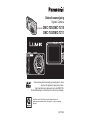 1
1
-
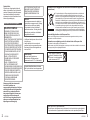 2
2
-
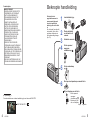 3
3
-
 4
4
-
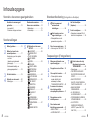 5
5
-
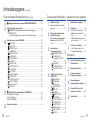 6
6
-
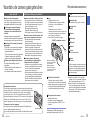 7
7
-
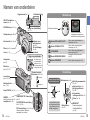 8
8
-
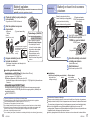 9
9
-
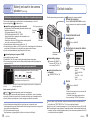 10
10
-
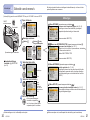 11
11
-
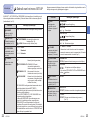 12
12
-
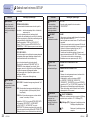 13
13
-
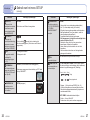 14
14
-
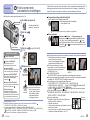 15
15
-
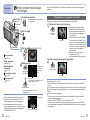 16
16
-
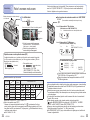 17
17
-
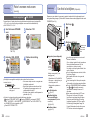 18
18
-
 19
19
-
 20
20
-
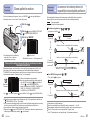 21
21
-
 22
22
-
 23
23
-
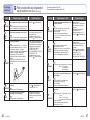 24
24
-
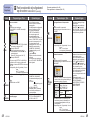 25
25
-
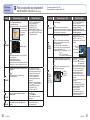 26
26
-
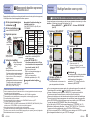 27
27
-
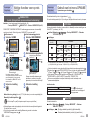 28
28
-
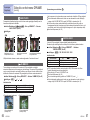 29
29
-
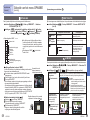 30
30
-
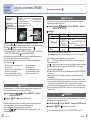 31
31
-
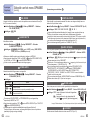 32
32
-
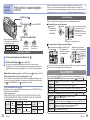 33
33
-
 34
34
-
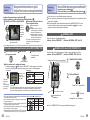 35
35
-
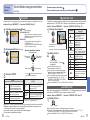 36
36
-
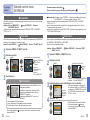 37
37
-
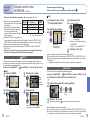 38
38
-
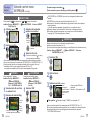 39
39
-
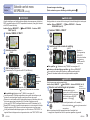 40
40
-
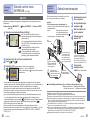 41
41
-
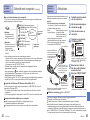 42
42
-
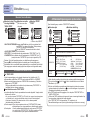 43
43
-
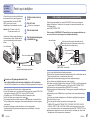 44
44
-
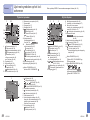 45
45
-
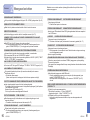 46
46
-
 47
47
-
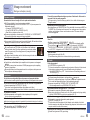 48
48
-
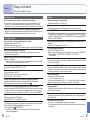 49
49
-
 50
50
-
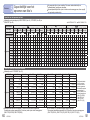 51
51
-
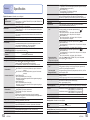 52
52
Panasonic lumix dmc tz5eg a de handleiding
- Type
- de handleiding
Gerelateerde artikelen
-
Panasonic DMCTZ65 de handleiding
-
Panasonic DMCTZ3 de handleiding
-
Panasonic dmc tz 10 eft de handleiding
-
Panasonic DMCTZ19EP de handleiding
-
Panasonic DMC-LS86 de handleiding
-
Panasonic DMC-LC80 de handleiding
-
Panasonic DMCTZ27EF Handleiding
-
Panasonic DMC-S2 de handleiding
-
Panasonic DMCS3EF de handleiding
-
Panasonic DMCTZ20EG de handleiding